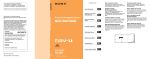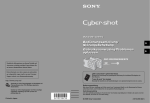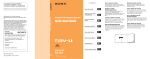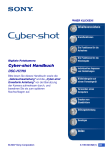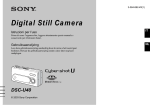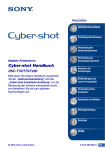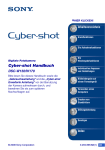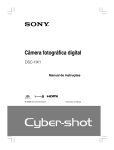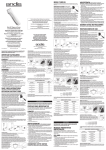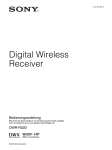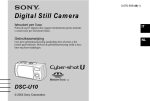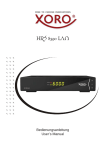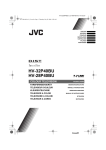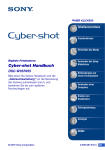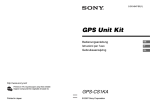Download DSC-H2
Transcript
Digital Still Camera Bedienungsanleitung/ Störungsbehebung Gebruiksaanwijzing/Problemen oplossen DSC-H2/H5 Zusätzliche Informationen zu diesem Produkt und Antworten zu häufig gestellten Fragen können Sie auf unserer Kundendienst-Website finden. Extra informatie over deze camera en antwoorden op veelgestelde vragen vindt u op onze Customer Support-website voor klantenondersteuning. „Bitte zuerst lesen“ (getrennter Band) Erläutert die Einrichtung und grundlegende Bedienung für Aufnahme/Wiedergabe mit Ihrer Kamera. "Lees dit eerst" (los boekje) Beschrijft het instellen en de basisbedieningen voor opnemen/weergeven met uw camera. Gedruckt auf 100% Recyclingpapier mit Druckfarbe auf Pflanzenölbasis ohne VOC (flüchtige organische Bestandteile). Bedienungsanleitung Gedrukt op 100% kringlooppapier met VOC (vluchtige organische verbinding)-vrije inkt op basis van plantaardige olie. Gebruiksaanwijzing Printed in Japan Bitte lesen Sie diese Anleitung und „Bitte zuerst lesen“ (getrennter Band) vor der Benutzung der Kamera aufmerksam durch, und bewahren Sie sie zum späteren Nachschlagen auf. Lees deze gebruiksaanwijzing en "Lees dit eerst" (los boekje) zorgvuldig door vóórdat u de camera voor het eerst bedient, en bewaar ze voor latere naslag. © 2006 Sony Corporation 2-673-176-41(1) DE NL Deutsch WARNUNG Um Feuer- oder Berührungsgefahr zu verringern, setzen Sie das Gerät weder Regen noch Feuchtigkeit aus. Entsorgung von gebrauchten elektrischen und elektronischen Geräten (anzuwenden in den Ländern der Europäischen Union und anderen europäischen Ländern mit einem separaten Sammelsystem für diese Geräte) Für Kunden in Europa Dieses Produkt wurde geprüft und erfüllt die Auflagen der EMV-Richtlinie für den Gebrauch von Verbindungskabeln, die kürzer als 3 m sind. Achtung Die elektromagnetischen Felder bei den speziellen Frequenzen können Bild und Ton dieser Kamera beeinflussen. Hinweis Wird eine Unterbrechung (Ausfall) der Datenübertragung durch statische Elektrizität oder Elektromagnetismus verursacht, starten Sie die Anwendung neu, oder klemmen Sie das Kommunikationskabel (USB usw.) ab und wieder an. Das Symbol auf dem Produkt oder seiner Verpackung weist darauf hin, dass dieses Produkt nicht als normaler Haushaltsabfall zu behandeln ist, sondern an einer Annahmestelle für das Recycling von elektrischen und elektronischen Geräten abgegeben werden muss. Durch Ihren Beitrag zum korrekten Entsorgen dieses Produkts schützen Sie die Umwelt und die Gesundheit Ihrer Mitmenschen. Umwelt und Gesundheit werden durch falsches Entsorgen gefährdet. Materialrecycling hilft, den Verbrauch von Rohstoffen zu verringern. Weitere Informationen über das Recycling dieses Produkts erhalten Sie von Ihrer Gemeinde, den kommunalen Entsorgungsbetrieben oder dem Geschäft, in dem Sie das Produkt gekauft haben. Für Kunden in Deutschland Entsorgungshinweis: Bitte werfen Sie nur entladene Batterien in die Sammelboxen beim Handel oder den Kommunen. Entladen sind Batterien in der Regel dann, wenn das Gerät abschaltet und signalisiert „Batterie leer“ oder nach längerer Gebrauchsdauer der Batterien „nicht mehr einwandfrei funktioniert“. Um sicherzugehen, kleben Sie die Batteriepole z.B. mit einem Klebestreifen ab oder geben Sie die Batterien einzeln in einen Plastikbeutel. DE 2 Hinweise zur Verwendung Ihrer Kamera Verwendbare „Memory Stick“-Typen (nicht mitgeliefert) Das von dieser Kamera verwendete IC-Speichermedium ist ein „Memory Stick Duo“. Es gibt zwei „Memory Stick“-Typen. „Memory Stick Duo“: Sie können einen „Memory Stick Duo“ mit Ihrer Kamera verwenden. aufgeladen sind, können Sie die teilweise geladenen Akkus in diesem Zustand benutzen. • Wenn Sie beabsichtigen, die Akkus längere Zeit nicht zu benutzen, sollten Sie sie vollständig entladen, aus der Kamera herausnehmen und dann an einem kühlen, trockenen Ort lagern. Diese Maßnahmen dienen zur Aufrechterhaltung der Funktionsfähigkeit der Akkus (Seite 109). • Einzelheiten zu verwendbaren Akkus siehe Seite 109. Carl Zeiss-Objektiv „Memory Stick“: Sie können keinen „Memory Stick“ mit Ihrer Kamera verwenden. Andere Speicherkarten sind nicht geeignet. • Einzelheiten zum „Memory Stick Duo“ siehe Seite 107. Verwenden eines „Memory Stick Duo“ mit „Memory Stick“kompatiblen Geräten Sie können einen „Memory Stick Duo“ verwenden, indem Sie ihn in einen Memory Stick Duo-Adapter (nicht mitgeliefert) einsetzen. Memory Stick Duo-Adapter Hinweise zum Nickel-MetallhydridAkku • Laden Sie beide Ni-MH-Akkus (mitgeliefert) vor der ersten Benutzung der Kamera auf. (t Schritt 1 in „Bitte zuerst lesen“) • Die Akkus können vorzeitig wieder aufgeladen werden, selbst wenn sie noch nicht völlig entladen sind. Selbst wenn die Akkus nicht voll Diese Kamera ist mit einem Carl ZeissObjektiv ausgestattet, das hervorragende Bilder mit exzellentem Kontrast erzeugt. Das Objektiv für diese Kamera wurde unter einem von Carl Zeiss zertifizierten Qualitätssicherungssystem hergestellt und entspricht den Qualitätsstandards von Carl Zeiss in Deutschland. DE Kein Schadenersatz für Aufnahmeinhalte • Falls die Aufnahme oder Wiedergabe wegen einer Funktionsstörung der Kamera oder des Speichermediums usw. nicht durchführbar ist, besteht kein Anspruch auf Schadenersatz. Schutz des internen Speichers und des „Memory Stick Duo“ • Schalten Sie die Kamera nicht aus und nehmen Sie die Akkus und den „Memory Stick Duo“ nicht heraus, solange die Zugriffsanzeige leuchtet. Andernfalls können die Daten im internen Speicher bzw. auf dem „Memory Stick Duo“ zerstört werden. Schützen Sie Ihre Daten, indem Sie stets eine Sicherungskopie erstellen. Auf Seite 26 finden Sie Informationen zum Erstellen von Sicherungskopien. Hinweise zur Aufnahme/Wiedergabe • Diese Kamera ist nicht staubdicht, spritzwassergeschützt oder wasserdicht. Lesen Sie den Abschnitt „Vorsichtsmaßnahmen“ (Seite 111) durch, bevor Sie die Kamera in Betrieb nehmen. • Bevor Sie einmalige Ereignisse aufnehmen, sollten Sie eine Probeaufnahme machen, um sich zu vergewissern, dass die Kamera einwandfrei funktioniert. DE 3 • Achten Sie darauf, dass die Kamera nicht nass wird. Wasser, das in das Innere der Kamera eindringt, kann Funktionsstörungen verursachen, die in manchen Fällen irreparabel sein können. • Richten Sie die Kamera nicht auf die Sonne oder eine andere helle Lichtquelle. Dies kann Ihren Augen bleibenden Schaden zufügen. Oder es kann zu einer Funktionsstörung Ihrer Kamera kommen. • Benutzen Sie die Kamera nicht in der Nähe von Geräten, die starke Radiowellen erzeugen oder Strahlung abgeben. Sie können mit der Kamera in diesem Fall möglicherweise nicht einwandfrei aufnehmen oder wiedergeben. • Wenn Sie die Kamera in sandiger oder staubiger Umgebung benutzen, kann es zu einer Funktionsstörung kommen. • Falls Feuchtigkeitskondensation auftritt, beseitigen Sie diese vor Benutzung der Kamera (Seite 111). • Schütteln oder stoßen Sie die Kamera nicht. Neben Funktionsstörungen und der Unfähigkeit der Bildaufzeichnung kann dies auch zur Unbrauchbarkeit des Speichermediums sowie zu Zerstörung, Beschädigung oder Verlust von Bilddaten führen. • Reinigen Sie die Blitzoberfläche vor der Benutzung. Die Wärme des Blitzlichts kann dazu führen, dass sich Schmutz auf der Blitzoberfläche verfärbt oder daran haften bleibt, was eine unzureichende Lichtabgabe zur Folge haben kann. Hinweise zum LCD-Monitor, LCDSucher und Objektiv • LCD-Monitor und LCD-Sucher werden unter Einsatz von Präzisionstechnologie hergestellt, weshalb über 99,99% der Bildpunkte für den effektiven Gebrauch funktionsfähig sind. Trotzdem kann es vorkommen, dass einige winzige schwarze und/oder helle Punkte (weiße, rote, blaue oder grüne) ständig auf dem LCDMonitor und im LCD-Sucher zu sehen sind. Dies ist durch den Herstellungsprozess bedingt und hat keinerlei Einfluss auf die Aufnahme. Schwarze, weiße, rote, blaue und grüne Punkte • Werden der LCD-Monitor oder das Objektiv längere Zeit direkter Sonnenstrahlung ausgesetzt, kann es zu Funktionsstörungen kommen. Lassen Sie die Kamera nicht in der Nähe eines Fensters oder im Freien liegen. • Drücken Sie nicht gegen den LCD-Monitor. Der Monitor könnte sich verfärben, was zu einer Funktionsstörung führen könnte. • Bei niedrigen Temperaturen kann ein Nachzieheffekt auf dem LCD-Monitor auftreten. Dies ist keine Funktionsstörung. • Diese Kamera ist mit einem Motorzoomobjektiv ausgestattet. Achten Sie darauf, dass das Objektiv keinen Stößen ausgesetzt wird, und gehen Sie sorgsam damit um. Hinweis zur Bilddatenkompatibilität • Diese Kamera entspricht dem von der JEITA (Japan Electronics and Information Technology Industries Association) festgelegten Universalstandard DCF (Design rule for Camera File system). • Werden mit dieser Kamera aufgenommene Bilder auf anderen Geräten bzw. mit anderen Geräten aufgenommene oder bearbeitete Bilder auf dieser Kamera wiedergegeben, kann eine einwandfreie Wiedergabe nicht garantiert werden. Warnung zum Urheberrecht Fernsehprogramme, Filme, Videobänder und andere Materialien können urheberrechtlich geschützt sein. Unerlaubtes Aufnehmen solcher Materialien kann gegen die Bestimmungen des Urheberrechts verstoßen. In dieser Anleitung verwendete Bilder Bei den in dieser Anleitung als Beispiele verwendeten Fotos handelt es sich um reproduzierte Bilder, nicht um tatsächlich mit dieser Kamera aufgenommene Bilder. Hinweis zu den Abbildungen DE 4 Die Abbildungen in dieser Anleitung zeigen, falls nicht anders angegeben, das Modell DSC-H2. Optimale Nutzung der digitalen Standbildkamera Vorbereiten der Kamera und einfaches Aufnehmen von Bildern „Bitte zuerst lesen“ (getrennter Band) 1 Akkus vorbereiten 2 Kamera einschalten/Uhr einstellen 3 „Memory Stick Duo“ (nicht mitgeliefert) einsetzen 4 Gewünschte Bildgröße wählen 5 Bequeme Aufnahme (Vollautomatikmodus) Standbildaufnahme (Szenenwahl) 6 Bilder betrachten/löschen Weitere Funktionen der Kamera Vorliegende Anleitung • Aufnehmen mit bevorzugten Einstellungen (Aufnehmen mit Programmautomatik/Aufnehmen mit manueller Belichtung) t Seite 29 • Verschiedene Aufnahme-/Wiedergabefunktionen über das Menü t Seite 40 • Ändern der Standardeinstellungen t Seite 53 Anschließen der Kamera an einen PC oder Drucker Vorliegende Anleitung • Kopieren von Bildern auf einen Computer und verschiedene Bearbeitungsverfahren t Seite 66 • Ausdrucken von Bildern durch Direktanschluss der Kamera an einen Drucker (nur PictBridge-kompatible Drucker) t Seite 83 DE 5 Inhaltsverzeichnis Hinweise zur Verwendung Ihrer Kamera................................................... 3 Verwenden der Kamera Grundtechniken für bessere Bilder ........................................................... 9 Fokus – Erfolgreiches Fokussieren auf ein Objekt ............................................ 9 Belichtung – Einstellen der Lichtintensität....................................................... 10 Farbe – Die Effekte der Beleuchtung .............................................................. 12 Qualität – Hinweise zu „Bildqualität“ und „Bildgröße“ ..................................... 12 Lage und Funktion der Teile und Bedienelemente.................................. 14 Monitoranzeigen ..................................................................................... 18 Umschalten der Monitoranzeige ............................................................. 23 Anzahl der Standbilder und Filmaufnahmedauer.................................... 24 Wenn Sie keinen „Memory Stick Duo“ haben (Aufnehmen mit dem internen Speicher)................................................................................................. 25 Akku-Nutzungsdauer und Anzahl der Bilder für Aufnahme/Wiedergabe... 27 Verwendung des Jograds........................................................................ 28 Verwenden des Moduswahlknopfes........................................................ 29 Aufnehmen mit manuellen Einstellungen................................................ 31 Aufnehmen von Serienbildern................................................................. 37 Verwenden des Menüs Verwenden von Menüposten........................................................... 40 Menüposten ......................................................................................... 41 Aufnahmemenü....................................................................................... 42 COLOR (Farbmodus) (Messmodus) WB (Weissabgl) ISO (Bildqualität) BRK (Bel.reih.stufe) M (Intervall) (Blitzstufe) (Kontrast) (Konturen) (Setup) DE 6 Wiedergabemenü ....................................................................................46 (Ordner) - (Schützen) DPOF (Drucken) (Dia) (Skalieren) (Drehen) (Untertl) (Setup) Trimmen Verwenden des Setup-Bildschirms Verwenden von Setup-Posten .........................................................53 1 Kamera 1...........................................................................................54 AF-Modus Digitalzoom Funkt.führer Rotaugen-Reduz AF-Hilfslicht Autom. Aufn.ktrl 2 Kamera 2...........................................................................................57 Fokuserweiterg Blitzsync. STEADY SHOT Konverter Int. Speicher-Tool ...............................................................................59 Formatieren Memory Stick Tool .............................................................................60 Formatieren Ordner anlegen Ordner ändern Kopieren 1 Setup 1 ...............................................................................................62 LCD-Beleuchtg (nur DSC-H5) EVF Gegenlicht Piepton Sprache Initialisieren 2 Setup 2 ...............................................................................................64 Dateinummer USB-Anschluss Videoausgang Uhreinstellung DE 7 Verwenden eines Computers Funktionen auf einem Windows-Computer............................................. 66 Installieren der Software (mitgeliefert) .................................................... 68 Kopieren von Bildern auf den Computer ................................................. 69 Wiedergabe von auf einem Computer gespeicherten Bilddateien mit Ihrer Kamera (mit einem „Memory Stick Duo“)................................................ 75 Verwenden des „Cyber-shot Viewer“ (mitgeliefert) ................................. 76 Verwenden Ihres Macintosh-Computers ................................................. 80 Drucken von Standbildern Verfahren zum Drucken von Standbildern .............................................. 82 Direktes Ausdrucken von Bildern mit einem PictBridge-kompatiblen Drucker ................................................................................................... 83 Ausdrucken in einem Fotoladen.............................................................. 87 Anschließen der Kamera an Ihr Fernsehgerät Bildwiedergabe auf einem Fernsehschirm.............................................. 89 Störungsbehebung Störungsbehebung.................................................................................. 91 Warnanzeigen und Meldungen ............................................................. 104 Sonstiges Info zum „Memory Stick“ ....................................................................... 107 Info zu Ladegerät und Akkus ................................................................ 109 Vorsichtsmaßnahmen ........................................................................... 111 Technische Daten ................................................................................. 113 Index.................................................................................................... 115 DE 8 Verwenden der Kamera Grundtechniken für bessere Bilder Fokus Belichtung Farbe Qualität Fokus Verwenden der Kamera Dieser Abschnitt beschreibt die Grundlagen für die Benutzung Ihrer Kamera. Hier erfahren Sie, wie Sie die verschiedenen Kamerafunktionen, wie z. B. den Moduswahlknopf (Seite 29), das Jograd (Seite 28), die Menüs (Seite 40) usw., benutzen. Erfolgreiches Fokussieren auf ein Objekt Wenn Sie den Auslöser halb gedrückt halten, stellt die Kamera den Fokus automatisch ein (Autofokus). Achten Sie darauf, den Auslöser nur halb niederzudrücken. Den Auslöser direkt ganz nach unten drücken. Den Auslöser halb nach unten drücken. AE/AF-Speicheranzeige Blinkt , Leuchtet/ Piepton Dann den Auslöser ganz nach unten drücken. Aufnehmen schwer scharfzustellender Motive t „Auswählen der Fokussiermethode“ (Seite 34) Ist das Bild trotz korrekter Fokussierung unscharf, wurde möglicherweise die Kamera verwackelt. t Siehe „Tipps zum Verhindern von Verwacklungen“ (im Folgenden). Tipps zum Verhindern von Verwacklungen Halten Sie die Kamera ruhig, und stützen Sie die Arme am Körper ab. Sie können die Kamera auch stabilisieren, indem Sie sich gegen einen Baum oder eine Wand lehnen. Wenn Sie den Selbstauslöser mit 2 Sekunden Verzögerung, ein Stativ oder die Bildstabilisierungsfunktion verwenden, lassen sich Verwacklungen ebenfalls vermeiden. An dunklen Orten empfiehlt es sich außerdem, den Blitz zu verwenden. DE 9 Belichtung Einstellen der Lichtintensität Durch das Einstellen der Belichtung und der ISO-Empfindlichkeit können Sie verschiedene Aufnahmeergebnisse erzeugen. Die Belichtung ist die Lichtmenge, die bei der Verschlussauslösung in die Kamera gelangt. Belichtung: Verschlusszeit = Dauer, während der die Kamera Licht empfängt Blende = Größe der Öffnung, durch die das Licht einfällt ISO = Aufnahmeempfindlichkeit Überbelichtung = zu viel Licht Weißliches Bild Korrekte Belichtung Unterbelichtung = zu wenig Licht Dunkleres Bild Im Vollautomatikmodus wird die Belichtung automatisch auf den korrekten Wert eingestellt. Mithilfe der folgenden Funktionen ist jedoch auch eine manuelle Einstellung möglich. Manuelle Belichtung: Ermöglicht die manuelle Einstellung von Verschlusszeit und Blendenwert. t Seite 33 Bildhelligk. (EV): Ermöglicht eine Korrektur der von der Kamera ermittelten Belichtung. t Schritt 5 in „Bitte zuerst lesen“, Seite 33 Messmodus: Ermöglicht die Auswahl des zu messenden Motivbereichs für die Ermittlung der Belichtung. t Seite 42 DE 10 Tipps zum Einstellen der Belichtung (EV) Die Kamera hält das Motiv für hell und stellt die Belichtung dunkler ein. Korrektur in Richtung + Die Kamera hält das Motiv für dunkel und stellt die Belichtung heller ein. Korrektur in Richtung – Verwenden der Kamera Beim Aufnehmen eines insgesamt hellen Motivs, z. B. eines Motivs im Gegenlicht oder einer Szene im Schnee Beim Aufnehmen eines insgesamt dunklen Motivs Sie können die Belichtung anhand des Histogramms überprüfen. Achten Sie darauf, dass Sie das Motiv nicht über- oder unterbelichten (d. h. ein zu helles oder zu dunkles Bild aufnehmen). t Schritt 5 in „Bitte zuerst lesen“, Seite 34 Einstellen der ISO-Empfindlichkeit ISO ist die Maßeinheit (Empfindlichkeit), die bestimmt, wie viel Licht der Bildsensor (entspricht dem Film) empfängt. Abhängig von der ISO-Empfindlichkeit erhält man bei gleicher Belichtung unterschiedliche Aufnahmeergebnisse. Einstellen der ISO-Empfindlichkeit t Seite 44 Hohe ISO-Empfindlichkeit Liefert helle Bilder selbst bei Aufnahmen an dunklen Orten. Das Bild ist jedoch häufig verrauscht. Niedrige ISO-Empfindlichkeit Das Bild wird feinkörniger. Wenn die Belichtung jedoch unzureichend ist, wird das Bild dunkler. DE 11 Farbe Die Effekte der Beleuchtung Die Farben des Motivs werden von den Beleuchtungsverhältnissen beeinflusst. Beispiel: Beeinflussung der Farbe eines Bildes durch verschiedene Lichtquellen Wetter/Beleuchtung Eigenschaften des Lichts Tageslicht Bewölkung Leuchtstofflampe Glühlampe Weiß (normal) Bläulich Blaustich Rötlich Im Vollautomatikmodus werden die Farbtöne automatisch eingestellt. Mit [Weissabgl] (Seite 43) können Sie die Farbtöne aber auch manuell einstellen. Qualität Hinweise zu „Bildqualität“ und „Bildgröße“ Ein digitales Bild setzt sich aus vielen kleinen Punkten, auch Pixel genannt, zusammen. Enthält ein Bild eine große Anzahl von Pixeln, wird es groß, benötigt mehr Speicherplatz und wird in feinen Details angezeigt. Die „Bildgröße“ wird durch die Anzahl der Pixel bestimmt. Obwohl die Unterschiede auf dem Monitor der Kamera nicht sichtbar sind, werden Sie feststellen, dass die Detailauflösung und die Datenverarbeitungsdauer unterschiedlich sind, wenn Sie das Bild ausdrucken oder auf einem Computermonitor anzeigen. Beziehung zwischen Pixelzahl und Bildgröße 1 Bildgröße: 7M (nur DSC-H5) 3072 Pixel × 2304 Pixel = 7.077.888 Pixel 2 Bildgröße: 6M (nur DSC-H2) 2816 Pixel × 2112 Pixel = 5.947.392 Pixel Pixel DE 12 3 Bildgröße: VGA 640 Pixel × 480 Pixel = 307.200 Pixel Auswählen der Bildgröße je nach Verwendungszweck (t Schritt 4 in „Bitte zuerst lesen“) Pixel Wenige Pixel (Niedrige Bildqualität, aber kleine Dateien) Die Standardeinstellungen sind mit 1) 2) 3) Verwendungsrichtlinien Größer Abzüge bis zu A3/11×17" 3:21) (3072×2048) (nur DSC-H5) Anpassung an 3:2-Verhältnis 6M (2816×2112) (nur DSC-H2) Abzüge bis zu A4/8×10" 3:21) (2816×1872) (nur DSC-H2) Anpassung an 3:2-Verhältnis 5M (2592×1944) (nur DSC-H5) Abzüge bis zu A4/8×10" 3M (2048×1536) Beispiel: Als E-MailAnhang zu versendendes Bild markiert. Bildgröße 7M (3072×2304) (nur DSC-H5) Beispiel: Drucken bis A3-Format (DSC-H5)/ A4-Format (DSC-H2) Verwenden der Kamera Viele Pixel (Hohe Bildqualität und große Dateien) Kleiner Abzüge bis zu 13×18 cm/5×7" 2M (1632×1224) Abzüge bis zu 10×15 cm/4×6" VGA (640×480) Für E-Mail 16:92)(1920×1080) Anzeige auf 16:9 HDTV3) Bilder werden mit dem gleichen 3:2-Seitenverhältnis wie Fotodruckpapier, Postkarten usw. aufgenommen. Beide Ränder des Bildes werden beim Drucken möglicherweise abgeschnitten (Seite 101). Per Memory Stick-Einschub oder USB-Verbindung können Sie Bilder hoher Qualität anzeigen bzw. drucken lassen. Bildgröße bei Filmen Vollbild/Sekunde Verwendungsrichtlinien 640(Fein) (640×480) ca. 30 Wiederg. auf TV (hohe Qualität) 640(Standard) (640×480) ca. 17 Wiederg. auf TV (Standard) 160 (160×112) ca. 8 Für E-Mail • Je größer die Bildgröße, desto besser ist die Qualität. • Je mehr Vollbilder pro Sekunde wiedergegeben werden, desto ruhiger wird die Wiedergabe. Auswählen der Bildqualität (Komprimierungsverhältnis) in Kombination (Seite 44) Beim Speichern digitaler Bilder können Sie das Komprimierungsverhältnis wählen. Wenn Sie ein hohes Komprimierungsverhältnis wählen, verschlechtert sich die Detailfeinheit, aber Sie erhalten kleinere Dateien. DE 13 Lage und Funktion der Teile und Bedienelemente Einzelheiten zur Bedienung finden Sie auf den in Klammern angegebenen Seiten. A Anzeige POWER (t Schritt 2 in „Bitte zuerst lesen“) B Moduswahlknopf (29) C Taste /BRK (37) D Auslöser (t Schritt 5 in „Bitte zuerst lesen“) E Jograd (28) A Taste (Wiedergabe) (t Schritt 6 in „Bitte zuerst lesen“) B Taste FINDER/LCD (t Schritt 5 in „Bitte zuerst lesen“) C Sucher (t Schritt 5 in „Bitte zuerst lesen“) F Taste FOCUS (34) D Suchereinstellregler (t Schritt 5 in „Bitte zuerst lesen“) G Mikrofon E LCD-Monitor (23) H Selbstauslöseranzeige (t Schritt 5 in „Bitte zuerst lesen“)/AF-Hilfslicht (56) F Steuertaste I Objektiv Menü ein: v/V/b/B/z (t Schritt 2 in „Bitte zuerst lesen“) J Blitz (t Schritt 5 in „Bitte zuerst lesen“) Menü aus: / / / „Bitte zuerst lesen“) K Öse für Schulterriemen (16) L Buchse A/V OUT (89) M Buchse (USB) (70) N Buchsenabdeckung (t Schritt 5 in G Taste (Bildgröße/Löschen) (t Schritt 4 und 6 in „Bitte zuerst lesen“) H Zugriffsanzeige (t Schritt 4 in „Bitte zuerst lesen“) I Taste (STEADY SHOT) (t Schritt 5 in „Bitte zuerst lesen“) J Taste POWER (t Schritt 2 in „Bitte zuerst lesen“) DE 14 K Aufnahme: Zoomwippe (W/T) (t Schritt 5 in „Bitte zuerst lesen“) L Taste (Umschalten der Monitoranzeige) (23) T Stativgewinde (Unterseite) • Verwenden Sie ein Stativ mit einer Schraubenlänge von weniger als 5,5 mm. Sind die Schrauben länger als 5,5 mm, kann die Kamera nicht richtig am Stativ befestigt oder sogar beschädigt werden. Verwenden der Kamera Wiedergabe: Taste / (Wiedergabezoom)/Taste (Index) (t Schritt 6 in „Bitte zuerst lesen“) S Akkufachdeckel (Unterseite) (t Schritt 1 in „Bitte zuerst lesen“) M Taste MENU (40) N Öse für Schulterriemen (16) O Gleichstromanschlussdeckel Bei Verwendung eines Netzgerätes AC-LS5K (nicht mitgeliefert) Einzelheiten dazu finden Sie in der mit dem Netzgerät gelieferten Bedienungsanleitung. • Beim Schließen des Deckels nicht das Kabel einklemmen. P Lautsprecher (Unterseite) Q „Memory Stick Duo“-Deckel (Unterseite) (t Schritt 3 in „Bitte zuerst lesen“) R Taste OPEN (Unterseite) (t Schritt 1 in „Bitte zuerst lesen“) DE 15 Anbringen des Schulterriemens und der Objektivkappe Anbringen der Gegenlichtblende Wenn Sie bei hellen Beleuchtungsverhältnissen, z. B. im Freien, aufnehmen, empfehlen wir den Gebrauch der Gegenlichtblende, um eine durch Streulicht verursachte Verschlechterung der Bildqualität zu verringern. 1 Bringen Sie den Adapterring an. 2 Richten Sie die Gegenlichtblende gemäß der nachstehenden Abbildung aus, und drehen Sie sie im Uhrzeigersinn, bis sie einrastet. • Die Objektivkappe kann bei montierter Gegenlichtblende angebracht werden. • Achten Sie beim Verwenden der Gegenlichtblende auf Folgendes: – Das AF-Hilfslicht darf nicht blockiert werden. – Das Blitzlicht darf nicht blockiert werden. Andernfalls ist bei Blitzaufnahmen ein Schatten zu sehen. DE 16 Aufbewahren der Gegenlichtblende Verwenden der Kamera Die Gegenlichtblende kann umgedreht montiert werden, um sie bei Nichtbenutzung an der Kamera aufzubewahren. Richten Sie die Gegenlichtblende gemäß der nachstehenden Abbildung aus, und drehen Sie sie im Uhrzeigersinn, bis sie einrastet. Anbringen einer Konverterlinse (nicht mitgeliefert) Wenn Sie den Blickwinkel erweitern oder entfernte Motive näher heranholen wollen, bringen Sie eine Konverterlinse an. 1 Bringen Sie den Adapterring an. 2 Bringen Sie eine Konverterlinse an. • Einzelheiten entnehmen Sie bitte der Gebrauchsanleitung Ihrer Konverterlinse. DE 17 Monitoranzeigen Einzelheiten zur Bedienung finden Sie auf den in Klammern angegebenen Seiten. Anzeige Bedeutung Moduswahlknopf (Szenenwahl) (t Schritt 5 in „Bitte zuerst lesen“) Bei Standbildaufnahme PSAM Moduswahlknopf (29) Kameramodus (t Schritt 5 in „Bitte zuerst lesen“) SL Peaking Tief 2 5 10 90cm Blitzmodus (t Schritt 5 in „Bitte zuerst lesen“) Laden des Blitzes • Der LCD-Monitor wird beim Laden dunkler. (nur DSC-H5) Bei Filmaufnahme 1.3 1 Zoomfaktor (54, t Schritt 5 in „Bitte zuerst lesen“) 3 BEREIT Rote-Augen-Reduzierung (55) 4 REAR 2 2 5 10 90cm Kontrast (45) 5 z AE/AF-Speicher (t Schritt 5 in „Bitte zuerst lesen“) BRK M WB BEREIT AUFNAHME DE Aufnahmemodus (29, 37) Weißabgleich (43) Bereitschaft/Filmaufnahme (t Schritt 5 in „Bitte zuerst lesen“) AF-Hilfslicht (56) Belichtungsmessmodus (42) Bedeutung Akku-Restdauer (t Schritt 1 in „Bitte zuerst lesen“) 18 Konverterlinse (58) ON A Anzeige Blitzsynchronisierung (57) Konturen (45) Peaking Tief VIVID NATURAL SEPIA B&W Farbmodus (42) B C Anzeige Bedeutung 2 5 0.9 10 2 90cm 5m z Einstlg. Anzeige 3:2 5M 3M 1M FINE 640 Bedeutung 6M 7M VGA STD 640 16:9 160 Entfernungseinstellbalken (36) Flexible-Spot-AF (35) Manuelle Scharfeinstellung (36) Makro (t Schritt 5 in „Bitte zuerst lesen“) FINE STD 101 5M werden nur 7M und bei der DSC-H5 angezeigt. • 6M wird nur bei der DSC-H2 angezeigt. • 1M wird nur angezeigt, wenn „Multibild“ aktiviert ist. Bildqualität (44) Aufnahmeordner (60) Restkapazität des internen Speichers (25) AF-Modus (54) Anzeige für AFMesszonensucherrahmen (34) STEADY SHOT OFF (t Schritt 5 in „Bitte zuerst lesen“) • • Erscheint bei Verwendung des internen Speichers nicht. Manuelle Scharfeinstellung (36) S AF M AF C A F Bildgröße (t Schritt 4 in „Bitte zuerst lesen“) Verwenden der Kamera Peaking Kantenanhebung (36) Hoch Peaking Tief Peaking Aus Restkapazität des „Memory Stick“ (24) 00:00:00 [00:28:05] Aufnahmedauer [maximale Aufnahmedauer] (24, 25) 1/30" Multibildintervall (45) 400 Restbildzahl (24, 25) Selbstauslöser (t Schritt 5 in „Bitte zuerst lesen“) C:32:00 Selbstdiagnoseanzeige (104) ISO-Wert (44) DE 19 D Anzeige E Bedeutung Anzeige Verwacklungswarnung (9) Histogramm (23, 34) • Zeigt an, dass aufgrund unzureichender Lichtverhältnisse Erschütterungen möglicherweise die Aufnahme scharfer Bilder verhindern. Sie können selbst bei Erscheinen der Verwacklungswarnung noch aufnehmen. Es empfiehlt sich jedoch, die Bildstabilisierungsfunktion einzuschalten oder für bessere Beleuchtung den Blitz oder zum Stabilisieren der Kamera ein Stativ o. Ä. zu verwenden. E Akku-Warnanzeige (27, 104) + Spotmessungs-Fadenkreuz (42) AFMesszonensucherrahmen (34) Bedeutung LangzeitbelichtungsRauschunterdrückung (NR) (32) • Bei einigen Verschlusszeiten* wird die LangzeitbelichtungsRauschunterdrückung (NR) zum Verringern von Bildrauschen automatisch aktiviert. * Wenn [ISO] auf [Auto] oder [80] bis [200] eingestellt ist: 1/6 Sekunde oder länger Wenn [ISO] auf [400] bis [1000] eingestellt ist oder der Moduswahlknopf auf (Hohe Empfindlichkeit) steht: 1/25 Sekunde oder länger 125 Verschlusszeit (32) F3.5 Blendenwert (32) +2.0EV Belichtungswert (33, t Schritt 5 in „Bitte zuerst lesen“) VERSCH Flexible-Spot-AF (35) VERSCH Manuelle Scharfeinstellung (36) z OK Menü (40) (nicht auf dem Bildschirm auf der vorherigen Seite angezeigt) DE 20 A Bei Standbildwiedergabe Anzeige Bedeutung 4 Aufnahmemodus (29, 37) M 7M 5 FINE ZURCK/WEIT 640 LAUTST 6M 3:2 1M 2 5M 3M Bildgröße (t Schritt 4 in „Bitte zuerst lesen“) 16:9 VGA STD 640 160 Wiedergabemodus (t Schritt 6 in „Bitte zuerst lesen“) Bei Filmwiedergabe Schützen (47) - 1 Verwenden der Kamera Akku-Restdauer (t Schritt 1 in „Bitte zuerst lesen“) 3 1 Druckauftragssymbol (DPOF) (87) 3 Ordner wechseln (46) • Erscheint bei Verwendung des internen Speichers nicht. 4 1.3 2 5 Zoomfaktor (t Schritt 6 in „Bitte zuerst lesen“) Schritt 12/16 Einzelbildwiedergabe (38) N Wiedergabe (t Schritt 6 in „Bitte zuerst lesen“) Lautstärke (t Schritt 6 in „Bitte zuerst lesen“) B Anzeige Bedeutung 101-0012 Ordner- und Dateinummer (46) Wiedergabebalken (t Schritt 6 in „Bitte zuerst lesen“) DE 21 C Anzeige Anzeige Bedeutung Wiedergabebild (t Schritt 6 in „Bitte zuerst lesen“) PictBridge-Verbindung (84) Aufnahmeordner (60) 101 • Erscheint bei Verwendung des internen Speichers nicht. 101 • Bildnummer/Anzahl der im ausgewählten Ordner enthaltenen Bilder Selbstdiagnoseanzeige (104) 00:00:12 Zähler (t Schritt 6 in „Bitte zuerst lesen“) D Bedeutung PictBridge-Verbindung (85) • Lösen Sie das USB-Kabel nicht, solange das Symbol angezeigt wird. Belichtungswert (33, t Schritt 5 in „Bitte zuerst lesen“) ISO-Wert (44) Belichtungsmessmodus (42) Blitz WB DE 22 Bedeutung Histogramm (23, 34) C:32:00 +2.0EV Anzeige • Erscheint bei Verwendung des internen Speichers nicht. Restkapazität des „Memory Stick“ (24) Anzeige E Wiedergabeordner (46) Restkapazität des internen Speichers (25) 8/8 12/12 Bedeutung Weißabgleich (43) 500 Verschlusszeit (32) F3.5 Blendenwert (32) 2006 1 1 9:30 AM DPOF erscheint, wenn die Histogrammanzeige deaktiviert ist. Aufnahmedatum/-uhrzeit des Wiedergabebildes Menü (40) z PAUSE z WDGB Wiedergabe von MultibildBildern nacheinander (37) ZURCK/ WEIT Bilder auswählen LAUTST Lautstärke einstellen Umschalten der Monitoranzeige Mit jedem Drücken der Taste (Umschalten der Monitoranzeige) ändert sich die Anzeige wie folgt. Histogramm eingeschaltet Histogrammanzeige Anzeigen ausgeschaltet Verwenden der Kamera Taste (Umschalten der Monitoranzeige) • Wenn Sie die Taste (Umschalten der Monitoranzeige) länger drücken, können Sie die LCD-Beleuchtung (nur DSC-H5)/ Sucherbeleuchtung heller einstellen (Seite 62, t Schritt 5 in „Bitte zuerst lesen“). • Wenn Sie die Histogrammanzeige aktivieren, werden während der Wiedergabe Bildinformationen angezeigt. • Das Histogramm wird in folgenden Fällen nicht angezeigt: Aufnahme – Wenn das Menü angezeigt wird. – Wenn Filme aufgezeichnet werden. Wiedergabe – Wenn das Menü angezeigt wird. – Im Indexmodus – Wenn Sie den Wiedergabezoom benutzen. – Wenn Sie Standbilder drehen. – Bei der Wiedergabe von Filmen • Die Histogrammanzeige kann während der Aufnahme und Wiedergabe in folgenden Fällen stark unterschiedlich sein: – Der Blitz wird ausgelöst. – Bei langer oder kurzer Verschlusszeit. • Bei Bildern, die mit anderen Kameras aufgenommen wurden, erscheint das Histogramm möglicherweise nicht. Anzeigen eingeschaltet DE 23 Anzahl der Standbilder und Filmaufnahmedauer Die Tabellen geben die ungefähre Anzahl von Standbildern und die Dauer von Filmen an, die auf einem mit dieser Kamera formatierten „Memory Stick Duo“ aufgenommen werden können. Die tatsächlichen Werte können je nach den Aufnahmebedingungen unterschiedlich sein. Angaben zu Bildgröße und Bildqualität t Schritt 4 in „Bitte zuerst lesen“, Seite 12. Anzahl der Standbilder (Werte für Bildqualität [Fein] in der oberen und [Standard] (Einheit: Bilder) in der unteren Zeile) Kapazität Format 32 MB 64 MB 128 MB 256 MB 512 MB 1 GB 2 GB 7M (nur DSC-H5) 9 18 37 67 137 279 573 18 36 73 132 268 548 1125 3:2 (nur DSC-H5) 9 18 37 67 137 279 573 18 36 73 132 268 548 1125 6M (nur DSC-H2) 10 21 42 77 157 322 660 19 39 79 142 290 592 1215 3:2 (nur DSC-H2) 10 21 42 77 157 322 660 19 39 79 142 290 592 1215 5M (nur DSC-H5) 12 25 51 92 188 384 789 23 48 96 174 354 723 1482 3M 20 41 82 148 302 617 1266 37 74 149 264 537 1097 2250 33 66 133 238 484 988 2025 61 123 246 446 907 1852 3798 196 394 790 1428 2904 5928 12154 491 985 1975 3571 7261 14821 30385 33 66 133 238 484 988 2025 61 123 246 446 907 1852 3798 2M VGA 16:9 • Die angegebene Anzahl der Bilder gilt für den normalen Modus. • Wenn die Anzahl der noch verbleibenden Aufnahmen größer als 9.999 ist, erscheint die Anzeige „>9999“. • Sie können die Bildgröße später ändern ([Skalieren], Seite 49). Aufnahmedauer von Filmen Kapazität Format 640(Fein) 32 MB (Einheit: Stunden : Minuten : Sekunden) 64 MB 128 MB 256 MB 512 MB 1 GB 2 GB 0:25:10 – – – 0:02:50 0:06:00 0:12:20 640(Standard) 0:01:20 0:02:50 0:05:50 0:10:40 0:21:40 0:44:20 1:31:00 160 0:22:40 0:45:30 1:31:30 2:51:20 5:47:00 11:44:20 24:18:20 • Filme des Formats [640(Fein)] können nur auf einen „Memory Stick PRO Duo“ aufgenommen werden. DE 24 • Wenn mit älteren Sony-Modellen aufgenommene Bilder auf dieser Kamera wiedergegeben werden, kann die Anzeige von der tatsächlichen Bildgröße abweichen. Wenn Sie keinen „Memory Stick Duo“ haben (Aufnehmen mit dem internen Speicher) Die Kamera verfügt über einen internen Speicher von 30 MB. Dieser Speicher ist nicht herausnehmbar. Selbst wenn kein „Memory Stick Duo“ in die Kamera eingesetzt ist, können Sie Bilder mit diesem internen Speicher aufnehmen. • Filme der Bildgröße [640(Fein)] können nicht mit dem internen Speicher aufgenommen werden. Verwenden der Kamera Wenn ein „Memory Stick Duo“ eingesetzt ist [Aufnahme]: Bilder werden auf den „Memory Stick Duo“ aufgezeichnet. [Wiedergabe]: Im „Memory Stick Duo“ enthaltene Bilder werden wiedergegeben. [Menü, Setup usw.]: Verschiedene Funktionen können für die im „Memory Stick Duo“ enthaltenen Bilder durchgeführt werden. B Wenn kein „Memory Stick Duo“ eingesetzt ist B [Aufnahme]: Bilder werden im internen Speicher aufgezeichnet. [Wiedergabe]: Die im internen Speicher enthaltenen Bilder werden wiedergegeben. [Menü, Setup usw.]: Verschiedene Funktionen können für die im internen Speicher enthaltenen Bilder durchgeführt werden. Interner Speicher Im internen Speicher können folgende Anzahl an Standbildern und Filme mit folgender Dauer aufgenommen werden. Anzahl der Standbilder (Werte für Bildqualität [Fein] in der oberen und [Standard] in der unteren Zeile) (Einheit: Bilder) Format Kapazität 30 MB 1) 2) 7M 1) 3:2 1) 6M2) 3:22) 5M 1) 3M 2M VGA 16:9 8 8 9 9 12 19 31 183 31 17 17 18 18 22 34 57 459 57 nur DSC-H5 nur DSC-H2 Aufnahmedauer von Filmen (Einheit: Stunden : Minuten : Sekunden) Format Kapazität 30 MB 640(Standard) 160 0:01:20 0:21:50 DE 25 Info zu den im internen Speicher enthaltenen Bilddaten Es empfiehlt sich, die Daten nach einer der folgenden Methoden zu kopieren (sichern). So kopieren (sichern) Sie Daten auf einen „Memory Stick Duo“ Halten Sie einen „Memory Stick Duo“ mit einer Kapazität von mindestens 32 MB bereit, und führen Sie dann den unter [Kopieren] (Seite 61) beschriebenen Vorgang durch. So kopieren (sichern) Sie Daten auf die Festplatte Ihres Computers Führen Sie den auf den Seiten 69 bis 72 beschriebenen Vorgang durch, ohne dass ein „Memory Stick Duo“ in die Kamera eingesetzt ist. • Es ist nicht möglich, Bilddaten von einem „Memory Stick Duo“ in den internen Speicher zu übertragen. • Bei einer USB-Verbindung zwischen Computer und Kamera können Sie Daten im internen Speicher auf einen Computer kopieren, aber Sie können keine Daten vom Computer in den internen Speicher kopieren. DE 26 Akku-Nutzungsdauer und Anzahl der Bilder für Aufnahme/Wiedergabe • Die Akkukapazität nimmt im Laufe der Zeit mit zunehmender Benutzungshäufigkeit ab (Seite 109). • Die Anzahl der für die Aufnahme/Wiedergabe möglichen Bilder und die Akku-Nutzungsdauer verringern sich unter den folgenden Bedingungen: – Wenn die Umgebungstemperatur niedrig ist. – Wenn der Blitz häufig benutzt wird. – Wenn die Kamera oft ein- und ausgeschaltet wird. – Wenn der Zoom häufig benutzt wird. – Wenn die Helligkeit der LCD-Beleuchtung (nur DSC-H5) oder des EVF-Gegenlichts erhöht ist. – Wenn [AF-Modus] auf [Monitor] oder [Serie] gesetzt ist. – Wenn [STEADY SHOT] auf [Kontinu.] gesetzt ist. – Wenn die Akkus schwach sind. Bei Standbildaufnahme Akkus LCD/ Anzahl der Sucher Bilder AkkuNutzungsdauer (Min.) • Aufnahme in den folgenden Situationen: – (Bildqualität) ist auf [Fein] gesetzt. – [AF-Modus] ist auf [Einzel] gesetzt. – [STEADY SHOT] ist auf [Aufnahme] gesetzt. – Eine Aufnahme alle 30 Sekunden. – Der Zoom wird abwechselnd zwischen den Stellungen W und T umgeschaltet. – Der Blitz wird bei jeder zweiten Aufnahme ausgelöst. – Die Kamera wird nach jeweils zehn Aufnahmen ein- und ausgeschaltet. • Die Messmethode basiert auf dem CIPA-Standard. (CIPA: Camera & Imaging Products Association) • Die Anzahl der Bildaufnahmen und die Nutzungsdauer sind nicht von der Bildgröße abhängig. Bei Standbildwiedergabe Akkus NH-AA-DB (Ni-MH-Akkus) (mitgeliefert) AkkuNutzungsdauer (Min.) ca. 8600 ca. 430 ca. 9800 ca. 490 DSC-H2 NH-AA-DB (Ni-MH-Akkus) (mitgeliefert) • Wiedergabe einer Einzelbildfolge mit Intervallen von etwa drei Sekunden Bei Filmaufnahme ca. 185 DSC-H5 LCD ca. 50 Sucher ca. 60 ca. 25 ca. 30 DSC-H2 NH-AA-DB (Ni-MH-Akkus) (mitgeliefert) (Min.) ca. 170 LCD Sucher ca. 190 ca. 230 ca. 250 DSC-H2 NH-AA-DB LCD ca. 400 (Ni-MH-Akkus) Sucher ca. 400 (mitgeliefert) ca. 200 LCD ca. 60 Sucher ca. 60 ca. 30 ca. 30 Alkali Anzahl der Bilder DSC-H5 DSC-H5 NH-AA-DB LCD ca. 340 (Ni-MH-Akkus) Sucher ca. 370 (mitgeliefert) Alkali Verwenden der Kamera Die Tabellen geben die ungefähre Anzahl der Bilder, die im Modus [Normal] mit voll aufgeladenen Akkus (mitgeliefert) bei einer Temperatur von 25°C aufgenommen/ wiedergegeben werden können, sowie die Akku-Nutzungsdauer an. Bei der Anzahl der Bilder, die aufgezeichnet oder wiedergegeben werden kann, ist auch das Auswechseln des „Memory Stick Duo“ je nach Bedarf eingeschlossen. Beachten Sie, dass die tatsächlichen Werte je nach den Benutzungsbedingungen unter den angegebenen Werten liegen können. ca. 200 ca. 250 • Kontinuierliche Filmaufnahme mit einer Bildgröße von [160] DE 27 Verwendung des Jograds Das Jograd wird beim Aufnehmen in den Modi mit manuellen Einstellungen (Verschlusszeitprioritätsmodus, Blendenprioritätsmodus, manueller Belichtungsmodus) oder zur Einstellung des EV-Wertes verwendet. Durch Drehen des Jograds können Sie auch bequem das nächste/vorhergehende Bild anzeigen. Jograd So wählen Sie den Wert aus Drehen Sie das Jograd, um den einzustellenden Wert zu wechseln. So wählen Sie einen Posten aus Drehen Sie das Jograd, um den Posten auszuwählen, für den Sie einen Wert einstellen wollen. Beim Einstellen des Werts Gelb (einstellbar) Gelb (einstellbar) Ändern Sie die gelb angezeigten Werte. Der angezeigte Wert wird festgelegt. Durch Drücken des Jograds wechseln Sie zwischen dem Bildschirm zum Auswählen eines Postens und dem zum Einstellen eines Wertes. Beim Auswählen des Postens Gelb (auswählbar) Gelb (auswählbar) Wählen Sie den gewünschten Posten durch Verschieben des gelben Pfeils V aus. • Posten, die nicht ausgewählt werden können, lassen sich nicht einstellen. DE 28 Verwenden des Moduswahlknopfes Stellen Sie den Moduswahlknopf auf die gewünschte Funktion. Moduswahlknopf Verwenden der Kamera : Film t Steuertaste Schritt 5 in „Bitte zuerst lesen“ Aufnahmemodi für Standbilder : Autom. Einstellung Ermöglicht bequemes Aufnehmen mit automatischen Einstellungen. t Schritt 5 in „Bitte zuerst lesen“ P: Programmautomatik Ermöglicht das Aufnehmen mit automatisch eingestellter Belichtung (sowohl Verschlusszeit als auch Blendenwert). Sie haben außerdem die Möglichkeit, verschiedene Einstellungen über das Menü auszuwählen. (Einzelheiten zu den verfügbaren Funktionen t Seite 41) S: Aufnehmen mit Verschlusszeitpriorität Ermöglicht das Aufnehmen nach manueller Einstellung der Verschlusszeit (Seite 32). Sie haben außerdem die Möglichkeit, verschiedene Einstellungen über das Menü auszuwählen. (Einzelheiten zu den verfügbaren Funktionen t Seite 41) A: Aufnehmen mit Blendenpriorität Ermöglicht das Aufnehmen nach manueller Einstellung des Blendenwerts (Seite 32). Sie haben außerdem die Möglichkeit, verschiedene Einstellungen über das Menü auszuwählen. (Einzelheiten zu den verfügbaren Funktionen t Seite 41) M: Aufnehmen mit manueller Belichtung Ermöglicht das Aufnehmen mit manueller Belichtungseinstellung (sowohl Verschlusszeit als auch Blendenwert) (Seite 33). Sie haben außerdem die Möglichkeit, verschiedene Einstellungen über das Menü auszuwählen. (Einzelheiten zu den verfügbaren Funktionen t Seite 41) : Szenenwahlmodus Ermöglicht das Aufnehmen mit vorgegebenen Szeneneinstellungen. t Schritt 5 in „Bitte zuerst lesen“ DE 29 In dieser Bedienungsanleitung wird folgendermaßen dargestellt, welche Einstellung des Moduswahlknopfes zur Verfügung steht. Nicht verfügbar Verfügbar Szenenwahl Einzelheiten t Schritt 5 in „Bitte zuerst lesen“ Um die korrekten Einstellungen für die jeweiligen Aufnahmebedingungen zu erhalten, legt die Kamera eine Kombination von Funktionen fest. ( : die Einstellung ist möglich) Makro Blitz Weißabgleich Blitzstufe Serie/Multibild/ Belichtungsreihe — — — SL / / — DE 30 / Auto/ WB / — — Aufnehmen mit manuellen Einstellungen Normalerweise stellt die Kamera Fokus und Belichtung automatisch ein. Sie können diese Einstellungen aber auch manuell vornehmen. Moduswahlknopf Verwenden der Kamera Taste FOCUS Jograd Blendenwert Belichtungswert Verschlusszeit Eigenschaften von „Verschlusszeit“ Eigenschaften von „Blende“ (Blendenwert) Kürzer Bewegte Objekte erscheinen erstarrt. Offen Die Schärfentiefe wird geringer, sowohl im Hintergrund als auch im Vordergrund. Länger Bewegte Objekte erscheinen verschwommen. Aufnehmen mit Program Shift P S A Geschlossen Die Schärfentiefe wird größer, sowohl im Hintergrund als auch im Vordergrund. M Sie können die Kombination aus Blendenwert und Verschlusszeit bei feststehender Helligkeit ändern. 1 Wählen Sie die Kombination aus Blendenwert und Verschlusszeit mit dem Jograd (Seite 28). wird angezeigt, während die Kombination aus Blendenwert und Verschlusszeit verschoben wird. 2 Fotografieren Sie. Um Program Shift aufzuheben, drehen Sie das Jograd, sodass die Anzeige von zurückgestellt wird. auf • Die Kombination aus Blendenwert und Verschlusszeit kann nicht verschoben werden, wenn der Auslöser halb gedrückt gehalten wird. DE 31 • Wenn sich die Helligkeit ändert, ändern sich auch Blendenwert und Verschlusszeit, während die Verschiebung beibehalten wird. • Je nach der Aufnahmesituation ist es u. U. nicht möglich, die Kombination aus Blendenwert und Verschlusszeit zu ändern. • Durch eine Änderung der Blitzmoduseinstellung wird Program Shift aufgehoben. • Wenn Sie den Moduswahlknopf in eine andere Position als P stellen oder die Kamera ausschalten, wird Program Shift aufgehoben. Aufnehmen mit Verschlusszeitpriorität P S A M Sie können die Verschlusszeit manuell einstellen. 1 Wählen Sie die Verschlusszeit mit dem Jograd (Seite 28). Sie können eine Verschlusszeit zwischen 1/1000 und 30 Sekunden wählen. 2 Fotografieren Sie. • Verschlusszeiten von einer Sekunde oder länger werden mit [”] (z. B. 1”) angezeigt. • Wenn Sie eine längere Verschlusszeit wählen, ist die Verwendung eines Stativs zu empfehlen, um das Verwackeln der Bilder zu vermeiden. • Wenn Sie längere Verschlusszeiten wählen, wird mehr Zeit für die Datenverarbeitung benötigt. • Bei der Wahl bestimmter Verschlusszeiten* wird die Langzeitbelichtungs-Rauschunterdrückung (NR) automatisch aktiviert, um Bildrauschen zu reduzieren, und „NR“ wird angezeigt. * Wenn [ISO] auf [Auto] oder [80] bis [200] eingestellt ist: 1/6 Sekunde oder länger Wenn [ISO] auf [400] bis [1000] eingestellt ist: 1/25 Sekunde oder länger • Falls nach dem Vornehmen der Einstellungen keine korrekte Belichtung erzielt wird, blinken die Anzeigen für die Einstellwerte auf dem Monitor, wenn der Auslöser halb niedergedrückt wird. Sie können in diesem Zustand aufnehmen, aber es empfiehlt sich, die blinkenden Werte erneut einzustellen. • Der Blitzmodus wird auf (Blitz immer ein) oder (Blitz immer aus) eingestellt. • Bei kurzer Verschlusszeit kann die Lichtmenge trotz Blitzauslösung unzureichend sein. Aufnehmen mit Blendenprioritätsmodus P S A M Sie können manuell die Lichtmenge einstellen, die durch das Objektiv gelangt. 1 Wählen Sie den Blendenwert mit dem Jograd (Seite 28). – Am W-Anschlag des Zooms können Sie eine Blende zwischen F2,8 und F8,0 wählen. – Am T-Anschlag des Zooms können Sie eine Blende zwischen F3,7 und F8,0 wählen. 2 Fotografieren Sie. • Die Verschlusszeit wird innerhalb des Bereichs von 1/1000 bis 8 Sekunden automatisch eingestellt. Wenn Sie einen Blendenwert von F5,6 oder höher einstellen, beginnen die Werte ab 1/2000 s. • Falls nach dem Vornehmen der Einstellungen keine korrekte Belichtung erzielt wird, blinken die Anzeigen für die Einstellwerte auf dem Monitor, wenn der Auslöser halb niedergedrückt wird. Sie können in diesem Zustand aufnehmen, aber es empfiehlt sich, die blinkenden Werte erneut einzustellen. • Der Blitzmodus wird auf (Blitz immer ein), SL (Langzeitsynchronisierung) oder (Blitz immer aus) eingestellt. DE 32 Aufnehmen mit manueller Belichtung P S A M Sie können die Verschlusszeit und die Blendenwerte manuell einstellen. Verwenden der Kamera 1 Wählen Sie die Verschlusszeit mit dem Jograd (Seite 28). 2 Wählen Sie den Blendenwert mit dem Jograd (Seite 28). Die Differenz zwischen den Einstellungen und der von der Kamera ermittelten korrekten Belichtung erscheint als EV-Wert (siehe unten) auf dem Monitor. 0EV kennzeichnet den Wert, der von der Kamera als optimal beurteilt wird. 3 Fotografieren Sie. • Die Einstellung bleibt auch nach dem Ausschalten der Kamera erhalten. Nachdem Sie den gewünschten Wert eingestellt haben, können Sie dieselbe Belichtung wiederherstellen, indem Sie einfach den Moduswahlknopf auf M stellen. • Falls nach dem Vornehmen der Einstellungen keine korrekte Belichtung erzielt wird, blinken die Anzeigen für die Einstellwerte auf dem Monitor, wenn der Auslöser halb niedergedrückt wird. Sie können in diesem Zustand aufnehmen, aber es empfiehlt sich, die blinkenden Werte erneut einzustellen. • Der Blitzmodus wird auf (Blitz immer ein) oder (Blitz immer aus) eingestellt. Manuelles Einstellen der Belichtung — Bildhelligk. (EV) P S A M Richtung – Richtung + 1 Drücken Sie b ( ) der Steuertaste. Der Belichtungswert wird gelb. Belichtungswert (gelb) 2 Wählen Sie den Belichtungswert mit dem Jograd (Seite 28). Richtung +: Das Bild wird heller. 0EV: Die Belichtung wird von der Kamera automatisch ermittelt. Richtung –: Das Bild wird dunkler. • Einzelheiten zur Belichtung t Seite 10 • Der Korrekturwert kann in Stufen von 1/3EV (+2,0EV bis –2,0EV) eingestellt werden. • Die Belichtung wird eventuell nicht richtig eingestellt, wenn das Motiv extrem hell oder dunkel ist oder wenn Sie den Blitz benutzen. DE 33 z Verwenden eines Histogramms Ein Histogramm ist ein Diagramm, das die Helligkeitsverteilung eines Bildes darstellt. , P, S, A Stellen Sie den Moduswahlknopf auf oder „Szenenwahl“, und drücken Sie mehrmals (Umschalten der Monitoranzeige), um das Histogramm auf dem Monitor anzuzeigen. Das Diagramm zeigt bei Ausschlägen rechts ein helles Bild und bei Ausschlägen links ein dunkles Bild an. Stellen Sie die Belichtung ein und achten Sie dabei auf das Histogramm. A B Dunkel Hell A Anzahl der Pixel B Helligkeit • Das Histogramm erscheint auch, wenn der Moduswahlknopf auf M steht oder ein Einzelbild wiedergegeben wird. Sie können die Belichtung allerdings nicht einstellen. Auswählen der Fokussiermethode P S A M Damit können Sie die Fokussiermethode wählen. Drücken Sie die Taste FOCUS mehrmals, wenn es schwierig ist, im Autofokus eine ausreichende Scharfstellung zu erzielen. ( Mehrzonen-AF ( ) : Standardeinstellung) Automatische Fokussierung in allen Messzonen des Sucherrahmens. Wenn Sie den Moduswahlknopf auf stellen, ist nur Mehrzonen-AF verfügbar. • Dieser Modus ist nützlich, wenn sich das Hauptmotiv nicht in der Bildmitte befindet. AF-Messzonensucherrahmen Anzeige für AF-Messzonensucherrahmen Center-AF ( ) Automatische Fokussierung auf einen Punkt in der Bildmitte. • Wenn Sie diese Funktion in Verbindung mit der AF-Speicherfunktion verwenden, können Sie mit der gewünschten Bildkomposition aufnehmen. AF-Messzonensucherrahmen Anzeige für AF-Messzonensucherrahmen DE 34 Flexible-Spot-AF ( ) Fokussierung auf ein sehr kleines Objekt oder einen engen Bereich. Flexible-Spot-AF ermöglicht die Aufnahme der gewünschten Bildkomposition. Verwenden der Kamera • Stellen Sie Flexible-Spot-AF nach dem folgenden Verfahren ein. • Diese Funktion ist nützlich, wenn Sie mit einem Stativ aufnehmen und das Motiv außerhalb des mittleren Bereichs liegt. • Achten Sie beim Aufnehmen eines sich bewegenden Motivs darauf, dass sich das Motiv innerhalb des Messzonensucherrahmens befindet. Manueller Fokus Fokussierung auf das Motiv mithilfe einer vorher eingestellten Aufnahmeentfernung. • Informationen zum Einstellen der Entfernung siehe Seite 36. • Beim Aufnehmen eines Motivs durch ein Netz oder eine Fensterscheibe ist es schwierig, im Autofokus eine ausreichende Scharfstellung zu erzielen. In solchen Fällen ist der manuelle Fokussiermodus zweckmäßig. • AF ist die Abkürzung für Autofokus. • Für Filmaufnahmen ist Mehrzonen-AF zu empfehlen, da der Autofokus selbst bei Vibrationen bis zu einer gewissen Stärke noch funktioniert. • Wenn Sie „Digitalzoom“ oder „AF-Hilfslicht“ verwenden, arbeitet der Autofokus mit Priorität auf Motiven in oder nahe der Bildmitte. In diesem Fall blinkt die Anzeige , oder , und der AF-Messzonensucherrahmen wird nicht angezeigt. So stellen Sie Flexible-Spot-AF ein 1 Drücken Sie die Taste FOCUS mehrmals, um (Flexible-Spot-AF) auszuwählen. Die Farbe des AF-Messzonensucherrahmens wechselt von Weiß zu Gelb. VGAFINE P 98 AF-Messzonensucherrahmen (gelb: einstellbar/weiß: festgelegt) Anzeige für AF-Messzonensucherrahmen 2 Bewegen Sie den AF-Messzonensucherrahmen mit v/V/b/B der Steuertaste zu dem Punkt, auf den Sie fokussieren wollen, und drücken Sie dann z. Der AF-Messzonensucherrahmen wechselt von Weiß zu Gelb. Um den AF-Messzonensucherrahmen erneut zu bewegen, drücken Sie z erneut. S AF VERSCH OK • Wenn der AF-Messzonensucherrahmen bewegt wird, wird der AF-Modus auf [Monitor] eingestellt, und durch Drücken von z wird der im Setup-Menü eingestellte Modus gewählt. • Wenn Sie die Fokussiermethode wechseln, wird die eingestellte Position des AFMesszonensucherrahmens gelöscht. DE 35 So stellen Sie den Fokus manuell ein 1 Drücken Sie die Taste FOCUS mehrmals, um 9 auszuwählen. Der Entfernungseinstellbalken erscheint. VGAFINE 98 P Kantenanhebungswert Entfernungseinstellbalken Fokussierbereich 2 bis 90 cm: Peaking Tief 2 5 10 90cm Fokussierbereich 90 cm bis : VERSCH OK Fokusanzeige (gelb: einstellbar/weiß: festgelegt) 2 Stellen Sie den Balken mit b/B der Steuertaste auf die gewünschte Entfernung ein. • Falls 9 blinkt, wird dadurch die Grenze der Scharfeinstellung angezeigt. • Mit der Fokuserweiterungsfunktion (Seite 57) wird das Bild auf dem Monitor zum einfachen Fokussieren um das Doppelte vergrößert (Standardeinstellung). 3 Drücken Sie z. 9 wechselt von Gelb zu Weiß. Um eine neue Einstellung vorzunehmen, drücken Sie z erneut. • Bei den Entfernungsangaben der manuellen Scharfeinstellung handelt es sich um Näherungswerte. Wird das Objektiv nach oben oder unten geneigt, vergrößert sich die Abweichung. • Die Entfernungswahl ist je nach dem Zoomfaktor oder der Einstellung von [Konverter] eingeschränkt. • Wenn Sie die Fokussiermethode wechseln, wird die Entfernung der manuellen Scharfeinstellung gelöscht. z Verstärken der Konturen des fokussierten Motivs (Kantenanhebung) Die Konturen des Motivs auf dem Monitor werden zum einfacheren Fokussieren mit Blau verstärkt. Stellen Sie die Kantenanhebung bei der manuellen Scharfeinstellung mit v/V der Steuertaste ein. ( DE 36 : Standardeinstellung) Peaking Hoch Starke Kantenanhebung. Peaking Tief Geringe Kantenanhebung. Peaking Aus Die Kantenanhebung wird nicht verwendet. Aufnehmen von Serienbildern Serienaufnahme P S A M Wählen Sie den gewünschten Serienaufnahmemodus durch mehrmaliges Drücken der Taste /BRK. Verwenden der Kamera Taste /BRK ( Serie ( ) : Standardeinstellung) Die Kamera nimmt die maximale Anzahl von Bildern in Folge auf (siehe die nachstehende Tabelle), wenn Sie den Auslöser gedrückt halten. • Wenn „Aufnahme“ ausgeblendet wird, können Sie das nächste Bild aufnehmen. Belichtungsreihe (BRK) Die Kamera nimmt eine Folge von drei Bildern mit automatisch verschobenen Belichtungswerten auf. Richtung + Richtig Richtung – • Wenn der Moduswahlknopf auf gestellt wird, kann „Belichtungsreihe“ nicht gewählt werden. • Sie können dann nach der Aufnahme das Bild mit der optimalen Belichtung auswählen, wenn die Aufnahmebedingungen je nach der Helligkeit des Motivs schwierig sind. • Im Modus [Bel.reih.stufe] können Sie den Belichtungsstufenwert wählen (Seite 44). Multibild ( M ) Die Kamera nimmt eine Serie von 16 Bildern in einer Standbilddatei auf, wenn Sie den Auslöser drücken. • Diese Funktion ist praktisch, um beispielsweise Bewegungsabläufe beim Sport zu überprüfen. • Im Modus [Intervall] können Sie das MultibildVerschlussintervall wählen (Seite 45). Normal Es wird keine Serienaufnahme gemacht. Info zum Serienbildmodus • Der Blitz ist auf (Blitz immer aus) eingestellt. • Bei Selbstauslöseraufnahmen wird eine Serie von maximal fünf Bildern aufgenommen. DE 37 • Folgende Belichtungszeiten stehen nicht zur Verfügung. Wenn [ISO] auf [Auto], [80] bis [200] eingestellt ist: 1/6 Sekunde oder länger Wenn [ISO] auf [400] bis [1000] eingestellt ist: 1/25 Sekunde oder länger • Wenn die Akkus schwach oder der interne Speicher bzw. der „Memory Stick Duo“ voll sind, wird der Serienbildmodus abgebrochen. • Das Aufnahmeintervall beträgt ungefähr 0,9 Sekunden (DSC-H5) bzw. 0,8 Sekunden (DSC-H2). Maximale Anzahl von Serienaufnahmen (Einheit: Bilder) DSC-H2 Qualität Format Fein DSC-H5 Standard Fein Standard 7M — — 5 8 6M 7 12 — — 3:2 7 12 5 8 5M — — 6 11 3M 12 21 9 17 2M 19 35 15 27 VGA 100 100 85 100 16:9 19 35 15 27 Info zu Belichtungsreihe • Der Blitz ist auf (Blitz immer aus) eingestellt. • Schärfe und Weißabgleich werden für das erste Bild eingestellt, und dann werden diese Einstellungen auch für die übrigen Bilder verwendet. • Bei manueller Belichtungseinstellung (Seite 33) verschiebt sich die Belichtung auf der Basis der eingestellten Helligkeit. • Das Aufnahmeintervall beträgt ungefähr 0,9 Sekunden (DSC-H5) bzw. 0,8 Sekunden (DSC-H2). • Falls das Motiv zu hell oder zu dunkel ist, wird mit dem gewählten Belichtungsstufenwert eventuell keine einwandfreie Aufnahme erzielt. • Folgende Belichtungszeiten stehen nicht zur Verfügung. Wenn [ISO] auf [Auto], [80] bis [200] eingestellt ist: 1/6 Sekunde oder länger Wenn [ISO] auf [400] bis [1000] eingestellt ist: 1/25 Sekunde oder länger • Je nach dem gewählten Szenenmodus (Seite 30) ist die Aufnahme im Belichtungsreihenmodus eventuell nicht möglich. Info zum Multibildmodus • Sie können mit „Multibild“ aufgenommene Bilder nach dem folgenden Verfahren wiedergeben. – Pause/Fortsetzen: Drücken Sie z der Steuertaste. – Einzelbildwiedergabe: Drücken Sie b/B im Pausemodus. Drücken Sie z, um die Serienwiedergabe fortzusetzen. • Die folgenden Funktionen können nicht im Multibildmodus benutzt werden: – Smart-Zoom – Blitz – Unterteilen einer mit „Multibild“ aufgenommenen Bilderserie DE 38 Verwenden der Kamera – Löschen oder Extrahieren eines Bildes in einer mit „Multibild“ aufgenommenen Bilderserie – Einstellen des Bildintervalls auf einen anderen Modus als [1/30], wenn der Moduswahlknopf auf steht. – Einstellen einer längeren Verschlusszeit als 1/30 Sekunde • Wenn Sie versuchen, eine mit „Multibild“ aufgenommene Bilderserie auf einem Computer oder einer Kamera wiederzugeben, die nicht mit der Multibildfunktion ausgestattet ist, wird die Bilderserie als ein in 16 Felder unterteiltes Einzelbild angezeigt. • Die Größe der im Multibildmodus aufgenommenen Bilder beträgt 1M. • Je nach dem gewählten Szenenmodus (Seite 30) ist die Aufnahme im Multibildmodus eventuell nicht möglich. DE 39 Verwenden des Menüs Verwenden von Menüposten Taste v/V/b/B Taste Moduswahlknopf Taste z Taste MENU Steuertaste 1 Aufnahme: Schalten Sie die Kamera ein und stellen Sie den Moduswahlknopf auf die gewünschte Position. Wiedergabe: Drücken Sie . Je nach Position des Moduswahlknopfs und je nach Aufnahme- oder Wiedergabemodus stehen verschiedene Posten zur Verfügung. 2 Drücken Sie MENU, um das Menü anzuzeigen. 3 Wählen Sie den gewünschten Menüposten mit b/B der Steuertaste. • Falls der gewünschte Posten nicht zu sehen ist, drücken Sie b/B so lange, bis der Posten auf dem Monitor erscheint. • Drücken Sie z, wenn Sie einen Posten im Wiedergabemodus ausgewählt haben. Fein FINE Standard Bild q u alit ät COLOR WB ISO BRK 4 Wählen Sie die Einstellung mit v/V aus. Die ausgewählte Einstellung wird vergrößert angezeigt und festgelegt. 5 Drücken Sie MENU erneut, um das Menü auszublenden. Wechseln in den Aufnahmemodus Drücken Sie den Auslöser halb nieder, so dass das Menü ausgeblendet wird. DE 40 • Falls ein verborgener Posten vorhanden ist, erscheint das Symbol v/V am Rand der Position, an der Menüposten normalerweise angezeigt werden. Um einen verborgenen Posten anzuzeigen, wählen Sie das Symbol mit der Steuertaste aus. • Posten, die nicht ausgewählt werden können, lassen sich nicht einstellen. Menüposten Einzelheiten zur Bedienung 1 Seite 40 Menü für Aufnahme (Seite 42) Die verfügbaren Menüposten hängen von der Position des Moduswahlknopfes ab. Nur die verfügbaren Posten werden auf dem Monitor angezeigt. ( Position des Moduswahlknopfs: P — (Messmodus) — WB (Weissabgl) ISO A M Szene — — — — (Bildqualität) — — BRK (Bel.reih.stufe) — * — (Intervall) — * — (Blitzstufe) — * — (Kontrast) — — — — — — M (Konturen) Verwenden des Menüs COLOR (Farbmodus) S : verfügbar) (Setup) Menü für Wiedergabe (Seite 46) (Ordner) DPOF (Dia) (Drehen) (Setup) - (Schützen) (Drucken) (Skalieren) (Untertl) Trimmen** * Die Funktion ist je nach dem Szenenmodus eingeschränkt (Seite 30). **Steht nur beim Wiedergabezoom zur Verfügung. DE 41 Aufnahmemenü Einzelheiten zur Bedienung 1 Seite 40 Die Standardeinstellungen sind mit COLOR (Farbmodus) markiert. P S A M Sie können die Helligkeit des Bildes ändern und Effekte anwenden. S/W (B&W) Das Bild wird auf Schwarzweiß eingestellt. Sepia (SEPIA) Das Bild wird sepiafarben eingestellt. Natürlich (NATURAL) Das Bild wird auf natürliche Farben eingestellt. Lebhaft (VIVID) Das Bild wird auf kräftige und lebhafte Farben eingestellt. Normal • Beim Aufnehmen von Filmen können Sie nur [S/W] und [Sepia] auswählen. • Wenn „Multibild“ ausgewählt wird, wird der Farbmodus auf [Normal] gesetzt. (Messmodus) P S A M Damit können Sie den Messmodus wählen, der festlegt, welcher Teil des Motivs gemessen wird, um die Belichtung zu ermitteln. Spot (Spotmessung) ( ) Nur ein Teil des Motivs wird gemessen. • Diese Funktion ist nützlich, wenn sich das Motiv vor einem hellen Hintergrund befindet oder wenn ein starker Kontrast zwischen Motiv und Hintergrund besteht. Spotmessungsfadenkreuz Ausrichtung auf das Motiv Mitte (Mittenbetonte Messung) ( ) Die Kamera misst den Bereich in der Bildmitte und ermittelt die Belichtung auf der Basis der Helligkeit des Motivs an dieser Stelle. Multi (Mehrfeldmessung) Das Bild wird in mehrere Felder unterteilt, die einzeln ausgemessen werden. Die Kamera ermittelt eine ausgewogene Belichtung. • Einzelheiten zur Belichtung t Seite 10 • Wenn Sie die Spotmessung oder mittenbetonte Messung verwenden, ist es empfehlenswert, den AF-Messzonensucherrahmen auf Center-AF einzustellen, um auf die Messposition zu fokussieren (Seite 34). DE 42 Einzelheiten zur Bedienung 1 Seite 40 WB (Weissabgl) P S A M Damit können Sie die Farbtöne den jeweiligen Lichtverhältnissen anpassen, wenn beispielsweise die Farben eines Bildes seltsam aussehen. One Push Set ( ) Speichert die Grundfarbe Weiß, die im Modus [One Push] ( verwendet wird. ) • Dieser Posten kann beim Laden des Blitzes nicht ausgewählt werden. One Push ( ) Verwenden des Menüs Blitz ( WB ) Der Weißwert wird je nach Lichtquelle eingestellt. Die im Modus [One Push Set] ( ) gespeicherte weiße Farbe wird zur Grundfarbe Weiß. Verwenden Sie diesen Modus, wenn sich die Farben im Modus [Auto] oder in anderen Modi nicht richtig einstellen lassen. Anpassung an die Blitzbedingungen. • Dieser Posten ist bei Filmaufnahmen nicht verfügbar. Glühlampe (n) Anpassung an Orte mit schnell wechselnden Lichtverhältnissen (z. B. Partysaal) oder mit heller Beleuchtung (z. B. Fotostudio). Neonlampe ( ) Anpassung an Leuchtstofflampenlicht. Bewölkung ( ) Anpassung an bedeckten Himmel. Tageslicht ( Auto ) Anpassung an Außenaufnahmen, Aufnahmen von Abendszenen, Neonreklamen, Feuerwerk oder Sonnenaufgängen oder Aufnahmen kurz vor oder nach Sonnenuntergang. Stellt den Weißabgleich automatisch ein. • Einzelheiten zum Weißabgleich t Seite 12 • Unter flimmernden Leuchtstofflampen arbeitet die Weißabgleichfunktion möglicherweise nicht korrekt, selbst wenn Sie [Neonlampe] ( ) gewählt haben. • Außer in den Modi [One Push] ( ) und [Blitz] ( WB ) wird [WB] bei Blitzlicht auf [Auto] gesetzt. • Einige Optionen stehen je nach dem Szenenmodus nicht zur Verfügung (Seite 30). So speichern Sie die Grundfarbe Weiß im Modus [One Push Set] ( Die Grundfarbe Weiß für den Modus [One Push] ( Auswahl von folgendermaßen vor. ) ) wird gespeichert. Gehen Sie nach der 1 Richten Sie die Kamera unter den gleichen Beleuchtungsverhältnissen wie für die spätere Aufnahme des Motivs auf ein weißes Objekt (z. B. ein Blatt Papier), das den ganzen Bildschirm ausfüllt. 2 Wählen Sie den Posten [One Push Set] ( ) mit v aus. Der Bildschirm wird vorübergehend schwarz, und die Anzeige blinkt schnell. Nachdem der Weißabgleich eingestellt und abgespeichert worden ist, wird [One Push] ( ) erneut gewählt. • Falls die Anzeige langsam blinkt, ist der Weißabgleich nicht eingestellt worden oder kann nicht eingestellt werden. Verwenden Sie den automatischen Weißabgleich. • Vermeiden Sie das Schütteln oder Anstoßen der Kamera, während die Anzeige schnell blinkt. • Wenn der Blitzmodus auf (Blitz immer ein) oder SL (Langzeitsynchronisierung) eingestellt wird, wird der Weißabgleich den Bedingungen bei Blitzauslösung angepasst. DE 43 Einzelheiten zur Bedienung 1 Seite 40 ISO P S A M Damit wählen Sie die Lichtempfindlichkeit in ISO-Einheiten. Je höher der Wert, desto höher die Empfindlichkeit. 1000 800 Wählen Sie einen hohen Wert, wenn Sie an dunklen Orten oder sich schnell bewegende Objekte aufnehmen, und einen niedrigen Wert, um eine höhere Bildqualität zu erzielen. 400 200 100 80 Auto • • • • Einzelheiten zur ISO-Empfindlichkeit t Seite 11 Beachten Sie, dass die Rauschstörungen im Bild zunehmen, je höher der ISO-Empfindlichkeitswert ist. [ISO] wird im Szenenmodus auf [Auto] eingestellt. Bei Aufnahmen in hellerer Umgebung erhöht die Kamera automatisch die Farbreproduktion und hilft damit zu verhindern, dass Bilder zu hell werden (außer wenn [ISO] auf [80] oder [100] eingestellt ist). (nur DSC-H5) (Bildqualität) P S A M Damit wählen Sie die Bildqualität. Fein (FINE) Aufnahme mit hoher Qualität (geringe Komprimierung). Standard (STD) Aufnahme mit normaler Qualität (hohe Komprimierung). • Einzelheiten zur Bildqualität t Seite 12 BRK (Bel.reih.stufe) P S A M Wählt den Belichtungsstufenwert, wenn die Belichtungsreihe mit der Taste wird (Seite 37). /BRK ausgewählt ±1.0EV Verschiebt den Belichtungswert um plus oder minus 1,0 EV. ±0.7EV Verschiebt den Belichtungswert um plus oder minus 0,7 EV. ±0.3EV Verschiebt den Belichtungswert um plus oder minus 0,3 EV. • Wählen Sie zunächst „Belichtungsreihe“ mit der Taste /BRK aus, und nehmen Sie dann die gewünschte Einstellung für [Bel.reih.stufe] vor. Wenn Sie eine andere Funktion als „Belichtungsreihe“ auswählen, steht diese Funktion nicht zur Verfügung (Seite 37). DE 44 Einzelheiten zur Bedienung 1 Seite 40 M (Intervall) P S A M Dient zur Wahl des Bildintervalls im Multibildmodus (Seite 37). 1/7.5 (1/7.5") 1/15 (1/15") 1/30 (1/30") • Wählen Sie zunächst „Multibild“ mit der Taste /BRK aus, und nehmen Sie dann die gewünschte Einstellung für [Intervall] vor. Wenn Sie eine andere Funktion als „Multibild“ auswählen, steht diese Funktion nicht zur Verfügung (Seite 37). P S A Verwenden des Menüs (Blitzstufe) M Damit stellen Sie die Blitzintensität ein. • • • • • M +2.0EV Richtung +: Die Blitzintensität wird erhöht. 0EV Die Blitzlichtmenge, die die Kamera automatisch einstellt. m –2.0EV Richtung –: Die Blitzintensität wird verringert. Die Blitzstufe kann in Schritten von 1/3 EV eingestellt werden. Der Wert wird nicht auf dem Monitor angezeigt. + oder – werden angegeben. Informationen zum Ändern des Blitzmodus t Schritt 5 in „Bitte zuerst lesen“ Wenn das Motiv zu hell oder zu dunkel ist, hat diese Einstellung möglicherweise keine Wirkung. Wenn der Blitzmodus auf (Blitz immer aus) eingestellt ist, lässt sich die Blitzstufe nicht einstellen. (Kontrast) P S A M Dient zur Einstellung des Bildkontrasts. +( ) Richtung +: Der Kontrast wird erhöht. Normal –( ) Richtung –: Der Kontrast wird verringert. (Konturen) P S A M Stellt die Scharfzeichnung des Bildes ein. +( ) Richtung +: Das Bild wird schärfer. Normal –( ) (Setup) Richtung –: Das Bild wird weicher. P S A M Siehe Seite 53. DE 45 Wiedergabemenü Einzelheiten zur Bedienung 1 Seite 40 Die Standardeinstellungen sind mit markiert. (Ordner) Damit wählen Sie bei Verwendung der Kamera mit einem „Memory Stick Duo“ den Ordner, der die wiederzugebenden Bilder enthält. OK Siehe nachstehendes Verfahren. Abbrech Die Auswahl wird aufgehoben. 1 Wählen Sie den gewünschten Ordner mit b/B der Steuertaste. Ordner wählen 102 2/2 Ordnername: 102MSDCF Dateien: 9 Datum: 2006 1 1 1::05:34AM OK Abbrech ZURCK/WEIT 2 Wählen Sie [OK] mit v, und drücken Sie dann z. z Info zum Ordner Die Kamera speichert Bilder in dem angegebenen Ordner auf einem „Memory Stick Duo“ (Seite 60). Sie können den Ordner ändern oder einen neuen anlegen. • Informationen zum Anlegen eines neuen Ordners t [Ordner anlegen] (Seite 60) • Informationen zum Ändern des Ordners für Bildaufnahme t [Ordner ändern] (Seite 61) • Wenn mehrere Ordner im „Memory Stick Duo“ vorhanden sind und das erste oder letzte Bild im Ordner angezeigt wird, erscheinen die folgenden Anzeigen. : Ruft den vorhergehenden Ordner auf. : Ruft den nächsten Ordner auf. : Ruft entweder den vorhergehenden oder den nächsten Ordner auf. DE 46 Einzelheiten zur Bedienung 1 Seite 40 - (Schützen) Damit schützen Sie Bilder vor versehentlichem Löschen. Schützen (-) Siehe nachstehendes Verfahren. Beenden Die Schutzfunktion wird beendet. So schützen Sie Bilder im Einzelbildmodus 1 Zeigen Sie das zu schützende Bild an. Verwenden des Menüs 2 Drücken Sie MENU, um das Menü anzuzeigen. 3 Wählen Sie [-] (Schützen) mit b/B der Steuertaste, und drücken Sie dann z. Das Bild wird geschützt, und das Symbol - (Schutz) erscheint auf dem Bild. VGA 2/9 - Schützen Beenden ZURCK/WEIT 4 Um weitere Bilder zu schützen, wählen Sie das gewünschte Bild mit b/B aus, und drücken Sie dann z. So schützen Sie Bilder im Indexmodus 1 Drücken Sie (Index), um die Indexanzeige aufzurufen. 2 Drücken Sie MENU, um das Menü anzuzeigen. 3 Wählen Sie [-] (Schützen) mit b/B der Steuertaste, und drücken Sie dann z. 4 Wählen Sie [Wählen] mit v/V, und drücken Sie dann z. 5 Wählen Sie das zu schützende Bild mit v/V/b/B aus, und drücken Sie dann z. Ein grünes Symbol - erscheint auf dem ausgewählten Bild. - (grün) MENU 6 Wiederholen Sie Schritt 5, um weitere Bilder zu schützen. 7 Drücken Sie MENU. 8 Wählen Sie [OK] mit B, und drücken Sie dann z. Das Symbol - wird weiß. Die ausgewählten Bilder werden geschützt. • Um alle Bilder im Ordner zu schützen, wählen Sie [Alle im Ordner] in Schritt 4, und drücken Sie z. Wählen Sie [Ein] mit B, und drücken Sie dann z. DE 47 Einzelheiten zur Bedienung 1 Seite 40 So heben Sie den Löschschutz auf Im Einzelbildmodus Drücken Sie z in Schritt 3 oder 4 unter „So schützen Sie Bilder im Einzelbildmodus“. Im Indexmodus 1 Wählen Sie das Bild, dessen Schutz Sie aufheben wollen, in Schritt 5 unter „So schützen Sie Bilder im Indexmodus“ aus. 2 Drücken Sie z, damit das Symbol - grau wird. 3 Wiederholen Sie den obigen Vorgang für alle freizugebenden Bilder. 4 Drücken Sie MENU, wählen Sie [OK] mit B, und drücken Sie dann z. So heben Sie den Löschschutz für alle Bilder im Ordner auf Wählen Sie [Alle im Ordner] in Schritt 4 unter „So schützen Sie Bilder im Indexmodus“, und drücken Sie dann z. Wählen Sie [Aus] mit B, und drücken Sie dann z. • Beachten Sie, dass beim Formatieren des internen Speichers oder des „Memory Stick Duo“ alle auf dem Aufnahmemedium gespeicherten Daten, einschließlich geschützter Bilder, unwiederbringlich gelöscht werden. • Das Schützen eines Bildes kann einige Zeit in Anspruch nehmen. DPOF Damit können Sie Bilder, die Sie ausdrucken möchten, mit dem Symbol markieren (Seite 87). (Druckauftrag) (Drucken) Siehe Seite 83. (Dia) Damit können Sie aufgezeichnete Bilder der Reihe nach wiedergeben (Dia-Show). Intervall 3 Sek 5 Sek 10 Sek 30 Sek 1 Min DE 48 Stellt das Bildvorführungsintervall ein. Einzelheiten zur Bedienung 1 Seite 40 Wiederh. Ein Die Bilder werden in einer Endlosschleife wiedergegeben. Aus Die Bildvorführung endet, nachdem alle Bilder wiedergegeben worden sind. Ordner Alle Bilder im ausgewählten Ordner werden wiedergegeben. Alle Alle auf dem „Memory Stick Duo“ gespeicherten Bilder werden wiedergegeben. Start Siehe nachstehendes Verfahren. Abbrech Dient zum Abschalten der Bildvorführung. Bild Verwenden des Menüs 1 Wählen Sie [Intervall], [Wiederh.] und [Bild] mit v/V/b/B der Steuertaste. 2 Wählen Sie [Start] mit V/B, und drücken Sie dann z. Die Dia-Show beginnt. Um die Dia-Show zu beenden, unterbrechen Sie die Dia-Show mit z, wählen Sie [Beenden] mit V, und drücken Sie dann z. • Während einer Dia-Show können Sie im Pausemodus das vorhergehende/nächste Bild mit b/B anzeigen. • Die Intervalldauer ist nur ein Richtwert, weshalb sie je nach Bildgröße usw. unterschiedlich sein kann. (Skalieren) Damit können Sie die Größe eines aufgezeichneten Bildes ändern (Skalieren) und das Bild als neue Datei speichern. Das Originalbild bleibt selbst nach der Skalierung erhalten. 7M (nur DSC-H5) 6M (nur DSC-H2) Die Einstellungsgröße ist nur ein Richtwert. t Schritt 4 in „Bitte zuerst lesen“ 5M (nur DSC-H5) 3M 2M VGA Abbrech Die Skalierung wird abgebrochen. 1 Zeigen Sie das zu skalierende Bild an. 2 Drücken Sie MENU, um das Menü anzuzeigen. 3 Wählen Sie [ ] (Skalieren) mit b/B der Steuertaste, und drücken Sie dann z. 4 Wählen Sie die gewünschte Bildgröße mit v/V aus, und drücken Sie dann z. Das skalierte Bild wird als neueste Datei im Aufnahmeordner gespeichert. DE 49 Einzelheiten zur Bedienung 1 Seite 40 • • • • • Einzelheiten zu [Bildgröße] t Schritt 4 in „Bitte zuerst lesen“ Die Größe von Filmen oder Bildern im Multibildmodus kann nicht geändert werden. Wenn Sie ein kleines Bild vergrößern, verschlechtert sich die Bildqualität. Sie können die Bildgröße nicht in [3:2] oder [16:9] ändern. Wenn Sie ein Bild des Formats [3:2] oder [16:9] skalieren, erscheinen schwarze Balken am oberen und unteren Bildrand. (Drehen) Damit können Sie ein Standbild drehen. Dient zum Drehen eines Bildes. Siehe nachstehendes Verfahren. OK Bestätigt die Drehung. Siehe nachstehendes Verfahren. Abbrech Die Drehung wird abgebrochen. 1 Zeigen Sie das zu drehende Bild an. 2 Drücken Sie MENU, um das Menü anzuzeigen. 3 Wählen Sie [ 4 Wählen Sie [ ] (Drehen) mit b/B der Steuertaste, und drücken Sie dann z. ] mit v, und drehen Sie dann das Bild mit b/B. 5 Wählen Sie [OK] mit v/V, und drücken Sie dann z. • Geschützte Bilder, Filme oder Bilder im Multibildmodus können nicht gedreht werden. • Mit anderen Kameras aufgenommene Bilder können u. U. nicht gedreht werden. • Bei der Wiedergabe von Bildern auf einem Computer kann es je nach Software vorkommen, dass die Bildrotationsinformation nicht übertragen wird. (Untertl) Damit können Sie Filme schneiden oder unnötige Filmabschnitte löschen. Die Verwendung dieser Funktion wird empfohlen, wenn die Kapazität des internen Speichers oder des „Memory Stick Duo“ unzureichend ist oder wenn Sie Filmclips an Ihre E-Mail-Nachrichten anhängen wollen. • Beachten Sie, dass der Originalfilm gelöscht und seine Nummer übersprungen wird. Beachten Sie auch, dass geschnittene Filmdateien nicht wiederhergestellt werden können. DE 50 OK Siehe nachstehendes Verfahren. Abbrech Die Unterteilung wird abgebrochen. Einzelheiten zur Bedienung 1 Seite 40 Beispiel: Schneiden eines Films mit der Nummer 101_0002 Dieser Abschnitt beschreibt anhand eines Beispiels, wie Sie einen Film mit der Nummer 101_0002 unterteilen und in der folgenden Dateikonfiguration löschen. 101_0003 101_0001 1 3 2 101_0002 Verwenden des Menüs 1 Szene A wird herausgeschnitten. 1 A B 2 3 101_0002 Unterteilen 101_0002 wird in 101_0004 und 101_0005 unterteilt. 2 Szene B wird herausgeschnitten. 101_0004 1 A 3 2 B 101_0005 Unterteilen 101_0005 wird in 101_0006 und 101_0007 unterteilt. 3 Die Szenen A und B werden gelöscht, falls sie unnötig sind. 101_0004 1 3 101_0007 A 2 B 101_0006 Löschen Löschen 4 Nur die gewünschten Szenen bleiben übrig. 1 3 2 101_0006 Verfahren 1 Zeigen Sie den zu unterteilenden Film an. 2 Drücken Sie MENU, um das Menü anzuzeigen. 3 Wählen Sie [ ] (Untertl) mit b/B der Steuertaste, und drücken Sie dann z. 4 Wählen Sie [OK] mit v, und drücken Sie dann z. Die Wiedergabe des Films beginnt. DE 51 Einzelheiten zur Bedienung 1 Seite 40 5 Drücken Sie z am gewünschten Schnittpunkt. STD 640 Untert Unterteilungspunkt 10/10 00:00:02 OK Abbrech Beenden • Wenn Sie den Schnittpunkt einstellen wollen, wählen Sie [c/C] (Einzelbild rückwärts/vorwärts), und stellen Sie den Schnittpunkt mit b/B ein. • Wenn Sie den Schnittpunkt ändern wollen, wählen Sie [Abbrech]. Die Wiedergabe des Films beginnt erneut. 6 Wählen Sie [OK] mit v/V, und drücken Sie dann z. 7 Wählen Sie [OK] mit v, und drücken Sie dann z. Der Film wird geschnitten. • Die geschnittenen Filmteile erhalten neue Dateinummern und werden dann als neueste Dateien im ausgewählten Aufnahmeordner aufgezeichnet. • Die folgenden Bildtypen können nicht geschnitten werden. – Standbild – Filmclips, die zu kurz zum Schneiden sind (kürzer als etwa zwei Sekunden) – Geschützte Filme (Seite 47) (Setup) Siehe Seite 53. Trimmen Ein vergrößerter Bildausschnitt (t Schritt 6 in „Bitte zuerst lesen“) wird als neue Datei aufgezeichnet. Trimmen Siehe nachstehendes Verfahren. Zurück Das Ausschneiden wird abgebrochen. 1 Drücken Sie MENU während des Wiedergabezooms, um das Menü anzuzeigen. 2 Wählen Sie [Trimmen] mit B der Steuertaste, und drücken Sie dann z. 3 Wählen Sie die Bildgröße mit v/V aus, und drücken Sie dann z. Das Bild wird aufgezeichnet, und das Originalbild wird wieder angezeigt. • Das ausgeschnittene Bild wird als neueste Datei in dem ausgewählten Aufnahmeordner aufgezeichnet, während das Originalbild erhalten bleibt. • Die Bildausschnitte können eine verschlechterte Bildqualität aufweisen. • Sie können ein Bild nicht in der Größe [3:2] oder [16:9] ausschneiden. DE 52 Verwenden des Setup-Bildschirms Verwenden von Setup-Posten Auf dem Setup-Bildschirm können Sie Standardeinstellungen ändern. Moduswahlknopf Taste v/V/b/B Taste z Taste MENU Steuertaste 1 Schalten Sie die Kamera ein. Verwenden des Setup-Bildschirms 2 Drücken Sie MENU, um das Menü anzuzeigen. 3 Wenn Sie B der Steuertaste gedrückt haben, wechseln Sie zur Einstellung (Setup), und drücken Sie dann B erneut. 4 Drücken Sie v/V/b/B der Steuertaste, um den einzustellenden Posten auszuwählen. Der Rahmen des ausgewählten Postens wird gelb. 5 Drücken Sie z, um die Einstellung einzugeben. 1 2 Setup 2 Dateinummer: USB-Anschluss: Videoausgang: OK Uhreinstellung: Abbrech 1 Um den Bildschirm Um vom Bildschirm mehrmals. (Setup) auszuschalten, drücken Sie MENU. (Setup) zum Menü zurückzukehren, drücken Sie b der Steuertaste • Wenn Sie den Auslöser halb niederdrücken, blendet die Kamera den Bildschirm wechselt wieder in den Aufnahmemodus. (Setup) aus und Wenn das Menü nicht angezeigt wird Wenn Sie MENU länger drücken, wird So brechen Sie die Einstellung (Setup) angezeigt. (Setup) ab Wählen Sie [Abbrech], falls es erscheint, und drücken Sie dann z der Steuertaste. Erscheint die Anzeige nicht, wählen Sie die vorherige Einstellung erneut. • Diese Einstellung bleibt auch nach dem Ausschalten der Kamera erhalten. DE 53 1 Kamera 1 Einzelheiten zur Bedienung 1 Seite 53 Die Standardeinstellungen sind mit markiert. AF-Modus Damit wählen Sie den Autofokusmodus. Einzel (S AF) Die Kamera stellt den Fokus automatisch ein, wenn der Auslöser halb niedergedrückt gehalten wird. Dieser Modus eignet sich zum Aufnehmen unbeweglicher Objekte. Monitor (M AF) Die Kamera stellt den Fokus automatisch ein, bevor der Auslöser halb niedergedrückt gehalten wird. Dieser Modus verkürzt die für die Scharfeinstellung erforderliche Zeit. • Die Akkus werden u. U. stärker beansprucht als im Modus [Einzel]. Serie (C AF) Die Kamera stellt die Schärfe ein, bevor der Auslöser halb niedergedrückt gehalten wird, und setzt dann die Scharfeinstellung fort, selbst nachdem die AF-Speicherung beendet worden ist. Dieser Modus ermöglicht das Aufnehmen von sich bewegenden Objekten mit kontinuierlicher Scharfeinstellung. • Die Akkus werden u. U. stärker beansprucht als in jedem anderen AF-Modus. Info zu [Serie] (C AF) • Beim Aufnehmen sich schnell bewegender Objekte kann die Scharfeinstellung möglicherweise nicht Schritt halten. • Der AF-Messzonensucherrahmen ist auf „Center-AF“ eingestellt (Seite 34). • In den folgenden Fällen wird die Schärfe nach Beendigung der Messwertspeicherung nicht eingestellt, und die Anzeige „C AF“ blinkt. Die Kamera befindet sich im Modus [Monitor]. – Beim Aufnehmen an dunklen Orten – Beim Aufnehmen mit langer Verschlusszeit • Beim Erzielen der korrekten Schärfe ist kein Einrasten zu hören. • Wenn Sie beim Verwenden des Selbstauslösers den Auslöser ganz nach unten drücken, wird die Schärfe gespeichert. Digitalzoom Dient zur Wahl des Digitalzoommodus. Die Kamera vergrößert das Bild mit dem optischen Zoom (bis zu 12×). Bei Überschreitung des Zoomfaktors 12× verwendet die Kamera entweder den Smart-Zoom oder den Präzisions-Digitalzoom. Smart (Smart-Zoom) ( ) Das Bild wird nahezu verzerrungsfrei digital vergrößert. Diese Funktion ist nicht verfügbar, wenn die Bildgröße auf [7M] (DSC-H5), [6M] (DSC-H2) oder [3:2] eingestellt wird. • Die nachstehende Tabelle gibt den maximalen Zoomfaktor von Smart-Zoom an. DE 54 Präzision (Präzisions-Digitalzoom) ( ) Alle Bildgrößen werden auf maximal 24× vergrößert, aber die Bildqualität verschlechtert sich. Aus Der Digitalzoom wird nicht verwendet. Einzelheiten zur Bedienung 1 Seite 53 Bildgröße und maximaler Zoomfaktor mit Smart-Zoom DSC-H2 DSC-H5 Maximaler Zoomfaktor Maximaler Zoomfaktor 5M — ca. 14× 3M ca. 16× ca. 18× 2M ca. 20× ca. 22× VGA ca. 52× ca. 57× 16:9 ca. 17× ca. 19× Format • Wenn Sie die Zoomwippe drücken, wird der Zoomfaktor angezeigt. Verwenden des Setup-Bildschirms Die W-Seite links von dieser Linie ist der optische Zoombereich, und die T-Seite rechts von der Linie ist der Digitalzoombereich. Zoomfaktoranzeige • Der optische Zoombereich ist im maximalen Zoombereich von Smart-Zoom/Präzisionszoom enthalten. • Beim Verwenden des Digitalzooms wird der AF-Messzonensucherrahmen nicht angezeigt. Die Anzeige , oder blinkt, und der Autofokus arbeitet mit Vorrang auf Motiven nahe der Bildmitte. • Beim Verwenden der Smart-Zoomfunktion kann das Bild auf dem Monitor grob erscheinen. Dieses Phänomen hat jedoch keinen Einfluss auf das aufgenommene Bild. Funkt.führer Beim Bedienen der Kamera werden Anweisungen zu verschiedenen Funktionen angezeigt. Ein Der Funktionsführer wird angezeigt. Aus Der Funktionsführer wird nicht angezeigt. Rotaugen-Reduz Damit reduzieren Sie den Rote-Augen-Effekt bei Blitzaufnahmen. Wählen Sie diese Funktion vor der Aufnahme. Ein ( ) Der Rote-Augen-Effekt wird reduziert. • Zwei oder mehr Vorblitze werden vor der eigentlichen Aufnahme ausgelöst. Aus Die Rote-Augen-Reduzierung wird nicht verwendet. DE 55 Einzelheiten zur Bedienung 1 Seite 53 • Da es bis zur Verschlussauslösung etwa eine Sekunde dauert, halten Sie die Kamera ruhig, um Verwackeln zu vermeiden. Achten Sie auch darauf, dass sich die aufzunehmenden Personen nicht bewegen. • Die Reduzierung des Rote-Augen-Effekts liefert je nach individuellen Unterschieden oder der Entfernung zum Motiv eventuell nicht den gewünschten Effekt, wenn die betreffende Person nicht in den Vorblitz blickt oder andere Ursachen vorliegen. AF-Hilfslicht Das AF-Hilfslicht dient dazu, die Fokussierung auf ein Motiv in dunkler Umgebung zu erleichtern. Das AF-Hilfslicht gibt ein rotes Licht ab, das die Fokussierung bei halb niedergedrücktem Auslöser erleichtert, bis der Fokus gespeichert ist. Gleichzeitig erscheint die Anzeige ON . Auto Das AF-Hilfslicht wird verwendet. Aus Das AF-Hilfslicht wird nicht verwendet. • Falls das AF-Hilfslicht das Motiv nicht ausreichend aufhellt oder das Motiv keinen Kontrast aufweist, wird keine Scharfeinstellung erzielt. Es empfiehlt sich eine Entfernung von 2,7 m (Zoom: W) bzw. 2,6 m (Zoom: T). • Eine korrekte Scharfeinstellung wird erzielt, solange das AF-Hilfslicht das Motiv erreicht, selbst wenn es leicht von der Mitte des Motivs abweicht. • Wenn die manuelle Scharfeinstellung (Seite 34) ausgewählt ist, funktioniert das AF-Hilfslicht nicht. • Der AF-Messzonensucherrahmen wird nicht angezeigt. Die Anzeige , oder blinkt, und der Autofokus arbeitet mit Vorrang auf Motive nahe der Bildmitte. • Das AF-Hilfslicht funktioniert nicht, wenn (Dämmerung) oder (Landschaft) als Szenenmodus gewählt wird oder wenn [Konverter] nicht auf [Aus] gesetzt wird. • Das AF-Hilfslicht ist sehr hell. Obwohl es ungefährlich ist, wird davon abgeraten, aus kurzer Entfernung direkt in das AF-Hilfslicht zu blicken. Autom. Aufn.ktrl Damit können Sie das aufgenommene Bild unmittelbar nach einer Standbildaufnahme etwa zwei Sekunden lang auf dem Monitor anzeigen. Ein Die automatische Aufnahmekontrolle wird verwendet. Aus Die automatische Aufnahmekontrolle wird nicht verwendet. • Wenn Sie während dieser Zeit den Auslöser halb niederdrücken, erlischt die Aufnahmeanzeige, so dass Sie sofort das nächste Bild aufnehmen können. DE 56 2 Kamera 2 Einzelheiten zur Bedienung 1 Seite 53 Die Standardeinstellungen sind mit markiert. Fokuserweiterg Vergrößert die Bildschirmmitte bei manueller Scharfeinstellung auf das Zweifache. Ein Zweifache Vergrößerung. Aus Keine Vergrößerung. Blitzsync. Damit wird der Zeitpunkt für das Auslösen des Blitzes ausgewählt. In der Regel verwenden Sie diese Einstellung. Der Blitz wird unmittelbar nach dem Loslassen des Auslösers ausgelöst. Damit ist die Aufnahme eng mit dem Loslassen des Auslösers gekoppelt. Hinten (REAR) Wird bei einem sich bewegenden Motiv usw. verwendet. Der Blitz wird unmittelbar vor Ablauf der Verschlusszeit ausgelöst. Damit können Sie einen Lichtschweif oder ein Bewegungsnachbild bei einem Motiv festhalten. Verwenden des Setup-Bildschirms Vorne Info zu [Hinten] • Wenn die Verschlusszeit zu kurz ist, steht die Einstellung [Hinten] möglicherweise nicht zur Verfügung. • Wenn die Reduzierung des Rote-Augen-Effekts ausgewählt ist, hat die Funktion bei langen Verschlusszeiten möglicherweise keine Wirkung. DE 57 Einzelheiten zur Bedienung 1 Seite 53 STEADY SHOT Dient zur Wahl des Bildstabilisierungsmodus. Aufnahme Die Bildstabilisierungsfunktion wird aktiviert, wenn der Auslöser halb niedergedrückt wird. Kontinu. Die Bildstabilisierungsfunktion ist immer aktiviert. Die Bildstabilisierung funktioniert auch beim Zoomen eines weit entfernten Motivs. • Die Akkus werden stärker beansprucht als im Modus [Aufnahme]. • Während der Filmaufnahme wird [Kontinu.] aktiviert, selbst wenn [Aufnahme] gewählt wurde. • Wenn sich der Moduswahlknopf nicht in der Stellung befindet, kann die Bildstabilisierungsfunktion mithilfe der Taste (STEADY SHOT) abgeschaltet werden. (t Schritt 5 in „Bitte zuerst lesen“) • In den folgenden Fällen funktioniert die Bildstabilisierungsfunktion möglicherweise nicht richtig. – Wenn die Kamera zu stark wackelt – Wenn eine lange Verschlusszeit eingestellt ist, z. B. beim Aufnehmen von Abendszenen Konverter Dient zum Erzielen der korrekten Schärfe, wenn eine Konverterlinse (nicht mitgeliefert) angebracht wird. Bringen Sie zuerst den mitgelieferten Adapterring, dann die Konverterlinse an. Nahaufnahme ( Tele ( Weitwinkel ( Aus ) ) Zum Anbringen einer Nahaufnahmelinse. Zum Anbringen einer Tele-Konverterlinse. ) Zum Anbringen einer Weitwinkel-Konverterlinse. Wenn keine Linse angebracht wird. • Wenn der eingebaute Blitz benutzt wird, kann das Licht blockiert werden, sodass die Linse einen Schatten wirft. • Der verfügbare Zoombereich ist begrenzt. • Der verfügbare Fokussierbereich ist begrenzt. • Einzelheiten entnehmen Sie bitte der Gebrauchsanleitung zu Ihrer Konverterlinse. DE 58 Int. Speicher-Tool Einzelheiten zur Bedienung 1 Seite 53 Dieser Posten erscheint nicht, wenn ein „Memory Stick Duo“ in die Kamera eingesetzt ist. Die Standardeinstellungen sind mit markiert. Formatieren Damit formatieren Sie den internen Speicher. • Beachten Sie, dass durch das Formatieren alle Daten im internen Speicher, einschließlich geschützter Bilder, unwiderruflich gelöscht werden. OK Siehe nachstehendes Verfahren. Abbrech Die Formatierung wird abgebrochen. 1 Wählen Sie [OK] mit v der Steuertaste, und drücken Sie dann z. Die Meldung „Alle Daten im internen Speicher werden gelöscht Bereit?“ erscheint. Verwenden des Setup-Bildschirms 2 Wählen Sie [OK] mit v, und drücken Sie dann z. Die Formatierung ist beendet. DE 59 Memory Stick Tool Einzelheiten zur Bedienung 1 Seite 53 Dieser Posten erscheint nur, wenn ein „Memory Stick Duo“ in die Kamera eingesetzt ist. Die Standardeinstellungen sind mit markiert. Formatieren Damit formatieren Sie den „Memory Stick Duo“. Ein im Handel erhältlicher „Memory Stick Duo“ ist bereits formatiert und kann sofort benutzt werden. • Beachten Sie, dass durch das Formatieren alle Daten auf einem „Memory Stick Duo“, einschließlich geschützter Bilder, gelöscht werden. OK Siehe nachstehendes Verfahren. Abbrech Die Formatierung wird abgebrochen. 1 Wählen Sie [OK] mit v der Steuertaste, und drücken Sie dann z. Die Meldung „Alle Daten im Memory Stick werden gelöscht Bereit?“ erscheint. 2 Wählen Sie [OK] mit v, und drücken Sie dann z. Die Formatierung ist beendet. Ordner anlegen Damit können Sie auf einem „Memory Stick Duo“ einen Ordner für die Aufzeichnung von Bildern anlegen. OK Siehe nachstehendes Verfahren. Abbrech Das Anlegen des Ordners wird abgebrochen. 1 Wählen Sie [OK] mit v der Steuertaste, und drücken Sie dann z. Der Bildschirm zum Anlegen eines Ordners erscheint. Datenordner anlegen Datenordner wird angelegt 102MSDCF Bereit? OK Abbrech 2 Wählen Sie [OK] mit v, und drücken Sie dann z. Ein neuer Ordner, dessen Nummer um eins höher als die höchste Nummer ist, wird angelegt, und dieser Ordner wird dann zum aktuellen Aufnahmeordner. • • • • DE 60 Einzelheiten zu Ordnern siehe Seite 46. Wenn Sie keinen neuen Ordner anlegen, wird der Ordner „101MSDCF“ als Aufnahmeordner gewählt. Sie können Ordner bis zur Nummer „999MSDCF“ anlegen. Die Bilder werden in dem neu angelegten Ordner aufgezeichnet, bis ein anderer Ordner angelegt oder ausgewählt wird. • Ordner können nicht mit der Kamera gelöscht werden. Um einen Ordner zu löschen, verwenden Sie Ihren Computer usw. • Bis zu 4.000 Bilder können in einem Ordner gespeichert werden. Bei Überschreitung der Ordnerkapazität wird automatisch ein neuer Ordner angelegt. • Einzelheiten dazu siehe „Bilddatei-Speicheradressen und Dateinamen“ (Seite 74). Einzelheiten zur Bedienung 1 Seite 53 Ordner ändern Damit wird der gegenwärtig für die Bildaufzeichnung verwendete Ordner geändert. OK Siehe nachstehendes Verfahren. Abbrech Damit wird die Änderung des Aufnahmeordners abgebrochen. 1 Wählen Sie [OK] mit v der Steuertaste, und drücken Sie dann z. Der Bildschirm zum Auswählen eines Ordners erscheint. Datenordner wählen 102 2/2 Ordnername: 102MSDCF Dateien: 0 Datum: 2006 1 1 1::05:34AM Verwenden des Setup-Bildschirms OK Abbrech ZURCK/WEIT 2 Wählen Sie den gewünschten Ordner mit b/B aus, wählen Sie [OK] mit v, und drücken Sie dann z. • Der Ordner „100MSDCF“ kann nicht als Aufnahmeordner gewählt werden. • Aufgenommene Bilder können nicht in einen anderen Ordner verschoben werden. Kopieren Kopiert alle Bilder im internen Speicher auf einen „Memory Stick Duo“. OK Siehe nachstehendes Verfahren. Abbrech Der Kopiervorgang wird abgebrochen. 1 Setzen Sie einen „Memory Stick Duo“ mit einer Kapazität von mindestens 32 MB ein. 2 Wählen Sie [OK] mit v der Steuertaste, und drücken Sie dann z. Die Meldung „Alle Daten im internen Speicher werden kopiert Bereit?“ erscheint. 3 Wählen Sie [OK] mit v, und drücken Sie dann z. Der Kopiervorgang beginnt. • Verwenden Sie voll aufgeladene Nickel-Metallhydrid-Akkus oder das Netzgerät (nicht mitgeliefert). Falls Sie versuchen, Bilddateien bei schwachen Akkus zu kopieren, besteht die Gefahr, dass der Kopiervorgang misslingt oder die Daten beschädigt werden, wenn die Akkus erschöpft sind. • Das Kopieren einzelner Bilder ist nicht möglich. • Die Originalbilder bleiben auch nach dem Kopiervorgang im internen Speicher erhalten. Um den Inhalt des internen Speichers zu löschen, nehmen Sie den „Memory Stick Duo“ nach dem Kopieren heraus, und führen Sie dann den Befehl [Formatieren] unter (Int. Speicher-Tool) (Seite 59) aus. • Sie können beim Kopieren auf einen „Memory Stick Duo“ keinen Ordner auswählen. • Beim Kopieren von Daten wird das Symbol (Druckauftrag) nicht kopiert. DE 61 1 Setup 1 Einzelheiten zur Bedienung 1 Seite 53 Die Standardeinstellungen sind mit markiert. LCD-Beleuchtg (nur DSC-H5) Damit wählen Sie die LCD-Beleuchtung bei Akkubetrieb der Kamera. Hell Heller. Normal • Sie können die Einstellung auch wechseln, wenn Sie die Taste länger drücken. (t Schritt 5 in „Bitte zuerst lesen“) • Wenn Sie [Hell] wählen, sind die Akkus schneller erschöpft. (Umschalten der Monitoranzeige) EVF Gegenlicht Damit wählen Sie die Sucherbeleuchtung. Hell Heller. Normal • Sie können die Einstellung auch wechseln, wenn Sie die Taste länger drücken. (t Schritt 5 in „Bitte zuerst lesen“) • Wenn Sie [Hell] wählen, sind die Akkus schneller erschöpft. (Umschalten der Monitoranzeige) Piepton Damit wählen Sie den bei der Bedienung der Kamera erzeugten Signalton. Verschlss Das Verschlussgeräusch wird beim Drücken des Auslösers erzeugt. Ein Piepton oder Verschlussgeräusch werden erzeugt, wenn Sie die Steuertaste bzw. den Auslöser drücken. Aus Piepton und Verschlussgeräusch sind ausgeschaltet. Sprache Damit wählen Sie die Sprache für die Anzeige von Menüposten, Warnungen und Meldungen. DE 62 Einzelheiten zur Bedienung 1 Seite 53 Initialisieren Damit setzen Sie die Posten auf die Standardeinstellungen zurück. OK Siehe nachstehendes Verfahren. Abbrech Damit brechen Sie die Rücksetzung ab. 1 Wählen Sie [OK] mit v der Steuertaste, und drücken Sie dann z. Die Meldung „Alle Einstellungen initialisieren Bereit?“ erscheint. 2 Wählen Sie [OK] mit v, und drücken Sie dann z. Die Posten werden auf die Standardeinstellungen zurückgesetzt. • Achten Sie darauf, dass die Stromversorgung während der Rücksetzung nicht unterbrochen wird. Verwenden des Setup-Bildschirms DE 63 2 Setup 2 Einzelheiten zur Bedienung 1 Seite 53 Die Standardeinstellungen sind mit markiert. Dateinummer Damit wählen Sie die Methode für die Zuweisung von Dateinummern zu Bildern. Serie Damit werden den Dateien fortlaufende Nummern zugewiesen, selbst wenn der Aufnahmeordner oder der „Memory Stick Duo“ gewechselt wird. (Wenn der ausgewechselte „Memory Stick Duo“ eine Datei enthält, deren Nummer höher als die zuletzt zugewiesene Nummer ist, erhält die Datei eine Nummer, die um eins höher als die höchste Nummer ist.) Rücksetz Die Nummerierung beginnt bei jedem Ordnerwechsel bei 0001. (Wenn der Aufnahmeordner bereits eine Datei enthält, wird eine Nummer zugewiesen, die um eins höher als die höchste Nummer ist.) USB-Anschluss Damit wählen Sie den zu verwendenden USB-Modus, wenn Sie die Kamera über das USB-Kabel mit einem Computer oder einem PictBridge-kompatiblen Drucker verbinden. PictBridge Dient zum Anschließen der Kamera an einen PictBridgekompatiblen Drucker (Seite 83). PTP Wenn [PTP] (Picture Transfer Protocol) aktiviert ist und die Kamera an einen Computer angeschlossen wird, werden die Bilder im Aufnahmeordner auf der Kamera auf den Computer kopiert. (Kompatibel mit Windows XP und Mac OS X.) Mass Storage Stellt eine Massenspeicherverbindung zwischen der Kamera und einem Computer oder einem anderen USB-Gerät her (Seite 70). Auto Die Kamera kann die Verbindung mit einem Computer oder PictBridge-kompatiblen Drucker automatisch erkennen und konfigurieren (Seite 70 und 83). • Wenn [Auto] eingestellt ist und sich keine Verbindung zwischen der Kamera und einem PictBridge-kompatiblen Drucker herstellen lässt, ändern Sie die Einstellung in [PictBridge]. • Wenn [Auto] eingestellt ist und sich keine Verbindung zwischen der Kamera und einem Computer oder einem anderen USB-Gerät herstellen lässt, ändern Sie die Einstellung in [Mass Storage]. DE 64 Einzelheiten zur Bedienung 1 Seite 53 Videoausgang Der Videosignalausgang wird entsprechend dem Farbfernsehsystem des angeschlossenen Geräts eingestellt. In den verschiedenen Ländern und Regionen werden unterschiedliche Farbfernsehsysteme verwendet. Wenn Sie Bilder auf einem Fernsehschirm anzeigen wollen, schlagen Sie auf Seite 90 nach, welches Farbfernsehsystem in dem Land bzw. der Region gilt, wo die Kamera benutzt wird. NTSC Das Videoausgangssignal wird auf den Modus NTSC (z. B. für USA, Japan) eingestellt. PAL Das Videoausgangssignal wird auf den Modus PAL (z. B. für Europa) eingestellt. Verwenden des Setup-Bildschirms Uhreinstellung Dient zum Einstellen von Datum und Uhrzeit. OK Wählen Sie [OK] mit v der Steuertaste, und drücken Sie z. Führen Sie dann den unter „Uhr einstellen“ (t Schritt 2 in „Bitte zuerst lesen“) beschriebenen Vorgang durch. Abbrech Dient zum Abbrechen der Uhreinstellung. DE 65 Verwenden eines Computers Funktionen auf einem Windows-Computer Einzelheiten zum Verwenden eines Macintosh-Computers finden Sie unter „Verwenden Ihres Macintosh-Computers“ (Seite 80). Dieser Abschnitt beschreibt die Bildschirmanzeigen der englischen Version. Zuerst Installieren der Software (mitgeliefert) (Seite 68) Kopieren von Bildern auf den Computer (Seite 69) Bildwiedergabe auf dem Computer Anzeigen von Bildern mit dem „Cyber-shot Viewer“ (Seite 76) • Anzeigen von auf Ihrem Computer gespeicherten Bildern • Anzeigen von nach Datum sortieren Fotos • Bearbeiten von Bildern Drucken von Bildern DE 66 Empfohlene ComputerUmgebung Der Computer, an den Sie Ihre Kamera anschließen, sollte die folgenden Systemvoraussetzungen erfüllen. Empfohlene Umgebung für das Kopieren von Bildern Betriebssystem (vorinstalliert): Microsoft Windows 2000 Professional, Windows Millennium Edition, Windows XP Home Edition oder Windows XP Professional • In einer Umgebung, die auf einem Upgrade der oben beschriebenen Betriebssysteme basiert, oder in einer Multi-Boot-Umgebung kann kein einwandfreier Betrieb gewährleistet werden. Empfohlene Umgebung für das Verwenden von „Cyber-shot Viewer“ Betriebssystem (vorinstalliert): Microsoft Windows 2000 Professional, Windows Millennium Edition, Windows XP Home Edition oder Windows XP Professional • Es kann kein einwandfreier Betrieb für alle oben empfohlenen Computer-Umgebungen garantiert werden. • Wenn Sie zwei oder mehr USB-Geräte gleichzeitig an einen Computer anschließen, kann es je nach Art der verwendeten USB-Geräte vorkommen, dass manche Geräte, einschließlich Ihrer Kamera, nicht funktionieren. • Bei Verwendung eines USB-Hubs kann kein einwandfreier Betrieb garantiert werden. • Wenn Sie Ihre Kamera an eine mit Hi-Speed USB (entspricht USB 2.0) kompatible USB-Schnittstelle anschließen, erfolgt die Datenübertragung in hoher Geschwindigkeit (Hochgeschwindigkeitstransfer), da diese Kamera mit Hi-Speed USB (entspricht USB 2.0) kompatibel ist. • Drei Modi stehen für eine USB-Verbindung mit einem Computer zur Verfügung: [Auto] (Standardeinstellung), [Mass Storage] und [PTP]. Dieser Abschnitt beschreibt [Auto] und [Mass Storage] als Beispiel. Einzelheiten zu [PTP] siehe Seite 64. • Wenn Ihr Computer den Betrieb nach dem Standby- oder Ruhemodus fortsetzt, kann es vorkommen, dass die Kommunikation zwischen der Kamera und dem Computer nicht wiederhergestellt wird. Verwenden eines Computers USB-Buchse: Standardmäßig eingebaut Hinweise zum Anschluss Ihrer Kamera an einen Computer Soundkarte: 16-Bit-Stereo-Soundkarte mit Lautsprechern Prozessor/Hauptspeicher: Pentium III mit mindestens 500 MHz, mindestens 128 MB RAM (Empfohlen: Pentium III mit mindestens 800 MHz und mindestens 256 MB RAM) Festplatte: Für Installation erforderlicher Speicherplatz — mindestens 200 MB Bildschirm: Bildschirmauflösung mindestens 800 × 600 Punkte Farben mindestens High Color (16-Bit-Farbtiefe, 65.000 Farben) DE 67 Installieren der Software (mitgeliefert) Sie können die Software (mitgeliefert) wie in den folgenden Schritten erläutert installieren. • Wenn Sie Windows 2000/Me verwenden, schließen Sie die Kamera vor der Installation nicht an den Computer an. • Melden Sie sich in Windows 2000/XP als Administrator an. • Beim Installieren der mitgelieferten Software wird der USB-Treiber automatisch installiert. 1 Schalten Sie Ihren Computer ein, und legen Sie die CD-ROM (mitgeliefert) in das CD-ROMLaufwerk ein. Das Installationsmenü erscheint. 3 Wählen Sie die gewünschte Sprache aus, und klicken Sie dann auf [Next]. Der Bildschirm „License Agreement“ (Lizenzvereinbarung) erscheint. Lesen Sie die Vereinbarung aufmerksam durch. Wenn Sie die Bedingungen der Vereinbarung akzeptieren, aktivieren Sie das Optionsfeld neben [I accept the terms of the license agreement] (Ich akzeptiere die Bedingungen der Lizenzvereinbarung), und klicken Sie dann auf [Next]. 4 Befolgen Sie die Anweisungen auf dem Bildschirm, um die Installation durchzuführen. Wenn die Bestätigungsmeldung für den Neustart erscheint, starten Sie den Computer gemäß den Anweisungen auf dem Bildschirm neu. • Falls es nicht erscheint, doppelklicken Sie auf (My Computer) t (CYBERSHOTSOFT). 2 Klicken Sie auf [Install]. Der Bildschirm „Choose Setup Language“ (Setup-Sprache wählen) erscheint. DE 68 5 Nehmen Sie die CD-ROM nach Abschluss der Installation heraus. Kopieren von Bildern auf den Computer Dieser Abschnitt beschreibt das Verfahren am Beispiel eines Windows-Computers. Um Bilder von der Kamera auf Ihren Computer zu kopieren, gehen Sie folgendermaßen vor. Bei einem Computer mit „Memory Stick“-Einschub 2 Setzen Sie ausreichend geladene Nickel-Metallhydrid-Akkus in die Kamera ein, oder schließen Sie die Kamera über das Netzgerät (nicht mitgeliefert) an eine Netzsteckdose an. Nehmen Sie den „Memory Stick Duo“ aus der Kamera, und setzen Sie ihn in den Memory Stick Duo-Adapter ein. Setzen Sie den Memory Stick Duo-Adapter in den Computer ein, und kopieren Sie die Bilder. Wenn der „Memory Stick PRO Duo“ nicht erkannt wird, siehe Seite 100. Bei einem Computer ohne „Memory Stick“-Einschub • Wenn Sie Windows 2000/Me verwenden, installieren Sie die mitgelieferte Software, bevor Sie fortfahren. Bei Windows XP ist die Installation nicht erforderlich. • Die in diesem Abschnitt dargestellten Bildschirme sind Beispiele für das Kopieren von Bildern vom „Memory Stick Duo“. Schritt 1: Vorbereiten von Kamera und Computer 1 Setzen Sie einen „Memory Stick Verwenden eines Computers Führen Sie die Schritte 1 bis 4 auf den Seiten 69 bis 73 aus, um Bilder zu kopieren. • Wenn Sie Bilder bei Akkubetrieb der Kamera auf Ihren Computer kopieren, besteht die Gefahr, dass der Kopiervorgang unterbrochen wird oder Bilddaten beschädigt werden, falls die Akkus vorzeitig erschöpft sind. 3 Drücken Sie , um die Kamera und den Computer einzuschalten. Duo“ mit gespeicherten Bildern in die Kamera ein. • Wenn Sie im internen Speicher enthaltene Bilder kopieren, erübrigt sich dieser Schritt. DE 69 Schritt 2: Verbinden von Kamera und Computer 2 An die Buchse (USB) USB-Kabel 1 An die USB-Buchse Schritt 3-A: Kopieren von Bildern auf einen Computer • Bei Windows 2000/Me befolgen Sie das unter „Schritt 3-B: Kopieren von Bildern auf einen Computer“ auf Seite 72 beschriebene Verfahren. • Wenn bei Windows XP der Assistent nicht automatisch erscheint, befolgen Sie das unter „Schritt 3-B: Kopieren von Bildern auf einen Computer“ auf Seite 72 beschriebene Verfahren. Dieser Abschnitt beschreibt anhand eines Beispiels, wie Sie Bilder in den Ordner „My Documents“ kopieren. 1 Nachdem Sie die • Bei Windows XP erscheint der AutoPlayAssistent auf dem Desktop. „USB-Mode Mass Storage“ erscheint auf dem Monitor der Kamera. USB-Mode Mass Storage Memory Stick MENU Zugriffsanzeigen* einschalten Beim ersten Herstellen der USBVerbindung führt der Computer das Programm zur Erkennung der Kamera automatisch aus. Warten Sie einen Moment. * Während der Datenübertragung werden die Zugriffsanzeigen rot. Führen Sie keine Funktionen am Computer aus, bis die Anzeigen weiß werden. • Falls „USB-Mode Mass Storage“ nicht erscheint, setzen Sie [USB-Anschluss] auf [Mass Storage] (Seite 64). DE 70 USB-Verbindung in Schritt 2 hergestellt haben, klicken Sie auf [Copy pictures to a folder on my computer using Microsoft Scanner and Camera Wizard] (Bilder mit Microsoft-Assistent für Scanner- und Kamerainstallation in einen Ordner auf meinem Computer kopieren) t [OK], wenn das Assistentenfenster automatisch auf dem Desktop erscheint. 1 2 Der Bildschirm „Scanner and Camera Wizard“ (Scanner- und KameraAssistent) erscheint. 2 Klicken Sie auf [Next]. Die im „Memory Stick Duo“ der Kamera gespeicherten Bilder werden angezeigt. • Wenn kein „Memory Stick Duo“ eingesetzt ist, erscheinen die im internen Speicher enthaltenen Bilder. Der Bildkopiervorgang beginnt. Wenn der Kopiervorgang beendet ist, erscheint der Bildschirm „Other Options“ (Sonstige Optionen). • Dieser Abschnitt beschreibt anhand eines Beispiels, wie Sie Bilder in den Ordner „My Documents“ kopieren. 5 Aktivieren Sie das Optionsfeld 3 Deaktivieren Sie die Kontrollkästchen unerwünschter Bilder, damit sie nicht kopiert werden, und klicken Sie dann auf [Next]. [Nothing. I’m finished working with these pictures] (Nichts. Die Bearbeitung dieser Bilder ist beendet), und klicken Sie dann auf [Next]. Verwenden eines Computers 1 1 2 Der Bildschirm „Picture Name and Destination“ (Bildname und Zieladresse) erscheint. 4 Wählen Sie einen Namen und einen Zielordner für Ihre Bilder aus, und klicken Sie dann auf [Next]. 1 2 Der Bildschirm „Completing the Scanner and Camera Wizard“ (Scanner- und Kamera-Assistent beenden) erscheint. 6 Klicken Sie auf [Finish]. Der Assistent wird geschlossen. • Um andere Bilder zu kopieren, trennen Sie das USB-Kabel ab (Seite 73). Befolgen Sie dann das unter „Schritt 2: Verbinden von Kamera und Computer“ auf Seite 70 beschriebene Verfahren. 2 DE 71 Schritt 3-B: Kopieren von Bildern auf einen Computer • Bei Windows XP befolgen Sie das unter „Schritt 3-A: Kopieren von Bildern auf einen Computer“ auf Seite 70 beschriebene Verfahren. Dieser Abschnitt beschreibt anhand eines Beispiels, wie Sie Bilder in den Ordner „My Documents“ kopieren. 2 Doppelklicken Sie auf den Ordner, in dem die Bilddateien, die Sie kopieren wollen, gespeichert sind. Klicken Sie dann mit der rechten Maustaste auf eine Bilddatei, um das Kontextmenü anzuzeigen, und klicken Sie dann auf [Copy]. 1 Doppelklicken Sie auf [My Computer] t [Removable Disk] t [DCIM]. 1 2 • Info zur Speicheradresse der Bilddateien siehe Seite 74. 3 Doppelklicken Sie auf den Ordner • Falls das Symbol „Removable Disk“ nicht angezeigt wird, siehe Seite 98. [My Documents]. Klicken Sie dann mit der rechten Maustaste im Fenster „My Documents“, um das Kontextmenü anzuzeigen, und klicken Sie auf [Paste]. 1 2 Die Bilddateien werden in den Ordner „My Documents“ kopiert. DE 72 • Falls ein Bild mit dem gleichen Dateinamen im Kopierzielordner existiert, erscheint die Überschreibungs-Bestätigungsmeldung. Wenn Sie das vorhandene Bild mit dem neuen überschreiben, wird die Originaldatei gelöscht. Um eine Bilddatei ohne Überschreiben auf den Computer zu kopieren, ändern Sie den Dateinamen in einen anderen Namen, bevor Sie die Bilddatei kopieren. Beachten Sie jedoch, dass es nach einer Änderung des Dateinamens eventuell nicht mehr möglich ist, das Bild mit Ihrer Kamera wiederzugeben (Seite 75). Schritt 4: Bildwiedergabe auf dem Computer 1 Klicken Sie auf [Start] t [My Documents]. 2 gewünschte Bilddatei. Das Bild wird angezeigt. Verwenden eines Computers Dieser Abschnitt beschreibt das Verfahren zur Wiedergabe von kopierten Bildern im Ordner „My Documents“. 2 Doppelklicken Sie auf die So löschen Sie die USB-Verbindung Führen Sie die weiter unten aufgeführten Schritte aus, wenn Sie: • das USB-Kabel abtrennen • einen „Memory Stick Duo“ herausnehmen • nach dem Kopieren von Bildern im internen Speicher einen „Memory Stick Duo“ in die Kamera einsetzen • die Kamera ausschalten x Bei Windows 2000/Me/XP 1 Doppelklicken Sie auf in der Taskleiste. 1 Der Inhalt des Ordners „My Documents“ wird angezeigt. • Wenn Sie nicht Windows XP benutzen, doppelklicken Sie auf [My Documents] auf dem Desktop. Hier doppelklicken 2 Klicken Sie auf (Sony DSC) t [Stop]. 3 Überprüfen Sie das Gerät im Bestätigungsfenster, und klicken Sie dann auf [OK]. 4 Klicken Sie auf [OK]. Die Verbindung zu dem Gerät wird getrennt. • Schritt 4 erübrigt sich bei Windows XP. DE 73 Bilddatei-Speicheradressen und Dateinamen Die mit Ihrer Kamera aufgenommenen Bilddateien werden in Ordnern im „Memory Stick Duo“ gruppiert. Beispiel: Anzeigen von Ordnern in Windows XP A Ordner mit Bilddaten, die mit einer Kamera ohne Funktion zum Erstellen von Ordnern aufgenommen wurden B Ordner mit Bilddaten, die mit dieser Kamera aufgenommen wurden Wenn keine neuen Ordner erstellt werden, gibt es folgende Ordner: – „Memory Stick Duo“: nur „101MSDCF“ – Interner Speicher: nur „101_SONY“ • Im Ordner „100MSDCF“ können keine Bilder aufgezeichnet werden. Die Bilder in diesem Ordner sind nur für die Wiedergabe vorgesehen. • Im Ordner „MISC“ können keine Bilder aufgezeichnet bzw. wiedergegeben werden. DE 74 • Bilddateien werden wie folgt benannt. ssss steht für eine beliebige Zahl innerhalb des Bereichs von 0001 bis 9999. Die Ziffernstellen im Dateinamen einer Filmdatei, die im Filmmodus aufgenommen wurde, und der entsprechenden Indexbilddatei sind identisch. – Standbilddateien: DSC0ssss.JPG – Filmdateien: MOV0ssss.MPG – Indexbilddateien, die bei Filmaufnahmen aufgezeichnet werden: MOV0ssss.THM • Weitere Informationen über Ordner siehe Seite 46 und 60. Wiedergabe von auf einem Computer gespeicherten Bilddateien mit Ihrer Kamera (mit einem „Memory Stick Duo“) Dieser Abschnitt beschreibt das Verfahren am Beispiel eines Windows-Computers. Wenn eine auf einen Computer kopierte Bilddatei nicht mehr auf einem „Memory Stick Duo“ vorhanden ist, können Sie dieses Bild erneut mit Ihrer Kamera wiedergeben, indem Sie die Bilddatei im Computer auf einen „Memory Stick Duo“ kopieren. 2 Kopieren Sie die Bilddatei in der folgenden Reihenfolge in den „Memory Stick Duo“-Ordner. 1Klicken Sie mit der rechten Maustaste auf die Bilddatei, und klicken Sie dann auf [Copy]. 2Doppelklicken Sie auf [Removable Disk] oder [Sony MemoryStick] in [My Computer]. 3Klicken Sie mit der rechten Maustaste auf den Ordner [sssMSDCF] im Ordner [DCIM], und klicken Sie dann auf [Paste]. Verwenden eines Computers • Schritt 1 erübrigt sich, wenn der von der Kamera erzeugte Dateiname nicht geändert worden ist. • Bilder, die eine bestimmte Bildgröße überschreiten, können eventuell nicht wiedergegeben werden. • Wenn eine Bilddatei von einem Computer verarbeitet oder mit einem anderen Kameramodell aufgenommen worden ist, kann die einwandfreie Wiedergabe auf Ihrer Kamera nicht garantiert werden. • Wenn kein Ordner vorhanden ist, erzeugen Sie zuerst einen Ordner mit Ihrer Kamera (Seite 60), bevor Sie die Bilddatei kopieren. • Je nach den Computer-Einstellungen wird eventuell eine Erweiterung angezeigt. Die Erweiterung für Standbilder ist JPG, und die für Filme ist MPG. Lassen Sie die Erweiterung unverändert. • sss steht für eine beliebige Zahl von 100 bis 999. 1 Klicken Sie mit der rechten Maustaste auf die Bilddatei, und klicken Sie dann auf [Rename]. Ändern Sie den Dateinamen in „DSC0ssss“. Sie können eine Zahl von 0001 bis 9999 für ssss eingeben. 1 2 • Wenn die ÜberschreibungsBestätigungsmeldung erscheint, geben Sie eine andere Zahl ein. DE 75 Verwenden des „Cyber-shot Viewer“ (mitgeliefert) Mithilfe der Software können Sie Standbilder und Filme von der Kamera optimal nutzen. In diesem Abschnitt finden Sie einen Überblick über die Funktionen des „Cybershot Viewer“ und grundlegende Anweisungen. Übersicht über den „Cyber-shot Viewer“ Mit dem „Cyber-shot Viewer“ stehen Ihnen folgende Funktionen zur Verfügung: • Importieren und Anzeigen von mit der Kamera aufgenommenen Bildern • Anordnen und Anzeigen von Bildern auf dem Computer nach Aufnahmedatum in einem Kalender • Bearbeiten, Drucken und Senden von Standbildern als E-Mail-Anhänge, Ändern des Aufnahmedatums usw. • Weitere Informationen zum „Cyber-shot Viewer“ finden Sie in der Hilfe. Um auf die Hilfe (Help) zuzugreifen, klicken Sie auf [Start] t [Programs] (bzw. [All Programs] bei Windows XP) t [Sony Picture Utility] t [Help] t [Cyber-shot Viewer]. Grundlegende Anweisungen Gehen Sie wie im Folgenden erläutert vor, um Bilder von der Kamera zu importieren und anzuzeigen. Importieren von Bildern 1 Stellen Sie sicher, dass „Media Check Tool“* läuft. * „Media Check Tool“ ist ein Programm, das automatisch Bilder erkennt und importiert, wenn ein „Memory Stick“ eingesetzt ist oder wenn die Kamera angeschlossen ist. Das Symbol (Media Check Tool) sollte in der Taskleiste zu sehen sein. • Wenn das Symbol nicht angezeigt wird: Klicken Sie auf [Start] t [Programs] (bzw. [All Programs] bei Windows XP) t [Sony Picture Utility] t [Cyber-shot Viewer] t [Tools] t [Media Check Tool]. 2 Schließen Sie die Kamera über das USB-Kabel an den Computer an. Wenn die Kamera automatisch erkannt wird, erscheint der Bildschirm [Import Images]. Starten und Beenden des „Cyber-shot Viewer“ Starten des „Cyber-shot Viewer“ Doppelklicken Sie auf das Symbol (Cyber-shot Viewer) auf dem Desktop. Oder im Startmenü: Klicken Sie auf [Start] t [Programs] (bzw. [All Programs] bei Windows XP) t [Sony Picture Utility] t [Cyber-shot Viewer]. Beenden des „Cyber-shot Viewer“ Klicken Sie auf die Schaltfläche rechts auf dem Bildschirm. DE 76 oben • Wenn Sie den „Memory Stick“-Einschub verwenden, schlagen Sie auf Seite 69 nach. • Wenn bei Windows XP der AutoPlayAssistent erscheint, schließen Sie ihn. 3 Importieren Sie die Bilder. Um das Importieren von Bildern zu starten, klicken Sie auf die Schaltfläche [Import]. Standardmäßig werden die Bilder in einen Ordner unter „My Pictures“ importiert, der nach dem Datum des Importierens benannt wird. • Anweisungen zum Ändern der Angaben unter „Folder to be imported“ finden Sie auf Seite 79. 1 Überprüfen importierter Bilder Wenn das Importieren abgeschlossen ist, startet der „Cyber-shot Viewer“. Miniaturbilder der importierten Bilder werden angezeigt. folders“ in einem Kalender (nach Aufnahmedatum sortiert) 1Klicken Sie auf die Registerkarte [Calendar]. Die Jahre, in denen Bilder aufgenommen wurden, werden aufgelistet. 2Klicken Sie auf das Jahr. Die in diesem Jahr aufgenommenen Bilder werden nach Aufnahmedatum sortiert im Kalender angeordnet. 3Wenn Sie die Bilder eines Monats anzeigen wollen, klicken Sie auf den gewünschten Monat. Die Miniaturbilder der in diesem Monat aufgenommenen Bilder werden angezeigt. Verwenden eines Computers Anzeigen von Bildern 2 Anzeigen von Bildern in „Viewed 4Wenn Sie die Bilder eines bestimmten Tages anzeigen wollen, klicken Sie auf das gewünschte Datum. Die Miniaturbilder der an diesem Tag aufgenommenen Bilder werden nach Stunden sortiert angezeigt. Bildschirm mit Jahresübersicht 1 2 3 Bildschirm mit Monatsübersicht • Der Ordner „My Pictures“ ist unter „Viewed folders“ als Standardordner eingestellt. • Wenn Sie auf ein Miniaturbild doppelklicken, wird dieses Bild einzeln angezeigt. 4 DE 77 Bildschirm mit Tagesübersicht Anzeigen von Bildern in voller Bildschirmgröße Wenn Sie eine Dia-Show der aktuellen Bilder in voller Bildschirmgröße anzeigen wollen, klicken Sie auf die Schaltfläche . • Wenn Sie die Bilder eines bestimmten Jahres oder Monats auflisten wollen, klicken Sie links auf dem Bildschirm auf den gewünschten Zeitraum. 3 Anzeigen einzelner Bilder Doppelklicken Sie im Bildschirm mit Tagesübersicht auf ein Miniaturbild, um das Bild einzeln in einem separaten Fenster anzuzeigen. • Sie können die angezeigten Bilder bearbeiten, indem Sie auf die Symbolleistenschaltfläche klicken. DE 78 • Zum Starten oder Unterbrechen der Dia-Show klicken Sie auf die Schaltfläche links unten auf dem Bildschirm. • Zum Beenden der Dia-Show klicken Sie auf die Schaltfläche links unten auf dem Bildschirm. Weitere Funktionen Vorbereiten von auf dem Computer gespeicherten Bildern für die Anzeige Wenn Sie auf dem Computer gespeicherte Bilder anzeigen wollen, registrieren Sie den Ordner mit den Bildern als einen Ordner unter „Viewed folders“. Wählen Sie im Menü [File] die Option [Register Viewed Folders...], um den Einstellbildschirm für die Registrierung unter „Viewed folders“ anzuzeigen. Wählen Sie die Angaben unter „Folder to be imported“. • Sie können unter „Folder to be imported“ einen Ordner angeben, der als „Viewed folders“ registriert ist. Aktualisieren von Bildregistrierungsinformationen Zum Aktualisieren von Bildregistrierungsinformationen wählen Sie [Update Database] im Menü [Tools]. • Das Aktualisieren der Datenbank kann eine Zeit lang dauern. • Wenn Sie Bilddateien oder Ordner unter „Viewed folders“ umbenennen, können sie mit dieser Software nicht angezeigt werden. Aktualisieren Sie in diesem Fall die Datenbank. 1 2 Klicken Sie auf die Schaltfläche [Add...], und geben Sie dann den Ordner mit den Bildern für den Import an, so dass der Ordner als „Viewed folder“ registriert wird. • Bilder in Unterordnern von „Viewed folders“ werden ebenfalls registriert. Ändern der Angaben unter „Folder to be imported“ Zum Ändern der Angaben unter „Folder to be imported“ greifen Sie auf den Bildschirm „Import Settings“ zu. Um den Bildschirm „Import Settings“ aufzurufen, wählen Sie [Image Import Settings...] im Menü [File]. 1 Verwenden eines Computers Deinstallieren von „Cyber-shot Viewer“ 1 Klicken Sie auf [Start] t [Settings] t [Control Panel]. Doppelklicken Sie auf [Add/Remove Programs]. Bei Windows XP klicken Sie auf [start] t [Control Panel] und doppelklicken dann auf [Add or Remove Programs]. 2 Wählen Sie [Sony Picture Utility], und klicken Sie dann zum Deinstallieren auf [Change/Remove] (bei Windows XP auf [Remove]). Technische Unterstützung Zusätzliche Informationen zu diesem Produkt und Antworten zu häufig gestellten Fragen können Sie auf der Kundendienst-Website von Sony finden. http://www.sony.net/ 2 DE 79 Verwenden Ihres Macintosh-Computers Sie können Bilder auf Ihren Computer kopieren. • Die mitgelieferte Software ist nicht mit Macintosh-Computern kompatibel. Empfohlene ComputerUmgebung Der Computer, an den Sie Ihre Kamera anschließen, sollte die folgenden Systemvoraussetzungen erfüllen. Empfohlene Umgebung für das Kopieren von Bildern Betriebssystem (vorinstalliert): Mac OS 9.1, 9.2 oder Mac OS X (v10.0 oder höher) USB-Buchse: Standardmäßig eingebaut Hinweise zum Anschluss Ihrer Kamera an einen Computer • Es kann kein einwandfreier Betrieb für alle oben empfohlenen Computer-Umgebungen garantiert werden. • Wenn Sie zwei oder mehr USB-Geräte gleichzeitig an einen Computer anschließen, kann es je nach Art der verwendeten USBGeräte sein, dass manche Geräte, einschließlich Ihrer Kamera, nicht funktionieren. • Bei Verwendung eines USB-Hubs kann kein einwandfreier Betrieb garantiert werden. • Wenn Sie Ihre Kamera an eine mit Hi-Speed USB (entspricht USB 2.0) kompatible USBSchnittstelle anschließen, erfolgt die Datenübertragung in hoher Geschwindigkeit (Hochgeschwindigkeitstransfer), da diese Kamera mit Hi-Speed USB (entspricht USB 2.0) kompatibel ist. • Drei Modi stehen für eine USB-Verbindung mit einem Computer zur Verfügung: [Auto] (Standardeinstellung), [Mass Storage] und [PTP]. Dieser Abschnitt beschreibt [Auto] und [Mass Storage] als Beispiel. Einzelheiten zu [PTP] siehe Seite 64. • Wenn Ihr Computer den Betrieb nach dem Standby- oder Ruhemodus fortsetzt, kann es vorkommen, dass die Kommunikation zwischen der Kamera und dem Computer nicht wiederhergestellt wird. DE 80 Kopieren und Anzeigen von Bildern auf einem Computer 1 Bereiten Sie die Kamera und einen Macintosh-Computer vor. Führen Sie den gleichen Vorgang wie den unter „Schritt 1: Vorbereiten von Kamera und Computer“ auf Seite 69 beschriebenen durch. 2 Schließen Sie das USB-Kabel an. Führen Sie den gleichen Vorgang wie den unter „Schritt 2: Verbinden von Kamera und Computer“ auf Seite 70 beschriebenen durch. 3 Kopieren Sie die Bilddateien auf den Macintosh-Computer. 1Doppelklicken Sie auf das neu erkannte Symbol t [DCIM] t den Ordner, in dem die zu kopierenden Bilder gespeichert sind. 2Ziehen Sie die Bilddateien mittels Drag & Drop zum Festplattensymbol. Die Bilddateien werden auf die Festplatte kopiert. • Einzelheiten zur Speicherposition der Bilder und zu den Dateinamen siehe Seite 74. 4 Zeigen Sie die Bilder auf dem Computer an. Doppelklicken Sie auf das Festplattensymbol t die gewünschte Bilddatei in dem Ordner, der die kopierten Dateien enthält, um die betreffende Bilddatei zu öffnen. So löschen Sie die USBVerbindung Führen Sie die weiter unten aufgeführten Schritte aus, wenn Sie: • das USB-Kabel abtrennen • einen „Memory Stick Duo“ herausnehmen • nach dem Kopieren von Bildern im internen Speicher einen „Memory Stick Duo“ in die Kamera einsetzen • die Kamera ausschalten Ziehen Sie das Laufwerkssymbol oder das „Memory Stick Duo“-Symbol mittels Drag & Drop zum „Trash“Symbol. Die Verbindung der Kamera zum Computer wird getrennt. Verwenden eines Computers • Wenn Sie Mac OS X v10.0 benutzen, führen Sie den obigen Vorgang durch, nachdem Sie Ihren Computer ausgeschaltet haben. Technische Unterstützung Zusätzliche Informationen zu diesem Produkt und Antworten zu häufig gestellten Fragen können Sie auf der Kundendienst-Website von Sony finden. http://www.sony.net/ DE 81 Drucken von Standbildern Verfahren zum Drucken von Standbildern Wenn Sie im Modus [16:9] aufgenommene Bilder drucken, werden u. U. beide Seitenränder abgeschnitten. Achten Sie darauf, dies vor dem Drucken zu überprüfen (Seite 101). Direktes Ausdrucken mit einem PictBridge-kompatiblen Drucker (Seite 83) Sie können Bilder ausdrucken, indem Sie die Kamera direkt an einen PictBridge-kompatiblen Drucker anschließen. Direktes Ausdrucken mit einem „Memory Stick“-kompatiblen Drucker Sie können Bilder mit einem „Memory Stick“-kompatiblen Drucker ausdrucken. Einzelheiten entnehmen Sie bitte der Bedienungsanleitung des Druckers. Drucken über einen Computer Sie können Bilder mit der Software „Cyber-shot Viewer“ auf der mitgelieferten CD-ROM auf einen Computer kopieren und dann drucken. Ausdrucken in einem Fotoladen (Seite 87) Sie können einen „Memory Stick Duo“, der mit Ihrer Kamera aufgenommene Bilder enthält, zu einem Fotoladen bringen. Sie können Bilder, die Sie ausdrucken lassen wollen, mit dem Symbol (Druckauftrag) vormarkieren. DE 82 Direktes Ausdrucken von Bildern mit einem PictBridge-kompatiblen Drucker Selbst wenn Sie über keinen Computer verfügen, können Sie die mit Ihrer Kamera aufgenommenen Bilder ausdrucken, indem Sie die Kamera direkt an einen PictBridgekompatiblen Drucker anschließen. • „PictBridge“ basiert auf dem CIPA-Standard (CIPA: Camera & Imaging Products Association). Schritt 1: Vorbereiten der Kamera Bereiten Sie die Kamera für den Anschluss an den Drucker über eine USB-Verbindung vor. Wenn Sie die Kamera an einen Drucker anschließen, der erkannt wird, wenn [USB-Anschluss] auf [Auto] gesetzt ist, so ist Schritt 1 nicht erforderlich. Indextaste Im Einzelbildmodus Sie können ein einzelnes Bild auf einem Blatt ausdrucken. Taste MENU Steuertaste Im Indexmodus 1 2 Drucken von Standbildern Sie können mehrere verkleinerte Bilder auf einem Blatt ausdrucken. Sie können einen Satz der gleichen Bilder (1) oder verschiedener Bilder (2) ausdrucken. • Es empfiehlt sich, vollständig aufgeladene Nickel-Metallhydrid-Akkus oder ein Netzgerät (nicht mitgeliefert) zu verwenden, um zu vermeiden, dass sich die Kamera mitten im Druckvorgang ausschaltet. 1 Drücken Sie MENU, um das Menü anzuzeigen. 2 Drücken Sie B der Steuertaste, um • Die Verfügbarkeit der Indexdruckfunktion hängt vom jeweiligen Drucker ab. • Die Anzahl der Bilder, die als Indexbild ausgedruckt werden können, hängt vom jeweiligen Drucker ab. • Filme können nicht ausgedruckt werden. • Wenn die Anzeige etwa fünf Sekunden lang auf dem Monitor der Kamera blinkt (Fehlermeldung), überprüfen Sie den angeschlossenen Drucker. (Setup) auszuwählen. 3 Wählen Sie [ ] (Setup 2) mit V und dann [USB-Anschluss] mit v/V/B. 2 DE 83 4 Wählen Sie [PictBridge] mit B/v, und drücken Sie dann z. 1 2 Setup 2 Dateinummer: USB-Anschluss: Videoausgang: Mass Storage Uhreinstellung: 2 Schalten Sie Ihre Kamera und den Drucker ein. Nach dem Herstellen der Verbindung erscheint die Anzeige . 1 2 Der USB-Modus wird aktiviert. Schritt 2: Anschließen der Kamera an den Drucker 1 Schließen Sie die Kamera an den Drucker an. 2 An die Buchse (USB) Die Kamera wird in den Wiedergabemodus versetzt, dann erscheinen ein Bild und das Druckmenü auf dem Monitor. Schritt 3: Drucken Nach Abschluss von Schritt 2 erscheint das Druckmenü unabhängig von der Position des Moduswahlknopfes. 1 Wählen Sie die gewünschte USB-Kabel 1 An die USBBuchse Druckmethode mit v/V der Steuertaste, und drücken Sie dann z. [Alle im Ordner] Damit drucken Sie alle Bilder im Ordner aus. [DPOF-Bild] Alle mit dem Symbol (Druckauftrag) (Seite 87) versehenen Bilder werden unabhängig vom angezeigten Bild ausgedruckt. DE 84 [Wählen] [Menge] Damit können Sie Bilder auswählen und alle ausgewählten Bilder ausdrucken. Wenn [Index] auf [Aus] eingestellt ist: 1Wählen Sie das auszudruckende Bild mit b/B aus, und drücken Sie dann z. Das Symbol erscheint auf dem ausgewählten Bild. Wählen Sie die Anzahl der Exemplare des auszudruckenden Bildes. Das Bild wird als Einzelbild ausgedruckt. • Um weitere Bilder auszuwählen, wiederholen Sie diesen Vorgang. 2Wählen Sie [Drucken] mit V, und drücken Sie dann z. [Dieses Bild] Das angezeigte Bild wird ausgedruckt. • Wenn Sie [Dieses Bild] wählen und in Schritt 2 [Index] auf [Ein] setzen, können Sie einen Satz identischer Bilder als Indexbild ausdrucken. Wenn [Index] auf [Ein] eingestellt ist: Wählen Sie die Anzahl der Bildersätze, die Sie als Indexbild ausdrucken wollen. Wenn Sie [Dieses Bild] in Schritt 1 gewählt haben, wählen Sie die Anzahl der Kopien desselben Bildes, die Sie zusammen auf einem Blatt als Indexbild ausdrucken wollen. • Je nach der Anzahl der Bilder kann es sein, dass nicht alle angegebenen Bilder auf ein Blatt passen. 3 Wählen Sie [OK] mit V/B, und 2 Wählen Sie die Druckeinstellungen mit v/V/b/B. drücken Sie dann z. Drucken von Standbildern Das Bild wird ausgedruckt. • Wenn das Symbol (PictBridgeVerbindung) auf dem Monitor erscheint, lösen Sie das USB-Kabel nicht. 1 Anzeige [Index] Wählen Sie [Ein], um die Bilder als Indexbild auszudrucken. Drucken 2/3 Beenden [Format] Wählen Sie die Größe des Druckblatts. [Datum] Wählen Sie [Tag&Zeit] oder [Datum], um Datum und Uhrzeit in Bilder einzublenden. • Wenn Sie [Datum] wählen, wird das Datum im gewählten Format eingefügt (t Schritt 2 in „Bitte zuerst lesen“). Die Verfügbarkeit dieser Funktion hängt vom jeweiligen Drucker ab. So drucken Sie weitere Bilder aus Wählen Sie nach Schritt 3 [Wählen] und das gewünschte Bild mit v/V aus, und führen Sie dann den Vorgang ab Schritt 1 durch. DE 85 So drucken Sie Bilder auf der Indexanzeige aus Führen Sie „Schritt 1: Vorbereiten der Kamera“ (Seite 83) und „Schritt 2: Anschließen der Kamera an den Drucker“ (Seite 84) aus, und gehen Sie folgendermaßen vor. Wenn Sie die Kamera an einen Drucker anschließen, erscheint das Druckmenü. Wählen Sie [Abbrech], um das Druckmenü auszuschalten, und gehen Sie folgendermaßen vor. 1 Drücken Sie (Index). Die Indexanzeige erscheint. 2 Drücken Sie MENU, um das Menü anzuzeigen. 3 Wählen Sie [ ] (Drucken) mit B, und drücken Sie dann z. 4 Wählen Sie die gewünschte Druckmethode mit v/V aus, und drücken Sie dann z. [Wählen] Damit können Sie Bilder auswählen und alle ausgewählten Bilder ausdrucken. Wählen Sie das auszudruckende Bild mit v/V/b/B aus, und drücken Sie dann z, um das Symbol anzuzeigen. Wiederholen Sie diesen Vorgang, um weitere Bilder auszuwählen. Drücken Sie dann MENU. [DPOF-Bild] Alle mit dem Symbol (Druckauftrag) versehenen Bilder werden unabhängig vom angezeigten Bild ausgedruckt. DE 86 [Alle im Ordner] Damit drucken Sie alle Bilder im Ordner aus. 5 Führen Sie die Schritte 2 und 3 unter „Schritt 3: Drucken“ (Seite 84) aus. Ausdrucken in einem Fotoladen Sie können einen „Memory Stick Duo“, der mit Ihrer Kamera aufgenommene Bilder enthält, zu einem Fotoladen bringen. Sofern der Laden mit DPOF kompatible Fotodruckdienste anbietet, können Sie Bilder vorher mit dem Symbol (Druckauftrag) markieren, damit Sie sie im Fotoladen nicht erneut auswählen müssen. • Die im internen Speicher enthaltenen Bilder können in einem Fotoladen nicht direkt von der Kamera ausgedruckt werden. Kopieren Sie die Bilder erst auf einen „Memory Stick Duo“, und bringen Sie den „Memory Stick Duo“ dann zum Fotoladen. Markieren im Einzelbildmodus Taste MENU Steuertaste 1 Zeigen Sie das zu druckende Bild an. Was ist DPOF? DPOF (Digital Print Order Format) ist eine Funktion, die es Ihnen ermöglicht, Bilder auf einem „Memory Stick Duo“, die Sie ausdrucken lassen wollen, mit dem Symbol (Druckauftrag) zu markieren. anzuzeigen. 3 Wählen Sie DPOF mit b/B, und drücken Sie dann z. Drucken von Standbildern • Sie können mit dem Symbol (Druckauftrag) versehene Bilder auch mit einem Drucker, der dem Standard DPOF (Digital Print Order Format) entspricht, oder mit einem PictBridge-kompatiblen Drucker ausdrucken. • Filme können nicht markiert werden. • Wenn Sie im Multibildmodus aufgenommene Bilder markieren, werden alle Bilder auf einem in 16 Felder unterteilten Blatt ausgedruckt. 2 Drücken Sie MENU, um das Menü Das Bild wird mit dem Symbol (Druckauftrag) markiert. 2/9 Wenn Sie einen „Memory Stick Duo“ zu einem Fotoladen bringen • Fragen Sie Ihren Fotohändler, welche „Memory Stick Duo“-Typen er akzeptiert. • Falls der Fotoladen keinen „Memory Stick Duo“ akzeptiert, kopieren Sie die auszudruckenden Bilder auf einen anderen Datenträger (z. B. eine CD-R), und bringen Sie diesen zum Laden. • Bringen Sie unbedingt auch den Memory Stick Duo-Adapter mit. • Bevor Sie Bilddaten zu einem Fotoladen bringen, sollten Sie stets eine Sicherungskopie Ihrer Daten auf einer Disc anfertigen. • Die Anzahl der Ausdrucke kann nicht eingestellt werden. 4 Um weitere Bilder zu markieren, zeigen Sie das gewünschte Bild mit b/B an, und drücken Sie dann z. So entfernen Sie die Markierung im Einzelbildmodus Drücken Sie z in Schritt 3 oder 4. DE 87 Markieren im Indexmodus 1 Rufen Sie die Indexanzeige auf 8 Wählen Sie [OK] mit B, und drücken Sie dann z. Das Symbol wird weiß. (t Schritt 6 in „Bitte zuerst lesen“). 2 Drücken Sie MENU, um das Menü anzuzeigen. So entfernen Sie die Markierung im Indexmodus 3 Wählen Sie DPOF mit b/B, und drücken Sie dann z. 4 Wählen Sie [Wählen] mit v/V, und drücken Sie dann z. • Wenn Sie [Alle im Ordner] wählen, können Sie keine Markierung hinzufügen. 5 Wählen Sie das zu markierende Bild mit v/V/b/B aus, und drücken Sie dann z. Ein grünes Symbol erscheint auf dem ausgewählten Bild. (grün) MENU 6 Wiederholen Sie Schritt 5, um weitere Bilder zu markieren. 7 Drücken Sie MENU. DE 88 Um den Vorgang abzubrechen, wählen Sie [Abbrech] in Schritt 4 oder [Beenden] in Schritt 8, und drücken Sie dann z. Wählen Sie die Bilder, deren Markierung Sie entfernen wollen, in Schritt 5 aus, und drücken Sie dann z. So entfernen Sie alle Markierungen im Ordner Wählen Sie [Alle im Ordner] in Schritt 4, und drücken Sie dann z. Wählen Sie [Aus], und drücken Sie dann z. Anschließen der Kamera an Ihr Fernsehgerät Bildwiedergabe auf einem Fernsehschirm Sie können Bilder auf einem Fernsehschirm anzeigen lassen, indem Sie die Kamera an ein Fernsehgerät anschließen. 3 Schalten Sie die Kamera mit der Taste Schalten Sie die Kamera und das Fernsehgerät aus, bevor Sie die Kamera an das Fernsehgerät anschließen. VGA 2/9 101-0002 1 Schließen Sie die Kamera an das ein. ZURCK/WEIT 2006 1 1 10:30PM LAUTST Taste Fernsehgerät an. 1 An Audio-/VideoEingangsbuchsen 2 An Buchse A/V OUT Steuertaste Die mit der Kamera aufgenommenen Bilder werden auf dem Fernsehschirm angezeigt. Drücken Sie b/B der Steuertaste, um das gewünschte Bild auszuwählen. Anschließen der Kamera an Ihr Fernsehgerät A/V-Kabel • Wenn Sie Ihre Kamera im Ausland benutzen, müssen Sie eventuell den Videosignalausgang an das jeweilige Farbfernsehsystem anpassen (Seite 65). • Wenn Ihr Fernsehgerät über StereoEingangsbuchsen verfügt, schließen Sie den Audiostecker (schwarz) des A/V-Kabels an die Buchse für den linken Audiokanal an. 2 Schalten Sie das Fernsehgerät ein, und stellen Sie den TV/VideoEingangswahlschalter auf „Video“. • Einzelheiten entnehmen Sie bitte der Bedienungsanleitung Ihres Fernsehgeräts. DE 89 Info zu Farbfernsehsystemen Wenn Sie Bilder auf einem Fernsehschirm wiedergeben wollen, benötigen Sie ein Fernsehgerät mit Videoeingangsbuchse und ein A/V-Kabel. Das Farbsystem des Fernsehgerätes muss mit dem der Digitalkamera übereinstimmen. In den folgenden Auflistungen ist das Farbfernsehsystem des Landes bzw. der Region angegeben, wo die Kamera verwendet wird. NTSC-System Bahamas, Bolivien, Chile, Ecuador, Jamaika, Japan, Kanada, Kolumbien, Korea, Mexiko, Mittelamerika, Peru, Philippinen, Surinam, Taiwan, USA, Venezuela usw. PAL-System Australien, Belgien, China, Dänemark, Deutschland, Finnland, Großbritannien, Hongkong, Italien, Kuwait, Malaysia, Neuseeland, Niederlande, Norwegen, Österreich, Polen, Portugal, Schweden, Schweiz, Singapur, Slowakische Republik, Spanien, Thailand, Tschechische Republik, Ungarn usw. PAL-M-System Brasilien PAL-N-System Argentinien, Paraguay, Uruguay SECAM-System Bulgarien, Frankreich, Guyana, Irak, Iran, Monaco, Russland, Ukraine usw. DE 90 Störungsbehebung Störungsbehebung Falls Sie Probleme mit Ihrer Kamera haben, probieren Sie die folgenden Abhilfemaßnahmen aus. 1 Überprüfen Sie die Punkte auf den Seiten 92 bis 103. Falls ein Code wie „C/E:ss:ss“ auf dem Monitor erscheint, siehe Seite 104. 2 Nehmen Sie die Akkus heraus, setzen Sie sie nach etwa einer Minute wieder ein, und schalten Sie die Kamera ein. 3 Initialisieren Sie die Einstellungen (Seite 63). 4 Wenden Sie sich an Ihren Sony-Händler oder die örtliche Sony-Kundendienststelle. Bitte nehmen Sie zur Kenntnis, dass der Inhalt des internen Speichers eventuell überprüft wird, wenn Sie die Kamera zur Reparatur einsenden. Störungsbehebung DE 91 Akkus und Stromversorgung Die Akku-Restdaueranzeige ist falsch, oder es wird eine ausreichende AkkuRestdauer angezeigt, obwohl die Akkus zu schnell erschöpft sind. • Dieses Phänomen tritt auf, wenn Sie die Kamera an einem sehr heißen oder kalten Ort benutzen (Seite 109). • Die Akkus sind entladen. Setzen Sie geladene Akkus ein (t Schritt 1 in „Bitte zuerst lesen“). • Die Pole der Akkus oder die Kontakte des Akkufachdeckels sind verschmutzt, so dass die Akkus nicht genügend aufgeladen werden. Reinigen Sie die Kontakte mit einem Wattestäbchen o. Ä. (Seite 109). • Die angezeigte Restdauer weicht aufgrund des Memory-Effekts (Seite 109) usw. von der tatsächlichen Restdauer ab. Entladen Sie die Akkus vollständig, und laden Sie sie dann wieder auf, um die Anzeige zu korrigieren. • Die Akkus sind aufgebraucht (Seite 109). Ersetzen Sie die Akkus durch neue. Die Akkus sind zu schnell erschöpft. • Laden Sie die Akkus ausreichend auf (t Schritt 1 in „Bitte zuerst lesen“). • Sie benutzen die Kamera an einem sehr kalten Ort (Seite 109). • Die Akkus sind aufgebraucht (Seite 109). Ersetzen Sie die Akkus durch neue. Die Kamera lässt sich nicht einschalten. • Setzen Sie die Akkus korrekt ein (t Schritt 1 in „Bitte zuerst lesen“). • Die Akkus sind entladen. Setzen Sie geladene Akkus ein (t Schritt 1 in „Bitte zuerst lesen“). • Die Akkus sind aufgebraucht (Seite 109). Ersetzen Sie die Akkus durch neue. Die Kamera schaltet sich plötzlich aus. • Wird die Kamera im eingeschalteten Zustand etwa drei Minuten lang nicht bedient, schaltet sie sich zur Schonung der Akkus automatisch aus. Schalten Sie die Kamera wieder ein (t Schritt 2 in „Bitte zuerst lesen“). • Die Akkus sind entladen. Setzen Sie geladene Akkus ein (t Schritt 1 in „Bitte zuerst lesen“). Aufnahme von Standbildern/Filmen Der LCD-Monitor schaltet sich beim Einschalten der Kamera nicht ein. • Der Sucher ist eingeschaltet. Schalten Sie den LCD-Monitor mit der Taste FINDER/LCD ein (t Schritt 5 in „Bitte zuerst lesen“). Das Sucherbild ist unscharf. • Stellen Sie die Dioptrien mit dem Suchereinstellregler korrekt ein (t Schritt 5 in „Bitte zuerst lesen“). DE 92 Die Kamera nimmt nicht auf. • Überprüfen Sie die freie Kapazität des internen Speichers oder des „Memory Stick Duo“ (Seite 24). Falls die Kapazität erschöpft ist, wenden Sie eines der folgenden Verfahren an: – Löschen Sie unnötige Bilder (t Schritt 6 in „Bitte zuerst lesen“). – Wechseln Sie den „Memory Stick Duo“ aus. • Sie verwenden einen „Memory Stick Duo“ mit Schreibschutzschalter und dieser befindet sich in der Position LOCK. Stellen Sie den Schalter in die Aufnahmeposition (Seite 107). • Es können keine Bilder aufgenommen werden, während der Blitz geladen wird. • Stellen Sie den Moduswahlknopf beim Aufnehmen eines Standbildes in eine andere Position als . • Stellen Sie den Moduswahlknopf zum Aufnehmen von Filmen auf . • Die Bildgröße wurde bei Filmaufnahmen auf [640(Fein)] eingestellt. Führen Sie einen der folgenden Vorgänge aus: – Stellen Sie die Bildgröße auf eine andere Größe als [640(Fein)] ein. – Setzen Sie einen „Memory Stick PRO Duo“ ein (Seite 107). Das Motiv ist nicht auf dem Monitor zu sehen. • Die Kamera befindet sich im Wiedergabemodus. Drücken Sie den Auslöser halb nieder, stellen Sie den Moduswahlknopf in eine andere Position, oder drücken Sie , um die Kamera in den Aufnahmemodus zu schalten (t Schritt 6 in „Bitte zuerst lesen“). Die Aufnahme dauert ungewöhnlich lange. • Die Langzeitbelichtungs-Rauschunterdrückung ist aktiviert (Seite 20). Dies ist keine Funktionsstörung. Das Bild ist unscharf. • Das Motiv ist zu nah. Nehmen Sie im Nahaufnahmemodus (Makro) auf. Halten Sie beim Störungsbehebung Aufnehmen einen größeren Abstand zum Motiv als die minimale Aufnahmeentfernung von ca. 2 cm (W)/90 cm (T) ein (t Schritt 5 in „Bitte zuerst lesen“). • (Dämmerung) oder (Landschaft) ist beim Aufnehmen von Standbildern als Szenenmodus ausgewählt. • Die manuelle Scharfeinstellung ist aktiviert. Wählen Sie den Autofokusmodus mit der Taste FOCUS (Seite 34). • Prüfen Sie, ob die Einstellung von [Konverter] korrekt ist (Seite 58). Der Präzisions-Digitalzoom funktioniert nicht. • Stellen Sie [Digitalzoom] auf [Präzision] ein (Seite 54). • Diese Funktion kann während der Filmaufnahme nicht benutzt werden. DE 93 Der Smart-Zoom funktioniert nicht. • Stellen Sie [Digitalzoom] auf [Smart] ein (Seite 54). • Diese Funktion kann nicht verwendet werden, wenn: – die Bildgröße auf [7M] (DSC-H5), [6M] (DSC-H2) oder [3:2] eingestellt ist. – im Multibildmodus aufgenommen wird. – Filme aufgenommen werden. Der Blitz funktioniert nicht. • Der Blitz ist auf (Blitz immer aus) eingestellt (t Schritt 5 in „Bitte zuerst lesen“). • Der Blitz lässt sich nicht verwenden, wenn: – der Multibild-, Serienaufnahme- oder Belichtungsreihenmodus gewählt wird (Seite 37). – (Hohe Empfindlichkeit) oder (Dämmerung) bei der Szenenwahl gewählt wird. – der Moduswahlknopf auf eingestellt ist. • Stellen Sie den Blitz auf (Blitz immer ein) ein, wenn (Strand), (Kurze Verschlusszeit) oder (Landschaft) bei der Szenenwahl ausgewählt ist. Die Nahaufnahmefunktion (Makro) ist unwirksam. • (Dämmerung) oder (Landschaft) ist bei der Szenenwahl (Seite 30) ausgewählt. Datum und Uhrzeit werden nicht angezeigt. • Datum und Uhrzeit werden beim Aufnehmen nicht angezeigt. Nur während der Wiedergabe werden Datum und Uhrzeit angezeigt. Datum und Uhrzeit werden falsch aufgezeichnet. • Stellen Sie Datum und Uhrzeit korrekt ein (t Schritt 2 in „Bitte zuerst lesen“). Blendenwert und Verschlusszeit blinken bei halb niedergedrücktem Auslöser. • Die Belichtung ist falsch. Korrigieren Sie die Belichtung (Seite 33, t Schritt 5 in „Bitte zuerst lesen“). Das Bild ist zu dunkel. • Sie nehmen ein Motiv bei Gegenlicht auf. Wählen Sie den Messmodus (Seite 42), oder stellen Sie die Belichtung ein (Seite 33, t Schritt 5 in „Bitte zuerst lesen“). • Wenn die LCD-Beleuchtung (nur DSC-H5)/Sucherbeleuchtung zu dunkel ist, stellen Sie die Helligkeit der Beleuchtung ein (Seite 62, t Schritt 5 in „Bitte zuerst lesen“). • Der LCD-Monitor wird dunkel, solange der Blitz aufgeladen wird (nur DSC-H5). Das Bild ist zu hell. • Sie haben ein Motiv im Scheinwerferlicht an einem dunklen Ort, z. B. auf einer Bühne, aufgenommen. Stellen Sie die Belichtung ein (Seite 33, t Schritt 5 in „Bitte zuerst lesen“). • Wenn die LCD-Beleuchtung (nur DSC-H5)/Sucherbeleuchtung zu hell ist, stellen Sie die DE 94 Helligkeit der Beleuchtung ein (Seite 62, t Schritt 5 in „Bitte zuerst lesen“). Die Bildfarben stimmen nicht. • Setzen Sie [Farbmodus] auf [Normal] (Seite 42). Beim Aufnehmen eines sehr hellen Motivs erscheinen vertikale Streifen. • Diese Erscheinung ist auf das Schmierphänomen zurückzuführen. Diese Erscheinung ist keine Funktionsstörung. In einer dunklen Umgebung erscheint das Bild auf dem Monitor möglicherweise verrauscht. • Bei schwachen Lichtverhältnissen wird versucht, das Bild auf dem Monitor vorübergehend aufzuhellen, damit es besser zu erkennen ist. Dies hat keinen Einfluss auf das aufgenommene Bild. Die Augen von Personen erscheinen rot. • Setzen Sie [Rotaugen-Reduz] im Menü (Setup) auf [Ein] (Seite 55). • Fotografieren Sie Personen aus kürzerem Abstand als die empfohlene Blitzaufnahmeentfernung (t Schritt 5 in „Bitte zuerst lesen“). • Fotografieren Sie Personen bei hell erleuchtetem Raum. Die Konturen des Motivs werden blau. • Die Kantenanhebung wurde aktiviert (Seite 36). Wenn die Funktion nicht erforderlich ist, deaktivieren Sie sie. Punkte erscheinen auf dem Monitor und werden stetig angezeigt. • Dies ist keine Funktionsstörung. Diese Punkte werden nicht aufgezeichnet (Seite 4, t „Bitte zuerst lesen“). Störungsbehebung Serienaufnahme ist nicht möglich. • Der interne Speicher oder der „Memory Stick Duo“ ist voll. Löschen Sie unnötige Bilder (t Schritt 6 in „Bitte zuerst lesen“). • Die Akkus sind schwach. Setzen Sie geladene Akkus ein. DE 95 Anzeigen von Bildern Schlagen Sie in Verbindung mit den folgenden Punkten unter „Computer“ (Seite 97) nach. Die Kamera gibt keine Bilder wieder. • Drücken Sie (t Schritt 6 in „Bitte zuerst lesen“). • Der Ordner-/Dateiname ist auf dem Computer geändert worden (Seite 75). • Wenn eine Bilddatei von einem Computer verarbeitet oder mit einem anderen Kameramodell aufgenommen wurde, kann die einwandfreie Wiedergabe auf Ihrer Kamera nicht garantiert werden. • Die Kamera befindet sich im USB-Modus. Löschen Sie die USB-Verbindung (Seite 73). Datum und Uhrzeit werden nicht angezeigt. • Die Taste (Umschalten der Monitoranzeige) ist ausgeschaltet (Seite 23). Das Bild erscheint unmittelbar nach Wiedergabebeginn grob. • Das Bild kann unmittelbar nach dem Wiedergabestart wegen der Bildverarbeitung grob erscheinen. Dies ist keine Funktionsstörung. Bei der Videowiedergabe sind die Farben manchmal nicht gleichmäßig. • Dies ist keine Funktionsstörung. Die aufgenommenen Bilder sind davon nicht betroffen. Auf dem Monitor werden keine Bilder angezeigt. • Lösen Sie das A/V-Kabel, wenn es angeschlossen ist (Seite 89). Es erscheint kein Bild auf dem Fernsehschirm. • Prüfen Sie [Videoausgang], um festzustellen, ob das Videoausgangssignal Ihrer Kamera auf das Farbsystem Ihres Fernsehgerätes eingestellt ist (Seite 65). • Prüfen Sie, ob die Verbindung korrekt ist (Seite 89). • Das USB-Kabel ist an die USB-Buchse angeschlossen. Trennen Sie das Kabel nach dem korrekten Verfahren ab (Seite 73). Löschen/Bearbeiten von Bildern Ein Bild lässt sich nicht löschen. • Heben Sie den Schutz auf (Seite 48). • Sie verwenden einen „Memory Stick Duo“ mit Schreibschutzschalter und dieser befindet sich in der Position LOCK. Stellen Sie den Schalter in die Aufnahmeposition (Seite 107). DE 96 Sie haben ein Bild versehentlich gelöscht. • Nachdem ein Bild einmal gelöscht worden ist, kann es nicht wiederhergestellt werden. Es empfiehlt sich, Bilder zu schützen (Seite 47) oder einen „Memory Stick Duo“ mit Schreibschutzschalter zu verwenden und diesen auf die Position LOCK zu stellen (Seite 107), um ein versehentliches Löschen von Daten zu verhindern. Die Skalierungsfunktion ist unwirksam. • Die Größe von Filmen und im Multibildmodus aufgenommenen Bildern kann nicht verändert werden. Das Symbol DPOF (Druckauftrag) wird nicht angezeigt. • Das Symbol DPOF (Druckauftrag) kann nicht auf Filmen angezeigt werden. Ein Film lässt sich nicht schneiden. • Der Film ist nicht lang genug zum Schneiden (kürzer als etwa zwei Sekunden). • Heben Sie den Schutz auf (Seite 48). • Standbilder können nicht geschnitten werden. Computer Sie wissen nicht, ob das Betriebssystem Ihres Computers mit der Kamera kompatibel ist. • Überprüfen Sie „Empfohlene Computer-Umgebung“ auf Seite 67 bei Windows und auf Seite 80 bei Macintosh. Der Computer erkennt die Kamera nicht. Störungsbehebung • Schalten Sie die Kamera ein (t Schritt 2 in „Bitte zuerst lesen“). • Falls die Akkus schwach sind, setzen Sie geladene Akkus ein (t Schritt 1 in „Bitte zuerst lesen“), oder verwenden Sie das Netzgerät (Seite 15). • Verwenden Sie das USB-Kabel (mitgeliefert) (Seite 70). • Trennen Sie das USB-Kabel ab, und schließen Sie es fest wieder an. Vergewissern Sie sich, dass „USB-Mode Mass Storage“ angezeigt wird (Seite 70). • Setzen Sie [USB-Anschluss] im Menü (Setup) auf [Mass Storage] (Seite 64). • Trennen Sie alle Geräte außer der Kamera, der Tastatur und der Maus von den USB-Buchsen Ihres Computers ab. • Schließen Sie die Kamera ohne Umleitung über einen USB-Hub oder ein anderes Gerät direkt an Ihren Computer an (Seite 70). • Die Software (mitgeliefert) ist nicht installiert. Installieren Sie die Software (Seite 68). • Ihr Computer erkennt das Gerät nicht richtig, weil Sie die Kamera und Ihren Computer über das USB-Kabel verbunden haben, bevor Sie die Software (mitgeliefert) installiert haben. Löschen Sie das falsch erkannte Gerät von Ihrem Computer, und installieren Sie dann die Software (siehe den nächsten Punkt). DE 97 Das Symbol „Removable Disk“ erscheint nicht auf dem Computermonitor, wenn Sie Ihre Kamera an den Computer anschließen. • Installieren Sie den USB-Treiber erneut nach dem folgenden Verfahren. Das folgende Verfahren gilt bei einem Windows-Computer. 1 Klicken Sie mit der rechten Maustaste auf [My Computer], um das Kontextmenü anzuzeigen, und klicken Sie dann auf [Properties]. Das Fenster „System Properties“ erscheint. 2 Klicken Sie auf [Hardware] t [Device Manager]. • Bei Windows Me klicken Sie auf die Registerkarte [Device Manager]. Der „Device Manager“ erscheint. 3 Klicken Sie mit der rechten Maustaste auf [ Sony DSC], und klicken Sie dann auf [Uninstall] t [OK]. Das Gerät wird gelöscht. 4 Installieren Sie die Software (mitgeliefert) (Seite 68). Der USB-Treiber wird auch installiert. Sie können keine Bilder kopieren. • Nehmen Sie die USB-Verbindung vor, indem Sie die Kamera richtig an den Computer anschließen (Seite 70). • Wenden Sie das für Ihr Betriebssystem vorgeschriebene Kopierverfahren an (Seiten 70, 80). • Wenn Sie Bilder auf einen „Memory Stick Duo“ aufzeichnen, der mit einem Computer formatiert wurde, können Sie die Bilder möglicherweise nicht auf einen Computer kopieren. Verwenden Sie einen mit Ihrer Kamera formatierten „Memory Stick Duo“ für die Aufnahme (Seite 60). „Cyber-shot Viewer“ startet nach der Herstellung einer USB-Verbindung nicht automatisch. • Starten Sie „Media Check Tool“ (Seite 76). • Stellen Sie die USB-Verbindung nach dem Einschalten des Computers her (Seite 70). Es erfolgt keine Bildwiedergabe auf einem Computer. • Wenn Sie den „Cyber-shot Viewer“ verwenden, lesen Sie in der Hilfe nach. • Wenden Sie sich an den Hersteller des Computers oder der Software. Bei der Filmwiedergabe auf einem Computer treten Bild- und Tonstörungen auf. • Sie versuchen, den Film direkt vom internen Speicher oder dem „Memory Stick Duo“ abzuspielen. Kopieren Sie den Film auf die Festplatte Ihres Computers, und geben Sie ihn dann von der Festplatte wieder (Seite 69). Bilder können nicht ausgedruckt werden. • Überprüfen Sie die Druckereinstellungen. DE 98 Bilder, die einmal auf den Computer kopiert wurden, können nicht mehr auf der Kamera angezeigt werden. • Kopieren Sie die Bilder in einen Ordner, der von der Kamera erkannt wird, wie z. B. „101MSDCF“ (Seite 74). • Bedienen Sie die Kamera richtig (Seite 75). Cyber-shot Viewer Bilder werden nicht richtig angezeigt. • Vergewissern Sie sich, dass der Ordner mit den Bildern unter „Viewed folders“ registriert ist. Wenn die Bilder nicht angezeigt werden, obwohl der Ordner unter „Viewed folders“ registriert ist, aktualisieren Sie die Datenbank (Seite 79). Sie können importierte Bilder nicht finden. • Suchen Sie im Ordner „My Pictures“. • Wenn Sie die Standardeinstellungen geändert haben, lesen Sie unter „Ändern der Angaben unter „Folder to be imported““ auf Seite 79 nach und überprüfen, welcher Ordner für das Importieren verwendet wird. Sie wollen die Angaben unter „Folder to be imported“ ändern. • Wechseln Sie zum Bildschirm „Import Settings“ und ändern Sie die Angaben unter „Folder to be imported“. Sie können nach dem Verwenden von „Cyber-shot Viewer“ einen anderen Ordner angeben und unter „Viewed folders“ registrieren (Seite 76). Alle importierten Bilder werden im Kalender mit dem Datum 1. Januar angezeigt. • An der Kamera wurde das Datum nicht eingestellt. Stellen Sie an der Kamera das Datum ein (t Schritt 2 in „Bitte zuerst lesen“). Störungsbehebung „Memory Stick Duo“ Der „Memory Stick Duo“ lässt sich nicht einschieben. • Schieben Sie ihn korrekt ausgerichtet ein (t Schritt 3 in „Bitte zuerst lesen“). Es werden keine Daten auf den „Memory Stick Duo“ aufgezeichnet. • Sie verwenden einen „Memory Stick Duo“ mit Schreibschutzschalter und dieser befindet sich in der Position LOCK. Stellen Sie den Schalter in die Aufnahmeposition (Seite 107). • Der „Memory Stick Duo“ ist voll. Löschen Sie unnötige Bilder (t Schritt 6 in „Bitte zuerst lesen“). • Setzen Sie einen „Memory Stick PRO Duo“ (Seite 24) ein, wenn Sie Filme in der Bildgröße [640(Fein)] aufnehmen wollen. DE 99 Der „Memory Stick Duo“ lässt sich nicht formatieren. • Sie verwenden einen „Memory Stick Duo“ mit Schreibschutzschalter und dieser befindet sich in der Position LOCK. Stellen Sie den Schalter in die Aufnahmeposition (Seite 107). Sie haben einen „Memory Stick Duo“ versehentlich formatiert. • Durch das Formatieren werden alle Daten auf dem „Memory Stick Duo“ gelöscht. Die Daten können nicht wiederhergestellt werden. Wir empfehlen, den Schreibschutzschalter des „Memory Stick Duo“ in die Position LOCK zu stellen, um versehentliches Löschen zu vermeiden (Seite 107). Der „Memory Stick PRO Duo“ wird von einem Computer mit „Memory Stick“Einschub nicht erkannt. • Überprüfen Sie, ob der Computer und der Kartenleser den „Memory Stick PRO Duo“ unterstützen. Benutzer von Computern und Kartenlesern von anderen Herstellern als Sony wenden sich bitte an die jeweiligen Hersteller. • Wenn der „Memory Stick PRO Duo“ nicht unterstützt wird, schließen Sie die Kamera an den Computer an (Seite 69). Der Computer erkennt den „Memory Stick PRO Duo“. Interner Speicher Die Daten im internen Speicher können nicht von der Kamera oder Ihrem Computer wiedergegeben werden. • Ein „Memory Stick Duo“ ist in die Kamera eingesetzt. Nehmen Sie ihn heraus (t Schritt 4 in „Bitte zuerst lesen“). Es werden keine Bilder im internen Speicher aufgezeichnet. • Ein „Memory Stick Duo“ ist in die Kamera eingesetzt. Nehmen Sie ihn heraus (t Schritt 4 in „Bitte zuerst lesen“). Die freie Kapazität des internen Speichers nimmt nicht zu, selbst wenn Sie die dort gespeicherten Daten auf einen „Memory Stick Duo“ kopieren. • Die Daten werden nach dem Kopieren nicht gelöscht. Führen Sie den Befehl [Formatieren] aus (Seite 59), um den internen Speicher nach dem Kopieren der Daten zu formatieren. Die im internen Speicher enthaltenen Daten können nicht auf einen „Memory Stick Duo“ kopiert werden. • Der „Memory Stick Duo“ ist voll. Überprüfen Sie die Kapazität (mindestens 32 MB empfohlen). Es werden keine Daten vom „Memory Stick Duo“ oder Computer in den internen Speicher kopiert. • Das Kopieren von Daten auf einem „Memory Stick Duo“ oder Computer in den internen DE 100 Speicher ist nicht möglich. Drucken Lesen Sie im Zusammenhang mit den folgenden Punkten auch unter „PictBridge-kompatibler Drucker“ weiter unten nach. Bilder werden beim Drucken an beiden Seitenrändern abgeschnitten. • Wenn Sie ein Bild drucken, das mit einer Bildgröße von [16:9] aufgenommen wurde, werden möglicherweise beide Seitenränder des Bildes abgeschnitten. • Wenn Sie Bilder mit Ihrem eigenen Drucker drucken, versuchen Sie, die Einstellungen für das Beschneiden bzw. Drucken ohne Rand zu deaktivieren. Fragen Sie beim Druckerhersteller nach, ob der Drucker über diese Funktionen verfügt oder nicht. • Wenn Sie Bilder in einem digitalen Fotoladen drucken lassen, fragen Sie nach, ob die Bilder ohne Abschneiden der Ränder ausgedruckt werden können. PictBridge-kompatibler Drucker Die Verbindung wird nicht hergestellt. • Die Kamera kann nicht direkt an einen Drucker angeschlossen werden, der nicht mit dem PictBridge-Standard kompatibel ist. Fragen Sie den Druckerhersteller, ob der Drucker mit PictBridge kompatibel ist oder nicht. • Prüfen Sie, ob der Drucker eingeschaltet ist und mit der Kamera verbunden werden kann. • Setzen Sie [USB-Anschluss] im Menü (Setup) auf [PictBridge] (Seite 64). • Trennen Sie das USB-Kabel ab, und schließen Sie es wieder an. Falls am Drucker eine Fehlermeldung angezeigt wird, schlagen Sie in der mit dem Drucker gelieferten Bedienungsanleitung nach. Es werden keine Bilder ausgedruckt. • Überprüfen Sie, ob das USB-Kabel richtig angeschlossen ist. • Schalten Sie den Drucker ein. Einzelheiten entnehmen Sie bitte der mit dem Drucker gelieferten Bedienungsanleitung. Störungsbehebung • Wenn Sie [Beenden] während des Druckvorgangs wählen, werden u. U. keine Bilder gedruckt. Trennen Sie das USB-Kabel ab, und schließen Sie es wieder an. Falls das Drucken noch immer nicht möglich ist, trennen Sie das Kabel ab, schalten den Drucker aus und wieder ein und schließen dann das Kabel wieder an. • Filme können nicht ausgedruckt werden. • Bilder, die mit einer anderen Kamera aufgenommen oder auf einem Computer bearbeitet wurden, können möglicherweise nicht ausgedruckt werden. Der Druckvorgang wird abgebrochen. • Sie haben das USB-Kabel getrennt, bevor das Symbol (PictBridge-Verbindung) ausgeblendet wurde. DE 101 Im Indexmodus wird kein Datum eingefügt, oder es werden keine Bilder gedruckt. • Der Drucker bietet diese Funktionen nicht. Fragen Sie beim Druckerhersteller nach, ob der Drucker über diese Funktionen verfügt oder nicht. • Je nach dem Drucker wird im Indexmodus eventuell kein Datum eingefügt. Wenden Sie sich an den Druckerhersteller. „---- -- --“ wird im Datumsfeld des Bildes ausgedruckt. • Bilder, die keine Aufnahmedaten besitzen, können nicht mit Datum ausgedruckt werden. Setzen Sie [Datum] auf [Aus], und drucken Sie das Bild erneut aus (Seite 85). Das Druckformat kann nicht gewählt werden. • Fragen Sie beim Druckerhersteller nach, ob der Drucker das gewünschte Format liefern kann. Das Bild wird nicht im ausgewählten Format ausgedruckt. • Wenn Sie das Papierformat nach dem Anschließen des USB-Kabels gewechselt haben, schließen Sie den Drucker erneut an. • Die Druckeinstellung der Kamera weicht von der des Druckers ab. Ändern Sie die Einstellung entweder an der Kamera (Seite 85) oder am Drucker. Die Kamera kann nach einem Abbruch des Druckvorgangs nicht bedient werden. • Warten Sie eine Weile, während der Drucker den Abbruch ausführt. Die Verarbeitung kann je nach dem Drucker einige Zeit in Anspruch nehmen. Sonstiges Die Kamera funktioniert nicht. • Verwenden Sie nur die für diese Kamera vorgesehenen Akkus (Seite 109). • Die Akkus sind schwach (die Anzeige E erscheint). Laden Sie die Akkus auf (t Schritt 1 in „Bitte zuerst lesen“). Die Kamera ist eingeschaltet, aber sie funktioniert nicht. • Der interne Mikrocomputer arbeitet nicht einwandfrei. Nehmen Sie die Akkus heraus, setzen Sie sie nach einer Minute wieder ein, und schalten Sie die Kamera ein. Eine unbekannte Anzeige erscheint auf dem Monitor. • Siehe Seite 18. DE 102 Das Objektiv beschlägt. • Feuchtigkeit hat sich niedergeschlagen. Schalten Sie die Kamera aus, und warten Sie etwa eine Stunde, bevor Sie sie wieder benutzen (Seite 111). Die Kamera erwärmt sich bei längerer Benutzung. • Dies ist keine Funktionsstörung. Das Objektiv wird beim Ausschalten der Kamera nicht eingefahren. • Die Akkus sind entladen. Ersetzen Sie die Akkus durch aufgeladene (t Schritt 1 in „Bitte zuerst lesen“), oder verwenden Sie das Netzgerät (nicht mitgeliefert). Die Uhreinstellanzeige erscheint beim Einschalten der Kamera. • Stellen Sie Datum und Uhrzeit erneut ein (t Schritt 2 in „Bitte zuerst lesen“). Störungsbehebung DE 103 Warnanzeigen und Meldungen Selbstdiagnoseanzeige Wenn ein mit einem Buchstaben beginnender Code erscheint, handelt es sich um die Selbstdiagnoseanzeige Ihrer Kamera. Die letzten zwei Ziffern (durch ss gekennzeichnet) hängen vom jeweiligen Betriebszustand der Kamera ab. Falls sich das Problem selbst nach mehrmaligem Ausführen der folgenden Abhilfemaßnahmen nicht beheben lässt, muss die Kamera möglicherweise repariert werden. Wenden Sie sich an Ihren SonyHändler oder die örtliche SonyKundendienststelle. C:32:ss E:61:ss E:62:ss E:91:ss E:92:ss • Eine Funktionsstörung der Kamera ist aufgetreten. Führen Sie eine Initialisierung der Kamera durch (Seite 63), und schalten Sie dann die Kamera wieder ein. Meldungen Falls eine der folgenden Meldungen erscheint, folgen Sie den Anweisungen. • Es liegt eine Störung an der Hardware vor. Schalten Sie die Kamera einmal aus und wieder ein. C:13:ss Objektivdeckel • Nehmen Sie die Objektivkappe ab. Kamera Aus-/Einschalten • Die Kamera kann keine Daten vom „Memory Stick Duo“ lesen und nicht darauf schreiben. Schalten Sie die Kamera aus und wieder ein, oder setzen Sie den „Memory Stick Duo“ einige Male ein. • Am internen Speicher liegt ein Formatfehler vor, oder ein nicht formatierter „Memory Stick Duo“ wurde eingesetzt. Formatieren Sie den internen Speicher oder den „Memory Stick Duo“ (Seite 59, 60). • Der eingesetzte „Memory Stick Duo“ kann nicht mit Ihrer Kamera verwendet werden, oder die Daten sind beschädigt. Setzen Sie einen neuen „Memory Stick Duo“ ein (Seite 107). • Ein Problem mit dem Objektiv hat einen Fehler verursacht. E • Die Akkus sind schwach. Laden Sie die Akkus umgehend auf (t Schritt 1 in „Bitte zuerst lesen“). Je nach den Benutzungsbedingungen oder dem Akkutyp kann die Anzeige blinken, selbst wenn noch eine Akku-Restdauer von 5 bis 10 Minuten übrig ist. Systemfehler • Schalten Sie die Kamera aus und wieder ein (t Schritt 2 in „Bitte zuerst lesen“). Fehler des internen Speichers • Schalten Sie die Kamera aus und wieder ein (t Schritt 2 in „Bitte zuerst lesen“). DE 104 Memory Stick wieder einsetzen • Setzen Sie den „Memory Stick Duo“ korrekt ein. • Der eingesetzte „Memory Stick Duo“ kann nicht in Ihrer Kamera verwendet werden (Seite 107). • Der „Memory Stick Duo“ ist beschädigt. • Die Kontakte des „Memory Stick Duo“ sind verschmutzt. Memory Stick-Typenfehler • Der eingesetzte „Memory Stick Duo“ kann nicht in Ihrer Kamera verwendet werden (Seite 107). Formatierfehler • Formatieren Sie das Speichermedium erneut (Seite 59, 60). Memory Stick gesperrt Keine Datei im Ordner • Es sind keine Bilder in diesem Ordner aufgezeichnet. • Sie sind beim Kopieren von Bildern von Ihrem Computer nicht korrekt vorgegangen (Seite 75). Ordnerfehler • Ein Ordner mit den gleichen Ziffern an den ersten drei Stellen existiert bereits auf dem „Memory Stick Duo“ (Beispiel: 123MSDCF und 123ABCDE). Wählen Sie einen anderen Ordner, oder legen Sie einen neuen an (Seite 60). Keine weiteren Ordner • Ein Ordner, dessen Name mit „999“ beginnt, existiert bereits auf dem „Memory Stick Duo“. Wenn das der Fall ist, können Sie keine Ordner mehr anlegen. • Sie verwenden einen „Memory Stick Duo“ mit Schreibschutzschalter und dieser befindet sich in der Position LOCK. Stellen Sie den Schalter in die Aufnahmeposition (Seite 107). Kein Platz im internen Speicher Kein Platz auf dem Memory Stick Dateien (t Schritt 6 in „Bitte zuerst lesen“). • Die Kamera zeichnet keine Bilder im ausgewählten Ordner auf. Wählen Sie einen anderen Ordner (Seite 61). Dateifehler Störungsbehebung • Löschen Sie unnötige Bilder oder Aufzeichnung unmöglich • Bei der Bildwiedergabe ist ein Fehler aufgetreten. Datei schützen Nur-lese-Speicher • Heben Sie den Schutz auf (Seite 48). • Ihre Kamera kann keine Bilder auf diesen „Memory Stick Duo“ aufzeichnen oder von ihm löschen. Keine Datei Bildgröße zu groß • Sie haben versucht, ein Bild wiederzugeben, das für die Wiedergabe mit dieser Kamera zu groß ist. • Es sind keine Bilder im internen Speicher aufgezeichnet. DE 105 Unterteilen unmöglich Mit PictBridge Gerät verbinden • Der Film ist nicht lang genug zum • Sie haben versucht, Bilder zu drucken, Unterteilen (kürzer als etwa zwei Sekunden). • Die Datei ist kein Film. bevor die Druckerverbindung hergestellt wurde. Schließen Sie die Kamera an einen PictBridgekompatiblen Drucker an. Unzulässige Bedienung • Sie versuchen, eine Datei wiederzugeben, die nicht mit der Kamera kompatibel ist. (Vibrations-Warnanzeige) • Das Bild kann bei unzureichender Beleuchtung verwackelt werden. Benutzen Sie den Blitz, aktivieren Sie die Bildstabilisierung, oder montieren Sie die Kamera auf ein Stativ, um sie ruhig zu halten. 640(Fein) ist nicht verfügbar • Filme im Format „640(Fein)“ können nur auf einen „Memory Stick PRO Duo“ aufgezeichnet werden. Setzen Sie einen „Memory Stick PRO Duo“ ein, oder wählen Sie eine andere Bildgröße als [640(Fein)]. Kein druckbares Bild • Sie haben versucht, [DPOF-Bild] auszuführen, ohne dass ein Bild mit dem Symbol DPOF (Druckauftrag) markiert war. • Sie haben versucht, [Alle im Ordner] auszuführen, nachdem Sie einen Ordner, der nur Filme enthält, ausgewählt haben. Filme können nicht ausgedruckt werden. Drucker belegt Papierfehler Kein Papier Tintenversorgungsfehler Tintenmangel Keine Tinte • Überprüfen Sie den Drucker. Druckerfehler Druckerverbindung aktivieren • [USB-Anschluss] ist auf [PictBridge] eingestellt, aber die Kamera ist an ein mit PictBridge nicht kompatibles Gerät angeschlossen. Überprüfen Sie das Gerät. • Die Verbindung wird nicht hergestellt. Trennen Sie das USB-Kabel ab, und schließen Sie es wieder an. Falls am Drucker eine Fehlermeldung angezeigt wird, schlagen Sie in der mit dem Drucker gelieferten Bedienungsanleitung nach. DE 106 • Überprüfen Sie den Drucker. • Prüfen Sie, ob das Bild, das Sie ausdrucken wollen, beschädigt ist. • Die Datenübertragung zum Drucker ist möglicherweise noch nicht beendet. Trennen Sie das USB-Kabel nicht ab. Verarbeiten • Der Drucker bricht den aktuellen Druckauftrag ab. Sie können nicht drucken, bis die Verarbeitung beendet ist. Dies kann je nach Drucker einige Zeit in Anspruch nehmen. Sonstiges Info zum „Memory Stick“ Der „Memory Stick“ ist ein kompaktes, mobiles IC-Speichermedium. Die „Memory Stick“-Typen, die mit dieser Kamera verwendet werden können, sind in der nachstehenden Tabelle aufgelistet. Es kann jedoch kein einwandfreier Betrieb für alle „Memory Stick“-Funktionen garantiert werden. „Memory Stick“-Typ Aufnahme/ Wiedergabe Memory Stick (ohne MagicGate) — Memory Stick (mit MagicGate) — Memory Stick Duo (ohne MagicGate) a Memory Stick Duo (mit MagicGate) a*1*2 MagicGate Memory Stick — MagicGate Memory Stick Duo a*1 Memory Stick PRO — Memory Stick PRO Duo a*1*2*3 *1 • Der einwandfreie Betrieb eines mit einem Computer formatierten „Memory Stick Duo“ mit dieser Kamera kann nicht garantiert werden. • Die Datenlese- und -schreibgeschwindigkeiten hängen vom verwendeten „Memory Stick Duo“ und dem jeweiligen Gerät ab. • Wenn Sie den Schreibschutzschalter mit einem spitzen Gegenstand in die Position LOCK stellen, können keine Bilder aufgenommen, bearbeitet oder gelöscht werden. Kontakte Schreibschutzschalter Notizbereich Einige „Memory Stick Duo“-Karten verfügen nicht über einen Schreibschutzschalter. Bei „Memory Stick Duo“-Datenträgern mit diesem Schalter können dessen Position und Form je nach „Memory Stick Duo“-Modell unterschiedlich sein. • Nehmen Sie den „Memory Stick Duo“ nicht während des Daten-Lese- oder -Schreibvorgangs heraus. • In den folgenden Fällen können Daten beschädigt werden: – Wenn der „Memory Stick Duo“ während des Lese- oder Schreibvorgangs entnommen oder die Kamera ausgeschaltet wird – Wenn der „Memory Stick Duo“ an Orten verwendet wird, die statischer Elektrizität oder elektrischer Störbeeinflussung ausgesetzt sind • Es empfiehlt sich, Sicherungskopien von wichtigen Daten zu machen. • Drücken Sie nicht zu stark auf, wenn Sie auf den Notizbereich schreiben. • Bringen Sie keinen Aufkleber am „Memory Stick Duo“ selbst oder an einem Memory Stick Duo-Adapter an. • Bewahren Sie den „Memory Stick Duo“ beim Transportieren oder Lagern in seinem mitgelieferten Etui auf. • Vermeiden Sie das Berühren der „Memory Stick Duo“-Kontakte mit den bloßen Fingern oder einem Metallgegenstand. • Vermeiden Sie das Anstoßen, Verbiegen oder Fallenlassen des „Memory Stick Duo“. Sonstiges „Memory Stick Duo“, „MagicGate Memory Stick Duo“ und „Memory Stick PRO Duo“ sind mit MagicGate-Funktionen ausgestattet. MagicGate ist eine CopyrightSchutztechnologie, die sich der Chiffrierungstechnologie bedient. Datenaufzeichnung und -wiedergabe, die MagicGate-Funktionen erfordern, können mit dieser Kamera nicht durchgeführt werden. *2 Unterstützt HochgeschwindigkeitsDatenübertragung über eine parallele Schnittstelle. *3 Filme im Format 640(Fein) können aufgezeichnet werden. Hinweise zum Gebrauch des „Memory Stick Duo“ (nicht mitgeliefert) DE 107 • Unterlassen Sie das Zerlegen oder Modifizieren des „Memory Stick Duo“. • Lassen Sie den „Memory Stick Duo“ nicht nass werden. • Lassen Sie den „Memory Stick Duo“ nicht in Reichweite kleiner Kinder. Sie könnten ihn versehentlich verschlucken. • Verwenden oder lagern Sie den „Memory Stick Duo“ nicht unter den folgenden Bedingungen: – An Orten mit hohen Temperaturen, z. B. in einem in direktem Sonnenlicht geparkten Auto – An Orten, die direktem Sonnenlicht ausgesetzt sind – An feuchten Orten oder Orten mit korrosiven Substanzen Hinweise zum Verwenden des Memory Stick Duo-Adapters (nicht mitgeliefert) • Wenn Sie einen „Memory Stick Duo“ mit einem „Memory Stick“-kompatiblen Gerät verwenden wollen, müssen Sie den „Memory Stick Duo“ in einen Memory Stick Duo-Adapter einschieben. Wenn Sie einen „Memory Stick Duo“ ohne Memory Stick Duo-Adapter in ein „Memory Stick“-kompatibles Gerät einschieben, lässt er sich u. U. nicht wieder herausnehmen. • Achten Sie beim Einsetzen eines „Memory Stick Duo“ in einen Memory Stick Duo-Adapter darauf, dass der „Memory Stick Duo“ in der korrekten Richtung eingesetzt wird, und schieben Sie ihn ganz hinein. Wenn er falsch eingesetzt wird, kann es zu einer Funktionsstörung kommen. • Wenn Sie einen in einen Memory Stick DuoAdapter eingesetzten „Memory Stick Duo“ in einem „Memory Stick“-kompatiblen Gerät verwenden, achten Sie darauf, dass Sie den Memory Stick Duo-Adapter in der korrekten Richtung einsetzen. Beachten Sie, dass unsachgemäßer Gebrauch zu einer Beschädigung des Geräts führen kann. • Setzen Sie einen Memory Stick Duo-Adapter nicht ohne eingesetzten „Memory Stick Duo“ in ein „Memory Stick“-kompatibles Gerät ein. Andernfalls kann es zu einer Funktionsstörung am Gerät kommen. DE 108 Hinweis zum Gebrauch eines „Memory Stick PRO Duo“ (nicht mitgeliefert) „Memory Stick PRO Duo“-Speichermedien mit einer Kapazität von bis zu 2 GB sind mit dieser Kamera getestet worden und funktionieren einwandfrei. Info zu Ladegerät und Akkus xInfo zum Ladegerät • Laden Sie außer Nickel-Metallhydrid-Akkus von Sony keine anderen Akkus in dem mit Ihrer Kamera gelieferten Ladegerät. Falls Sie versuchen, außer den angegebenen Akkus andere Akku- oder Batterietypen (z. B. Manganbatterien, Alkalibatterien, EinwegLithiumbatterien oder Ni-Cd-Batterien) zu laden, können diese Akkus bzw. Batterien auslaufen, überhitzen oder explodieren, was Verbrennungen oder andere Verletzungen zur Folge haben kann. • Nehmen Sie die aufgeladenen Akkus aus dem Ladegerät heraus. Wenn Sie den Ladevorgang fortsetzen, besteht die Gefahr von Auslaufen, Überhitzung, Explosion oder elektrischem Schlag. • Wenn Sie andere Hochkapazitätsakkus als die mitgelieferten mit dem mitgelieferten Ladegerät laden, ist möglicherweise nicht die volle Kapazität der Akkus verfügbar. • Das Blinken der Anzeige CHARGE kann bedeuten, dass ein Akkufehler vorliegt oder dass andere Akkus als die angegebenen eingelegt worden sind. Vergewissern Sie sich, dass die Akkus dem angegebenen Typ entsprechen. Wenn es sich um Akkus des angegebenen Typs handelt, nehmen Sie alle Akkus heraus, und ersetzen Sie sie durch neue oder andere, um zu prüfen, ob das Ladegerät einwandfrei funktioniert. Wenn das Ladegerät einwandfrei funktioniert, liegt möglicherweise ein Fehler an einem Akku vor. • Bei Verschmutzung des Ladegerätes ist u. U. kein einwandfreier Ladebetrieb möglich. Reinigen Sie das Ladegerät mit einem trockenen Tuch usw. Geeignete und nicht geeignete Akkus für Ihre Kamera Akkutyp A B C HR 15/51:HR6-NickelMetallhydrid-Akkus (Größe AA)1)2) a a a LR6-Alkalibatterien (Größe AA)2) — a — ZR6-Oxy Nickel Primary Battery (Größe AA)2) — a — Lithiumbatterien — a — Manganbatterien — — — Ni-Cd-Batterien — — — A: mitgeliefert B: unterstützt C: aufladbar 1) NH-AA-2DB-Doppelpack usw. Sie vor dem Gebrauch der Akkus die jeweiligen Vorsichtsmaßnahmen durch. 2) Lesen Bei nicht unterstützten Akkus kann der Betrieb nicht garantiert werden, wenn es aufgrund des Akkutyps zu Spannungsabfällen oder anderen Problemen kommt. xInfo zu Nickel-Metallhydrid-Akkus Sonstiges • Lösen Sie die Außenhülle nicht ab, und vermeiden Sie eine Beschädigung der Akkus. Verwenden Sie auf keinen Fall Akkus, deren Außenhülle teilweise oder vollständig entfernt wurde oder die irgendwelche Risse aufweisen. Solche Akkus können auslaufen, explodieren oder heiß werden und Verbrennungen oder Verletzungen verursachen. Sie können außerdem eine Funktionsstörung des Ladegeräts verursachen. • Bewahren Sie die Nickel-Metallhydrid-Akkus immer im mitgelieferten Akku-Etui auf. Andernfalls können die Pole + und - durch Metallgegenstände kurzgeschlossen werden, was zu Erwärmung oder einem Brand führen kann. • Falls die Pole der Nickel-Metallhydrid-Akkus schmutzig sind, werden die Akkus möglicherweise nicht richtig geladen. Wischen Sie sie mit einem trockenen Tuch usw. ab. DE 109 • Wenn die Nickel-Metallhydrid-Akkus noch fabrikneu sind oder längere Zeit nicht benutzt wurden, werden sie möglicherweise nicht voll aufgeladen. Dies ist normal für diese Art von Akkus und stellt keine Funktionsstörung dar. Sollte dies eintreten, kann das Problem durch wiederholtes völliges Entladen und anschließendes Wiederaufladen behoben werden. • Wenn noch nicht völlig entladene NickelMetallhydrid-Akkus wieder aufgeladen werden, kann die Akku-Warnanzeige früher als erwartet erscheinen. Dieses Phänomen nennt man den „Memory-Effekt“.* Sollte dieses Problem auftreten, kann es behoben werden, indem die Akkus erst dann geladen werden, wenn sie völlig entladen sind. * „Memory-Effekt“ - ein Zustand, bei dem sich die Akkukapazität vorübergehend verringert. • Um die Akkus vollkommen zu entladen, schalten Sie die Kamera in den Dia-ShowModus (Seite 48), und lassen Sie sie in diesem Zustand, bis die Akkus erschöpft sind. • Verwenden Sie keine neuen und alten Akkus zusammen. • Bringen Sie die Akkus nicht mit Wasser in Berührung. Die Akkus sind nicht wasserfest. Effektiver Gebrauch von NickelMetallhydrid-Akkus • Akkus entladen sich auch bei Nichtgebrauch. Wir empfehlen daher, die Akkus unmittelbar vor Gebrauch zu laden. • Die Akkuleistung nimmt bei niedrigen Temperaturen ab, und die Akku-Nutzungsdauer verkürzt sich unter solchen Bedingungen. Um die Nutzungsdauer der Akkus zu verlängern, empfiehlt es sich, die Akkus in ihrem Etui in einer körpernahen Tasche warm zu halten und sie erst unmittelbar vor Aufnahmebeginn in die Kamera einzusetzen. • Falls die Pole der Akkus und die Kontakte am Akkufachdeckel der Kamera verschmutzt sind, kann sich die Akku-Nutzungsdauer erheblich verkürzen. Wischen Sie sie daher gelegentlich mit einem trockenen Tuch usw. ab, um sie sauber zu halten. • Bei häufiger Blitz- und Zoombenutzung sind die Akkus schneller verbraucht. DE 110 • Es empfiehlt sich, genügend Reserveakkus für das Zwei- oder Dreifache der voraussichtlichen Aufnahmedauer bereitzuhalten und Probeaufnahmen vor dem eigentlichen Einsatz der Kamera zu machen. Lebensdauer von Nickel-MetallhydridAkkus • Die Akku-Lebensdauer ist begrenzt. Im Laufe der Zeit nimmt die Akkukapazität bei häufigem Gebrauch immer mehr ab. Wenn sich die AkkuNutzungsdauer beträchtlich verkürzt, haben die Akkus wahrscheinlich das Ende ihrer Lebensdauer erreicht. • Die Akku-Lebensdauer hängt von der Lagerung und den Verwendungsbedingungen sowie von den Umgebungsbedingungen ab und ist für jeden Akku unterschiedlich. Info zu Alkalibatterien/Oxy Nickel Primary Battery • Alkalibatterien/Oxy Nickel Primary Battery können nicht aufgeladen werden. • Alkalibatterien/Oxy Nickel Primary Battery haben im Vergleich zu den mitgelieferten Nickel-Metallhydrid-Akkus eine kürzere Nutzungsdauer. Aus diesem Grund kann sich die Kamera vorzeitig ausschalten, obwohl die Akku-Restdaueranzeige eine noch ausreichende Restdauer anzeigt. • Die Akkuleistung unterliegt je nach Hersteller und Typ beträchtlichen Schwankungen, und in manchen Fällen kann die Akku-Nutzungsdauer sehr kurz sein. Dies trifft insbesondere bei niedrigen Temperaturen zu, und unter 5°C ist u. U. keine Aufnahme mehr möglich. • Verwenden Sie keine neuen und alten Akkus zusammen. • Bei Verwendung von Alkalibatterien/Oxy Nickel Primary Battery zeigt die AkkuRestdaueranzeige nicht die korrekte Information an. • Aufgrund der Eigenschaften von Alkalibatterien/Oxy Nickel Primary Battery gibt es einen großen Unterschied zwischen der verfügbaren Aufnahmedauer und der verfügbaren Wiedergabedauer. Aus diesem Grund kann sich die Kamera bei ausgefahrenem Objektivteil ausschalten, wenn der Moduswahlknopf verstellt wird. Ersetzen Sie in diesem Fall die Akkus durch neue oder voll aufgeladene Nickel-Metallhydrid-Akkus. Vorsichtsmaßnahmen xVerwenden bzw. lagern Sie die Kamera nicht an folgenden Orten • An einem sehr heißen, trockenen oder feuchten Ort An sehr heißen Orten, wie z. B. in einem in der Sonne geparkten Auto, kann sich das Kameragehäuse verformen, was zu einer Funktionsstörung führen kann. • In direktem Sonnenlicht oder in der Nähe eines Heizkörpers Das Kameragehäuse kann sich verfärben oder verformen, was eine Funktionsstörung verursachen kann. • An Orten, die starken Vibrationen ausgesetzt sind • In der Nähe starker Magnetfelder • An sandigen oder staubigen Orten Achten Sie darauf, dass kein Sand oder Staub in die Kamera gelangt. Es könnte sonst zu einer Funktionsstörung der Kamera kommen, die in manchen Fällen nicht reparierbar ist. xInfo zur Reinigung Reinigen des LCD-Monitors Reinigen Sie den Monitor mit einem LCDReinigungskit (nicht mitgeliefert), um Fingerabdrücke, Staub usw. zu entfernen. Reinigen des Objektivs Wischen Sie das Objektiv mit einem weichen Tuch ab, um Fingerabdrücke, Staub usw. zu entfernen. Die Kamera kann bei Temperaturen zwischen 0 und 40°C verwendet werden. Bei Alkalibatterien/ Oxy Nickel Primary Battery liegen die Temperaturen zwischen 5 und 40°C. Es empfiehlt sich nicht, an extrem kalten oder heißen Orten aufzunehmen, bei denen die Temperaturen nicht in den angegebenen Bereichen liegen. xInfo zur Feuchtigkeitskondensation Wenn die Kamera direkt von einem kalten an einen warmen Ort gebracht wird, kann sich Feuchtigkeit im Inneren und an der Außenseite der Kamera niederschlagen. Diese Feuchtigkeitskondensation kann eine Funktionsstörung der Kamera verursachen. Die folgenden Fälle begünstigen Feuchtigkeitskondensation: • Wenn die Kamera von einem kalten Ort (z. B. Skipiste) in einen aufgeheizten Raum gebracht wird. • Wenn die Kamera von einem klimatisierten Raum oder Auto in eine heiße Umgebung usw. gebracht wird. So verhindern Sie Feuchtigkeitskondensation Wenn Sie die Kamera von einem kalten an einen warmen Ort bringen, legen Sie sie in eine luftdicht verschlossene Plastiktüte, und warten Sie etwa eine Stunde, bis sie die neue Umgebungstemperatur angenommen hat. Falls Feuchtigkeitskondensation auftritt Schalten Sie die Kamera aus, und warten Sie etwa eine Stunde lang, bis die Feuchtigkeit verdunstet ist. Falls Sie versuchen, mit der Kamera aufzunehmen, während die Objektivlinsen noch beschlagen sind, erhalten Sie keine scharfen Bilder. Sonstiges Reinigen des Kameragehäuses Reinigen Sie das Kameragehäuse mit einem weichen, leicht mit Wasser angefeuchteten Tuch, und wischen Sie anschließend das Gehäuse mit einem trockenen Tuch ab. Verwenden Sie nicht die folgenden Mittel, weil sie die Oberfläche angreifen oder das Gehäuse beschädigen können. • Chemikalien, wie z. B. Verdünner, Benzin, Alkohol, Feuchttücher, Insektenbekämpfungsoder –vernichtungsmittel, Sonnenschutzmittel usw. • Berühren Sie die Kamera nicht, wenn eine der obigen Substanzen an Ihren Händen haftet. • Lassen Sie die Kamera nicht längere Zeit mit Gummi oder Vinyl in Kontakt. xInfo zur Betriebstemperatur DE 111 xInfo zum internen wiederaufladbaren Akku Diese Kamera verfügt über einen internen wiederaufladbaren Akku, der sowohl bei ein- als auch ausgeschalteter Kamera den Speicher für die Datums- und Uhrzeiteinstellung sowie andere Einstellungen versorgt. Dieser wiederaufladbare Akku wird ständig geladen, solange Sie die Kamera benutzen. Wird die Kamera jedoch nur für kurze Zeit benutzt, entlädt sich die Knopfzelle allmählich, und wenn die Kamera etwa einen Monat lang gar nicht benutzt wird, ist sie völlig erschöpft. In diesem Fall muss der wiederaufladbare Akku vor dem Verwenden der Kamera geladen werden. Doch selbst wenn dieser wiederaufladbare Akku nicht aufgeladen ist, können Sie die Kamera benutzen, solange Sie nicht das Datum oder die Uhrzeit aufzeichnen wollen. Laden des internen wiederaufladbaren Akkus Setzen Sie geladene Akkus in die Kamera ein, oder schließen Sie die Kamera über das Netzgerät (nicht mitgeliefert) an eine Netzsteckdose an, und lassen Sie sie mindestens 24 Stunden lang ausgeschaltet liegen. Laden der Akkus t DE 112 Schritt 1 in „Bitte zuerst lesen“ Technische Daten Kamera [Ein- und Ausgangsbuchsen] [System] Bildwandler DSC-H5 7,20-mm-(Typ 1/2,5)-FarbCCD, Primärfarbenfilter DSC-H2 7,18-mm-(Typ 1/2,5)-FarbCCD, Primärfarbenfilter Gesamtpixelzahl der Kamera DSC-H5 ca. 7 410 000 Pixel DSC-H2 ca. 6 183 000 Pixel Effektive Pixelzahl der Kamera Buchse A/V OUT (Monaural) Minibuchse Video: 1 Vp-p, 75 Ω, unsymmetrisch, sync-negativ Audio: 327 mV (bei einer Last von 47 kΩ) Ausgangsimpedanz 2,2 kΩ USB-Buchse USB-Kommunikation Hi-Speed USB (USB 2.0kompatibel) [LCD-Monitor] LCD-Panel DSC-H5 Objektiv 7,5 cm (Typ 3,0) TFTAnsteuerung DSC-H2 DSC-H2 ca. 6 003 000 Pixel 5,1 cm (Typ 2,0) TFTAnsteuerung Carl Zeiss Vario-Tessar 12×-Zoomobjektiv f = 6,0 – 72,0 mm (36 – 432 mm bei Umrechnung auf eine 35 mmKleinbildkamera) F2,8 – 3,7 Automatik, Tageslicht, Bewölkung, Neonlampen, Glühlampen, Blitz, One Push Gesamtzahl der Bildpunkte DSC-H5 230 400 (960×240) Punkte DSC-H2 84 960 (354×240) Punkte [Sucher] Panel [Stromversorgung, Allgemeines] Stromversorgung HR 15/51: HR6-NickelMetallhydrid-Akkus (Größe AA) (2), 2,4 V Sucher LR6-Alkalibatterien (Größe AA) (2), 3 V ZR6-Oxy Nickel Primary Battery (Größe AA) (2), 3 V Netzgerät AC-LS5K, 4,2 V Leistungsaufnahme (bei Aufnahme mit LCDMonitor) DSC-H5 Blitzreichweite (Einstellung von ISO auf Auto): ca. 0,3 m bis 9,0 m (W)/ca. 0,9 m bis 6,8 m (T) Elektrischer Sucher (Farbe) Sonstiges Speichermedien Interner Speicher (30 MB) „Memory Stick Duo“ 0,5 cm (Typ 0,2), Farbe Gesamtzahl der Bildpunkte entspricht ca. 200 000 Punkten Dateiformat (DCF-kompatibel) Standbilder: Exif Ver. 2.21 JPEG-kompatibel, DPOFkompatibel Filme: MPEG1-kompatibel (Monaural) Blitz DSC-H5 ca. 7 201 000 Pixel Belichtungsregelung Automatische Belichtung, Verschlusszeitpriorität, Blendenpriorität, Manuelle Belichtung, Szenenwahl (7 Modi) Weißabgleich Mini-B 1,4 W DSC-H2 1,1 W Betriebstemperatur 0 bis 40°C Lagertemperatur –20 bis +60°C DE 113 Abmessungen 113,2×83,0×94,0 mm (B/H/T, ohne vorstehende Teile) Gewicht DSC-H5 ca. 554 g (einschließlich zwei Akkus, Schulterriemen, Adapterring, Gegenlichtblende, Objektivkappe usw.) DSC-H2 ca. 537 g (einschließlich zwei Akkus, Schulterriemen, Adapterring, Gegenlichtblende, Objektivkappe usw.) Mikrofon Elektretkondensatormikrofon Lautsprecher Dynamischer Lautsprecher Exif Print Kompatibel PRINT Image Matching III Kompatibel PictBridge Kompatibel Ni-MH-Akkuladegerät BC-CS2A/CS2B Stromversorgung 100 bis 240 V Wechselstrom, 50/60 Hz, 3 W Ausgangsspannung AA: 1,4 V Gleichstrom, 400 mA × 2 AAA: 1,4 V Gleichstrom, 160 mA × 2 Betriebstemperatur 0 bis +40°C Lagertemperatur –20 bis +60°C Abmessungen ca. 71×30×91 mm (B/H/T) Gewicht ca. 90 g Änderungen, die dem technischen Fortschritt dienen, bleiben vorbehalten. DE 114 Index Index A A/V-Kabel .............................89 Abschaltautomatik t Schritt 2 in „Bitte zuerst lesen“ Ausdrucken in einem Fotoladen ...................... 87 Computer ..............................66 Empfohlene Umgebung .................................67, 80 Autofokus............................... 9 Autom. Aufn.ktrl.................. 56 Kopieren von Bildern .................................69, 80 Adapterring ...........................16 B Macintosh ......................80 AE/AF-Speicheranzeige Bel.reih.stufe ........................ 44 Software ..................68, 76 t Schritt 5 in „Bitte zuerst lesen“ Belichtung ............................ 10 AF-Hilfslicht.........................56 Betriebssystem ............... 67, 80 Wiedergabe von auf einem Computer gespeicherten Bilddateien mit Ihrer Kamera ..........................75 AF-Messzonensucherrahmen .......................................34 Bewölkung ........................... 43 Windows........................66 Bilddatei-Speicheradressen und Dateinamen ................... 74 Cyber-shot Viewer ................76 Bildgröße.............................. 12 D AF-Messzonensucherrahmen, Anzeige für ....................34 AF-Modus.............................54 Belichtungsreihe................... 37 t Schritt 4 in „Bitte zuerst lesen“ Akkuladegerät.....................109 t Schritt 1 in „Bitte zuerst lesen“ Bildhelligkeit t Schritt 5 in „Bitte zuerst lesen“ Dämmerung t Schritt 5 in „Bitte zuerst lesen“ Akku-Nutzungsdauer.....27 Bildqualität..................... 12, 44 Dämmerungs-Porträt t Schritt 5 in „Bitte zuerst lesen“ Einsetzen/Herausnehmen t Schritt 1 in „Bitte zuerst lesen“ Blende ............................ 10, 32 Dateiname.............................74 Blitz ...................................... 43 Dateinummer ........................64 Blitz immer aus t Schritt 5 in „Bitte zuerst lesen“ Datei-Speicheradresse ..........74 Blitz immer ein t Schritt 5 in „Bitte zuerst lesen“ Digitalzoom ..........................54 Blitzmodus Drehen ..................................50 Akkus..................................109 Laden t Schritt 1 in „Bitte zuerst lesen“ Restdaueranzeige t Schritt 1 in „Bitte zuerst lesen“ Anschließen Computer .......................70 t Schritt 5 in „Bitte zuerst lesen“ Drucker..........................84 Blitzstufe .............................. 45 Fernsehgerät ..................89 Blitzsync............................... 57 Anzahl der Bilder und Filmaufnahmedauer.......24 Anzeige ...........siehe „Monitor“ Aufnahme Standbild t Schritt 5 in „Bitte zuerst lesen“ C AF ..................................... 54 CD-ROM.............................. 68 Center-AF............................. 34 Direktdruck...........................83 DPOF ....................................87 Druckauftragssymbol ...........87 Drucken ................................82 Einzelbildmodus............83 Indexmodus ...................83 E Effektive Pixel ....................113 Index Film t Schritt 5 in „Bitte zuerst lesen“ C Dia ........................................48 Einstellen der Uhr t Schritt 2 in „Bitte zuerst lesen“ Einzel ....................................54 Einzelbildmodus (Drucken) ......................83 Aufnahmemenü.....................42 DE 115 Elektrischer Transformator t Schritt 1 in „Bitte zuerst lesen“ I Erweiterung ....................74, 75 Indexanzeige t Schritt 6 in „Bitte zuerst lesen“ EV.........................................33 Indexmodus (Drucken) ........ 83 t Schritt 5 in „Bitte zuerst lesen“ Initialisieren ......................... 63 EVF Gegenlicht ....................62 Installieren ........................... 68 Int. Speicher-Tool................. 59 F Interner Speicher.................. 25 Farbe .....................................12 Interner wiederaufladbarer Akku ........................... 112 Farbmodus ............................42 Fein.......................................44 Intervall ................................ 45 Langzeit-Synchronisierung t Schritt 5 in „Bitte zuerst lesen“ Lautstärke t Schritt 6 in „Bitte zuerst lesen“ LCD-Beleuchtg (nur DSC-H5) ....................................... 62 LCD-Monitor ................. siehe „Monitor“ Lebhaft ................................. 42 Löschen t Schritt 6 in „Bitte zuerst lesen“ ISO ........................... 10, 11, 44 Formatieren ............. 59, 60 Fernsehgerät .........................89 Feuchtigkeitskondensation .....................................111 Filmaufnahme t Schritt 5 in „Bitte zuerst lesen“ J JPG....................................... 74 K Flexible-Spot-AF..................35 Kamera 1.............................. 54 Fokus ......................................9 Kamera 2.............................. 57 Fokuserweiterg .....................57 Kantenanhebung .................. 36 Formatieren.....................59, 60 Komprimierungsverhältnis... 13 Funkt.führer..........................55 Kontrast................................ 45 Konturen .............................. 45 G Konverterlinse ...................... 17 Geeignete Akkus ................109 Kopieren............................... 61 Gegenlicht.............................62 Kopieren von Bildern auf den Computer ...................... 69 t Schritt 5 in „Bitte zuerst lesen“ Glühlampe ............................43 H Halb nach unten drücken ........9 t Schritt 5 in „Bitte zuerst lesen“ Halten der Kamera t Schritt 5 in „Bitte zuerst lesen“ Histogramm ....................23, 34 Hohe Empfindlichkeit t Schritt 5 in „Bitte zuerst lesen“ DE 116 Kurze Verschlusszeit t Schritt 5 in „Bitte zuerst lesen“ L Laden der Akkus t Schritt 1 in „Bitte zuerst lesen“ Lage und Funktion der Teile und Bedienelemente ..... 14 Landschaft t Schritt 5 in „Bitte zuerst lesen“ LangzeitbelichtungsRauschunterdrückung ... 20 M M AF ....................................54 Macintosh-Computer............ 80 Empfohlene Umgebung ....................................... 80 Makro t Schritt 5 in „Bitte zuerst lesen“ Manuelle Belichtung ............ 33 Manuelle Scharfeinstellung ....................................... 34 Mass Storage ........................ 64 Mehrfeldmessung ................. 42 Mehrzonen-AF ..................... 34 „Memory Stick Duo“ .........107 Anzahl der Bilder und Filmaufnahmedauer ...... 24 Einsetzen/Herausnehmen t Schritt 3 und 4 in „Bitte zuerst lesen“ Schreibschutzschalter ..................................... 107 Memory Stick Tool............... 60 Menü..................................... 40 Aufnahme......................42 Posten............................ 41 Wiedergabe....................46 Messmodus...........................42 Mitgeliefertes Zubehör t in „Bitte zuerst lesen“ Sprache .................................62 Mittenbetonte Messung ........42 Porträt t Schritt 5 in „Bitte zuerst lesen“ Monitor .................................54 Präzisions-Digitalzoom ........ 54 Standard ................................44 Anzeige..........................18 Programmautomatikmodus ...................................... 29 STEADY SHOT ...................58 EVF Gegenlicht .............62 LCD-Beleuchtg .............62 Umschalten der Anzeige .......................................23 MPG......................................74 Multibild ...............................37 PTP....................................... 64 R Reinigung ........................... 111 Rotaugen-Reduz................... 55 Rückspulen/Vorspulen t Schritt 6 in „Bitte zuerst lesen“ N t Schritt 2 in „Bitte zuerst lesen“ Störungsbehebung ................91 Strand t Schritt 5 in „Bitte zuerst lesen“ Sucher t Schritt 5 in „Bitte zuerst lesen“ Szenenwahl ...........................30 t Schritt 5 in „Bitte zuerst lesen“ Natürlich ...............................42 Neonlampe............................43 S Netzgerät...............................15 S AF ..................................... 54 T t Schritt 1 in „Bitte zuerst lesen“ S/W....................................... 42 Tageslicht..............................43 Schreibschutzschalter......... 107 Technische Daten................113 Schulterriemen ..................... 16 Trimmen ...............................52 Netzkabel t Schritt 1 in „Bitte zuerst lesen“ NTSC ....................................65 O One Push...............................43 One Push Set.........................43 Optischer Zoom ....................54 t Schritt 5 in „Bitte zuerst lesen“ Schützen ............................... 47 Selbstauslöser t Schritt 5 in „Bitte zuerst lesen“ U Überbelichtung .....................10 Uhreinstellung ......................65 Selbstdiagnoseanzeige ....... 104 Unterbelichtung ....................10 Sepia..................................... 42 Untertl...................................50 Serie ............................... 37, 54 USB-Anschluss.....................64 Setup......................... 45, 52, 53 USB-Kabel .....................70, 84 Int. Speicher-Tool ......... 59 Ordner ...................................46 Kamera 1....................... 54 V Ändern ...........................61 Kamera 2....................... 57 Verschlusszeit .................10, 32 Anlegen .........................60 Memory Stick Tool ....... 60 Verwackeln .............................9 Ordner ändern .......................61 Setup 1 .......................... 62 Ordner anlegen......................60 Setup 2 .......................... 64 Verwenden der Kamera im Ausland t Schritt 1 in „Bitte zuerst lesen“ Setup 1.................................. 62 Setup 2.................................. 64 PAL .......................................65 Skalieren............................... 49 PC ................siehe „Computer“ Smart-Zoom ......................... 54 VGA t Schritt 4 in „Bitte zuerst lesen“ PictBridge .............................83 Software ............................... 76 Videoausgang........................65 Piepton ..................................62 Spotmessung ........................ 42 Vollautomatikmodus Pixel ......................................12 Spotmessungsfadenkreuz ..... 42 Index P t Schritt 5 in „Bitte zuerst lesen“ DE 117 Vorsichtsmaßnahmen..........111 W Warnanzeigen und Meldungen .....................................104 WB........................................43 Weißabgleich ........................43 Wiedergabe Film t Schritt 6 in „Bitte zuerst lesen“ Standbild t Schritt 6 in „Bitte zuerst lesen“ Wiedergabemenü ..................46 Wiedergabezoom t Schritt 6 in „Bitte zuerst lesen“ Windows-Computer..............66 Empfohlene Umgebung .......................................67 Z Zoom t Schritt 5 in „Bitte zuerst lesen“ DE 118 Markenzeichen • • • • • • ist ein Markenzeichen der Sony Corporation. „Memory Stick“, , „Memory Stick PRO“, , „Memory Stick Duo“, , „Memory Stick PRO Duo“, , „MagicGate“ und sind Markenzeichen der Sony Corporation. Microsoft und Windows sind Markenzeichen oder eingetragene Markenzeichen der Microsoft Corporation in den Vereinigten Staaten und/oder anderen Ländern. Macintosh und Mac OS sind Markenzeichen oder eingetragene Markenzeichen der Apple Computer, Inc. Intel, MMX und Pentium sind Markenzeichen oder eingetragene Markenzeichen der Intel Corporation. Außerdem sind die in dieser Anleitung verwendeten System- und Produktbezeichnungen im Allgemeinen Markenzeichen oder eingetragene Markenzeichen ihrer jeweiligen Entwickler oder Hersteller. Die Zeichen ™ oder ® werden jedoch nicht in allen Fällen in dieser Anleitung verwendet. DE 119 Nederlands WAARSCHUWING Om het gevaar van brand of elektrische schokken te verkleinen, mag het apparaat niet worden blootgesteld aan regen of vocht. Voor klanten in Europa Verwijdering van oude elektrische en elektronische apparaten (Toepasbaar in de Europese Unie en andere Europese landen met gescheiden ophaalsystemen) Dit product is getest volgens de EMC-richtlijn voor het gebruik van aansluitkabels korter dan 3 meter en voldoet aan de hierin gestelde voorwaarden. Let op De elektromagnetische velden bij de specifieke frequenties kunnen het beeld en het geluid van deze camera beïnvloeden. Opmerking Als door statische elektriciteit of elektromagnetisme de gegevensoverdracht tussentijds wordt onderbroken (mislukt), start u het softwareprogramma opnieuw op of koppelt u de aansluitkabel (USB-kabel, enz.) los en sluit u deze weer aan. Voor klanten in Nederland Dit apparaat bevat een vast ingebouwde batterij die niet vervangen hoeft te worden tijdens de levensduur van het apparaat. Het symbool op het product of op de verpakking wijst erop dat dit product niet als huishoudelijk afval mag worden behandeld. Het moet echter naar een plaats worden gebracht waar elektrische en elektronische apparatuur wordt gerecycled. Als u ervoor zorgt dat dit product op de correcte manier wordt verwijderd, voorkomt u voor mens en milieu negatieve gevolgen die zich zouden kunnen voordoen in geval van verkeerde afvalbehandeling. De recycling van materialen draagt bij tot het vrijwaren van natuurlijke bronnen. Voor meer details in verband met het recyclen van dit product, neemt u contact op met de gemeentelijke instanties, het bedrijf of de dienst belast met de verwijdering van huishoudafval of de winkel waar u het product hebt gekocht. NL 2 Raadpleeg uw leverancier indien de batterij toch vervangen moet worden. De batterij mag alleen vervangen worden door vakbekwaam servicepersoneel. Gooi de batterij niet weg maar lever deze in als klein chemisch afval (KCA). Lever het apparaat aan het einde van de levensduur in voor recycling, de batterij zal dan op correcte wijze verwerkt worden. Opmerkingen over het gebruik van de camera Typen "Memory Stick" die kunnen worden gebruikt (niet bijgeleverd) Deze camera gebruikt het ICopnamemedium "Memory Stick Duo". Er zijn twee typen "Memory Stick". "Memory Stick Duo": u kunt een "Memory Stick Duo" gebruiken met de camera. "Memory Stick": u kunt geen "Memory Stick" gebruiken met de camera. Andere geheugenkaarten kunnen niet worden gebruikt. • Zie pagina 111 voor meer informatie over de "Memory Stick Duo". Bij gebruik van een "Memory Stick Duo" met "Memory Stick"-compatibele apparatuur U kunt de "Memory Stick Duo" gebruiken door deze eerst in de Memory Stick Duo-adapter (niet bijgeleverd) te plaatsen. Memory Stick Duo-adapter • Als u de batterijen langere tijd niet wilt gebruiken, verbruikt u eerst de resterende lading. Vervolgens verwijdert u de batterijen uit de camera en bergt u deze op een droge, koele plaats op. Op deze manier kan een juiste werking van de batterijen worden behouden (pagina 113). • Zie pagina 113 voor meer informatie over geschikte batterijen. Carl Zeiss-lens Deze camera is uitgerust met een Carl Zeiss-lens waarmee scherpe beelden met uitstekend contrast kunnen worden gereproduceerd. De lens van deze camera is geproduceerd onder een kwaliteitswaarborgsysteem dat is gecertificeerd door Carl Zeiss in overeenstemming met de kwaliteitsnormen van Carl Zeiss, Duitsland. Geen compensatie voor de inhoud van de opnamen NL • Opnamen worden niet vergoed, zelfs niet als deze niet kunnen worden opgenomen of weergegeven door een storing van de camera, opnamemedia, enzovoort. Reservekopieën van het interne geheugen en de "Memory Stick Duo" • Schakel de camera niet uit en verwijder de batterijen of "Memory Stick Duo" niet als het toegangslampje brandt. Als u dit wel doet, kunnen de gegevens in het interne geheugen of op de "Memory Stick Duo" verloren gaan. Beveilig uw gegevens altijd door een reservekopie van de gegevens te maken. Zie pagina 26 voor de manier waarop u een reservekopie kunt maken. Opmerkingen over de nikkel-metaalhydridebatterij Opmerkingen over opnemen/ weergeven • Laad beide Ni-MH-batterijen (bijgeleverd) op voordat u de camera voor het eerst gebruikt. (t stap 1 in "Lees dit eerst") • De batterijen kunnen zelfs worden opgeladen als deze nog niet volledig leeg zijn. Zelfs als de batterijen niet volledig zijn opgeladen, kunt u de gedeeltelijke lading van de batterijen gewoon gebruiken. • Deze camera is niet waterdicht, spatbestendig of stofbestendig. Lees het gedeelte “Voorzorgsmaatregelen" (pagina 116) door voordat u de camera gebruikt. • Maak een proefopname om te controleren of de camera juist werkt voordat u eenmalige gebeurtenissen opneemt. NL 3 • Let er goed op dat de camera niet nat wordt. Water dat in de camera terechtkomt, kan een storing veroorzaken die niet in alle gevallen kan worden verholpen. • Richt de camera niet naar de zon of ander fel licht. Dit kan leiden tot onherstelbare beschadiging van uw ogen. Of het kan een storing van de camera veroorzaken. • Gebruik de camera niet in de buurt van een plaats waar sterke radiogolven worden gegenereerd of straling wordt uitgestraald. Het is mogelijk dat de camera dan niet goed kan opnemen of weergeven. • Als u de camera in zanderige of stoffige plaatsen gebruikt, kunnen storingen optreden. • Als er vocht op de camera condenseert, moet u dit verwijderen voordat u de camera gebruikt (pagina 116). • U moet de camera niet schudden of er tegenaan stoten. Dit kan niet alleen leiden tot storingen en het niet meer kunnen opnemen van beelden, maar kan ook het opnamemedium onbruikbaar maken, of vervorming, beschadiging of verlies van de beeldgegevens veroorzaken. • Maak het oppervlak van de flitser schoon voordat u deze gebruikt. Door de hitte die vrijkomt bij het afgaan van de flitser, kan eventueel vuil op het oppervlak van de flitser verbranden of vastplakken op dit oppervlak waardoor onvoldoende licht het voorwerp bereikt. Opmerkingen over het LCD-scherm, de LCD-zoeker en de lens • Het LCD-scherm en de LCD-zoeker zijn vervaardigd met precisietechnologie waardoor meer dan 99,99% van de pixels operationeel is. Soms kunnen er op het LCD-scherm en in de LCD-zoeker echter kleine zwarte en/of heldere puntjes (wit, rood, blauw of groen) permanent zichtbaar zijn. Dit is normaal en heeft geen enkele invloed op het opgenomen beeld. Zwarte, witte, rode, blauwe en groene puntjes NL 4 • Als het LCD-scherm of de lens langdurig wordt blootgesteld aan direct zonlicht, kan dit tot defecten leiden. Wees voorzichtig wanneer u de camera bij een venster of buiten neerzet. • Druk niet op het LCD-scherm. Het scherm kan dan verkleuren, waardoor een storing wordt veroorzaakt. • In een koude omgeving kunnen de beelden op het LCD-scherm nasporen vertonen. Dit is normaal. • Deze camera is uitgerust met een elektrische zoomlens. Wees voorzichtig dat u niet tegen de lens stoot en er geen druk op uitoefent. Compatibiliteit van beeldgegevens • Deze camera voldoet aan de algemene DCF-normen (Design rule for Camera File system) die zijn vastgelegd door de JEITA (Japan Electronics and Information Technology Industries Association). • Er worden geen garanties gegeven dat beelden die met deze camera zijn opgenomen, kunnen worden weergegeven op andere apparatuur, of dat beelden die met andere apparatuur zijn opgenomen of bewerkt, kunnen worden weergegeven op deze camera. Waarschuwing over auteursrechten TV-programma's, films, videobanden en ander materiaal kunnen zijn beschermd door auteursrechten. Het zonder toestemming opnemen van dergelijk materiaal kan in strijd zijn met de wetten op de auteursrechten. De beelden in deze gebruiksaanwijzing De foto's die in deze gebruiksaanwijzing gebruikt worden als voorbeelden, zijn gereproduceerde beelden die niet daadwerkelijk met deze camera zijn opgenomen. Informatie over de afbeeldingen In de afbeeldingen in deze gebruiksaanwijzing wordt de DSC-H2 gebruikt, tenzij anders wordt aangegeven. Alle mogelijkheden van de camera gebruiken De camera voorbereiden en eenvoudig beelden opnemen "Lees dit eerst" (los boekje) 1 De batterijen voorbereiden 2 De camera inschakelen/de klok instellen 3 Een "Memory Stick Duo" (niet bijgeleverd) plaatsen 4 Het beeldformaat selecteren dat u wilt gebruiken 5 Beelden eenvoudig opnemen (automatische instelfunctie) Stilstaande beelden opnemen (scènekeuzefunctie) 6 Beelden weergeven/verwijderen De camera beter leren kennen Deze handleiding • Opnemen met uw favoriete instellingen (geprogrammeerd automatisch opnemen/opnemen met handmatige belichting) t pagina 29 • Opnemen/weergeven op verschillende manieren met het menu t pagina 39 • De standaardinstellingen wijzigen t pagina 53 De camera aansluiten op een computer of printer Deze handleiding • De beelden naar een computer kopiëren en deze op verschillende manieren bewerken t pagina 69 • De beelden afdrukken door de camera rechtstreeks aan te sluiten op een printer (alleen PictBridge-compatibele printers) t pagina 87 NL 5 Inhoudsopgave Opmerkingen over het gebruik van de camera ......................................... 3 De camera gebruiken Basistechnieken voor betere beelden ....................................................... 9 Scherpstellen – Scherpstellen op een onderwerp ............................................ 9 Belichting – De lichtintensiteit instellen ........................................................... 10 Kleur – De effecten van de lichtbron ............................................................... 12 Kwaliteit – "Beeldkwaliteit" en "beeldformaat" .................................................. 12 Onderdelen en bedieningselementen ..................................................... 14 Aanduidingen op het scherm .................................................................. 18 Het weergavescherm wijzigen ................................................................ 23 Aantal stilstaande beelden en opnameduur voor films ........................... 24 Als u geen "Memory Stick Duo" hebt (opnemen in het interne geheugen)................................................................................... 25 Levensduur van de batterijen en aantal beelden dat kan worden opgenomen/weergegeven....................................................................... 27 De instelknop gebruiken ......................................................................... 28 De modusknop gebruiken ....................................................................... 29 Opnemen met handmatige aanpassingen .............................................. 31 Continu opnemen.................................................................................... 37 Het menu gebruiken De menu-items gebruiken................................................................ 39 Menu-items .......................................................................................... 40 Menu voor opnemen ............................................................................... 41 COLOR (Kleurfunctie) (Lichtmeetfun.) WB (Witbalans) ISO (Beeldkwaliteit) BRK (Bracket-stap) M (Interval) (Flitsniveau) (Contrast) (Scherpte) (Setup) NL 6 Menu voor weergeven .............................................................................46 (Map) - (Beveiligen) DPOF (Afdrukken) (Dia) (Ander form.) (Roteren) (Opdelen) (Setup) Trimmen Het Setup-scherm gebruiken De Setup-items gebruiken ...............................................................53 1 Camera 1 ..........................................................................................55 AF-functie Digitale zoom Functiegids Rode-ogeneff. AF-verlicht. Auto Review 2 Camera 2 ..........................................................................................59 EX. scherpst. Flitsersync. STEADY SHOT Conversielens Intern geheugen-tool..........................................................................61 Formatteren Memory Stick tool ..............................................................................62 Formatteren Opnamemap maken Opnamemap wijz. Kopiëren 1 Setup 1 ...............................................................................................65 LCD-verlicht (alleen DSC-H5) Zoekerverl. Pieptoon Taal Initialiseren 2 Setup 2 ...............................................................................................67 Bestandsnr. USB-aansl. Video-uit Klokinstel. NL 7 De computer gebruiken Werken met uw Windows-computer ....................................................... 69 De software (bijgeleverd) installeren ....................................................... 71 Beelden kopiëren naar de computer....................................................... 72 Beeldbestanden opgeslagen op de computer weergeven op de camera (met een "Memory Stick Duo")................................................................ 78 De "Cyber-shot Viewer" (bijgeleverd) gebruiken ..................................... 79 De Macintosh-computer gebruiken ......................................................... 84 Stilstaande beelden afdrukken Stilstaande beelden afdrukken................................................................ 86 Beelden rechtstreeks afdrukken met een PictBridge-compatibele printer...................................................................................................... 87 Afdrukken bij een fotowinkel ................................................................... 91 De camera op een TV aansluiten Beelden bekijken op een TV-scherm ...................................................... 93 Problemen oplossen Problemen oplossen ............................................................................... 95 Foutcodes en berichten ........................................................................ 108 Overige De "Memory Stick" ................................................................................ 111 De batterijlader en de batterijen............................................................ 113 Voorzorgsmaatregelen .......................................................................... 116 Technische gegevens............................................................................ 118 Index.................................................................................................... 120 NL 8 De camera gebruiken Basistechnieken voor betere beelden Scherpstellen Belichting Kleur Kwaliteit Scherpstellen De camera gebruiken Dit gedeelte beschrijft de basishandelingen voor het gebruik van de camera. In dit gedeelte wordt het gebruik van verschillende camerafuncties, zoals de modusknop (pagina 29), de instelknop (pagina 28) en de menu's (pagina 39), beschreven. Scherpstellen op een onderwerp Als u de sluiterknop half indrukt, stelt de camera automatisch scherp (automatische scherpstelling). Houd er rekening mee dat de sluiterknop slechts half ingedrukt moet worden. Druk de sluiterknop direct volledig in. Druk de sluiterknop half in. Aanduiding voor AE/ AF-vergrendeling Knippert , brandt/piept Druk vervolgens de sluiterknop volledig in. Een stilstaand beeld opnemen waarop moeilijk kan worden scherpgesteld t "Een scherpstellingsmethode selecteren" (pagina 34) Als het beeld zelfs na scherpstellen wazig is, kan dit komen doordat de camera is bewogen. t Zie "Tips om wazige beelden te voorkomen" (hieronder). Tips om wazige beelden te voorkomen Houd de camera stil en uw armen langs uw zij. U kunt ook de camera stabiliseren door tegen de zijkant van een boom of gebouw te leunen. Gebruik de zelfontspanner met een vertraging van 2 seconden of een statief of schakel de steadyshot-functie in. In een donkere omgeving kunt u het beste de flitser gebruiken. NL 9 Belichting De lichtintensiteit instellen U kunt verschillende beelden maken door de belichting en de ISO-gevoeligheid aan te passen. Belichting is de hoeveelheid licht die door de lens in de camera valt wanneer u de sluiterknop indrukt. Sluitertijd = tijdsduur dat het licht in de camera valt Belichting: Diafragma = grootte van de opening waardoor het licht in de camera valt ISO = opnamegevoeligheid Overbelichting = te veel licht Te licht beeld Juiste belichting Onderbelichting = te weinig licht Te donker beeld In de automatische instelfunctie wordt de belichting automatisch ingesteld op de juiste waarde. U kunt deze echter ook handmatig instellen met de hieronder beschreven functies. Handmatige belichting: Hiermee kunt u de sluitertijd en diafragmawaarde handmatig instellen. t pagina 33 Beeldhelderheid: Hiermee kunt u de belichting aanpassen die door de camera is ingesteld. t stap 5 in "Lees dit eerst", pagina 33 Lichtmeetfun.: Hiermee kunt u het gedeelte van het onderwerp wijzigen dat wordt gemeten om de belichting in te stellen. t pagina 41 NL 10 Tips voor het aanpassen van de belichting (EV) De camera bepaalt dat het onderwerp helder is, dus de belichting wordt donkerder. Aanpassen in de richting + De camera bepaalt dat het onderwerp donker is, dus de belichting wordt helderder. Aanpassen in de richting – De camera gebruiken Wanneer u een beeld opneemt dat erg licht is, zoals een onderwerp met tegenlicht of een sneeuwscène Wanneer u een donker beeld opneemt U kunt de belichting controleren aan de hand van het histogram. Zorg ervoor dat u het onderwerp niet overbelicht of onderbelicht (licht of donker beeld). t stap 5 in "Lees dit eerst", pagina 34 De ISO-gevoeligheid aanpassen ISO is de eenheid waarin de gevoeligheid wordt uitgedrukt door te schatten hoeveel licht er op het beeldopnameapparaat (soortgelijk aan fotofilm) valt. Zelfs wanneer de belichting hetzelfde is, verschillen de beelden afhankelijk van de ISO-gevoeligheid. De ISO-gevoeligheid aanpassen t pagina 43 Hoge ISO-gevoeligheid Neemt een helder beeld op, zelfs op donkere plaatsen. Het beeld wordt echter korrelig. Lage ISO-gevoeligheid Neemt een vloeiender beeld op. Het beeld wordt echter donkerder als de belichting onvoldoende is. NL 11 Kleur De effecten van de lichtbron De natuurlijke kleur van het onderwerp wordt beïnvloed door de belichtingsomstandigheden. Voorbeeld: de kleur van een beeld wordt beïnvloed door lichtbronnen Weer/lichtbron Kenmerken van het licht Daglicht Bewolkt Fluorescerend Lamplicht Wit (standaard) Blauwachtig Blauwgetint Roodachtig In de automatische instelfunctie worden de kleurtinten automatisch aangepast. U kunt de kleurtinten echter ook handmatig aanpassen met [Witbalans] (pagina 42). Kwaliteit "Beeldkwaliteit" en "beeldformaat" Een digitaal beeld is samengesteld uit een groot aantal kleine puntjes die pixels worden genoemd. Als een beeld uit veel pixels bestaat, is het beeld groot, neemt het meer geheugenruimte in beslag en wordt het zeer gedetailleerd weergegeven. "Beeldformaat" wordt aangegeven door het aantal pixels. Hoewel u op het scherm van de camera het verschil niet kunt zien, verschillen de kleine details en de verwerkingstijd wanneer het beeld wordt afgedrukt of weergegeven op een computerscherm. Beschrijving van de pixels en het beeldformaat 1 Beeldformaat: 7M (alleen DSC-H5) 3072 pixels × 2304 pixels = 7.077.888 pixels 2 Beeldformaat: 6M (alleen DSC-H2) 2816 pixels × 2112 pixels = 5.947.392 pixels Pixels NL 12 3 Beeldformaat: VGA 640 pixels × 480 pixels = 307.200 pixels Het beeldformaat selecteren dat u wilt gebruiken (t stap 4 in "Lees dit eerst" ) Pixel Veel pixels (hoge beeldkwaliteit en groot bestand) De standaardinstellingen worden aangegeven met Beeldformaat 7M (3072×2304) (alleen DSC-H5) 1) 2) 3) Voorbeeld: een beeld verzenden als bijlage bij een e-mailbericht . Gebruiksrichtlijnen Groter Max. formaat is A3 (11×17") 3:21) (3072×2048) (alleen DSC-H5) Net als beeldverhouding 3:2 6M (2816×2112) (alleen DSC-H2) Max. formaat is A4 (8×10") 3:21) (2816×1872) (alleen DSC-H2) Net als beeldverhouding 3:2 5M (2592×1944) (alleen DSC-H5) Max. formaat is A4 (8×10") 3M (2048×1536) De camera gebruiken Weinig pixels (lage beeldkwaliteit en klein bestand) Voorbeeld: Afdrukken tot maximaal A3formaat (DSC-H5)/ A4-formaat (DSC-H2) Kleiner Max. formaat is 13×18cm (5×7") 2M (1632×1224) Max. formaat is 10×15cm (4×6") VGA (640×480) Voor e-mail 16:92)(1920×1080) Weergeven op 16:9 HDTV3) De beelden worden opgenomen in dezelfde 3:2-verhouding als fotopapier, briefkaarten, enzovoort. Beide randen van het beeld worden wellicht bijgesneden bij het afdrukken (pagina 105). Als u een Memory Stick-sleuf of USB-verbinding gebruikt, kunt u genieten van beelden van hogere kwaliteit. Beeldformaat van films Frame/seconde Gebruiksrichtlijnen 640(Fijn) (640×480) Ongeveer 30 Weergave op tv, hoge kwaliteit 640(Standaard) (640×480) Ongeveer 17 Weergave op tv, standaard 160 (160×112) Ongeveer 8 Voor e-mail • Hoe groter het beeldformaat, hoe hoger de kwaliteit. • Hoe meer frames u per seconde weergeeft, hoe vloeiender de weergave kan zijn. De beeldkwaliteit selecteren (compressieverhouding) (pagina 43) U kunt de compressieverhouding selecteren die gebruikt wordt voor het opslaan van digitale beelden. Als u een hoge compressieverhouding selecteert, mist het beeld de fijne details, maar is het beeldbestand kleiner. NL 13 Onderdelen en bedieningselementen Zie de pagina's tussen haakjes voor meer informatie. A POWER-lampje (t stap 2 in "Lees dit eerst") B Modusknop (29) C /BRK toets (37) D Sluiterknop (t stap 5 in "Lees dit eerst") E Instelknop (28) F FOCUS toets (34) G Microfoon H Zelfontspannerlampje (t stap 5 in "Lees dit eerst")/AF-verlichting (57) A B FINDER/LCD toets (t stap 5 in "Lees dit eerst") C Zoeker (t stap 5 in "Lees dit eerst") D Zoekerscherpstelknopje (t stap 5 in "Lees dit eerst") E LCD-scherm (23) F Regeltoets Menu aan: v/V/b/B/z (t stap 2 in "Lees dit eerst") I Lens Menu uit: / / "Lees dit eerst") J Flitser (t stap 5 in "Lees dit eerst") K Bevestigingsoog voor de draagriem (16) G L A/V OUT-aansluiting (93) M (USB) aansluiting (73) N Aansluitingsklep (weergeven) toets (t stap 6 in "Lees dit eerst") / (t stap 5 in (beeldformaat/verwijderen) toets (t stap 4 en 6 in "Lees dit eerst") H Toegangslampje (t stap 4 in "Lees dit eerst") I (STEADY SHOT) toets (t stap 5 in "Lees dit eerst") J POWER toets (t stap 2 in "Lees dit eerst") NL 14 K Voor opnemen: Zoomtoets (W/T) (t stap 5 in "Lees dit eerst") L (schermweergave) toets (23) M MENU toets (39) N Bevestigingsoog voor de draagriem (16) T Schroefgat voor statief (onderkant) • Gebruik een statief met een schroeflengte van minder dan 5,5 mm. Bij gebruik van schroeven die langer zijn dan 5,5 mm, kan de camera niet stevig op het statief worden bevestigd en kan de camera beschadigd raken. De camera gebruiken Voor weergeven: / (weergavezoom) toets/ (index) toets (t stap 6 in "Lees dit eerst") S Batterijklep (onderkant) (t stap 1 in "Lees dit eerst") O Klep van netspanningsadaptersnoer Bij gebruik van de netspanningsadapter AC-LS5K (niet bijgeleverd) Raadpleeg de gebruiksaanwijzing bij de netspanningsadapter voor meer informatie. • Zorg ervoor dat het snoer niet beklemd raakt wanneer u de klep sluit. P Luidspreker (onderkant) Q Klep voor "Memory Stick Duo" (onderkant) (t stap 3 in "Lees dit eerst") R OPEN toets (onderkant) (t stap 1 in "Lees dit eerst") NL 15 De draagriem en de lensdop bevestigen De lenskap bevestigen Wanneer u opneemt bij helder omgevingslicht, zoals buitenshuis, kunt u het beste de lenskap gebruiken om afname van de beeldkwaliteit door overvloedig licht te voorkomen. 1 Bevestig de adapterring. 2 Plaats de lenskap, zoals hieronder wordt aangegeven, en draai de lenskap rechtsom totdat deze vastklikt. • De lensdop kan ook op de lenskap worden bevestigd. • Als u de lenskap gebruikt, moet u rekening houden met het volgende: – De AF-verlichting wordt wellicht geblokkeerd. – Het flitslicht wordt wellicht geblokkeerd, waardoor schaduw wordt weergegeven als u de ingebouwde flitser gebruikt. NL 16 De lenskap opbergen De camera gebruiken Als u de lenskap wilt opbergen, kunt u deze omgekeerd op de camera bevestigen wanneer deze niet wordt gebruikt. Plaats de lenskap, zoals hieronder wordt aangegeven, en draai de lenskap rechtsom totdat deze vastklikt. Een conversielens (niet bijgeleverd) bevestigen Wanneer u betere groothoekopnamen of ingezoomde opnamen wilt maken, moet u een conversielens bevestigen. 1 Bevestig de adapterring. 2 Bevestig een conversielens. • Lees de gebruiksaanwijzing bij de conversielens voor meer informatie. NL 17 Aanduidingen op het scherm Zie de pagina's tussen haakjes voor meer informatie. Scherm Aanduiding Modusknop (scènekeuze) (t stap 5 in "Lees dit eerst") Bij opname van stilstaande beelden PSAM Modusknop (29) Camerafunctie (t stap 5 in "Lees dit eerst") SL Flitser wordt opgeladen Randen Laag 2 5 10 90cm • Het LCD-scherm wordt gedimd tijdens het opladen. (alleen DSC-H5) Bij opname van films 1 1.3 3 STBY 4 2 5 10 Flitser synchro (59) Scherpte (45) Contrast (45) Conversielens (60) ON AF-verlichting (57) Lichtmeetfunctie (41) A Scherm Aanduiding Resterende batterijlading (t stap 1 in "Lees dit eerst") z AE/AF-vergrendeling (t stap 5 in "Lees dit eerst") BRK M WB STBY OPNEMEN NL REAR 90cm 5 18 Zoomvergroting (55, t stap 5 in "Lees dit eerst") Rode-ogeneffect beperken (57) Randen Laag 2 Flitsfunctie (t stap 5 in "Lees dit eerst") Opnamefunctie (29, 37) Witbalans (42) Stand-by/film opnemen (t stap 5 in "Lees dit eerst") VIVID NATURAL SEPIA B&W Kleurfunctie (41) B C Aanduiding Randen Hoog Randen Laag Randen Uit Verscherpen (36) 2 Balk voor handmatig scherpstellen (36) 5 0.9 10 2 90cm 5m zInstellen Scherm 3:2 5M 3M 1M FINE 640 Aanduiding 6M 7M VGA STD 640 16:9 160 Flexibel Punt AF (35) Handmatige scherpstelling (36) Macro (t stap 5 in "Lees dit eerst") FINE STD 101 • 5M worden alleen 7M en weergegeven voor de DSC-H5. • 6M wordt alleen weergegeven voor de DSC-H2. • 1M wordt alleen weergegeven als Multi Burst is ingeschakeld. Beeldkwaliteit (43) Opnamemap (62) • Dit wordt niet weergegeven als het interne geheugen wordt gebruikt. Handmatige scherpstelling (36) S AF M AF C A F Beeldformaat (t stap 4 in "Lees dit eerst") De camera gebruiken Scherm AF-functie (55) Aanduiding voor AF-bereikzoekerframe (34) Aanduiding voor resterende capaciteit van intern geheugen (25) STEADY SHOT OFF (t stap 5 in "Lees dit eerst") Resterende capaciteit van "Memory Stick" (24) 00:00:00 [00:28:05] Opnameduur [maximale opnameduur] (24, 25) 1/30" Multi Burst-interval (44) 400 Resterend aantal opneembare beelden (24, 25) Zelfontspanner (t stap 5 in "Lees dit eerst") C:32:00 Zelfdiagnosefunctie (108) ISO-nummer (43) NL 19 D Scherm E Aanduiding Scherm Trillingswaarschuwing (9) Histogram (23, 34) • Waarschuwt dat door trillingen het beeld wellicht niet goed wordt opgenomen, vanwege onvoldoende belichting. Zelfs als de trillingswaarschuwing wordt weergegeven, kunt u het beeld opnemen. U kunt het beste de steadyshotfunctie inschakelen, de flitser gebruiken voor een betere belichting of een statief of ander hulpmiddel gebruiken om de camera te stabiliseren. E Waarschuwing voor zwakke batterijen (27, 108) + Dradenkruis van de puntlichtmeting (41) AF-bereikzoekerframe (34) Aanduiding NR lange sluitertijd (32) • Bij gebruik van bepaalde sluitertijden* wordt de NR lange-sluitertijdfunctie automatisch ingeschakeld om beeldruis te verminderen. * Als [ISO] is ingesteld op [Autom.], [80] tot en met [200]: 1/6 seconde of langer Als [ISO] is ingesteld op [400] tot en met [1000] of de modusknop op (Hoge gevoeligheid) is gezet: 1/25 seconde of langer 125 Sluitertijd (32) F3.5 Diafragmawaarde (32) +2.0EV Belichtingswaarde (33, t stap 5 in "Lees dit eerst") VERPL. VERPL. zOK Flexibel Punt AF (35) Handmatige scherpstelling (36) Menu (39) (niet weergegeven op het scherm op de vorige pagina) NL 20 Bij weergave van stilstaande beelden A Scherm Aanduiding 4 Opnamefunctie (29, 37) M 6M 7M 5 3:2 FINE 640 VOLUME VGA STD 640 Beeldformaat (t stap 4 in "Lees dit eerst") 16:9 160 Weergavefunctie (t stap 6 in "Lees dit eerst") Bij weergave van films Beveiligen (47) - 1 5M 3M 1M 2 De camera gebruiken Resterende batterijlading (t stap 1 in "Lees dit eerst") 3 1 Afdrukmarkering (DPOF) (91) 3 Map wijzigen (46) • Dit wordt niet weergegeven als het interne geheugen wordt gebruikt. 4 1.3 2 5 Zoomvergroting (t stap 6 in "Lees dit eerst") Stap 12/16 Frame-voor-frameweergave (38) N Weergave (t stap 6 in "Lees dit eerst") Volume (t stap 6 in "Lees dit eerst") B Scherm Aanduiding 101-0012 Map-bestandsnummer (46) Weergavebalk (t stap 6 in "Lees dit eerst") NL 21 C E Scherm 101 Aanduiding Histogram (23, 34) • Weergavemap (46) • Dit wordt niet weergegeven als het interne geheugen wordt gebruikt. Aanduiding voor resterende capaciteit van intern geheugen (25) Resterende capaciteit van "Memory Stick" (24) 8/8 12/12 Beeldnummer/aantal beelden opgenomen in geselecteerde map C:32:00 Zelfdiagnosefunctie (108) 00:00:12 Teller (t stap 6 in "Lees dit eerst") D Scherm Aanduiding PictBridge-aansluiting (89) • Koppel de USB-kabel niet los als het pictogram wordt weergegeven. +2.0EV Belichtingswaarde (33, t stap 5 in "Lees dit eerst") ISO-nummer (43) Lichtmeetfunctie (41) Flitser WB Witbalans (42) 500 Sluitertijd (32) F3.5 Diafragmawaarde (32) Weergavebeeld (t stap 6 in "Lees dit eerst") NL 22 Aanduiding Opnamemap (62) • Dit wordt niet weergegeven als het interne geheugen wordt gebruikt. 101 Scherm PictBridge-aansluiting (88) 2006 1 1 9:30 AM DPOF z PAUZE z AFSP. wordt weergegeven als het histogramscherm is uitgeschakeld. Opnamedatum/-tijd van het weergavebeeld Menu (39) Een reeks Multi Burstbeelden weergeven (37) VORIGE/ Beelden selecteren VOLGENDE VOLUME Volume aanpassen Het weergavescherm wijzigen Wanneer u op (schermweergave) drukt, worden de aanduidingen op het scherm als volgt gewijzigd. Histogram aan Histogramscherm Aanduidingen uit De camera gebruiken (schermweergave) toets • Als u de toets (schermweergave) langer ingedrukt houdt, maakt u de achtergrondverlichting van het LCD-scherm (alleen DSC-H5)/de zoeker helderder (pagina 65, t stap 5 in "Lees dit eerst"). • Als het histogramscherm is ingeschakeld, wordt tijdens de weergave beeldinformatie weergegeven. • Het histogram wordt in de volgende gevallen niet weergegeven: Tijdens het opnemen – Als het menu wordt weergegeven – Tijdens het opnemen van films Tijdens het weergeven – Als het menu wordt weergegeven – In de indexfunctie – Wanneer u de weergavezoom gebruikt – Wanneer u stilstaande beelden roteert – Tijdens het weergeven van films • Er kan een groot verschil optreden tussen het histogram dat wordt weergegeven tijdens het opnemen en tijdens het weergeven wanneer: – de flitser afgaat. – de sluitertijd lang of kort is. • Het histogram wordt wellicht niet weergegeven voor beelden die zijn opgenomen met andere camera's. Aanduidingen aan NL 23 Aantal stilstaande beelden en opnameduur voor films In de tabellen worden bij benadering het aantal stilstaande beelden en de opnameduur voor films aangegeven die kunnen worden opgenomen op een "Memory Stick Duo" die met deze camera is geformatteerd. De waarden kunnen verschillen afhankelijk van de opnameomstandigheden. Voor meer informatie over beeldformaat en beeldkwaliteit t stap 4 in "Lees dit eerst" zie pagina 12. Het aantal stilstaande beelden (zie de bovenste regel voor de beeldkwaliteit [Fijn] (Eenheden: beelden) en de onderste regel voor [Standaard]) Capaciteit Formaat 32 MB 7M (alleen DSC-H5) 64 MB 9 18 9 18 10 19 10 19 12 23 20 37 33 61 196 491 33 61 3:2 (alleen DSC-H5) 6M (alleen DSC-H2) 3:2 (alleen DSC-H2) 5M (alleen DSC-H5) 3M 2M VGA 16:9 18 36 18 36 21 39 21 39 25 48 41 74 66 123 394 985 66 123 128 MB 37 73 37 73 42 79 42 79 51 96 82 149 133 246 790 1975 133 246 256 MB 67 132 67 132 77 142 77 142 92 174 148 264 238 446 1428 3571 238 446 512 MB 137 268 137 268 157 290 157 290 188 354 302 537 484 907 2904 7261 484 907 1 GB 279 548 279 548 322 592 322 592 384 723 617 1097 988 1852 5928 14821 988 1852 2 GB 573 1125 573 1125 660 1215 660 1215 789 1482 1266 2250 2025 3798 12154 30385 2025 3798 • Het vermelde aantal beelden is van toepassing bij de normale functie. • Als het aantal resterende opneembare beelden groter is dan 9.999, wordt de aanduiding ">9999" weergegeven. • U kunt het formaat van de beelden later wijzigen ([Ander form.], pagina 49). De opnameduur voor films Capaciteit Formaat 640(Fijn) 32 MB (Eenheden: uur: minuten: seconden) 64 MB 128 MB 256 MB 512 MB 1 GB 2 GB 0:25:10 – – – 0:02:50 0:06:00 0:12:20 640(Standaard) 0:01:20 0:02:50 0:05:50 0:10:40 0:21:40 0:44:20 1:31:00 160 0:22:40 0:45:30 1:31:30 2:51:20 5:47:00 11:44:20 24:18:20 • Films met het beeldformaat [640(Fijn)] kunnen alleen op een "Memory Stick PRO Duo" worden opgenomen. NL 24 • Wanneer beelden die zijn opgenomen met eerdere Sony-modellen, op deze camera worden weergegeven, kan de weergave afwijken van het werkelijke beeldformaat. Als u geen "Memory Stick Duo" hebt (opnemen in het interne geheugen) De camera heeft een intern geheugen van 30 MB. Dit geheugen kan niet uit de camera worden verwijderd. Zelfs als er geen "Memory Stick Duo" in de camera is geplaatst, kunt u beelden opnemen in dit interne geheugen. • Films met het beeldformaat [640(Fijn)] kunnen niet worden opgenomen in het interne geheugen. De camera gebruiken Als een "Memory Stick Duo" is geplaatst [Opnemen]: beelden worden op de "Memory Stick Duo" opgenomen. [Weergeven]: beelden op de "Memory Stick Duo" worden weergegeven. [Menu, Setup, enzovoort]: verschillende functies kunnen worden toegepast op beelden op de "Memory Stick Duo". B Als er geen "Memory Stick Duo" is geplaatst B [Opnemen]: beelden worden in het interne geheugen opgenomen. [Weergeven]: beelden die in het interne geheugen zijn opgeslagen, worden weergegeven. [Menu, Setup, enzovoort]: verschillende functies kunnen worden toegepast op beelden in het interne geheugen. Intern geheugen Het aantal stilstaande beelden dat kan worden opgenomen en de opnameduur voor films in het interne geheugen zijn als volgt. Het aantal stilstaande beelden (zie de bovenste regel voor de beeldkwaliteit [Fijn] en de onderste regel voor [Standaard]) (Eenheden: beelden) Formaat Capaciteit 30 MB 1) 2) 7M 1) 3:2 1) 6M2) 3:22) 5M 1) 3M 2M VGA 16:9 8 8 9 9 12 19 31 183 31 17 17 18 18 22 34 57 459 57 alleen DSC-H5 alleen DSC-H2 De opnameduur voor films (Eenheden: uur: minuten: seconden) Formaat Capaciteit 30 MB 640(Standaard) 160 0:01:20 0:21:50 NL 25 Beeldgegevens die in het interne geheugen zijn opgeslagen U kunt het beste altijd een reservekopie (back-up) van de gegevens maken door een van de onderstaande procedures te volgen. Een reservekopie (back-up) van gegevens maken op een "Memory Stick Duo" Bereid een "Memory Stick Duo" met een opslagcapaciteit van 32 MB of meer voor en voer de procedure bij [Kopiëren] uit (pagina 63). Een reservekopie (back-up) van gegevens maken op de vaste schijf van een computer Voer de procedure op pagina 72 tot en met 74 uit zonder dat een "Memory Stick Duo" in de camera is geplaatst. • U kunt beeldgegevens die op een "Memory Stick Duo" zijn opgeslagen, niet verplaatsen naar het interne geheugen. • U kunt gegevens in het interne geheugen kopiëren naar een computer via een USB-verbinding tussen de computer en de camera, maar u kunt geen gegevens op de computer naar het interne geheugen kopiëren. NL 26 Levensduur van de batterijen en aantal beelden dat kan worden opgenomen/weergegeven • De batterijlading neemt af naarmate deze langer wordt gebruikt en tevens met het verstrijken van de tijd (pagina 113). • Het aantal beelden dat kan worden opgenomen/ weergegeven en de levensduur van de batterijen nemen af onder de volgende omstandigheden: – De omgevingstemperatuur is laag. – De flitser wordt vaak gebruikt. – De camera wordt vaak in- en uitgeschakeld. – De zoomfunctie wordt vaak gebruikt. – De helderheid van de achterverlichting van het LCD-scherm (alleen DSC-H5) of de elektronische beeldzoeker is ingesteld op hoog. – [AF-functie] is ingesteld op [Monitor] of [Continu]. – [STEADY SHOT] is ingesteld op [Continu]. – De batterijen zijn bijna leeg. Bij opname van stilstaande beelden Batterij LCD/ Zoeker Aantal beelden Levensduur batterijen (min.) Ongeveer 340 Ongeveer 170 Ongeveer 370 Ongeveer 185 DSC-H5 LCD NH-AA-DB (Ni-MH) (bijgeleverd) Zoeker Alkaline LCD Ongeveer 50 Ongeveer 25 Zoeker Ongeveer 60 Ongeveer 30 DSC-H2 LCD NH-AA-DB (Ni-MH) (bijgeleverd) Zoeker Alkaline LCD Ongeveer 400 Ongeveer 200 Ongeveer 400 Ongeveer 200 • Opnemen in de volgende situaties: – (Beeldkwaliteit) is ingesteld op [Fijn]. – [AF-functie] is ingesteld op [Enkelvoud.]. – [STEADY SHOT] is ingesteld op [Opnemen]. – Er wordt elke 30 seconden één keer opgenomen. – De zoomfunctie wordt beurtelings tussen de uiterste W- en T-kant geschakeld. – De flitser gaat elke twee keer eenmaal af. – De stroom wordt elke tien keer eenmaal in- en uitgeschakeld. • De meetmethode is gebaseerd op de CIPA-norm. (CIPA: Camera & Imaging Products Association) • Het aantal beelden dat kan worden opgenomen/ de levensduur van de batterijen is niet afhankelijk van het beeldformaat. De camera gebruiken De tabellen tonen het aantal beelden dat bij benadering kan worden opgenomen/ weergegeven en de levensduur van de batterijen wanneer u beelden opneemt in de stand [Normaal] met volledig opgeladen batterijen (bijgeleverd) bij een omgevingstemperatuur van 25°C. Bij het aantal beelden dat kan worden opgenomen of weergegeven, wordt er rekening mee gehouden dat de "Memory Stick Duo" zo nodig moet worden verwisseld. Houd er rekening mee dat afhankelijk van de gebruiksomstandigheden de werkelijke aantallen lager kunnen liggen dan hier wordt aangegeven. Bij weergave van stilstaande beelden Batterijen Aantal beelden Levensduur batterijen (min.) Ongeveer 8600 Ongeveer 430 Ongeveer 9800 Ongeveer 490 DSC-H5 NH-AA-DB (Ni-MH) (bijgeleverd) DSC-H2 NH-AA-DB (Ni-MH) (bijgeleverd) • Weergeven van afzonderlijke beelden op volgorde met intervallen van drie seconden Bij opname van films NH-AA-DB (Ni-MH) (bijgeleverd) (min.) LCD Zoeker Ongeveer 190 Ongeveer 230 DSC-H5 DSC-H2 Ongeveer 250 Ongeveer 250 • Continu films opnemen met het beeldformaat [160] Ongeveer 60 Ongeveer 30 Zoeker Ongeveer 60 Ongeveer 30 NL 27 De instelknop gebruiken De instelknop wordt gebruikt om de instelwaarden te wijzigen wanneer u opneemt met de handmatige opnamefuncties (sluitertijdvoorkeur, diafragmavoorkeur, handmatige belichting) of de EV-aanpassing. Als u de instelknop draait, kunt u ook eenvoudig het volgende/vorige beeld weergeven. Instelknop De waarde selecteren Draai de instelknop om de instelwaarden te wijzigen. Het item selecteren Draai de instelknop om het item te selecteren waarvoor u de waarde wilt instellen. Wanneer u de waarde aanpast Wijzig de gele waarden. De weergegeven waarde is ingesteld. Geel (aan te passen) Geel (aan te passen) Druk op de instelknop om te schakelen tussen het scherm waarin u een item kunt selecteren en het scherm waarin u een waarde kunt aanpassen. Wanneer u het item selecteert Geel (te selecteren) Geel (te selecteren) Verplaats de gele aanduiding V om het item te selecteren. • U kunt geen items instellen die niet beschikbaar zijn. NL 28 De modusknop gebruiken Zet de modusknop op de gewenste functie. Modusknop De camera gebruiken : Bewegende beelden t Regeltoets stap 5 in "Lees dit eerst" Opnamefuncties voor stilstaande beelden : Autom. instellen Voor eenvoudig opnemen met automatisch aangepaste instellingen. t stap 5 in "Lees dit eerst" P: Autom. Programma Voor opnemen met automatisch aangepaste belichting (zowel de sluitertijd als de diafragmawaarde). U kunt ook verschillende instellingen selecteren met het menu. (Voor meer informatie over de beschikbare functies t pagina 40) S: Opnemen met sluitertijdvoorkeur Voor opnemen nadat u de sluitertijd handmatig hebt aangepast (pagina 32). U kunt ook verschillende instellingen selecteren met het menu. (Voor meer informatie over de beschikbare functies t pagina 40) A: Opnemen met diafragmavoorkeur Voor opnemen nadat u de diafragmawaarde handmatig hebt aangepast (pagina 32). U kunt ook verschillende instellingen selecteren met het menu. (Voor meer informatie over de beschikbare functies t pagina 40) M: Opnemen met handmatige belichting Voor opnemen nadat u de belichting handmatig hebt aangepast (zowel de sluitertijd als de diafragmawaarde) (pagina 33). U kunt ook verschillende instellingen selecteren met het menu. (Voor meer informatie over de beschikbare functies t pagina 40) : scènekeuzefunctie Voor opnemen met vooraf gedefinieerde instellingen op basis van de scène. t stap 5 in "Lees dit eerst" NL 29 In deze gebruiksaanwijzing worden de beschikbare instellingen van de modusknop als volgt weergegeven. Niet beschikbaar Beschikbaar Scènekeuzefunctie Voor meer informatie t stap 5 in "Lees dit eerst" De camera bepaalt de meest geschikte combinatie van functies om een beeld correct op te nemen op basis van de scène. ( : u kunt de gewenste instelling selecteren) Macro Flitser Witbalans Flitsniveau Burst/Multi Burst/ Exposure Bracket — — — SL / / — NL 30 / Autom./ WB / — — Opnemen met handmatige aanpassingen De camera stelt automatisch scherp en stelt de belichting in, maar u kunt deze instellingen ook handmatig aanpassen. Modusknop De camera gebruiken FOCUS toets Instelknop Diafragmawaarde Belichtingswaarde Sluitertijd Kenmerken van "sluitertijd" Kenmerken van "diafragma" (F-waarde) Korter Bewegende onderwerpen lijken gestopt. Open Het scherpstellingsbereik wordt kleiner, zowel naar achteren als naar voren. Langer Bewegende onderwerpen lijken te zweven. Opnemen met Program Shift P S A Dicht Het scherpstellingsbereik wordt groter, zowel naar achteren als naar voren. M U kunt de combinatie van diafragmawaarde en sluitertijd wijzigen terwijl dezelfde belichtingswaarde blijft behouden. 1 Selecteer de combinatie van diafragmawaarde en sluitertijd met de instelknop (pagina 28). wordt aangegeven als de combinatie van diafragmawaarde en sluitertijd wordt gewijzigd. 2 Neem het beeld op. Als u Program Shift wilt annuleren, draait u de instelknop tot de aanduiding . wordt gewijzigd in NL 31 • De combinatie van diafragmawaarde en sluitertijd kan niet worden gewijzigd als de sluiterknop half wordt ingedrukt. • Als de helderheid verandert, worden de diafragmawaarde en sluitertijd ook gewijzigd, waarbij dezelfde verhouding behouden blijft. • Het is mogelijk dat de combinatie van diafragmawaarde en sluitertijd niet kan worden gewijzigd, afhankelijk van de opnameomstandigheden. • De Program Shift-functie wordt geannuleerd als de instelling van de flitsfunctie wordt gewijzigd. • De Program Shift-functie wordt geannuleerd als de modusknop op een andere functie dan P wordt gezet of als de camera wordt uitgeschakeld. Opnemen met sluitertijdvoorkeur P S A M U kunt de sluitertijd handmatig aanpassen. 1 Selecteer een sluitertijd met de instelknop (pagina 28). U kunt de sluitertijd instellen tussen 1/1000 en 30 seconden. 2 Neem het beeld op. • Sluitertijden van één seconde of langer worden weergegeven met ["], bijvoorbeeld: 1". • Als u een langere sluitertijd instelt, kunt u het beste een statief gebruiken om de invloed van trillingen te voorkomen. • Als u een lange sluitertijd instelt, duurt het langer om de beeldgegevens te verwerken. • Als u bepaalde sluitertijden* kiest, wordt automatisch de NR lange-sluitertijdfunctie ingeschakeld om beeldruis te beperken en wordt "NR" weergegeven. * Als [ISO] is ingesteld op [Autom.], [80] tot en met [200]: 1/6 seconde of langer Als [ISO] is ingesteld op [400] tot en met [1000]: 1/25 seconde of langer • Als na het instellen het juiste belichtingsniveau niet wordt verkregen, gaan de aanduidingen voor de instelwaarden op het scherm knipperen als u de sluiterknop half indrukt. Opnemen in deze lichtomstandigheden is mogelijk, maar u kunt het beste de instelwaarden van de flitser nogmaals aanpassen. • De flitser is ingesteld op (altijd flitsen ingeschakeld) of (altijd flitsen uitgeschakeld). • De hoeveelheid flitslicht kan onvoldoende zijn als u de flitser gebruikt bij een korte sluitertijd. Opnemen met diafragmavoorkeur P S A M U kunt handmatig instellen hoeveel licht er door de lens komt. 1 Selecteer een diafragmawaarde met de instelknop (pagina 28). – Als de zoomfunctie in de uiterste groothoekstand (W-kant) staat, kunt u een diafragmawaarde van F2,8 tot F8,0 instellen. – Als de zoomfunctie in de uiterste telefotostand (T-kant) staat, kunt u een diafragmawaarde van F3,7 tot F8,0 instellen. 2 Neem het beeld op. NL 32 • De sluitertijd wordt automatisch ingesteld tussen 1/1000 en 8 seconden. Wanneer u een diafragmawaarde van F5,6 of hoger instelt, is de kleinste waarde van de sluitertijd 1/2000 seconde. • Als na het instellen het juiste belichtingsniveau niet wordt verkregen, gaan de aanduidingen voor de instelwaarden knipperen als u de sluiterknop half indrukt. Opnemen in deze lichtomstandigheden is mogelijk, maar u kunt het beste de instelwaarden van de flitser nogmaals aanpassen. • De flitser is ingesteld op (altijd flitsen ingeschakeld), SL (langzame synchro) of (altijd flitsen uitgeschakeld). Opnemen met handmatige belichting P S A M U kunt de sluitertijd en de diafragmawaarde handmatig instellen. De camera gebruiken 1 Selecteer een sluitertijd met de instelknop (pagina 28). 2 Selecteer een diafragmawaarde met de instelknop (pagina 28). Het verschil tussen de instellingen en de juiste belichting zoals berekend door de camera wordt op het scherm weergegeven als een EV-waarde (hieronder) op het scherm. Met 0EV wordt de waarde aangeduid die het meest geschikt is volgens de camera. 3 Neem het beeld op. • Deze instelling blijft ook na het uitschakelen van de camera bewaard. Als u de gewenste waarde hebt ingesteld, kunt u hetzelfde belichtingsniveau op eenvoudige manier opnieuw gebruiken door de modusknop op M te zetten. • Als na het instellen het juiste belichtingsniveau niet wordt verkregen, gaan de aanduidingen voor de instelwaarden knipperen als u de sluiterknop half indrukt. Opnemen in deze lichtomstandigheden is mogelijk, maar u kunt het beste de instelwaarden van de flitser nogmaals aanpassen. • De flitser is ingesteld op (altijd flitsen ingeschakeld) of (altijd flitsen uitgeschakeld). De belichting handmatig aanpassen — Beeldhelderheid P S A M Naar – Naar + 1 Druk op b ( ) op de regeltoets. De belichtingswaarde wordt geel. Belichtingswaarde (geel) 2 Selecteer een belichtingswaarde met de instelknop (pagina 28). Naar +: maakt het beeld helderder. 0EV: de belichting wordt automatisch door de camera bepaald. Naar –: maakt het beeld donkerder. • Voor meer informatie over de belichting t pagina 10 • De compensatiewaarde kan worden ingesteld in stappen van 1/3EV (+2,0EV tot en met –2,0EV). • Wanneer een onderwerp wordt opgenomen onder bijzonder heldere of donkere omstandigheden, of wanneer u de flitser gebruikt, kan de belichting wellicht niet goed worden ingesteld. NL 33 z Een histogram gebruiken Een histogram is een grafiek die de helderheid van , P, een beeld weergeeft. Zet de modusknop op S, A of scènekeuze en druk herhaaldelijk op (schermweergave) om het histogram op het scherm weer te geven. De weergegeven grafiek geeft een donker beeld aan wanneer deze links hoger is en geeft een helder beeld aan wanneer deze rechts hoger is. Pas de belichting aan terwijl u het histogram controleert. A B Donker Helder A Aantal pixels B Helderheid • Het histogram wordt ook weergegeven wanneer de modusknop op M is gezet of wanneer één beeld wordt weergegeven, maar u kunt de belichting dan niet aanpassen. Een scherpstellingsmethode selecteren P S A M U kunt de scherpstellingsmethode wijzigen. Druk herhaaldelijk op FOCUS als het moeilijk is goed scherp te stellen met de functie voor automatische scherpstelling. ( Multipoint AF ( ) : de standaardinstelling) Hiermee wordt automatisch scherpgesteld op een onderwerp in het hele bereik van het zoekerframe. Als de modusknop op is gezet, is alleen Multipoint AF beschikbaar. • Deze functie is handig wanneer het onderwerp zich niet in het midden van het frame bevindt. AF-bereikzoekerframe Aanduiding voor AF-bereikzoekerframe Midden-AF ( ) Hiermee wordt automatisch scherpgesteld op een onderwerp in de buurt van het midden van het frame. • Als u dit gebruikt met de AF-vergrendelfunctie, kunt u de gewenste beeldcompositie opnemen. AF-bereikzoekerframe Aanduiding voor AF-bereikzoekerframe NL 34 Flexibel Punt AF ( ) Hiermee wordt scherpgesteld op een zeer klein onderwerp of een klein gebied. Met Flexibel Punt AF kunt u de gewenste beeldcompositie opnemen. De camera gebruiken • Voer de onderstaande procedure uit om Flexibel Punt AF in te stellen. • Dit is handig wanneer u een statief gebruikt en het onderwerp zich niet in het midden van de zoeker bevindt. • Als u bewegende onderwerpen opneemt, moet u ervoor zorgen dat het onderwerp niet buiten het bereikzoekerframe raakt. Handm. scherpstelling Hiermee wordt scherpgesteld op het onderwerp met een vooraf gedefinieerde afstand tot het onderwerp. • Zie pagina 36 voor het instellen van de afstand. • Wanneer u een onderwerp door een net of een ruit opneemt, is het moeilijk om scherp te stellen met de functie voor automatische scherpstelling. In dergelijke gevallen is het handig om de functie voor handmatige scherpstelling te gebruiken. • AF betekent Auto Focus (automatische scherpstelling). • Voor het opnemen van films kunt u het beste Multipoint AF gebruiken, omdat de automatische scherpstelling dan ook werkt bij een bepaalde hoeveelheid trillingen. • Wanneer u de digitale zoomfunctie of AF-verlichting gebruikt, wordt voorrang gegeven aan bewegingen van onderwerpen in of in de buurt van het midden van het frame. In dit geval knippert , of en wordt het AF-bereikzoekerframe niet weergegeven. Flexibel Punt AF instellen 1 Druk herhaaldelijk op FOCUS om (Flexibel Punt AF) te selecteren. De kleur van het AF-bereikzoekerframe wordt gewijzigd van wit in geel. VGAFINE P 98 AF-bereikzoekerframe (geel: aan te passen/wit: vastgelegd) S AF VERPL. OK Aanduiding voor AF-bereikzoekerframe 2 Verplaats het AF-bereikzoekerframe met de toetsen v/V/b/B op de regeltoets naar het punt waarop u wilt scherpstellen en druk vervolgens op z. Het AF-bereikzoekerframe wordt gewijzigd van geel in wit. Druk nog een keer op z om het AF-bereikzoekerframe weer te verplaatsen. • Wanneer het AF-bereikzoekerframe wordt verplaatst, wordt de AF-functie ingesteld op [Monitor] en als u op z drukt, wordt de instelling van het Setup-scherm gebruikt. • Als u een scherpstellingsmethode wijzigt, wordt de ingestelde positie van het AF-bereikzoekerframe gewist. NL 35 De handmatige scherpstelling instellen 1 Druk herhaaldelijk op FOCUS om 9 te selecteren. De balk voor handmatig scherpstellen wordt weergegeven. VGAFINE 98 P Randen Laag 2 5 10 90cm VERPL. OK Verscherpingsniveau Balk voor handmatig scherpstellen Scherpstelbereik van 2 tot en met 90 cm: Scherpstelbereik van 90 cm tot en met : Aanduiding voor scherpstellen (geel: aan te passen/wit: vastgelegd) 2 Stel de balk in op de gewenste afstand met b/B op de regeltoets. • Als 9 knippert, betekent dit dat het einde van het instelbereik van de scherpstelling is bereikt. • Als u de functie voor beeldvergroting bij scherpstelling (pagina 59) wilt gebruiken, wordt het beeld op het scherm twee keer vergroot zodat u gemakkelijk kunt scherpstellen (de standaardinstelling). 3 Druk op z. De kleur van de aanduiding 9 wordt gewijzigd van geel in wit. Druk nog een keer op z om opnieuw in te stellen. • De informatie over de ingestelde afstand bij handmatige scherpstelling is slechts bij benadering. Als u de lens op en neer beweegt, wordt de fout vergroot. • De afstandskeuze wordt beperkt door de zoomvergroting of de instelling voor [Conversielens]. • Als u een scherpstellingsmethode wijzigt, wordt de ingestelde afstand van handmatig scherpstellen gewist. z De randen verscherpen van het onderwerp waarop wordt scherpgesteld (verscherpen) De randen van het onderwerp op het scherm worden verscherpt met blauw zodat u gemakkelijker kunt scherpstellen. Stel het verscherpingsniveau in met v/V op de regeltoets terwijl u handmatig scherpstelt. ( NL 36 : de standaardinstelling) Randen Hoog Het verscherpingsniveau wordt op hoog ingesteld. Randen Laag Het verscherpingsniveau wordt op laag ingesteld. Randen Uit De verscherpingsfunctie wordt niet gebruikt. Continu opnemen Continu opnemen Druk herhaaldelijk op P S A M /BRK om een functie voor continu opnemen te selecteren. De camera gebruiken /BRK toets ( Burst ( ) : de standaardinstelling) Hiermee wordt het maximale aantal beelden achter elkaar opgenomen (zie de volgende tabel) wanneer u de sluiterknop ingedrukt houdt. • Nadat "Neemt op" is verdwenen, kunt u het volgende beeld opnemen. Exposure Bracket (BRK) Neemt een reeks van drie beelden op waarbij de belichtingswaarden automatisch iets worden verschoven. + richting Juist – richting • Als de modusknop op is gezet, kan Exposure Bracket niet worden geselecteerd. • Als het niet mogelijk is een beeld goed op te nemen vanwege de helderheid van het onderwerp, kunt u op deze manier na het opnemen het beeld met de juiste belichting selecteren. • In de functie [Bracket-stap] kunt u de waarde van de bracketstap selecteren (pagina 44). Multi Burst ( M ) Hiermee worden 16 frames achter elkaar als een stilstaandbeeldbestand opgenomen wanneer u op de sluiterknop drukt. • Dit is handig om bijvoorbeeld uw sportprestaties te controleren. • U kunt het sluiterinterval voor Multi Burst instellen in de functie [Interval] (pagina 44). Normaal Er wordt niet continu opgenomen. De Burst-functie • De flitser is ingesteld op (altijd flitsen uitgeschakeld). • Als u opneemt met de zelfontspanner, wordt een reeks van maximaal vijf beelden opgenomen. • U kunt de volgende sluitertijden niet selecteren. Als [ISO] is ingesteld op [Autom.], [80] tot en met [200]: 1/6 seconde of langer Als [ISO] is ingesteld op [400] tot en met [1000]: 1/25 seconde of langer NL 37 • Als de batterijen bijna leeg zijn, of als het interne geheugen of de "Memory Stick Duo" vol is, stopt de Burst-functie. • Het opname-interval is ongeveer 0,9 seconden (DSC-H5) of 0,8 seconden (DSC-H2). Maximaal aantal opnamen achter elkaar (Eenheden: beelden) DSC-H2 Kwaliteit Formaat Fijn DSC-H5 Standaard Fijn Standaard 7M — — 5 8 6M 7 12 — — 3:2 7 12 5 8 5M — — 6 11 3M 12 21 9 17 2M 19 35 15 27 VGA 100 100 85 100 16:9 19 35 15 27 De Exposure Bracket-functie • De flitser is ingesteld op (altijd flitsen uitgeschakeld). • De scherpstelling en de witbalans worden voor het eerste beeld ingesteld, en deze instellingen worden ook gebruikt voor de andere beelden. • Als de belichting handmatig is aangepast (pagina 33), wordt de belichting verschoven aan de hand van de aangepaste helderheid. • Het opname-interval is ongeveer 0,9 seconden (DSC-H5) of 0,8 seconden (DSC-H2). • Als het onderwerp te helder of te donker is, kunt u wellicht niet goed opnemen met de geselecteerde waarde voor de bracket-stap. • U kunt de volgende sluitertijden niet selecteren. Als [ISO] is ingesteld op [Autom.], [80] tot en met [200]: 1/6 seconde of langer Als [ISO] is ingesteld op [400] tot en met [1000]: 1/25 seconde of langer • U kunt wellicht geen beelden opnemen in de Exposure Bracket-functie, afhankelijk van de scènekeuzefunctie (pagina 30). NL 38 De Multi Burst-functie • U kunt beelden die in de Multi Burst-functie zijn opgenomen, weergeven met de volgende procedure. – Onderbreken/hervatten: druk op z op de regeltoets. – Frame-voor-frame-weergave: druk in de pauzestand op b/B. Druk op z om de weergave van de reeks te hervatten. • U kunt de volgende functies niet gebruiken in de Multi Burst-functie: – Slimme-zoomfunctie – Flitser – Een reeks beelden opdelen die in de Multi Burst-functie zijn opgenomen – Een frame verwijderen of extraheren uit een reeks beelden die in de Multi Burst-functie zijn opgenomen – Het frame-interval instellen op een andere waarde dan [1/30] wanneer de modusknop op is gezet – De sluitertijd langer instellen dan 1/30 seconde • Wanneer u een reeks beelden die in de Multi Burst-functie zijn opgenomen, weergeeft met een computer of een camera die niet is uitgerust met de Multi Burst-functie, wordt het beeld weergegeven als één beeld met 16 frames. • Het beeldformaat van beelden die in de Multi Burst-functie zijn opgenomen, is 1M. • U kunt wellicht geen beelden opnemen in de Multi Burst-functie, afhankelijk van de scènekeuzefunctie (pagina 30). Het menu gebruiken De menu-items gebruiken toets v/V/b/B toets Modusknop z toets MENU toets Het menu gebruiken Regeltoets 1 Opnemen: schakel de camera in en zet de modusknop op de gewenste functie. Weergeven: druk op . Verschillende items zijn beschikbaar, afhankelijk van de stand van de modusknop en de functie opnemen/weergeven. 2 Druk op MENU om het menu weer te geven. 3 Selecteer het gewenste menu-item met b/B op de regeltoets. • Als het gewenste item niet zichtbaar is, houdt u b/B ingedrukt totdat het op het scherm wordt weergegeven. • Druk op z wanneer u een item hebt geselecteerd in de weergavefunctie. Fijn FINE Standaard Beeld kwalit eit COLOR WB ISO BRK 4 Selecteer de instelling met v/V. De instelling die u selecteert, wordt groter weergegeven en wordt ingesteld. 5 Druk op MENU om het menu uit te schakelen. Overschakelen naar de opnamefunctie Druk de sluiterknop half in zodat het menu verdwijnt. • Als een item niet wordt weergegeven, wordt de aanduiding v/V weergegeven aan het uiteinde van de plaats waar de menu-items normaal gesproken worden weergegeven. Als u niet-weergegeven items wilt weergeven, selecteert u deze aanduiding met de regeltoets. • U kunt geen items instellen die niet beschikbaar zijn. NL 39 Menu-items Voor informatie over de bediening 1 pagina 39 Menu voor opnemen (pagina 41) De beschikbare menu-items zijn afhankelijk van de stand van de modusknop. Alleen de beschikbare items worden op het scherm weergegeven. ( Modusknop: COLOR (Kleurfunctie) P S — (Lichtmeetfun.) Scène — — ISO — — (Beeldkwaliteit) — — BRK (Bracket-stap) — * — M (Interval) — * — (Flitsniveau) — * — (Contrast) — — — — — — (Scherpte) (Setup) Menu voor weergeven (pagina 46) (Map) DPOF (Dia) (Roteren) (Setup) - (Beveiligen) (Afdrukken) (Ander form.) (Opdelen) Trimmen** * De bewerking is beperkt op basis van de scènekeuzefunctie (pagina 30). **Alleen beschikbaar tijdens weergavezoom. NL M — WB (Witbalans) 40 A : beschikbaar) Menu voor opnemen Voor informatie over de bediening 1 pagina 39 De standaardinstellingen worden aangegeven met COLOR (Kleurfunctie) P S . A M U kunt de helderheid van het beeld wijzigen, in combinatie met effecten. Het beeld wordt ingesteld op monochromatische kleuren Sepia (SEPIA) Het beeld wordt ingesteld op sepia Natuurlijk (NATURAL) Het beeld wordt ingesteld op rustige kleuren Levendig (VIVID) Het beeld wordt ingesteld op diepe, levendige kleuren Het menu gebruiken Z-W (B&W) Normaal • Wanneer u films opneemt, kunt u alleen [Z-W] en [Sepia] selecteren. • Wanneer de Multi Burst-functie is geselecteerd, wordt de kleurfunctie ingesteld op [Normaal]. (Lichtmeetfun.) P S A M Met deze instelling kunt u de lichtmeetfunctie selecteren die bepaalt welk gedeelte van het onderwerp wordt gemeten voor de berekening van de belichting. Punt (puntlichtmeting) ( ) Hiermee wordt slechts een gedeelte van het onderwerp gebruikt voor de lichtmeting. • Deze functie is handig wanneer het onderwerp tegenlicht heeft of wanneer er een sterk contrast is tussen het onderwerp en de achtergrond. Dradenkruis van de puntlichtmeting Plaats dit op het onderwerp Midden (lichtmeting met nadruk op het midden) ( Multi (lichtmeting met meerdere patronen) ) Hiermee wordt het midden van het beeld gebruikt voor de lichtmeting en wordt de belichting berekend aan de hand van de helderheid van dat gedeelte van het onderwerp. Hiermee wordt het beeld opgedeeld in meerdere gedeelten en wordt op elk gedeelte een lichtmeting uitgevoerd. De camera berekent een uitgebalanceerde belichting. • Voor meer informatie over de belichting t pagina 10 • Bij gebruik van puntlichtmeting of lichtmeting met nadruk op het midden kunt u het beste het AF-bereikzoekerframe instellen op Midden-AF om scherp te stellen op de plaats van de lichtmeting (pagina 34). NL 41 Voor informatie over de bediening 1 pagina 39 WB (Witbalans) P S A M Met deze instelling kunt u de kleurtinten aanpassen aan de hand van de lichtomstandigheden tijdens het opnemen, bijvoorbeeld wanneer de kleuren van het beeld er vreemd uitzien. 1× druk. inst. ( ) Hiermee wordt de standaardkleur wit vastgelegd die wordt gebruikt in de functie [1× drukken] ( ). • U kunt deze functie niet selecteren tijdens het opladen van de flitser. 1× drukken ( ) Hiermee wordt de witbalans ingesteld op basis van de lichtbron. De kleur wit die is vastgelegd in de functie [1× druk. inst.] ( ), wordt de standaardkleur wit. Gebruik deze functie wanneer de kleur niet goed kan worden ingesteld met [Autom.] of andere functies. Flitser ( WB ) Hiermee wordt gecompenseerd voor de flitser. • U kunt dit item niet selecteren als u films opneemt. Gloeilamp (n) Fluorescerend ( Hiermee wordt gecompenseerd voor plaatsen waar de lichtomstandigheden snel veranderen, zoals in een feestzaal, of onder felle verlichting, zoals in een fotostudio. ) Hiermee wordt gecompenseerd voor fluorescerende verlichting. Bewolkt ( ) Hiermee wordt gecompenseerd voor een bewolkte lucht. Daglicht ( ) Hiermee wordt gecompenseerd voor het buitenshuis opnemen van nachtscènes, neonreclame, vuurwerk of zonsopkomst, of voor omstandigheden voor of na zonsondergang. Autom. Hiermee wordt de witbalans automatisch ingesteld. • Voor meer informatie over de witbalans t pagina 12 • Het is mogelijk dat de witbalansfunctie niet goed werkt onder fluorescerende lampen die flikkeren, zelfs niet als u [Fluorescerend] ( ) hebt ingesteld. • Wanneer de flitser afgaat, is [WB] ingesteld op [Autom.], behalve in de functies [1× drukken] ( ) en [Flitser] ( WB ). • Bepaalde opties zijn niet beschikbaar, afhankelijk van de scènekeuzefunctie (pagina 30). De standaardkleur wit vastleggen in de functie [1× druk. inst.] ( ) Hiermee wordt de standaardkleur wit vastgelegd voor de functie [1× drukken] ( hebt geselecteerd, gaat u als volgt te werk. ). Nadat u 1 Richt de lens op een wit onderwerp, zoals een vel papier dat het hele scherm vult, onder dezelfde belichtingsomstandigheden waaronder u het onderwerp wilt opnemen. 2 Selecteer [1× druk. inst.] ( ) met v. Het scherm wordt tijdelijk zwart en de aanduiding knippert snel. Wanneer de witbalans is aangepast en opgeslagen in het geheugen, wordt [1× drukken] ( ) opnieuw geselecteerd. NL 42 • Als de aanduiding langzaam knippert, is de witbalans nog niet ingesteld of kan deze niet worden ingesteld. Gebruik de automatische witbalans. Voor informatie over de bediening 1 pagina 39 • U moet de camera niet schudden of er tegenaan stoten terwijl de aanduiding snel knippert. • Wanneer de flitsfunctie is ingesteld op (altijd flitsen ingeschakeld) of SL (langzame synchro), wordt de witbalans aangepast aan de omstandigheden met afgaande flitser. ISO P S A M Met deze instelling kunt u de lichtgevoeligheid instellen in de eenheid ISO. Hoe hoger de waarde, hoe hoger de gevoeligheid. 1000 Selecteer een hoge waarde wanneer u op een donkere plaats of een snel bewegend onderwerp opneemt, en selecteer een lage waarde om een hoge beeldkwaliteit te krijgen. Het menu gebruiken 800 400 200 100 80 Autom. • Voor meer informatie over de ISO-gevoeligheid t pagina 11 • Houd er rekening mee dat het beeld meer ruis zal vertonen als de waarde voor de ISO-gevoeligheid hoger wordt. • [ISO] is ingesteld op [Autom.] in de scènekeuzefunctie. • Wanneer u opneemt bij heldere omstandigheden, verhoogt de camera automatisch de kleurtintreproductie en helpt zo te voorkomen dat het beeld wit wordt (behalve wanneer [ISO] is ingesteld op [80] of [100]). (alleen DSC-H5) (Beeldkwaliteit) P S A M Met deze instelling kunt u de kwaliteit voor stilstaande beelden selecteren. Fijn (FINE) Hiermee wordt met hoge kwaliteit (lage compressie) opgenomen. Standaard (STD) Hiermee wordt met standaardkwaliteit (hoge compressie) opgenomen. • Voor meer informatie over de beeldkwaliteit t pagina 12 NL 43 Voor informatie over de bediening 1 pagina 39 BRK (Bracket-stap) P S A M Hiermee kunt u de waarde voor de bracket-stap selecteren wanneer de Exposure Bracket-functie is geselecteerd met /BRK (pagina 37). ±1.0EV Hiermee wordt de belichtingswaarde met plus of min 1,0EV verschoven. ±0.7EV Hiermee wordt de belichtingswaarde met plus of min 0,7EV verschoven. ±0.3EV Hiermee wordt de belichtingswaarde met plus of min 0,3EV verschoven. • Selecteer eerst de Exposure Bracket-functie met /BRK voordat u de gewenste instelling voor [Bracket-stap] opgeeft. Wanneer u een andere functie dan de Exposure Bracket-functie selecteert, is deze functie niet beschikbaar (pagina 37). M (Interval) P S A M Met deze instelling kunt u het frame-interval voor de Multi Burst-functie selecteren (pagina 37). 1/7.5 (1/7.5") 1/15 (1/15") 1/30 (1/30") (Flitsniveau) • Selecteer eerst de Multi Burst-functie met /BRK voordat u de gewenste instelling voor [Interval] opgeeft. Wanneer u een andere functie dan de Multi Burst-functie selecteert, is deze functie niet beschikbaar (pagina 37). P S A M Met deze instelling kunt u de hoeveelheid flitslicht instellen. • • • • • NL 44 M +2.0EV Naar +: hiermee wordt het flitsniveau hoger. 0EV De hoeveelheid flitslicht die automatisch wordt aangepast door de camera. m –2.0EV Naar –: hiermee wordt het flitsniveau lager. Het flitsniveau kan in stappen van 1/3 EV worden ingesteld. De waarde wordt niet weergegeven op het scherm. De waarde wordt aangeduid als + of –. De flitsfunctie wijzigen t stap 5 in "Lees dit eerst" Als het onderwerp te licht of te donker is, heeft deze aanpassing mogelijk geen effect. Wanneer de flitsfunctie is ingesteld op (altijd flitsen uitgeschakeld), kunt u het flitsniveau niet instellen. Voor informatie over de bediening 1 pagina 39 (Contrast) P S A M Het contrast van het beeld instellen. +( ) Naar +: het contrast wordt groter. Normaal –( ) P S A Het menu gebruiken (Scherpte) Naar –: het contrast wordt kleiner. M De scherpte van het beeld regelen. +( ) Naar +: het beeld wordt scherper. Normaal –( ) (Setup) Naar –: het beeld wordt zachter. P S A M Zie pagina 53. NL 45 Menu voor weergeven Voor informatie over de bediening 1 pagina 39 De standaardinstellingen worden aangegeven met . (Map) Hiermee kunt u de map selecteren met het beeld dat u wilt weergeven wanneer u de camera met "Memory Stick Duo" gebruikt. OK Zie de onderstaande procedure. Annul. Hiermee wordt de selectie geannuleerd. 1 Selecteer de gewenste map met b/B op de regeltoets. Map kiezen 102 2/2 Mapnaam: 102MSDCF Aant. best.: 9 Gemaakt: 2006 1 1 1::05:34AM OK Annul. VORIGE/VOLGENDE 2 Selecteer [OK] met v en druk vervolgens op z. z De map De camera slaat de beelden op in een opgegeven map op de "Memory Stick Duo" (pagina 62). U kunt de map wijzigen of een nieuwe map maken. • Een nieuwe map maken t [Opnamemap maken] (pagina 62) • De map voor opgenomen beelden wijzigen t [Opnamemap wijz.] (pagina 63) • Wanneer meerdere mappen zijn gemaakt op de "Memory Stick Duo" en het eerste of laatste beeld in de map wordt weergegeven, worden de volgende aanduidingen weergegeven. : naar de vorige map. : naar de volgende map. : naar de vorige of volgende map. NL 46 Voor informatie over de bediening 1 pagina 39 - (Beveiligen) Met deze instelling kunt u de beelden beveiligen tegen per ongeluk wissen. Beveiligen (-) Zie de onderstaande procedure. Sluiten Hiermee wordt de beveiligingsfunctie afgesloten. Beelden beveiligen in de enkelbeeldfunctie 1 Geef het beeld weer dat u wilt beveiligen. Het menu gebruiken 2 Druk op MENU om het menu weer te geven. 3 Selecteer [-] (Beveiligen) met b/B op de regeltoets en druk vervolgens op z. Het beeld is beveiligd en de aanduiding - (beveiligen) wordt op het beeld weergegeven. VGA 2/9 - 4 Als u andere beelden wilt beveiligen, selecteert u het gewenste beeld met b/B en drukt u vervolgens op z. Beelden beveiligen in de indexfunctie 1 Druk op (index) om het indexscherm weer te geven. 2 Druk op MENU om het menu weer te geven. 3 Selecteer [-] (Beveiligen) met b/B op de regeltoets en druk vervolgens op z. 4 Selecteer [Kiezen] met v/V en druk vervolgens op z. 5 Selecteer het beeld dat u wilt beveiligen met v/V/b/B en druk vervolgens op z. Een groene aanduiding - wordt op het geselecteerde beeld weergegeven. - (groen) MENU 6 Herhaal stap 5 om andere beelden te beveiligen. 7 Druk op MENU. 8 Selecteer [OK] met B en druk vervolgens op z. De aanduiding - wordt wit. De geselecteerde beelden zijn beveiligd. • Als u alle beelden in de map wilt beveiligen, selecteert u [Alle in deze map] in stap 4 en drukt u op z. Selecteer [Aan] met B en druk vervolgens op z. NL 47 Voor informatie over de bediening 1 pagina 39 De beveiliging annuleren In de enkelbeeldfunctie Druk op z in stap 3 of 4 van "Beelden beveiligen in de enkelbeeldfunctie". In de indexfunctie 1 Selecteer het beeld waarvan u de beveiliging wilt opheffen in stap 5 van "Beelden beveiligen in de indexfunctie". 2 Druk op z om de aanduiding - grijs te maken. 3 Herhaal de bovenstaande bewerking voor alle beelden waarvan u de beveiliging wilt opheffen. 4 Druk op MENU, selecteer [OK] met B en druk vervolgens op z. De beveiliging van alle beelden in een map annuleren Selecteer [Alle in deze map] in stap 4 van "Beelden beveiligen in de indexfunctie" en druk op z. Selecteer [Uit] met B en druk vervolgens op z. • Houd er rekening mee dat bij het formatteren van het interne geheugen of de "Memory Stick Duo" alle gegevens op het opnamemedium worden gewist, zelfs als de beelden zijn beveiligd, en dat deze gegevens niet kunnen worden hersteld. • Het beveiligen van een beeld kan enige tijd duren. DPOF Hiermee voegt u een afdrukmarkering toe aan beelden die u wilt afdrukken (pagina 91). (Afdrukken) Zie pagina 87. (Dia) Hiermee kunt u de opgenomen beelden op volgorde weergeven (diavoorstelling). Interval 3 sec 5 sec 10 sec 30 sec 1 min NL 48 Het interval voor een diavoorstelling instellen. Voor informatie over de bediening 1 pagina 39 Herhalen Aan De weergave van de beelden wordt continu herhaald. Uit Nadat alle beelden zijn weergegeven, wordt de diavoorstelling beëindigd. Beeld Map Alle beelden in de geselecteerde map worden weergegeven. Alle beelden op de "Memory Stick Duo" worden weergegeven. Start Zie de onderstaande procedure. Annul. De diavoorstelling annuleren. Het menu gebruiken Alle 1 Selecteer [Interval], [Herhalen] en [Beeld] met v/V/b/B op de regeltoets. 2 Selecteer [Start] met V/B en druk vervolgens op z. De diavoorstelling begint. Als u de diavoorstelling wilt beëindigen, drukt u op z om de diavoorstelling te onderbreken, selecteert u [Sluiten] met V en drukt u op z. • Wanneer een diavoorstelling is onderbroken, kunt u het vorige/volgende beeld weergeven met b/B. • De intervaltijd is slechts een richtlijn en kan dus afwijken afhankelijk van het beeldformaat, enzovoort. (Ander form.) Met deze instelling kunt u het beeldformaat van een opgenomen beeld wijzigen (formaat veranderen) en het opslaan als nieuw bestand. Ook nadat u het formaat hebt gewijzigd, blijft het oorspronkelijke beeld bewaard. 7M (alleen DSC-H5) 6M (alleen DSC-H2) Het ingestelde beeldformaat is slechts een richtlijn. t stap 4 in "Lees dit eerst" 5M (alleen DSC-H5) 3M 2M VGA Annul. Hiermee wordt het wijzigen van het beeldformaat geannuleerd. 1 Geef het beeld weer waarvan u het beeldformaat wilt wijzigen. 2 Druk op MENU om het menu weer te geven. 3 Selecteer [ ] (Ander form.) met b/B op de regeltoets en druk vervolgens op z. 4 Selecteer het gewenste formaat met v/V en druk vervolgens op z. Het beeld met het nieuwe formaat wordt opgenomen en opgeslagen in de opnamemap als het meest recente bestand. NL 49 Voor informatie over de bediening 1 pagina 39 • • • • • Voor meer informatie over [Beeldformaat] t stap 4 in "Lees dit eerst" U kunt het beeldformaat van films of beelden die in de Multi Burst-functie zijn opgenomen, niet wijzigen. Wanneer u van een klein formaat overschakelt naar een groot formaat, neemt de beeldkwaliteit af. U kunt het beeldformaat niet wijzigen in [3:2] of [16:9]. Wanneer u het formaat van een beeld met het formaat [3:2] of [16:9] wijzigt, worden de bovenste en onderste zwarte gedeelten op het scherm weergegeven. (Roteren) Met deze instelling kunt u een stilstaand beeld roteren. Hiermee wordt een beeld geroteerd. Zie de onderstaande procedure. OK Hiermee wordt het geroteerde beeld vastgelegd. Zie de onderstaande procedure. Annul. Hiermee wordt het roteren geannuleerd. 1 Geef het beeld weer dat u wilt roteren. 2 Druk op MENU om het menu weer te geven. 3 Selecteer [ 4 Selecteer [ ] (Roteren) met b/B op de regeltoets en druk vervolgens op z. ] met v en roteer vervolgens het beeld met b/B. 5 Selecteer [OK] met v/V en druk vervolgens op z. • U kunt beveiligde beelden, films en beelden die in de Multi Burst-functie zijn opgenomen, niet roteren. • Beelden die met andere camera's zijn opgenomen, kunnen soms niet worden geroteerd. • Wanneer u beelden op een computer weergeeft, wordt de beeldrotatie wellicht niet toegepast, afhankelijk van de gebruikte software. (Opdelen) Met deze instelling kunt u films knippen of overbodige gedeelten van films verwijderen. Dit is de aanbevolen functie om te gebruiken wanneer de capaciteit van het interne geheugen of de "Memory Stick Duo" onvoldoende is, of wanneer u films als bijlage bij uw e-mailberichten wilt verzenden. • Houd er rekening mee dat de oorspronkelijke film wordt verwijderd en dat het nummer wordt overgeslagen. Bovendien kunt u de bestanden niet herstellen nadat deze zijn geknipt. NL 50 OK Zie de onderstaande procedure. Annul. Hiermee wordt het opdelen geannuleerd. Voor informatie over de bediening 1 pagina 39 Voorbeeld: een film met nummer 101_0002 knippen In dit gedeelte wordt een voorbeeld beschreven waarin een film met nummer 101_0002 wordt opgedeeld en wordt verwijderd. 101_0003 101_0001 1 3 2 101_0002 Het menu gebruiken 1 Knippen van scène A. 1 A B 2 3 101_0002 Opdelen 101_0002 wordt opgedeeld in 101_0004 en 101_0005. 2 Knippen van scène B. 101_0004 1 A 3 2 B 101_0005 Opdelen 101_0005 wordt opgedeeld in 101_0006 en 101_0007. 3 Verwijderen van scène A en B als deze overbodig zijn. 101_0004 1 3 101_0007 A 2 B 101_0006 Verwijderen Verwijderen 4 Alleen de gewenste scènes blijven over. 1 3 2 101_0006 Procedure 1 Geef de film weer die u wilt opdelen. 2 Druk op MENU om het menu weer te geven. 3 Selecteer [ ] (Opdelen) met b/B op de regeltoets en druk vervolgens op z. 4 Selecteer [OK] met v en druk vervolgens op z. Het weergeven van de film begint. NL 51 Voor informatie over de bediening 1 pagina 39 5 Druk op z op het gewenste knippunt. STD 640 10/10 00:00:02 OK • Als u het knippunt wilt aanpassen, selecteert u [c/C] (frame terug/vooruit) en past u het knippunt aan met b/B. • Als u het knippunt wilt wijzigen, selecteert u [Annul.]. Het weergeven van de film begint opnieuw. 6 Selecteer [OK] met v/V en druk vervolgens op z. 7 Selecteer [OK] met v en druk vervolgens op z. De film wordt geknipt. • Aan de geknipte films worden nieuwe nummers toegewezen en deze worden vervolgens opgenomen als de meest recente bestanden in de geselecteerde opnamemap. • De volgende soorten beelden kunnen niet worden geknipt. – Stilstaand beeld – Films die niet lang genoeg zijn om te knippen (korter dan ongeveer twee seconden) – Beveiligde films (pagina 47) (Setup) Zie pagina 53. Trimmen Met deze instelling kunt u een vergroot beeld opnemen (t stap 6 in "Lees dit eerst") als nieuw bestand. Trimmen Zie de onderstaande procedure. Terug Hiermee wordt het bijsnijden geannuleerd. 1 Druk tijdens weergavezoom op MENU om het menu weer te geven. 2 Selecteer [Trimmen] met B op de regeltoets en druk vervolgens op z. 3 Selecteer het beeldformaat met v/V en druk vervolgens op z. Het bijgesneden beeld wordt opgenomen en het oorspronkelijke beeld wordt opnieuw weergegeven. • Het bijgesneden beeld wordt opgenomen als het meest recente bestand in de geselecteerde opnamemap en het oorspronkelijke beeld blijft behouden. • De beeldkwaliteit van bijgesneden beelden kan afnemen. • U kunt niet bijsnijden naar het beeldformaat [3:2] of [16:9]. NL 52 Het Setup-scherm gebruiken De Setup-items gebruiken U kunt de standaardinstellingen wijzigen met het Setup-scherm. v/V/b/B toets Modusknop z toets MENU toets Regeltoets 1 Schakel de camera in. Het Setup-scherm gebruiken 2 Druk op MENU om het menu weer te geven. 3 Nadat u op B op de regeltoets hebt gedrukt, gaat u naar de instelling (Setup) en drukt u nogmaals op B. 4 Druk op v/V/b/B op de regeltoets om het item te selecteren dat u wilt instellen. Het kader van het geselecteerde item wordt geel. 5 Druk op z om de instelling op te geven. 1 2 1 Druk op MENU om het scherm (Setup) uit te schakelen. Druk herhaaldelijk op b op de regeltoets om terug te keren naar het menu vanuit het scherm (Setup). • Wanneer u de sluiterknop half indrukt, wordt het scherm de opnamefunctie. (Setup) uitgeschakeld en keert u terug naar Als het menu niet wordt weergegeven Als u MENU langer ingedrukt houdt, wordt (Setup) weergegeven. NL 53 Voor informatie over de bediening 1 pagina 53 De instelling (Setup) annuleren Selecteer [Annul.] als dit wordt weergegeven en druk vervolgens op z op de regeltoets. Als dit niet wordt weergegeven, selecteert u de vorige instelling opnieuw. • Deze instelling blijft ook na het uitschakelen van de camera bewaard. NL 54 1 Camera 1 Voor informatie over de bediening 1 pagina 53 De standaardinstellingen worden aangegeven met . AF-functie Met deze instelling kunt u de werking van de automatische scherpstelling selecteren. Enkelvoud. (S AF) Hiermee wordt het beeld automatisch scherpgesteld zodra de sluiterknop half ingedrukt wordt gehouden. Deze functie is handig bij het opnemen van stilstaande onderwerpen. Monitor (M AF) Hiermee wordt het beeld automatisch scherpgesteld voordat de sluiterknop half ingedrukt wordt gehouden. Met deze functie wordt de benodigde tijd voor de scherpstelling korter. • Er wordt mogelijk meer batterijlading verbruikt dan in de functie [Enkelvoud.]. Het Setup-scherm gebruiken Continu (C AF) Hiermee wordt het beeld automatisch scherpgesteld voordat de sluiterknop half ingedrukt wordt gehouden, en vervolgens wordt de scherpstelling continu aangepast, zelfs nadat de AF-vergrendeling is voltooid. Met deze functie kunt u bewegende onderwerpen opnemen waarop voortdurend wordt scherpgesteld. • Er wordt mogelijk meer batterijlading verbruikt dan in een andere AF-functie. [Continu] (C AF) • Bij het opnemen van snel bewegende onderwerpen kan de continue scherpstelling op het onderwerp wellicht niet in stand gehouden worden. • Het AF-bereikzoekerframe is Midden AF (pagina 34). • In de volgende gevallen wordt de scherpstelling niet aangepast nadat de vergrendeling is voltooid, en knippert de aanduiding "C AF". De camera werkt in de functie [Monitor]. – Bij opnemen in een donkere omgeving – Bij opnemen met een lange sluitertijd • U hoort geen vergrendelingsgeluid als er is scherpgesteld. • De scherpstelling wordt vergrendeld als u de sluiterknop helemaal indrukt bij gebruik van de zelfontspanner. Digitale zoom Hiermee selecteert u de digitale zoomfunctie. De camera vergroot het beeld met de optische zoomfunctie (tot maximaal 12×). Zodra de zoomvergrotingsfactor hoger wordt dan 12×, gebruikt de camera de slimme-zoomfunctie of precisie-digitale-zoomfunctie. Slim (slimme-zoomfunctie) ( ) Hiermee wordt het beeld vrijwel zonder vervorming digitaal vergroot. Dit is niet beschikbaar wanneer het beeldformaat is ingesteld op [7M] (DSC-H5), [6M] (DSC-H2) of [3:2]. • De maximale zoomvergroting in de slimme-zoomfunctie wordt aangegeven in de volgende tabel. NL 55 Voor informatie over de bediening 1 pagina 53 Nauwkeurig (precisie-digitalezoomfunctie) ( Uit Hiermee worden alle beeldformaten tot maximaal 24× vergroot, maar neemt de beeldkwaliteit af. ) Hiermee wordt de digitale zoomfunctie niet gebruikt. Beeldformaat en maximale zoomvergrotingsfactor bij gebruik van de slimme-zoomfunctie Formaat DSC-H2 DSC-H5 Maximale zoomvergrotingsfactor Maximale zoomvergrotingsfactor 5M — Ongeveer 14× 3M Ongeveer 16× Ongeveer 18× 2M Ongeveer 20× Ongeveer 22× VGA Ongeveer 52× Ongeveer 57× 16:9 Ongeveer 17× Ongeveer 19× • Als u op de zoomtoets drukt, wordt de zoomvergroting weergegeven. De W-kant van deze lijn is de optische zoom en de T-kant is de digitale zoom Aanduiding voor zoomvergroting • De maximale zoomvergrotingsfactor in de slimme-zoomfunctie/precisie-zoomfunctie is inclusief de optische-zoomvergrotingsfactor. • Het AF-bereikzoekerframe verschijnt niet tijdens het gebruik van de digitale zoomfunctie. De aanduiding , of knippert en AF werkt met voorrang voor onderwerpen die zich in de buurt van het midden van het frame bevinden. • Bij gebruik van de slimme-zoomfunctie kan het beeld op het scherm er grof uitzien. Dit verschijnsel heeft echter geen effect op het opgenomen beeld. Functiegids Wanneer u de camera gebruikt, worden de instructies voor verschillende functies weergegeven. NL 56 Aan Hiermee wordt de functiegids weergegeven. Uit Hiermee wordt de functiegids niet weergegeven. Voor informatie over de bediening 1 pagina 53 Rode-ogeneff. Met deze instelling kunt u het rode-ogeneffect beperken bij gebruik van de flitser. Selecteer deze instelling voordat u begint met opnemen. Aan ( ) Hiermee beperkt u het rode-ogeneffect. • De flitser gaat vóór het opnemen twee of meerdere malen af. Uit Hiermee wordt de beperking van het rode-ogeneffect niet gebruikt. Het Setup-scherm gebruiken • Omdat het ongeveer een seconde duurt voordat de sluiter klikt, moet u de camera stilhouden om de invloed van trillingen te voorkomen. Zorg er ook voor dat het onderwerp niet beweegt. • Afhankelijk van individuele verschillen, de afstand tot het onderwerp, het niet opmerken van de voorflitser door de gefotografeerde persoon of andere omstandigheden, levert de functie voor beperking van het rode-ogeneffect niet altijd het gewenste resultaat op. AF-verlicht. De AF-verlichting levert vullicht om gemakkelijker te kunnen scherpstellen op een onderwerp in een donkere omgeving. De AF-verlichting zendt rood licht uit zodat de camera gemakkelijk kan scherpstellen zodra de sluiterknop half ingedrukt wordt gehouden totdat de scherpstelling is vergrendeld. Op dat moment wordt de aanduiding ON weergegeven. Autom. Hiermee wordt de AF-verlichting gebruikt. Uit Hiermee wordt de AF-verlichting niet gebruikt. • Als de AF-verlichting het onderwerp niet voldoende raakt of als het onderwerp onvoldoende contrast heeft, kan niet worden scherpgesteld. (U kunt het beste een afstand van ongeveer 2,7 m voor groothoek (zoom: W) en 2,6 m voor telefoto (zoom: T) aanhouden.) • De camera kan scherpstellen zolang de AF-verlichting het onderwerp bereikt, zelfs als het rode licht iets buiten het midden van het onderwerp valt. • Bij handmatige scherpstelling (pagina 34) werkt de AF-verlichting niet. • Het AF-bereikzoekerframe verschijnt niet. De aanduiding , of knippert en AF werkt met voorrang voor onderwerpen die zich in de buurt van het midden van het frame bevinden. • De AF-verlichting werkt niet wanneer (Schemer) of (Landschap) is geselecteerd in de scènekeuzefunctie of wanneer de functie [Conversielens] niet is ingesteld op [Uit]. • De AF-verlichting zendt zeer helder licht uit. Hoewel er geen enkel gevaar bestaat, kunt u het beste niet rechtstreeks van dichtbij in het lichtvenster van de AF-verlichting te kijken. NL 57 Voor informatie over de bediening 1 pagina 53 Auto Review Met deze instelling kunt u het opgenomen beeld onmiddellijk na de opname twee seconden op het scherm weergeven. Aan Hiermee wordt de Auto Review-functie gebruikt. Uit Hiermee wordt de Auto Review-functie niet gebruikt. • Als u gedurende deze tijd de sluiterknop half indrukt, wordt het opgenomen beeld weergegeven en kunt u onmiddellijk het volgende beeld opnemen. NL 58 2 Camera 2 Voor informatie over de bediening 1 pagina 53 De standaardinstellingen worden aangegeven met . EX. scherpst. Vergroot het midden van het scherm twee keer bij handmatige scherpstelling. Aan Vergroot twee keer. Uit Geen vergroting. Flitsersync. Selecteer het tijdstip waarop de flitser moet afgaan. Gebruik normaal gesproken deze instelling. Aangezien de flitser meteen afgaat nadat de sluiter is dichtgegaan, kunt u op deze manier sneller beelden maken nadat de sluiter is dichtgegaan. Achter (REAR) Deze instelling wordt gebruikt voor bewegende onderwerpen, enzovoort. Aangezien de flitser afgaat net voordat de sluiter dichtgaat, legt u op deze manier het spoor van het licht of van bewegingen van het onderwerp vast. Het Setup-scherm gebruiken Voor [Achter] • Wanneer de sluitertijd te kort is, heeft de instelling [Achter] wellicht geen effect. • Wanneer beperking van het rode-ogeneffect is geselecteerd, is deze functie wellicht niet beschikbaar bij lange sluitertijden. NL 59 Voor informatie over de bediening 1 pagina 53 STEADY SHOT Met deze instelling kunt u een steadshot-functie selecteren. Opnemen De steadshot-functie wordt geactiveerd als de sluiterknop half ingedrukt wordt. Continu De steadyshot-functie is permanent geactiveerd. Beeldstabilisatie is mogelijk, zelfs als er wordt ingezoomd op een ver verwijderd onderwerp. • Er wordt meer batterijlading verbruikt dan in de functie [Opnemen]. • Bij het opnemen van films wordt [Continu] geactiveerd, zelfs als [Opnemen] is geselecteerd. • Als de modusknop niet op is gezet, kan de steadyshot-functie worden uitgeschakeld met de toets (STEADY SHOT). (t stap 5 in "Lees dit eerst") • De steadyshot-functie functioneert in de volgende gevallen wellicht niet goed. – Als de bewegingen met de camera te hevig zijn – Bij een te lange sluitertijd, bijvoorbeeld bij het opnemen van nachtelijke scènes Conversielens Deze functie maakt juiste scherpstelling mogelijk wanneer een conversielens is bevestigd (niet bijgeleverd). Bevestig de bijgeleverde adapterring en bevestig vervolgens een conversielens. Close-up ( Telefoto ( Groothoek ( Uit ) Als een close-uplens is bevestigd. ) Als een telefoto-conversielens is bevestigd. ) Als een groothoek-conversielens is bevestigd. Als er geen lens is bevestigd. • Bij gebruik van de ingebouwde flitser kan het flitslicht worden geblokkeerd, waardoor een schaduw wordt weergegeven. • Het beschikbare bereik van de zoomvergroting is beperkt. • Het beschikbare scherpstelbereik is beperkt. • Lees de gebruiksaanwijzing bij de conversielens voor meer informatie. NL 60 Intern geheugen-tool Voor informatie over de bediening 1 pagina 53 Dit item wordt niet weergegeven als een "Memory Stick Duo" in de camera is geplaatst. De standaardinstellingen worden aangegeven met . Formatteren Met deze instelling kunt u het interne geheugen formatteren. • Houd er rekening mee dat bij het formatteren alle beeldgegevens in het interne geheugen, waaronder de beveiligde beelden, definitief worden verwijderd. OK Zie de onderstaande procedure. Annul. Hiermee wordt het formatteren geannuleerd. 1 Selecteer [OK] met v op de regeltoets en druk vervolgens op z. Het bericht "Alle data in het intern geheugen wordt gewist Klaar?" verschijnt. Het Setup-scherm gebruiken 2 Selecteer [OK] met v en druk vervolgens op z. Het formatteren is voltooid. NL 61 Memory Stick tool Voor informatie over de bediening 1 pagina 53 Dit item wordt alleen weergegeven als een "Memory Stick Duo" in de camera is geplaatst. De standaardinstellingen worden aangegeven met . Formatteren Met deze instelling kunt u de "Memory Stick Duo" formatteren. Een in de handel verkrijgbare "Memory Stick Duo" is al geformatteerd en kan onmiddellijk worden gebruikt. • Houd er rekening mee dat bij het formatteren alle gegevens op de "Memory Stick Duo", waaronder de beveiligde beelden, definitief worden verwijderd. OK Zie de onderstaande procedure. Annul. Hiermee wordt het formatteren geannuleerd. 1 Selecteer [OK] met v op de regeltoets en druk vervolgens op z. Het bericht "Alle data in de Memory Stick wordt gewist Klaar?" verschijnt. 2 Selecteer [OK] met v en druk vervolgens op z. Het formatteren is voltooid. Opnamemap maken Met deze instelling kunt u een map op een "Memory Stick Duo" maken waarin beelden worden opgenomen. OK Zie de onderstaande procedure. Annul. Hiermee wordt het maken van een map geannuleerd. 1 Selecteer [OK] met v op de regeltoets en druk vervolgens op z. Het scherm voor het maken van mappen wordt weergegeven. 2 Selecteer [OK] met v en druk vervolgens op z. Een nieuwe map wordt gemaakt met een nummer dat één hoger is dan het hoogste nummer, en de nieuwe map wordt ingesteld als de nieuwe opnamemap. • • • • • NL 62 Zie pagina 46 voor meer informatie over de map. Wanneer u geen nieuwe map maakt, wordt de map "101MSDCF" geselecteerd als opnamemap. U kunt mappen maken tot en met nummer "999MSDCF". De beelden worden opgenomen in de nieuwe map totdat een andere map wordt gemaakt of geselecteerd. U kunt een map niet met de camera verwijderen. Als u een map wilt verwijderen, moet u dit doen met een computer, enzovoort. • Er kunnen maximaal 4.000 beelden in een map worden opgeslagen. Wanneer de capaciteit van de map is vergebruikt, wordt automatisch een nieuwe map gemaakt. • Zie "Beeldbestandopslaglocaties en bestandsnamen" (pagina 77) voor meer informatie. Voor informatie over de bediening 1 pagina 53 Opnamemap wijz. Met deze instelling kunt u de huidige opnamemap wijzigen. OK Zie de onderstaande procedure. Annul. Hiermee wordt het wijzigen van de opnamemap geannuleerd. 1 Selecteer [OK] met v op de regeltoets en druk vervolgens op z. Het scherm voor het selecteren van mappen wordt weergegeven. Opnamemap kiezen 102 2/2 Mapnaam: 102MSDCF Aant. best.: 0 Gemaakt: 2006 1 1 1::05:34AM Het Setup-scherm gebruiken OK Annul. VORIGE/VOLGENDE 2 Selecteer de gewenste map met b/B, selecteer vervolgens [OK] met v en druk op z. • U kunt de map "100MSDCF" niet selecteren als opnamemap. • U kunt opgenomen beelden niet verplaatsen naar een andere map. Kopiëren Met deze instelling kunt u alle beelden die in het interne geheugen zijn opgeslagen, kopiëren naar een "Memory Stick Duo". OK Zie de onderstaande procedure. Annul. Hiermee wordt het kopiëren geannuleerd. 1 Plaats een "Memory Stick Duo" met een opslagcapaciteit van 32 MB of groter. 2 Selecteer [OK] met v op de regeltoets en druk vervolgens op z. Het bericht "Alle data in het intern geheug. gekopieerd Klaar?" verschijnt. 3 Selecteer [OK] met v en druk vervolgens op z. Het kopiëren begint. • Gebruik een volledig opgeladen nikkel-metaalhydridebatterij of de netspanningsadapter (niet bijgeleverd). Als u probeert beeldbestanden te kopiëren terwijl de batterijen bijna leeg zijn, kunnen de batterijen helemaal leegraken. Hierdoor kan het kopiëren mislukken en kunnen de gegevens zelfs beschadigd raken. • U kunt afzonderlijke beelden niet kopiëren. NL 63 Voor informatie over de bediening 1 pagina 53 • De oorspronkelijke beelden blijven ook na het kopiëren bewaard in het interne geheugen. Als u de beeldgegevens in het interne geheugen wilt verwijderen, verwijdert u na het kopiëren eerst de "Memory Stick Duo" en voert u vervolgens [Formatteren] uit in (Intern geheugen-tool) (pagina 61). • U kunt geen map selecteren die is gekopieerd naar een "Memory Stick Duo". • Zelfs als u gegevens kopieert, wordt een afdrukmarkering niet gekopieerd. NL 64 1 Setup 1 Voor informatie over de bediening 1 pagina 53 De standaardinstellingen worden aangegeven met . LCD-verlicht (alleen DSC-H5) Hiermee selecteert u de helderheid van de achtergrondverlichting van het LCD-scherm wanneer u de camera gebruikt op batterijen. Helder Hiermee wordt het scherm helderder. Normaal • U kunt de instelling ook wijzigen door de toets (schermweergave) langer ingedrukt te houden. (t stap 5 in "Lees dit eerst") • Als u [Helder] selecteert, wordt meer batterijlading verbruikt. Het Setup-scherm gebruiken Zoekerverl. Hiermee selecteert u de helderheid van de achtergrondverlichting van de zoeker. Helder Hiermee wordt het scherm helderder. Normaal • U kunt de instelling ook wijzigen door de toets (schermweergave) langer ingedrukt te houden. (t stap 5 in "Lees dit eerst") • Als u [Helder] selecteert, wordt meer batterijlading verbruikt. Pieptoon Met deze instelling kunt u het geluid selecteren dat wordt weergegeven wanneer u de camera bedient. Sluiter Hiermee wordt het sluitergeluid ingeschakeld dat wordt weergegeven als u de sluiterknop indrukt. Aan Hiermee wordt de pieptoon/het sluitergeluid ingeschakeld die/dat wordt weergegeven als u de regeltoets/sluiterknop indrukt. Uit Hiermee wordt de pieptoon/het sluitergeluid uitgeschakeld. Taal Met deze instelling kunt u de taal selecteren waarin de menu-items, waarschuwingen en berichten worden weergegeven. NL 65 Voor informatie over de bediening 1 pagina 53 Initialiseren Met deze instelling kunt u alle instellingen terugzetten op de standaardinstellingen. OK Zie de onderstaande procedure. Annul. Hiermee annuleert u het terugzetten. 1 Selecteer [OK] met v op de regeltoets en druk vervolgens op z. Het bericht "Alle instellingen initialiseren Klaar?" verschijnt. 2 Selecteer [OK] met v en druk vervolgens op z. Alle instellingen worden teruggezet op de standaardinstellingen. • Zorg ervoor dat tijdens het terugzetten de stroomvoorziening niet wordt onderbroken. NL 66 2 Setup 2 Voor informatie over de bediening 1 pagina 53 De standaardinstellingen worden aangegeven met . Bestandsnr. Met deze instelling kunt u de methode selecteren op basis waarvan bestandsnummers worden toegewezen aan beelden. Hiermee worden de nummers op volgorde aan de bestanden toegewezen, zelfs als de opnamemap of de "Memory Stick Duo" wordt verwisseld. (Als de nieuw geplaatste "Memory Stick Duo" een bestand bevat met een hoger nummer dan het laatste toegewezen bestandsnummer, wordt een nummer één hoger dan het hoogste bestandsnummer toegewezen.) Terugstel. Hiermee beginnen de toegewezen bestandsnummers elke keer opnieuw vanaf 0001 wanneer de opnamemap wordt gewijzigd. (Als de opnamemap een bestand bevat, wordt een nummer toegewezen dat één hoger is dan het hoogte nummer.) Het Setup-scherm gebruiken Reeks USB-aansl. Met deze instelling kunt u de USB-functie selecteren die moet worden gebruikt wanneer de camera wordt aangesloten op een computer of een PictBridge-compatibele printer met de USB-kabel. PictBridge Hiermee wordt de camera aangesloten op een PictBridge-compatibele printer (pagina 87). PTP Als [PTP] (Picture Transfer Protocol) is ingesteld en de camera is aangesloten op een computer, worden de beelden in de opnamemap op de camera gekopieerd naar de computer. (Compatibel met Windows XP en Mac OS X.) Mass Storage Hiermee wordt een verbinding voor massaopslag gemaakt tussen de camera en een computer of ander USB-apparaat (pagina 73). Autom. De camera herkent de aansluiting automatisch en maakt verbinding met de computer of PictBridge-compatibele printer (pagina 73 en 87). • Als de camera geen verbinding kan maken met de PictBridge-compatibele printer als deze is ingesteld op [Autom.], wijzigt u de instelling in [PictBridge]. • Als de camera geen verbinding kan maken met de computer of met een ander USB-apparaat als deze is ingesteld op [Autom.], wijzigt u de instelling in [Mass Storage]. NL 67 Voor informatie over de bediening 1 pagina 53 Video-uit Hiermee wordt het video-uitgangssignaal ingesteld overeenkomstig het TV-kleursysteem van de aangesloten video-apparatuur. In verschillende landen en regio's worden verschillende TV-kleursystemen gebruikt. Als u de beelden op een TV wilt bekijken, raadpleegt u pagina 94 voor het TV-kleursysteem van het land of de regio waar de camera wordt gebruikt. NTSC Hiermee wordt het video-uitgangssignaal ingesteld op de NTSC-functie (bijvoorbeeld voor de Verenigde Staten en Japan). PAL Hiermee wordt het video-uitgangssignaal ingesteld op de PAL-functie (bijvoorbeeld voor Europa). Klokinstel. Met deze instelling kunt u de datum en tijd instellen. NL 68 OK Selecteer [OK] met v op de regeltoets en druk vervolgens op z. Voer vervolgens de procedure uit die wordt beschreven in "De klok instellen" (t stap 2 in "Lees dit eerst"). Annul. Hiermee wordt het instellen van de klok geannuleerd. De computer gebruiken Werken met uw Windows-computer Lees het gedeelte "De Macintoshcomputer gebruiken" (pagina 84) door voor meer informatie over het gebruik van een Macintosh-computer. Deze tekst beschrijft de scherminhoud van de Engelse versie. Eerst de software (bijgeleverd) installeren (pagina 71) De computer gebruiken Beelden kopiëren naar de computer (pagina 72) Beelden weergeven op de computer Genieten van beelden met de "Cyber-shot Viewer" (pagina 79) • Beelden weergeven die op de computer zijn opgeslagen • Beelden op datum weergeven • Beelden bewerken Beelden afdrukken NL 69 Aanbevolen computeromgeving Een computer die op de camera wordt aangesloten, moet aan de volgende vereisten voldoen. Aanbevolen computeromgeving voor het kopiëren van beelden Besturingssysteem (voorgeïnstalleerd): Microsoft Windows 2000 Professional, Windows Millennium Edition, Windows XP Home Edition of Windows XP Professional • De juiste werking kan niet worden gegarandeerd in een computeromgeving waarin een upgrade naar een van de bovenstaande besturingssystemen is uitgevoerd of in een computeromgeving met meerdere besturingssystemen (multi-boot). USB-aansluiting: Standaardonderdeel Aanbevolen computeromgeving voor het gebruik van "Cyber-shot Viewer" Besturingssysteem (voorgeïnstalleerd): Microsoft Windows 2000 Professional, Windows Millennium Edition, Windows XP Home Edition of Windows XP Professional Geluidskaart: 16-bits stereogeluidskaart met luidsprekers Processor/geheugen: Pentium III 500 MHz of sneller en 128 MB RAM of meer (Aanbevolen: Pentium III 800 MHz of sneller en 256 MB RAM of meer) Vaste schijf: Vrije schijfruimte benodigd voor installatie—200 MB of meer Beeldscherm: Schermresolutie: 800 × 600 pixels of meer Kleuren: hoge kleuren (16-bits kleuren, 65.000 kleuren) of meer Opmerkingen over het aansluiten van de camera op een computer • Een juiste werking kan niet worden gegarandeerd voor alle bovenstaande aanbevolen computeromgevingen. NL 70 • Als u twee of meer USB-apparaten tegelijkertijd op één computer aansluit, is het mogelijk dat sommige apparaten, waaronder de camera, niet werken afhankelijk van het type USB-apparaten dat u gebruikt. • Een juiste werking kan niet worden gegarandeerd bij gebruik van een USB-hub. • Als u de camera aansluit via een USB-interface die compatibel is met Hi-Speed USB (USB 2.0), kunt u gebruikmaken van geavanceerde gegevensoverdracht (snelle overdracht), aangezien deze camera ook compatibel is met Hi-Speed USB (USB 2.0). • Er zijn drie functies voor een USB-verbinding bij aansluiting op een computer: [Autom.] (standaardinstelling), [Mass Storage] en [PTP]. In dit gedeelte worden [Autom.] en [Mass Storage] als voorbeelden beschreven. Zie pagina 67 voor meer informatie over [PTP]. • Na herstel van de computer vanuit de stand-byof slaapstand is het mogelijk dat de communicatie tussen de camera en de computer niet op hetzelfde moment wordt hersteld. De software (bijgeleverd) installeren U kunt de software (bijgeleverd) installeren met de volgende procedure. • Wanneer u Windows 2000/Me gebruikt, moet u de camera niet aansluiten op de computer vóór de installatie. • In Windows 2000/XP meldt u zich aan als beheerder. • Als de bijgeleverde software is geïnstalleerd, wordt het USB-stuurprogramma automatisch geïnstalleerd. 1 Schakel de computer in en plaats de CD-ROM (bijgeleverd) in het CD-ROM-station. 4 Volg de aanwijzingen op het scherm om de installatie te voltooien. Wanneer het bevestigingsbericht voor opnieuw opstarten wordt weergegeven, start u de computer opnieuw op volgens de aanwijzingen op het scherm. 5 Verwijder de CD-ROM uit de computer nadat de installatie is voltooid. Het installatiemenu wordt weergegeven. De computer gebruiken • Als dit niet wordt weergegeven, dubbelklikt u op (My Computer) t (CYBERSHOTSOFT). 2 Klik op [Install]. Het scherm "Choose Setup Language" verschijnt. 3 Selecteer de gewenste taal en klik op [Next]. Het scherm "License Agreement" wordt weergegeven. Lees de overeenkomst aandachtig door. Als u de voorwaarden van de overeenkomst accepteert, selecteert u het keuzerondje naast [I accept the terms of the license agreement] en klikt u op [Next]. NL 71 Beelden kopiëren naar de computer In dit gedeelte wordt de procedure op een Windows-computer beschreven. U kunt als volgt beelden vanaf de camera naar de computer kopiëren. Voor een computer met een "Memory Stick"-sleuf Verwijder de "Memory Stick Duo" uit de camera en steek deze in de Memory Stick Duo-adapter. Plaats de Memory Stick Duo-adapter in de computer en kopieer de beelden. Zie pagina 104 als de "Memory Stick PRO Duo" niet wordt herkend. 2 Plaats voldoende opgeladen nikkel-metaalhydridebatterijen in de camera of sluit de camera met de netspanningsadapter (niet bijgeleverd) aan op een stopcontact. Voor een computer zonder "Memory Stick"-sleuf Voer fase 1 tot en met 4 op pagina 72 tot en met 76 uit om beelden te kopiëren. • Wanneer u Windows 2000/Me gebruikt, moet u de bijgeleverde software installeren voordat u doorgaat. Bij gebruik van Windows XP is het installeren niet nodig. • De schermafbeeldingen in dit gedeelte zijn voorbeelden van het kopiëren van beelden vanaf een "Memory Stick Duo". Fase 1: De camera en de computer voorbereiden 1 Plaats een "Memory Stick Duo" met opgenomen beelden in de camera. • Deze stap is niet nodig wanneer u beelden kopieert die in het interne geheugen zijn opgeslagen. NL 72 • Als u beelden naar de computer kopieert terwijl u de camera op batterijen gebruikt, kan het kopiëren mislukken of kunnen de beeldgegevens beschadigd raken als de batterijen tussentijds leegraken. 3 Druk op om de camera en de computer in te schakelen. Fase 2: De camera en de computer aansluiten 2 Naar de (USB)aansluiting USB-kabel 1 Naar de USB-aansluiting Fase 3-A: Beelden naar een computer kopiëren • Voor Windows 2000/Me volgt u de procedure die wordt beschreven in "Fase 3-B: Beelden naar een computer kopiëren" op pagina 74. • Wanneer u Windows XP gebruikt en het scherm met de wizard wordt niet automatisch weergegeven, volgt u de procedure die wordt beschreven in "Fase 3-B: Beelden naar een computer kopiëren" op pagina 74. In dit gedeelte wordt het kopiëren van beelden naar de map "My Documents" beschreven. 1 Nadat u een USB-verbinding tot "USB-functie Mass Storage" wordt weergegeven op het scherm van de camera. De computer gebruiken • In Windows XP wordt de wizard AutoPlay automatisch weergegeven. stand hebt gebracht in fase 2, klikt u op [Copy pictures to a folder on my computer using Microsoft Scanner and Camera Wizard] t [OK] wanneer het scherm met de wizard automatisch op de computer wordt weergegeven. Mass Storage Memory Stick Toegangsaanduidingen* 1 MENU Als een USB-verbinding voor het eerst tot stand wordt gebracht, wordt op de computer automatisch een programma uitgevoerd om de camera te herkennen. Wacht enige tijd. * Tijdens communicatie zijn de toegangsaanduidingen rood. Gebruik de computer niet totdat de aanduidingen wit zijn geworden. • Als "USB-functie Mass Storage" niet wordt weergegeven, stelt u [USB-aansl.] in op [Mass Storage] (pagina 67). 2 Het scherm "Scanner and Camera Wizard" verschijnt. 2 Klik op [Next]. De beelden die op de "Memory Stick Duo" in de camera zijn opgeslagen, worden op de computer weergegeven. NL 73 • Als er geen "Memory Stick Duo" is geplaatst, worden de beelden weergegeven die in het interne geheugen zijn opgeslagen. 3 Schakel de selectievakjes van 5 Selecteer het keuzerondje naast [Nothing. I'm finished working with these pictures] en klik op [Next]. niet-gewenste beelden uit zodat deze niet worden gekopieerd en klik op [Next]. 1 1 2 2 Het scherm "Picture Name and Destination" verschijnt. 4 Selecteer de naam en de bestemming van de beelden en klik op [Next]. Het scherm "Completing the Scanner and Camera Wizard" verschijnt. 6 Klik op [Finish]. Het scherm met de wizard wordt gesloten. • Als u wilt doorgaan met het kopiëren van andere beelden, koppelt u de USB-kabel los (pagina 76). Voer vervolgens de procedure uit die wordt beschreven in "Fase 2: De camera en de computer aansluiten" op pagina 73. 1 Fase 3-B: Beelden naar een computer kopiëren 2 Het kopiëren van beelden wordt gestart. Wanneer het kopiëren is voltooid, verschijnt het scherm "Other Options". • In dit gedeelte wordt het kopiëren van beelden naar de map "My Documents" beschreven. NL 74 • Voor Windows XP volgt u de procedure die wordt beschreven in "Fase 3-A: Beelden naar een computer kopiëren" op pagina 73. In dit gedeelte wordt het kopiëren van beelden naar de map "My Documents" beschreven. 1 Dubbelklik op [My Computer] t [Removable Disk] t [DCIM]. 3 Dubbelklik op de map [My Documents]. Klik vervolgens met de rechtermuisknop op het venster "My Documents" en klik op [Paste] in het snelmenu. 1 2 • Zie pagina 102 als het pictogram "Removable Disk" niet wordt weergegeven. beeldbestanden die u wilt kopiëren. Klik vervolgens met de rechtermuisknop op een beeldbestand en klik op [Copy] in het snelmenu. 1 De beeldbestanden worden naar de map "My Documents" gekopieerd. De computer gebruiken 2 Dubbelklik op de map met de • Als de bestemmingsmap een beeld met dezelfde bestandsnaam bevat, wordt een bevestigingsbericht voor overschrijven weergegeven. Als u het bestaande beeld overschrijft met een nieuw beeld, wordt het oorspronkelijke bestand gewist. Als u het beeldbestand naar de computer wilt kopiëren zonder overschrijven, geeft u het bestand eerst een andere naam en kopieert u vervolgens het beeldbestand. Houd er echter rekening mee dat u het betreffende beeld wellicht niet meer op de camera kunt weergeven als u de bestandsnaam wijzigt (pagina 78). 2 • Zie pagina 77 voor meer informatie over de opslaglocatie van de beeldbestanden. NL 75 Fase 4: Beelden weergeven op de computer In dit gedeelte wordt de procedure beschreven om gekopieerde beelden in de map "My Documents" weer te geven. 1 Klik op [Start] t [My Documents]. 2 De USB-verbinding wissen Voer eerst de onderstaande procedures uit wanneer u het volgende wilt doen: • De USB-kabel loskoppelen • Een "Memory Stick Duo" verwijderen • Een "Memory Stick Duo" in de camera plaatsen na het kopiëren van beelden vanuit het interne geheugen • De camera uitschakelen x Voor Windows 2000/Me/XP 1 Dubbelklik op op de taakbalk. Dubbelklik hier 1 2 Klik op De inhoud van de map "My Documents" wordt weergegeven. • Als u een ander besturingssysteem dan Windows XP gebruikt, dubbelklikt u op [My Documents] op het bureaublad. 2 Dubbelklik op het gewenste beeldbestand. Het beeld wordt weergegeven. NL 76 (Sony DSC) t [Stop]. 3 Controleer of het juiste apparaat wordt aangegeven in het bevestigingsvenster en klik op [OK]. 4 Klik op [OK]. De verbinding met het apparaat is verbroken. • Voor Windows XP kunt u stap 4 overslaan. Beeldbestandopslaglocaties en bestandsnamen De beeldbestanden die op de camera zijn opgenomen, zijn gegroepeerd in mappen op de "Memory Stick Duo". Voorbeeld: mappen weergeven in Windows XP • Beeldbestanden worden als volgt benoemd: ssss staat voor een nummer tussen 0001 en 9999. Het numerieke deel van de naam van een filmbestand dat is opgenomen in de filmopnamefunctie, is hetzelfde als dat van het bijbehorende indexbeeldbestand. – Stilstaande-beeldbestanden: DSC0ssss.JPG – Filmbestanden: MOV0ssss.MPG – Indexbeeldbestanden die worden opgenomen wanneer u films opneemt: MOV0ssss.THM • Zie pagina 46 en 62 voor meer informatie over mappen. De computer gebruiken A Map met beeldgegevens die zijn opgenomen met een camera die niet is uitgerust met de functie voor het maken van mappen B Map met beeldgegevens die zijn opgenomen met deze camera Als er geen nieuwe mappen worden gemaakt, worden de mappen als volgt weergegeven: – "Memory Stick Duo": alleen "101MSDCF" – Intern geheugen: alleen "101_SONY" • U kunt geen beelden opnemen in de map "100MSDCF". De beelden in deze map zijn alleen beschikbaar voor weergave. • U kunt geen beelden opnemen/weergeven in de map "MISC". NL 77 Beeldbestanden opgeslagen op de computer weergeven op de camera (met een "Memory Stick Duo") In dit gedeelte wordt de procedure op een Windows-computer beschreven. Wanneer een beeldbestand dat naar de computer is gekopieerd, niet meer op een "Memory Stick Duo" staat, kunt u dat beeld weer op de camera weergeven door het beeldbestand op de computer te kopiëren naar een "Memory Stick Duo". • Als de bestandsnaam die door de camera is gegeven, niet is gewijzigd op de computer, kunt u stap 1 overslaan. • Afhankelijk van het beeldformaat kunt u bepaalde beelden wellicht niet weergeven. • Wanneer een beeldbestand is bewerkt door een computer of wanneer het beeldbestand is opgenomen met een ander cameramodel dan het model van uw camera, kan weergave op uw camera niet worden gegarandeerd. • Als er geen map is, maakt u eerst een nieuwe map met uw camera (pagina 62) en kopieert u vervolgens het beeldbestand. 1 Klik met de rechtermuisknop op het beeldbestand en klik op [Rename] in het snelmenu. Wijzig de bestandsnaam in "DSC0ssss". Geef een nummer op tussen 0001 en 9999 voor ssss. 1 2 • Als het bevestigingsbericht voor overschrijven wordt weergegeven, geeft u een ander nummer op. NL 78 • De bestandsextensie kan worden weergegeven, afhankelijk van de computerinstellingen. De bestandsextensie voor stilstaande beelden is JPG en de bestandsextensie voor films is MPG. Wijzig de bestandsextensie niet. 2 Kopieer het beeldbestand naar de map op de "Memory Stick Duo" met de onderstaande procedure. 1Klik met de rechtermuisknop op het beeldbestand en klik op [Copy] in het snelmenu. 2Dubbelklik op [Removable Disk] of [Sony MemoryStick] in [My Computer]. 3Klik met de rechtermuisknop op de map [sssMSDCF] in de map [DCIM] en klik op [Paste] in het snelmenu. • sss staat voor een nummer tussen 100 en 999. De "Cyber-shot Viewer" (bijgeleverd) gebruiken Met de software kunt u stilstaande beelden en films van de camera optimaal benutten. In dit gedeelte worden een beschrijving en algemene instructies voor de "Cyber-shot Viewer" gegeven. Overzicht van de "Cyber-shot Viewer" Met de "Cyber-shot Viewer" kunt u het volgende doen: Als u de Help wilt openen, klikt u op [Start] t [Programs] (in Windows XP: [All Programs]) t [Sony Picture Utility] t [Help] t [Cyber-shot Viewer]. De "Cyber-shot Viewer" starten en afsluiten Beelden importeren 1 Controleer of "Media Check Tool"* wordt uitgevoerd. * "Media Check Tool" is een programma dat automatisch beelden herkent en importeert wanneer een "Memory Stick" wordt geplaatst of wanneer de camera wordt aangesloten. Controleer of het pictogram (Media Check Tool) in de taakbalk wordt weergegeven. De computer gebruiken • Beelden die met de camera zijn opgenomen, importeren en weergeven op het beeldscherm van de computer. • Beelden op de computer indelen op opnamedatum om deze te bekijken. • Stilstaande beelden bijwerken, afdrukken en verzenden als bijlage bij e-mailberichten, de opnamedatum wijzigen en meer. • Raadpleeg de Help voor meer informatie over de "Cyber-shot Viewer". Algemene instructies Voer de volgende procedure uit om beelden vanaf de camera te importeren en weer te geven. • Als het pictogram niet wordt weergegeven: klik op [Start] t [Programs] (in Windows XP: [All Programs]) t [Sony Picture Utility] t [Cyber-shot Viewer] t [Tools] t [Media Check Tool]. 2 Sluit de camera aan op de computer met de USB-kabel. Als de camera automatisch is herkend, verschijnt het scherm [Import Images]. De "Cyber-shot Viewer" starten Dubbelklik op het pictogram (Cybershot Viewer) op het bureaublad. Of vanuit het menu Start: klik op [Start] t [Programs] (in Windows XP: [All Programs]) t [Sony Picture Utility] t [Cyber-shot Viewer]. De "Cyber-shot Viewer" afsluiten Klik op scherm. in de rechterbovenhoek van het • Zie eerst pagina 72 als u de "Memory Stick"-sleuf wilt gebruiken. • Als in Windows XP de wizard AutoPlay wordt weergegeven, sluit u deze. NL 79 3 Importeer de beelden. Als u het importeren van de beelden wilt starten, klikt u op [Import]. De beelden worden standaard geïmporteerd naar een map in "My Pictures". Deze map heeft als naam de datum van het importeren. • Zie pagina 82 voor instructies over het wijzigen van de "Folder to be imported". Beelden weergeven 1 Geïmporteerde beelden controleren Wanneer het importeren is voltooid, wordt de "Cyber-shot Viewer" gestart. Er worden miniaturen van de geïmporteerde beelden weergegeven. 2 Beelden in "Viewed folders" weergeven op opnamedatum 1Klik op de tab [Calendar]. De jaren waarin de beelden zijn opgenomen, worden weergegeven. 2Klik op het jaar. Beelden die in dat jaar zijn opgenomen, worden weergegeven, ingedeeld op opnamedatum. 3Als u de beelden per maand wilt weergeven, klikt u op de gewenste maand. Miniaturen van beelden die in die maand zijn opgenomen, worden weergegeven. 4Als u de beelden op tijd wilt weergeven, klikt u op de gewenste datum. Miniaturen van beelden die op die dag zijn opgenomen, worden weergegeven, ingedeeld op uur. Scherm met weergave per jaar 1 2 3 Scherm met weergave per maand 4 • De map "My Pictures" is ingesteld als standaardmap in "Viewed folders". • Als u een afzonderlijk beeld wilt weergeven, dubbelklikt u op de bijbehorende miniatuur. NL 80 Scherm met weergave per uur Beelden weergeven op volledig scherm Als u een diavoorstelling van de huidige beelden wilt weergeven op volledig scherm, klikt u op . • Als u beelden van een bepaald jaar of een bepaalde maand wilt weergeven, klikt u op die periode aan de linkerkant van het scherm. 3 Afzonderlijke beelden weergeven De computer gebruiken In het scherm met weergave per uur dubbelklikt u op een miniatuur om het betreffende beeld in een afzonderlijk venster weer te geven. • Als u de diavoorstelling wilt afspelen of onderbreken, klikt u op in de linkerbenedenhoek van het scherm. • Als u de diavoorstelling wilt stoppen, klikt u op in de linkerbenedenhoek van het scherm. • U kunt weergegeven beelden bewerken door op in de werkbalk te klikken. NL 81 Andere functies Beelden die op de computer zijn opgeslagen, voorbereiden voor weergave Als u de beelden wilt weergeven, registreert u de map met de beelden als een van de "Viewed folders". Kies [Register Viewed Folders...] in het menu [File] om het scherm met instellingen voor registratie van "Viewed folders" weer te geven. De "Folder to be imported" wijzigen Als u de "Folder to be imported" wilt wijzigen, opent u het scherm "Import Settings". Als u het scherm "Import Settings" wilt weergeven, kiest u [Image Import Settings...] in het menu [File]. 1 2 1 Selecteer de "Folder to be imported". • U kunt de "Folder to be imported" kiezen uit de mappen die zijn geregistreerd als "Viewed folders". 2 Klik op [Add...] en geef vervolgens de map op met de beelden die moeten worden geïmporteerd om de map te registreren als een "Viewed folder". • Beelden in submappen van "Viewed folders" worden ook geregistreerd. Registratiegegevens van beelden bijwerken Als u beeldgegevens wilt bijwerken, kiest u [Update Database] in het menu [Tools]. • Het bijwerken van de database kan enige tijd duren. • Als u de naam van beeldbestanden of mappen in "Viewed folders" wijzigt, kunnen deze niet worden weergegeven met deze software. Werk in dit geval de database bij. De installatie van "Cyber-shot Viewer" ongedaan maken 1 Klik op [Start] t [Settings] t [Control Panel]. Dubbelklik op [Add/Remove Programs]. (Voor Windows XP: klik op [start] t [Control Panel] en dubbelklik op [Add or Remove Programs].) 2 Selecteer [Sony Picture Utility] en klik op [Change/Remove] (voor Windows XP: klik op [Remove]) om de installatie ongedaan te maken. NL 82 Technische ondersteuning Ga naar de website voor klantenondersteuning van Sony voor meer informatie over dit product en antwoorden op veelgestelde vragen. http://www.sony.net/ De computer gebruiken NL 83 De Macintosh-computer gebruiken U kunt beelden naar de computer kopiëren. • De bijgeleverde software is niet geschikt voor Macintosh-computers. Aanbevolen computeromgeving Een computer die op de camera wordt aangesloten, moet aan de volgende vereisten voldoen. Aanbevolen computeromgeving voor het kopiëren van beelden Besturingssysteem (voorgeïnstalleerd): Mac OS 9.1, 9.2 of Mac OS X (v10.0 of hoger) USB-aansluiting: Standaardonderdeel Opmerkingen over het aansluiten van de camera op een computer • Een juiste werking kan niet worden gegarandeerd voor alle bovenstaande aanbevolen computeromgevingen. • Als u twee of meer USB-apparaten tegelijkertijd op één computer aansluit, is het mogelijk dat sommige apparaten, waaronder de camera, niet werken afhankelijk van het type USB-apparaten dat u gebruikt. • Een juiste werking kan niet worden gegarandeerd bij gebruik van een USB-hub. • Als u de camera aansluit via een USB-interface die compatibel is met Hi-Speed USB (USB 2.0), kunt u gebruikmaken van geavanceerde gegevensoverdracht (snelle overdracht), aangezien deze camera ook compatibel is met Hi-Speed USB (USB 2.0). • Er zijn drie functies voor een USB-verbinding bij aansluiting op een computer: [Autom.] (standaardinstelling), [Mass Storage] en [PTP]. In dit gedeelte worden [Autom.] en [Mass Storage] als voorbeelden beschreven. Zie pagina 67 voor meer informatie over [PTP]. • Na herstel van de computer vanuit de stand-byof slaapstand is het mogelijk dat de communicatie tussen de camera en de computer niet op hetzelfde moment wordt hersteld. NL 84 Beelden kopiëren naar en weergeven op een computer 1 Bereid de camera en Macintoshcomputer voor. Voer dezelfde procedure uit als wordt beschreven in "Fase 1: De camera en de computer voorbereiden" op pagina 72. 2 Sluit de USB-kabel aan. Voer dezelfde procedure uit als wordt beschreven in "Fase 2: De camera en de computer aansluiten" op pagina 73. 3 Kopieer beeldbestanden naar de Macintosh-computer. 1Dubbelklik op het nieuwe pictogram t [DCIM] t de map met de beelden die u wilt kopiëren. 2Sleep de beeldbestanden naar het pictogram van de vaste schijf en zet deze daar neer. De beeldbestanden worden naar de vaste schijf gekopieerd. • Zie pagina 77 voor meer informatie over de opslaglocatie van de beeldbestanden en de bestandsnamen. 4 Geef beelden weer op de computer. Dubbelklik op het pictogram van de vaste schijf t het gewenste beeldbestand in de map met de gekopieerde bestanden om dat beeldbestand te openen. De USB-verbinding wissen Voer eerst de onderstaande procedures uit wanneer u het volgende wilt doen: • De USB-kabel loskoppelen • Een "Memory Stick Duo" verwijderen • Een "Memory Stick Duo" in de camera plaatsen na het kopiëren van beelden vanuit het interne geheugen • De camera uitschakelen Sleep het pictogram van het station of het pictogram van de "Memory Stick Duo" naar het pictogram "Trash" en zet dit daar neer. De verbinding tussen de camera en de computer is verbroken. De computer gebruiken • Als u Mac OS X v10.0 gebruikt, voert u de bovenstaande procedure uit nadat u de computer hebt uitgeschakeld. Technische ondersteuning Ga naar de website voor klantenondersteuning van Sony voor meer informatie over dit product en antwoorden op veelgestelde vragen. http://www.sony.net/ NL 85 Stilstaande beelden afdrukken Stilstaande beelden afdrukken Wanneer u beelden afdrukt die in de functie [16:9] zijn opgenomen, worden beide randen wellicht bijgesneden. Controleer dit dus voordat u begint met afdrukken (pagina 105). Beelden rechtstreeks afdrukken met een PictBridge-compatibele printer (pagina 87) U kunt beelden afdrukken door de camera rechtsreeks aan te sluiten op een PictBridge-compatibele printer. Beelden rechtstreeks afdrukken met een "Memory Stick"-compatibele printer U kunt beelden afdrukken met een "Memory Stick"-compatibele printer. Raadpleeg de gebruiksaanwijzing bij de printer voor meer informatie. Beelden afdrukken met een computer U kunt beelden naar een computer kopiëren met de "Cyber-shot Viewer"-software op de bijgeleverde CD-ROM en de beelden afdrukken. Afdrukken bij een fotowinkel (pagina 91) U kunt een "Memory Stick Duo" met beelden die met de camera zijn opgenomen, meenemen naar een fotowinkel. U kunt van tevoren een afdrukmarkering aanbrengen op de beelden die u wilt afdrukken. NL 86 Beelden rechtstreeks afdrukken met een PictBridge-compatibele printer Zelfs als u geen computer hebt, kunt u de beelden die u met de camera hebt opgenomen, afdrukken door de camera rechtstreeks aan te sluiten op een PictBridge-compatibele printer. • "PictBridge" is gebaseerd op de CIPA-norm. (CIPA: Camera & Imaging Products Association) Fase 1: De camera voorbereiden Bereid de camera voor om deze via een USB-verbinding aan te sluiten op de printer. Wanneer u de camera aansluit op een printer die automatisch wordt herkend wanneer [USB-aansl.] is ingesteld op [Autom.], is fase 1 overbodig. Indextoets In de enkelbeeldfunctie U kunt één beeld afdrukken op één afdrukvel. MENU toets Regeltoets In de indexfunctie 1 2 1 Druk op MENU om het menu weer te geven. 2 Druk op B op de regeltoets en selecteer 3 Selecteer [ • De functie voor het afdrukken van een index is wellicht niet beschikbaar, afhankelijk van de printer. • De hoeveelheid beelden die als indexbeeld kunnen worden afgedrukt, verschilt afhankelijk van de printer. • U kunt films niet afdrukken. • Als de aanduiding ongeveer vijf seconden knippert op het scherm van de camera (foutmelding), controleert u de aangesloten printer. Stilstaande beelden afdrukken U kunt meerdere beelden op kleiner formaat afdrukken op één afdrukvel. U kunt een aantal van dezelfde beelden (1) of een aantal verschillende beelden (2) afdrukken. • U kunt het beste volledig opgeladen nikkelmetaalhydridebatterijen of een netspanningsadapter (niet bijgeleverd) gebruiken om te voorkomen dat de stroom wordt uitgeschakeld tijdens het afdrukken. (Setup). ] (Setup 2) met V en selecteer vervolgens [USB-aansl.] met v/V/B. 2 NL 87 4 Selecteer [PictBridge] met B/v en druk vervolgens op z. Fase 3: Afdrukken 1 2 De camera wordt in de weergavefunctie gezet waarna een beeld en het afdrukmenu op het scherm worden weergegeven. Mass Storage Autom. 1 2 Nadat fase 2 is voltooid, wordt het afdrukmenu weergegeven, ongeacht de stand van de modusknop. De USB-functie is ingesteld. 1 Selecteer de gewenste Fase 2: De camera aansluiten op de printer 1 Sluit de camera aan op de printer. 2 Naar de (USB)aansluiting USB-kabel 1 Naar de USBaansluiting afdrukmethode met v/V op de regeltoets en druk vervolgens op z. [Alle in deze map] Alle beelden in de map worden afgedrukt. [DPOF-beeld] Alle beelden met een afdrukmarkering worden afgedrukt (pagina 91), ongeacht welk beeld wordt weergegeven. [Kiezen] U kunt beelden selecteren en alle geselecteerde beelden afdrukken. 1Selecteer het beeld dat u wilt afdrukken met b/B en druk vervolgens op z. De markering wordt op het geselecteerde beeld weergegeven. • Als u meer beelden wilt selecteren, herhaalt u deze procedure. 2 Schakel de camera en de printer in. [Dit beeld] Nadat de verbinding tot stand is gebracht, wordt de aanduiding weergegeven. NL 88 2Selecteer [Afdrukken] met V en druk vervolgens op z. Het weergegeven beeld wordt afgedrukt. • Als u [Dit beeld] selecteert en [Index] instelt op [Aan] in stap 2, kunt u een aantal van dezelfde beelden afdrukken als indexbeeld. 2 Selecteer de afdrukinstellingen met v/V/b/B. 3 Selecteer [OK] met V/B en druk vervolgens op z. Het beeld wordt afgedrukt. • Koppel de USB-kabel niet los wanneer het pictogram (PictBridge-aansluiting) op het scherm wordt weergegeven. 1 [Index] Selecteer [Aan] om een indexbeeld af te drukken. Bezig met afdrukken 2/3 aanduiding Sluiten [Formaat] Selecteer het formaat van het afdrukvel. [Datum] Selecteer [Dag&Tijd] of [Datum] om de datum en tijd in de beelden in te voegen. [Aantal] Als [Index] is ingesteld op [Uit]: Selecteer het aantal vellen waarop u het beeld wilt afdrukken. Het beeld wordt afzonderlijk afgedrukt. Als [Index] is ingesteld op [Aan]: Selecteer het aantal beelden dat u als indexbeeld wilt afdrukken. Als u [Dit beeld] hebt geselecteerd in stap 1, selecteert u het aantal van hetzelfde beeld dat u naast en onder elkaar op hetzelfde afdrukvel wilt afdrukken als indexbeeld. • Het is mogelijk dat niet alle beelden op één vel passen, afhankelijk van het aantal beelden. Selecteer na stap 3 [Kiezen] en het gewenste beeld met v/V en voer de procedure uit vanaf stap 1. Beelden op het indexscherm afdrukken Stilstaande beelden afdrukken • Als u [Datum] selecteert, wordt de datum ingevoegd met de geselecteerde notatie (t stap 2 in "Lees dit eerst"). Deze functie is wellicht niet beschikbaar, afhankelijk van de printer. Andere beelden afdrukken Voer "Fase 1: De camera voorbereiden" (pagina 87) en "Fase 2: De camera aansluiten op de printer" (pagina 88) uit en ga als volgt verder. Nadat u de camera op de printer hebt aangesloten, wordt het afdrukmenu weergegeven. Selecteer [Annul.] om het afdrukmenu uit te schakelen en ga als volgt verder. 1 Druk op (Index). Het indexscherm wordt weergegeven. 2 Druk op MENU om het menu weer te geven. 3 Selecteer [ ] (Afdrukken) met B en druk vervolgens op z. 4 Selecteer de gewenste afdrukmethode met v/V en druk vervolgens op z. NL 89 [Kiezen] U kunt beelden selecteren en alle geselecteerde beelden afdrukken. Selecteer het beeld dat u wilt afdrukken met v/V/b/B en druk vervolgens op z om de markering weer te geven. (Als u meer beelden wilt selecteren, herhaalt u deze procedure.) Druk vervolgens op MENU. [DPOF-beeld] Alle beelden met een afdrukmarkering worden afgedrukt, ongeacht welk beeld wordt weergegeven. [Alle in deze map] Alle beelden in de map worden afgedrukt. 5 Voer stap 2 en 3 van "Fase 3: Afdrukken" (pagina 88) uit. NL 90 Afdrukken bij een fotowinkel U kunt een "Memory Stick Duo" met beelden die met de camera zijn opgenomen, meenemen naar een fotowinkel. Als de fotowinkel beschikt over een fotoafdrukservice die gebruikmaakt van DPOF, kunt u van tevoren een afdrukmarkering op de beelden aanbrengen, zodat u deze niet bij het afdrukken in de winkel hoeft te selecteren. Een afdrukmarkering aanbrengen in de enkelbeeldfunctie MENU toets • U kunt de beelden in het interne geheugen niet rechtstreeks vanaf de camera afdrukken in een fotowinkel. Kopieer de beelden eerst naar een "Memory Stick Duo" en neem de "Memory Stick Duo" mee naar de fotowinkel. Wat is DPOF? DPOF (Digital Print Order Format) is een functie waarmee u een afdrukmarkering kunt aanbrengen op beelden op de "Memory Stick Duo" die u later wilt afdrukken. 1 Geef het beeld weer dat u wilt afdrukken. 2 Druk op MENU om het menu weer te geven. 3 Selecteer DPOF met b/B en druk Stilstaande beelden afdrukken • U kunt de beelden met de afdrukmarkering ook afdrukken op een printer die compatibel is met de DPOF-norm (Digital Print Order Format) of op een PictBridge-compatibele printer. • Films kunnen niet worden voorzien van een afdrukmarkering. • Wanneer u beelden markeert die zijn opgenomen in de Multi Burst-functie, worden alle beelden afgedrukt op één vel onderverdeeld in 16 vakjes. Regeltoets vervolgens op z. Een afdrukmarkering wordt weergegeven op het beeld. 2/9 Als u een "Memory Stick Duo" meeneemt naar een fotowinkel • Vraag aan de medewerkers van de fotowinkel welke typen "Memory Stick Duo" ze kunnen verwerken. • Als de fotowinkel geen "Memory Stick Duo" kan verwerken, kopieert u de gewenste beelden naar een ander medium, zoals een CD-R, en neemt u die mee naar de fotowinkel. • Vergeet niet de Memory Stick Duo-adapter mee te nemen. • Voordat u beeldgegevens meeneemt naar een fotowinkel, moet u altijd eerst een reservekopie (back-up) van de gegevens maken op een schijf. • U kunt het aantal afdrukken niet instellen. 4 Als u andere beelden wilt markeren, geeft u het gewenste beeld weer met b/B en drukt u vervolgens op z. Een afdrukmarkering verwijderen in de enkelbeeldfunctie Druk op z in stap 3 of 4. NL 91 Een afdrukmarkering aanbrengen in de indexfunctie 1 Geef het indexscherm weer 8 Selecteer [OK] met B en druk vervolgens op z. De markering wordt wit. (t stap 6 in "Lees dit eerst"). 2 Druk op MENU om het menu weer te geven. Een afdrukmarkering verwijderen in de indexfunctie 3 Selecteer DPOF met b/B en druk vervolgens op z. 4 Selecteer [Kiezen] met v/V en druk vervolgens op z. • U kunt geen markering [Alle in deze map]. aanbrengen in 5 Selecteer het beeld dat u wilt markeren met v/V/b/B en druk vervolgens op z. Een groene markering wordt op het geselecteerde beeld weergegeven. (groen) MENU 6 Herhaal stap 5 om andere beelden te markeren. 7 Druk op MENU. NL 92 Als u het markeren wilt annuleren, selecteert u [Annul.] in stap 4 of selecteert u [Sluiten] in stap 8 en drukt u op z. Selecteer de beelden waarvan u de afdrukmarkering wilt verwijderen in stap 5 en druk vervolgens op z. Alle afdrukmarkeringen in de map verwijderen Selecteer [Alle in deze map] in stap 4 en druk vervolgens op z. Selecteer [Uit] en druk vervolgens op z. De camera op een TV aansluiten Beelden bekijken op een TV-scherm U kunt de beelden weergeven op een TV-scherm door de camera aan te sluiten op een TV. 3 Druk op Schakel zowel de camera als de TV uit voordat u de camera aansluit op de TV. 1 Sluit de camera aan op de TV. om de camera in te schakelen. VGA 2/9 101-0002 2006 1 1 10:30PM VORIGE/VOLGENDE VOLUME toets 1 Naar de audio-/ video-ingangen 2 Naar A/V OUTaansluiting Regeltoets De beelden die met de camera zijn opgenomen, worden op het TV-scherm weergegeven. Druk op b/B op de regeltoets om het gewenste beeld te selecteren. A/V-kabel De camera op een TV aansluiten • Als de TV is uitgerust met stereo-ingangen, sluit u de audiostekker (zwart) van de A/V-kabel aan op de linkeraudio-ingang van de TV. • Als u de camera in het buitenland gebruikt, kan het noodzakelijk zijn de videosignaaluitgang in te stellen overeenkomstig dat van het plaatselijke TV-systeem (pagina 68). 2 Schakel de TV in en stel de TV/ video-ingang in op "video". • Lees de gebruiksaanwijzingen bij de TV voor meer informatie. NL 93 TV-kleursystemen Als u de beelden op een TV-scherm wilt weergeven, hebt u een TV met een video-ingang en de A/V-kabel nodig. Het kleursysteem van de TV moet overeenstemmen met dat van uw digitale camera. Raadpleeg de onderstaande lijsten voor het TV-kleursysteem van het land of de regio waar de camera wordt gebruikt. NTSC-systeem Bahama-eilanden, Bolivia, Canada, Chili, Colombia, Ecuador, Filippijnen, Jamaica, Japan, Korea, Mexico, Midden-Amerika, Peru, Suriname, Taiwan, Venezuela, Verenigde Staten, enzovoort PAL-systeem Australië, België, China, Denemarken, Duitsland, Finland, Hongkong, Hongarije, Italië, Koeweit, Maleisië, Nederland, Nieuw-Zeeland, Noorwegen, Oostenrijk, Polen, Portugal, Singapore, Slowakije, Spanje, Thailand, Tsjechië, Verenigd Koninkrijk, Zweden, Zwitserland, enzovoort PAL-M-systeem Brazilië PAL-N-systeem Argentinië, Paraguay, Uruguay SECAM-systeem Bulgarije, Frankrijk, Guyana, Irak, Iran, Monaco, Oekraïne, Rusland, enzovoort NL 94 Problemen oplossen Problemen oplossen Als u problemen ondervindt met de camera, kunt u de volgende oplossingen proberen. 1 Controleer de items op pagina 96 tot en met 107. Zie pagina 108 als een foutcode als "C/E:ss:ss" op het scherm wordt weergegeven. 2 Verwijder de batterijen uit de camera, plaats deze na ongeveer een minuut terug en schakel de camera in. 3 Herstel de standaardinstellingen (pagina 66). 4 Neem contact op met uw Sony-handelaar of de plaatselijke technische dienst van Sony. Wanneer u de camera opstuurt voor reparatie, stemt u er automatisch mee in dat de beeldgegevens in het interne geheugen worden gecontroleerd. Problemen oplossen NL 95 Batterijen en stroomvoorziening De aanduiding voor resterende batterijlading is onjuist, of er wordt voldoende resterende batterijlading aangegeven, maar de lading wordt te snel verbruikt. • Dit kan gebeuren wanneer u de camera op een zeer warme of koude plaats gebruikt (pagina 113). • De batterijen zijn leeg. Plaats opgeladen batterijen (t stap 1 in "Lees dit eerst"). • De polen van de batterijen of de aansluitpunten in het batterijvak zijn vuil zodat de batterijen niet voldoende worden opgeladen. Maak deze schoon met bijvoorbeeld een wattenstaafje (pagina 113). • De weergegeven resterende tijdsduur verschilt van de werkelijke tijdsduur als gevolg van het geheugeneffect (pagina 113), enzovoort. Verbruik de batterijlading volledig en laad vervolgens de batterijen volledig op zodat de weergegeven tijdsduur juist is. • De batterijen hebben het einde van de levensduur bereikt (pagina 113). Vervang de batterijen door nieuwe. De batterijen lopen te snel leeg. • Laad de batterijen op (t stap 1 in "Lees dit eerst"). • U gebruikt de camera op een zeer koude plaats (pagina 113). • De batterijen hebben het einde van de levensduur bereikt (pagina 113). Vervang de batterijen door nieuwe. De camera kan niet worden ingeschakeld. • Plaats de batterijen op de juiste manier (t stap 1 in "Lees dit eerst"). • De batterijen zijn leeg. Plaats opgeladen batterijen (t stap 1 in "Lees dit eerst"). • De batterijen hebben het einde van de levensduur bereikt (pagina 113). Vervang de batterijen door nieuwe. De camera wordt plotseling uitgeschakeld. • Als de camera is ingeschakeld en u deze gedurende drie minuten niet bedient, wordt de camera automatisch uitgeschakeld om te voorkomen dat de batterijen leeglopen. Schakel de camera weer in (t stap 2 in "Lees dit eerst"). • De batterijen zijn leeg. Plaats opgeladen batterijen (t stap 1 in "Lees dit eerst"). Stilstaande beelden/films opnemen Het LCD-scherm wordt niet ingeschakeld, zelfs niet wanneer de camera is ingeschakeld. • De zoeker is ingeschakeld. Schakel het LCD-scherm in met de toets FINDER/LCD (t stap 5 in "Lees dit eerst"). Het beeld in de zoeker is onscherp. • Gebruik het zoekerscherpstelknopje om het beeld in de zoeker scherp te stellen NL 96 (t stap 5 in "Lees dit eerst"). De camera kan geen beelden opnemen. • Controleer de resterende opslagcapaciteit van het interne geheugen of de "Memory Stick Duo" (pagina 24). Als deze vol is, voert u een van de volgende handelingen uit: – Verwijder onnodige beelden (t stap 6 in "Lees dit eerst"). – Plaats een andere "Memory Stick Duo". • U gebruikt de "Memory Stick Duo" met de schrijfbeveiligingsschakelaar in de stand LOCK. Zet de schakelaar in de stand voor opnemen (pagina 111). • Tijdens het opladen van de flitser kunt u geen beelden opnemen. • Wanneer u een stilstaand beeld opneemt, zet u de modusknop op een andere stand dan . • Zet de modusknop op wanneer u films wilt opnemen. • Het beeldformaat is ingesteld op [640(Fijn)] tijdens het opnemen van films. Voer een van de volgende handelingen uit: – Stel het beeldformaat in op een andere instelling dan [640(Fijn)]. – Plaats een "Memory Stick PRO Duo" (pagina 111). Het onderwerp is niet zichtbaar op het scherm. • De camera is ingesteld op de weergavefunctie. Druk de sluiterknop half in, wijzig de stand van de modusknop of druk op "Lees dit eerst"). om over te schakelen naar de opnamefunctie (t stap 6 in Het opnemen duurt erg lang. • De NR lange-sluitertijdfunctie is ingeschakeld (pagina 20). Dit is normaal. Het beeld is onscherp. • Het onderwerp bevindt zich te dichtbij. Neem op in de close-upopnamefunctie (Macro). Zorg Problemen oplossen ervoor dat u tijdens het opnemen de lens verder van het onderwerp afhoudt dan de minimale opnameafstand, ongeveer 2 cm voor groothoek (W)/90 cm voor telefoto (T). (t stap 5 in "Lees dit eerst"). • (Schemer) of (Landschap) is geselecteerd in de scènekeuzefunctie bij het opnemen van stilstaande beelden. • De handmatige scherpstelling is geselecteerd. Selecteer de functie voor automatische scherpstelling met de toets FOCUS (pagina 34). • Controleer of de instelling bij [Conversielens] correct is (pagina 60). De precisie-digitale-zoomfunctie werkt niet. • Stel [Digitale zoom] in op [Nauwkeurig] (pagina 55). • Deze functie kan niet worden gebruikt tijdens het opnemen van films. NL 97 De slimme-zoomfunctie werkt niet. • Stel [Digitale zoom] in op [Slim] (pagina 55). • Deze functie kan in de volgende gevallen niet worden gebruikt: – Het beeldformaat is ingesteld op [7M] (DSC-H5), [6M] (DSC-H2) of [3:2]. – U neemt op in de Multi Burst-functie. – U neemt films op. De flitser werkt niet. • De flitser is ingesteld op (altijd flitsen uitgeschakeld) (t stap 5 in "Lees dit eerst"). • U kunt in de volgende gevallen de flitser niet gebruiken: – De Multi Burst-, Burst- of Exposure Bracket-functie is geselecteerd (pagina 37). – (Hoge gevoeligheid) of (Schemer) is geselecteerd in de scènekeuzefunctie. – De modusknop is op gezet. • Stel de flitser in op (altijd flitsen ingeschakeld) wanneer (Strand), (Korte sluitertijd) of (Landschap) is geselecteerd in de scènekeuzefunctie. De close-upopnamefunctie (Macro) werkt niet. • (Schemer) of (Landschap) is geselecteerd in de scènekeuzefunctie (pagina 30). De datum en tijd worden niet weergegeven. • Tijdens het opnemen worden de datum en tijd niet weergegeven. Alleen tijdens het weergeven worden de datum en tijd weergegeven. De datum en tijd worden onjuist opgenomen. • Stel de juiste datum en tijd in (t stap 2 in "Lees dit eerst"). De F-waarde en de sluitertijd knipperen wanneer u de sluiterknop half ingedrukt houdt. • De belichting is niet goed. Stel de juiste belichting in (pagina 33, t stap 5 in "Lees dit eerst"). Het beeld is te donker. • U neemt een onderwerp met een lichtbron erachter op. Selecteer de lichtmeetfunctie (pagina 41) of stel de belichting in (pagina 33, t stap 5 in "Lees dit eerst"). • Als de helderheid van de achtergrondverlichting van het LCD-scherm (alleen DSC-H5)/de zoeker te laag is, past u de helderheid van de achtergrondverlichting aan (pagina 65, t stap 5 in "Lees dit eerst"). • Het LCD-scherm wordt donker terwijl de flitser wordt opgeladen (alleen DSC-H5). NL 98 Het beeld is te licht. • U neemt een verlicht onderwerp in een donkere omgeving op, zoals op een podium. Pas de belichting aan (pagina 33, t stap 5 in "Lees dit eerst"). • Als de helderheid van de achtergrondverlichting van het LCD-scherm (alleen DSC-H5)/de zoeker te hoog is, past u de helderheid van de achtergrondverlichting aan (pagina 65, t stap 5 in "Lees dit eerst"). De kleuren van het beeld zijn niet juist. • Stel [Kleurfunctie] in op [Normaal] (pagina 41). Bij het filmen van een zeer helder onderwerp verschijnen er verticale strepen. • Dit is een bekend verschijnsel. Dit verschijnsel duidt niet op een defect. In het beeld verschijnt ruis wanneer u op een donkere plaats naar het scherm kijkt. • De camera probeert de zichtbaarheid van het scherm te verhogen door het beeld tijdelijk helderder te maken onder omstandigheden met een slechte verlichting. Dit is niet van invloed op het opgenomen beeld. De ogen van het onderwerp zijn rood. • Stel [Rode-ogeneff.] in het menu (Setup) in op [Aan] (pagina 57). • Neem het onderwerp op vanaf een afstand kleiner dan de aanbevolen opnameafstand bij gebruik van de flitser (t stap 5 in "Lees dit eerst"). • Verlicht het vertrek en neem het onderwerp op. De randen van het onderwerp worden blauw. • De verscherpingsfunctie is ingeschakeld (pagina 36). Als deze functie niet nodig is, annuleert Problemen oplossen u de functie. Er verschijnen puntjes op het scherm. • Dit is normaal. Deze puntjes worden niet opgenomen (pagina 4, t "Lees dit eerst"). Beelden kunnen niet continu worden opgenomen. • Het interne geheugen of de "Memory Stick Duo" is vol. Verwijder onnodige beelden (t stap 6 in "Lees dit eerst"). • De batterijen zijn bijna leeg. Plaats opgeladen batterijen. NL 99 Beelden weergeven Zie "Computers" (pagina 101) in combinatie met de onderstaande punten. De camera kan geen beelden weergeven. • Druk op (t stap 6 in "Lees dit eerst"). • De naam van de map of het bestand is gewijzigd op de computer (pagina 78). • Wanneer een beeldbestand is bewerkt door een computer of wanneer het beeldbestand is opgenomen met een ander cameramodel dan het model van uw camera, kan weergave op uw camera niet worden gegarandeerd. • De camera is ingesteld op de USB-functie. Wis de USB-verbinding (pagina 76). De datum en tijd worden niet weergegeven. • De toets (schermweergave) is uitgeschakeld (pagina 23). Onmiddellijk nadat de weergave is begonnen, ziet het beeld er grof uit. • Onmiddellijk nadat de weergave is begonnen, kan het beeld er grof uitzien als gevolg van de beeldverwerking. Dit is normaal. Er komt onregelmatigheid van kleur voor tijdens het weergeven van video's. • Dit is normaal. De opgenomen beelden worden niet beïnvloed. Er worden geen beelden weergegeven op het scherm. • Verwijder de A/V-kabel als deze is aangesloten (pagina 93). Het beeld verschijnt niet op het TV-scherm. • Controleer [Video-uit] om te zien of het video-uitgangssignaal van de camera is ingesteld op het kleursysteem van de TV (pagina 68). • Controleer de aansluiting (pagina 93). • De USB-kabel is aangesloten op de USB-aansluiting. Koppel deze los volgens de juiste procedure (pagina 76). Beelden verwijderen/bewerken De camera kan een beeld niet verwijderen. • Annuleer de beveiliging (pagina 48). • U gebruikt de "Memory Stick Duo" met de schrijfbeveiligingsschakelaar in de stand LOCK. Zet de schakelaar in de stand voor opnemen (pagina 111). NL 100 U hebt per ongeluk een beeld verwijderd. • Als u een beeld hebt verwijderd, kunt u dit niet herstellen. U kunt het beste de beelden beveiligen (pagina 47) of de "Memory Stick Duo" gebruiken met de schrijfbeveiligingsschakelaar in de stand LOCK (pagina 111) om te voorkomen dat beelden per ongeluk worden gewist. De functie voor het wijzigen van het formaat werkt niet. • U kunt het beeldformaat van films en Multi Burst-beelden niet wijzigen. De DPOF-afdrukmarkering kan niet worden weergegeven. • De DPOF-afdrukmarkering kan niet worden weergegeven op films. Films kunnen niet worden geknipt. • De film is niet lang genoeg om te knippen (korter dan ongeveer twee seconden). • Annuleer de beveiliging (pagina 48). • Stilstaande beelden kunnen niet worden geknipt. Computers U weet niet of het besturingssysteem van de computer compatibel is met de camera. • Controleer "Aanbevolen computeromgeving" op pagina 70 voor een Windows-computer en op pagina 84 voor een Macintosh-computer. De computer herkent de camera niet. • Schakel de camera in (t stap 2 in "Lees dit eerst"). • Als de batterijlading laag is, plaatst u opgeladen batterijen (t stap 1 in "Lees dit eerst") of Problemen oplossen gebruikt u de netspanningsadapter (pagina 15). • Gebruik de USB-kabel (bijgeleverd) (pagina 73). • Koppel de USB-kabel los en sluit deze weer stevig aan. Controleer of "USB-functie Mass Storage" wordt weergegeven (pagina 73). • Stel [USB-aansl.] in op [Mass Storage] in het menu (Setup) (pagina 67). • Koppel alle apparatuur, behalve de camera, het toetsenbord en de muis, los van de USB-aansluitingen van de computer. • Sluit de camera rechtstreeks aan op de computer en niet via een USB-hub of ander apparaat (pagina 73). • De software (bijgeleverd) is niet geïnstalleerd. Installeer de software (pagina 71). • De computer herkent het apparaat niet goed, omdat u de camera hebt aangesloten op de computer met een USB-kabel vóórdat u de software (bijgeleverd) hebt geïnstalleerd. Verwijder het foutief herkende apparaat van de computer en installeer de software (zie het volgende punt). NL 101 Het pictogram "Removable disk" wordt niet op het scherm weergegeven wanneer u de camera aansluit op de computer. • Volg de onderstaande procedure om het USB-stuurprogramma opnieuw te installeren. De onderstaande procedure geldt voor Windows-computers. 1 Klik met de rechtermuisknop op [My Computer] en klik op [Properties] in het snelmenu. Het scherm "System Properties" wordt weergegeven. 2 Klik op [Hardware] t [Device Manager]. • In Windows Me klikt u op de tab [Device Manager]. "Device Manager" wordt weergegeven. 3 Klik met de rechtermuisknop op [ Sony DSC] en klik vervolgens op [Uninstall] t [OK]. Het apparaat is verwijderd. 4 Installeer de software (bijgeleverd) (pagina 71). Het USB-stuurprogramma wordt ook geïnstalleerd. U kunt geen beelden kopiëren. • Breng de USB-verbinding tot stand door de camera op de juiste manier aan te sluiten op de computer (pagina 73). • Volg de betreffende kopieerprocedure voor uw besturingssysteem (pagina 73, 84). • Wanneer u beelden opneemt op een "Memory Stick Duo" die met een computer is geformatteerd, kunt u de beelden wellicht niet naar een computer kopiëren. Maak opnamen op een "Memory Stick Duo" die met de camera is geformatteerd (pagina 62). Nadat de USB-verbinding tot stand is gebracht, wordt "Cyber-shot Viewer" niet automatisch gestart. • Start "Media Check Tool" (pagina 79). • Breng de USB-verbinding tot stand nadat de computer is ingeschakeld (pagina 73). Het beeld kan niet worden weergegeven op een computer. • Raadpleeg de Help als u "Cyber-shot Viewer" gebruikt. • Raadpleeg de fabrikant van de computer of de software. Wanneer u een film op een computer weergeeft, worden beeld en geluid onderbroken door storing. • U geeft de film rechtstreeks weer vanuit het interne geheugen of vanaf de "Memory Stick Duo". Kopieer de film naar de vaste schijf van de computer en geef vervolgens de film weer vanaf de vaste schijf (pagina 72). U kunt een beeld niet afdrukken. • Controleer de printerinstellingen. NL 102 Beelden die al naar de computer zijn gekopieerd, kunnen niet op de camera worden weergegeven. • Kopieer de beelden naar een map die door de camera wordt herkend, zoals "101MSDCF" (pagina 77). • Bedien de camera op de juiste manier (pagina 78). Cyber-shot Viewer Beelden worden niet juist weergegeven. • Controleer of de map met de beelden is geregistreerd in "Viewed folders". Als de beelden niet worden weergegeven, zelfs niet als de map is geregistreerd in "Viewed folders", moet u de database bijwerken (pagina 82). U kunt geïmporteerde beelden niet terugvinden. • Kijk in de map "My Pictures". • Zie "De "Folder to be imported" wijzigen" op pagina 82 als u de standaardinstellingen hebt gewijzigd en controleer welke map wordt gebruikt voor importeren. U wilt de "Folder to be imported" wijzigen. • Open het scherm "Import Settings" om de "Folder to be imported" te wijzigen. U kunt een andere map opgeven nadat u deze met "Cyber-shot Viewer" hebt geregistreerd in "Viewed folders" (pagina 79). Alle geïmporteerde beelden worden in de kalender weergegeven met de datum 1 januari. • U hebt de datum nog niet ingesteld op de camera. Stel de datum in op de camera (t stap 2 in "Lees dit eerst"). Problemen oplossen "Memory Stick Duo" De "Memory Stick Duo" kan niet worden geplaatst. • Plaats deze in de juiste richting (t stap 3 in "Lees dit eerst"). Er kan niet op de "Memory Stick Duo" worden opgenomen. • U gebruikt de "Memory Stick Duo" met de schrijfbeveiligingsschakelaar in de stand LOCK. Zet de schakelaar in de stand voor opnemen (pagina 111). • De "Memory Stick Duo" is vol. Verwijder onnodige beelden (t stap 6 in "Lees dit eerst"). • Plaats een "Memory Stick PRO Duo" (pagina 24) wanneer u films wilt opnemen met het beeldformaat [640(Fijn)]. NL 103 De "Memory Stick Duo" kan niet worden geformatteerd. • U gebruikt de "Memory Stick Duo" met de schrijfbeveiligingsschakelaar in de stand LOCK. Zet de schakelaar in de stand voor opnemen (pagina 111). U hebt een "Memory Stick Duo" per ongeluk geformatteerd. • Alle beeldgegevens op de "Memory Stick Duo" zijn verwijderd door het formatteren. U kunt deze niet meer herstellen. U kunt het beste de schrijfbeveiligingsschakelaar van de "Memory Stick Duo" in de stand LOCK zetten om te voorkomen dat beeldgegevens per ongeluk worden gewist (pagina 111). De "Memory Stick PRO Duo" wordt niet herkend door een computer met een "Memory Stick"-sleuf. • Controleer of de "Memory Stick PRO Duo" wordt ondersteund door de computer en de kaartlezer. Gebruikers met een computer of kaartlezer van een andere fabrikant dan Sony moeten contact opnemen met die fabrikant. • Als de "Memory Stick PRO Duo" niet wordt ondersteund, sluit u de camera aan op de computer (pagina 72). De "Memory Stick PRO Duo" wordt door de computer herkend. Intern geheugen De camera of de computer kan de beeldgegevens in het interne geheugen niet weergeven. • Er is een "Memory Stick Duo" in de camera geplaatst. Verwijder deze (t stap 4 in "Lees dit eerst"). Er kunnen geen beelden worden opgenomen in het interne geheugen. • Er is een "Memory Stick Duo" in de camera geplaatst. Verwijder deze (t stap 4 in "Lees dit eerst"). De resterende opslagcapaciteit van het interne geheugen neemt niet toe wanneer de beeldgegevens in het interne geheugen naar een "Memory Stick Duo" worden gekopieerd. • De beeldgegevens worden niet verwijderd na het kopiëren. Voer [Formatteren] uit om het interne geheugen te formatteren (pagina 61) nadat de beeldgegevens zijn gekopieerd. De beeldgegevens in het interne geheugen kunnen niet naar een "Memory Stick Duo" worden gekopieerd. • De "Memory Stick Duo" is vol. Controleer de opslagcapaciteit (32 MB of meer wordt aanbevolen). NL 104 De beeldgegevens op de "Memory Stick Duo" of de computer kunnen niet naar het interne geheugen worden gekopieerd. • De beeldgegevens op een "Memory Stick Duo" of een computer kunnen niet naar het interne geheugen worden gekopieerd. Afdrukken Zie ook "PictBridge-compatibele printer" (hierna) in combinatie met de volgende punten. Beelden worden zonder beide randen afgedrukt. • Wanneer u een beeld hebt opgenomen met het beeldformaat [16:9], worden beide randen van het beeld wellicht bijgesneden. • Wanneer u beelden afdrukt met uw eigen printer, kunt u de instellingen voor bijsnijden en afdrukken zonder randen annuleren. Vraag de fabrikant van de printer of de printer beschikt over deze functies. • Wanneer u de beelden laat afdrukken bij een digitale fotowinkel, vraagt u of de beelden kunnen worden afgedrukt zonder beide randen bij te snijden. PictBridge-compatibele printer Er kan geen verbinding tot stand worden gebracht. • De camera kan niet rechtstreeks worden aangesloten op een printer die niet compatibel is met PictBridge. Vraag de fabrikant van de printer of uw printer compatibel is met PictBridge. • Controleer of de printer is ingeschakeld en op de camera kan worden aangesloten. • Stel [USB-aansl.] in op [PictBridge] in het menu (Setup) (pagina 67). • Koppel de USB-kabel los en sluit deze weer aan. Als een foutbericht wordt weergegeven op de printer, moet u de gebruiksaanwijzing van de printer raadplegen. Beelden kunnen niet worden afgedrukt. Problemen oplossen • Controleer of de USB-kabel op de juiste manier is aangesloten. • Schakel de printer in. Raadpleeg de gebruiksaanwijzing bij de printer voor meer informatie. • Als u tijdens het afdrukken [Sluiten] selecteert, worden de beelden wellicht niet afgedrukt. Koppel de USB-kabel los en sluit deze weer aan. Als u de beelden nog steeds niet kunt afdrukken, koppelt u de USB-kabel los, schakelt u de printer uit en vervolgens weer in en sluit u de USB-kabel weer aan. • Films kunnen niet worden afgedrukt. • Beelden die met een andere camera dan deze camera zijn opgenomen, of beelden die op een computer zijn bewerkt, kunnen wellicht niet worden afgedrukt. Het afdrukken is geannuleerd. • U hebt de USB-kabel losgekoppeld voordat het pictogram (PictBridge-aansluiting) is verdwenen. NL 105 In de indexfunctie kan de datum niet worden ingevoegd of kunnen beelden niet worden afgedrukt. • De printer beschikt niet over deze functies. Vraag de fabrikant van de printer of de printer beschikt over deze functies. • Afhankelijk van de printer kan de datum niet worden ingevoegd in de indexfunctie. Raadpleeg de fabrikant van de printer. In plaats van de datum wordt "---- -- --" afgedrukt op het beeld. • Beelden zonder opnamegegevens kunnen niet worden afgedrukt met een ingevoegde datum. Stel [Datum] in op [Uit] en druk het beeld opnieuw af (pagina 89). Het afdrukformaat kan niet worden geselecteerd. • Vraag de fabrikant van de printer of het gewenste afdrukformaat beschikbaar is op de printer. Het beeld kan niet met het geselecteerde formaat worden afgedrukt. • Als u het papierformaat hebt gewijzigd nadat u de USB-kabel hebt aangesloten, moet u de printer opnieuw aansluiten. • De afdrukinstelling van de camera is anders dan die van de printer. Wijzig de instelling van de camera (pagina 89) of de printer. De camera kan niet worden bediend nadat het afdrukken is geannuleerd. • Wacht enige tijd terwijl het afdrukken wordt geannuleerd op de printer. Dit kan enige tijd duren, afhankelijk van de printer. Overige De camera werkt niet. • Gebruik het type batterijen dat voor deze camera geschikt is (pagina 113). • De batterijen zijn bijna leeg (de aanduiding E wordt weergegeven). Laad de batterijen op (t stap 1 in "Lees dit eerst"). De camera is ingeschakeld, maar werkt niet. • De ingebouwde microcomputer werkt niet goed. Verwijder de batterijen uit de camera, plaats deze na ongeveer een minuut terug en schakel de camera in. De betekenis van een aanduiding op het scherm is onbekend. • Zie pagina 18. De lens raakt beslagen. • Er is condensvorming opgetreden. Schakel de camera uit en wacht ongeveer een uur voordat u deze weer gebruikt (pagina 116). NL 106 De camera wordt warm wanneer u deze langere tijd gebruikt. • Dit is normaal. De lens beweegt niet wanneer u de camera uitschakelt. • De batterijen zijn leeg. Vervang de batterijen door opgeladen batterijen (t stap 1 in "Lees dit eerst") of gebruik de netspanningsadapter (niet bijgeleverd). Het scherm voor het instellen van de klok wordt weergegeven nadat de camera is ingeschakeld. • Stel de datum en tijd opnieuw in (t stap 2 in "Lees dit eerst"). Problemen oplossen NL 107 Foutcodes en berichten Zelfdiagnosefunctie Als een foutcode met een letter begint, heeft de zelfdiagnosefunctie van de camera een storing vastgesteld. De laatste twee cijfers (hieronder aangeduid met ss) verschillen, afhankelijk van de status van de camera. Als u het probleem niet kunt verhelpen, zelfs niet nadat u de volgende oplossingen een aantal keer hebt geprobeerd, moet de camera wellicht worden gerepareerd. Neem contact op met uw Sony-handelaar of de plaatselijke technische dienst van Sony. C:32:ss • Er is een probleem met de hardware van de camera. Schakel de camera uit en weer in. C:13:ss Berichten Als een van de volgende berichten wordt weergegeven, volgt u de aanwijzingen. De lensdop zit er nog op • Verwijder de lensdop. Schakel uit en weer in • Door een probleem met de lens is een storing opgetreden. E • De batterijen zijn bijna leeg. Laad de batterijen onmiddellijk op (t stap 1 in "Lees dit eerst"). Afhankelijk van de gebruiksomstandigheden en het type batterijen, kan de aanduiding knipperen, zelfs als er nog voldoende batterijlading is voor 5 tot 10 minuten gebruik. • De camera kan geen gegevens lezen vanaf of schrijven naar de "Memory Stick Duo". Schakel de camera uit en weer in of plaats de "Memory Stick Duo" een aantal keer opnieuw. • Er is een formatteringsfout in het interne geheugen opgetreden of er is een niet-geformatteerde "Memory Stick Duo" geplaatst. Formatteer het interne geheugen of de "Memory Stick Duo" (pagina 61, 62). • De geplaatste "Memory Stick Duo" kan niet met deze camera worden gebruikt, of de gegevens zijn beschadigd. Plaats een nieuwe "Memory Stick Duo" (pagina 111). E:61:ss E:62:ss Systeemfout • Schakel de camera uit en weer in (t stap 2 in "Lees dit eerst"). Fout van intern geheugen • Schakel de camera uit en weer in (t stap 2 in "Lees dit eerst"). Plaats de Memory Stick opnieuw • Plaats de "Memory Stick Duo" op de juiste manier. • De geplaatste "Memory Stick Duo" kan niet met de camera worden gebruikt (pagina 111). • De "Memory Stick Duo" is beschadigd. • Het aansluitpunt van de "Memory Stick Duo" is vuil. E:91:ss E:92:ss • Er is een storing opgetreden in de NL 108 camera. Herstel de standaardinstellingen van de camera (pagina 66) en schakel de camera weer in. Verkeerd type Memory Stick • De geplaatste "Memory Stick Duo" kan niet met de camera worden gebruikt (pagina 111). Formatteringsfout • Formatteer het medium opnieuw (pagina 61, 62). Memory Stick vergrendeld • U gebruikt de "Memory Stick Duo" met de schrijfbeveiligingsschakelaar in de stand LOCK. Zet de schakelaar in de stand voor opnemen (pagina 111). Geen geheugenruimte in het intern geheugen Geen geheugenruimte in de Memory Stick Kan geen mappen meer maken • Op de "Memory Stick Duo" staat een map waarvan de naam begint met "999". U kunt in dat geval geen mappen meer maken. Kan niet opnemen • De camera kan geen beelden opnemen in de geselecteerde map. Selecteer een andere map (pagina 63). Bestandsfout • Er is een fout opgetreden tijdens het weergeven van het beeld. • Verwijder onnodige beelden of bestanden (t stap 6 in "Lees dit eerst"). Geheugen voor alleen-lezen • De camera kan geen beelden opnemen of verwijderen op deze "Memory Stick Duo". Geen bestand • Er zijn geen beelden opgenomen in het interne geheugen. Bestandsbeveiliging • Annuleer de beveiliging (pagina 48). Te groot beeldformaat • U geeft een beeld weer met een formaat dat niet kan worden weergegeven op uw camera. Kan niet opdelen • De film is niet lang genoeg om te Geen bestanden in deze map Problemen oplossen • Er zijn geen beelden opgenomen in deze knippen (korter dan ongeveer twee seconden). • Het bestand is geen film. map. • U hebt de handelingen voor het kopiëren van beelden vanaf de computer niet juist uitgevoerd (pagina 78). Ongeldige bediening • U wilt een beeldbestand weergeven dat niet compatibel is met de camera. Mapfout • Op de "Memory Stick Duo" staat al een map met dezelfde drie eerste cijfers (bijvoorbeeld: 123MSDCF en 123ABCDE). Selecteer een andere map of maak een nieuwe map (pagina 62). NL 109 (Trillingswaarschuwing) • Door onvoldoende licht is de camera gevoelig voor beweging. Gebruik de flitser, activeer de steadyshot-functie of bevestig de camera op een statief om de camera te stabiliseren. Printer bezet Papierfout Geen papier Inktfout Inkt bijna op. Inkt helemaal op. • Controleer de printer. 640(Fijn) is niet beschikbaar • Films met beeldformaat 640(Fijn) kunnen alleen op een "Memory Stick PRO Duo" worden opgenomen. Plaats een "Memory Stick PRO Duo" of stel het beeldformaat in op een ander formaat dan [640(Fijn)]. Maak printerverbinding mogelijk • [USB-aansl.] is ingesteld op [PictBridge] terwijl de camera is aangesloten op een apparaat dat niet compatibel is met PictBridge. Controleer het apparaat. • Er is geen verbinding tot stand gebracht. Koppel de USB-kabel los en sluit deze weer aan. Als een foutbericht wordt weergegeven op de printer, moet u de gebruiksaanwijzing van de printer raadplegen. Aansluiten op PictBridge apparaat • U hebt geprobeerd beelden af te drukken voordat de printer was aangesloten. Sluit een PictBridge-compatibele printer aan. Geen afdrukbaar beeld • U hebt geprobeerd [DPOF-beeld] uit te voeren zonder een DPOFafdrukmarkering op de beelden aan te brengen. • U hebt geprobeerd [Alle in deze map] uit te voeren terwijl een map was geselecteerd die alleen films bevat. U kunt films niet afdrukken. NL 110 Printerfout • Controleer de printer. • Controleer of het beeld dat u wilt afdrukken, is beschadigd. • De gegevensoverdracht naar de printer is wellicht nog niet voltooid. Koppel de USB-kabel niet los. Verwerkt • De printer annuleert de huidige afdruktaak. U kunt niet afdrukken voordat dit is voltooid. Dit kan enige tijd duren, afhankelijk van de printer. Overige De "Memory Stick" Een "Memory Stick" is een compact, draagbaar IC-opnamemedium. De typen "Memory Stick" die kunnen worden gebruikt met deze camera, worden vermeld in de onderstaande tabel. Een goede werking kan echter niet worden gegarandeerd voor alle functies van de "Memory Stick". Opmerkingen over het gebruik van een "Memory Stick Duo" (niet bijgeleverd) • U kunt geen beelden opnemen, bewerken of verwijderen wanneer de schrijfbeveiligingsschakelaar in de stand LOCK is gezet met een puntig voorwerp. Aansluiting Type "Memory Stick" Opnemen/ weergeven Memory Stick (zonder MagicGate) — Memory Stick (met MagicGate) — Memory Stick Duo (zonder MagicGate) a Memory Stick Duo (met MagicGate) a*1*2 MagicGate Memory Stick — MagicGate Memory Stick Duo a*1 Memory Stick PRO — Memory Stick PRO Duo a*1*2*3 *1 • De juiste werking van een "Memory Stick Duo" die op een computer is geformatteerd, kan met deze camera niet worden gegarandeerd. • De lees-/schrijfsnelheid van de gegevens verschilt afhankelijk van de gebruikte "Memory Stick Duo" en apparatuur. Memogebied Bepaalde "Memory Stick Duo"-kaarten hebben geen schrijfbeveiligingsschakelaar. Op een "Memory Stick Duo" met deze schakelaar kunnen de positie en de vorm van de schakelaar verschillen, afhankelijk van de "Memory Stick Duo". • Verwijder de "Memory Stick Duo" niet terwijl gegevens worden gelezen of geschreven. • De gegevens kunnen in de volgende gevallen worden beschadigd: – Wanneer de "Memory Stick Duo" uit de camera wordt verwijderd of de camera wordt uitgeschakeld tijdens het lezen of schrijven van gegevens – Wanneer de "Memory Stick Duo" wordt gebruikt op plaatsen met statische elektriciteit of elektrische ruis • U kunt het beste een reservekopie (back-up) van belangrijke gegevens maken. • Druk niet te hard wanneer u in het memogebied schrijft. • Plak geen etiket op de "Memory Stick Duo" zelf of op een Memory Stick Duo-adapter. • Wanneer u de "Memory Stick Duo" meeneemt of opbergt, plaatst u deze terug in het bijgeleverde doosje. • Raak het aansluitpunt van de "Memory Stick Duo" niet aan met uw hand of een metalen voorwerp. • Sla niet tegen de "Memory Stick Duo", buig deze niet en laat deze niet vallen. Overige "Memory Stick Duo", "MagicGate Memory Stick Duo" en "Memory Stick PRO Duo" zijn uitgerust met MagicGate-functies. MagicGate is een technologie ter bescherming van auteursrechten waarbij gebruik wordt gemaakt van coderingstechnologie. Deze camera kan geen gegevens opnemen/weergeven waarvoor MagicGate-functies zijn vereist. *2 Ondersteunt een hoge gegevensoverdrachtssnelheid via een parallelle interface. *3 Films kunnen worden opgenomen met het beeldformaat 640(Fijn). Schrijfbeveiligingsschakelaar NL 111 • Demonteer of wijzig de "Memory Stick Duo" niet. • Stel de "Memory Stick Duo" niet bloot aan water. • Houd de "Memory Stick Duo" buiten het bereik van kleine kinderen. Kinderen kunnen de kaart per ongeluk doorslikken. • Gebruik of bewaar de "Memory Stick Duo" niet onder de volgende omstandigheden: – Op plaatsen met een hoge temperatuur, zoals in een hete auto die in de zon is geparkeerd – Op plaatsen die zijn blootgesteld aan direct zonlicht – Op vochtige plaatsen of plaatsen waar zich corrosieve stoffen bevinden Opmerkingen over het gebruik van de Memory Stick Duo-adapter (niet bijgeleverd) • Als u een "Memory Stick Duo" met een "Memory Stick"-apparaat wilt gebruiken, moet u de "Memory Stick Duo" eerst in een Memory Stick Duo-adapter plaatsen. Als u een "Memory Stick Duo" rechtstreeks in een "Memory Stick"compatibel apparaat plaatst zonder een Memory Stick Duo-adapter te gebruiken, is het mogelijk dat u deze niet weer uit het apparaat kunt halen. • Wanneer u een "Memory Stick Duo" in een Memory Stick Duo-adapter plaatst, moet u ervoor zorgen dat u de "Memory Stick Duo" in de juiste richting plaatst. • Wanneer u een "Memory Stick Duo" die in een Memory Stick Duo-adapter is geplaatst, met een "Memory Stick"-apparaat gebruikt, moet u ervoor zorgen dat de Memory Stick Duo-adapter in de juiste richting wordt geplaatst. Houd er rekening mee dat de apparatuur kan worden beschadigd door onjuist gebruik. • Plaats een Memory Stick Duo-adapter niet in een "Memory Stick"-compatibel apparaat zonder dat een "Memory Stick Duo" in de adapter is geplaatst. Als u dit toch doet, kan een storing in de camera optreden. Opmerking over het gebruik van de "Memory Stick PRO Duo" (niet bijgeleverd) Typen "Memory Stick PRO Duo" met een opslagcapaciteit tot 2 GB zijn goedgekeurd voor gebruik in deze camera. NL 112 De batterijlader en de batterijen xDe batterijlader • Laad geen andere batterijen dan nikkelmetaalhydridebatterijen van Sony op met de batterijlader die bij de camera is geleverd. Als u een ander type batterij dan het opgegeven type (zoals mangaanbatterijen, alkalinebatterijen, primaire lithiumbatterijen of nikkelcadmiumbatterijen) probeert op te laden, kunnen deze batterijen gaan lekken, oververhit raken of ontploffen, waardoor het risico op brandwonden en ander letsel bestaat. • Haal de opgeladen batterijen uit de batterijlader. Als u de batterijen blijft opladen, bestaat het gevaar van lekkage, oververhitting, ontploffing en elektrische schokken. • Als u andere batterijen met een grote capaciteit dan de bijgeleverde batterijen probeert op te laden met de bijgeleverde batterijlader, is het mogelijk dat deze batterijen niet volledig kunnen worden opgeladen. • Als het lampje CHARGE knippert, geeft dit aan dat een batterijfout is opgetreden of dat batterijen van een ander type dan het opgegeven type zijn geplaatst. Controleer of de geplaatste batterijen van het opgegeven type zijn. Als de batterijen van het opgegeven type zijn, haalt u alle batterijen uit de lader, vervangt u deze door nieuwe of andere batterijen en controleert u of de batterijlader goed werkt. Als de batterijlader goed werkt, kan een batterijfout zijn opgetreden. • Als de batterijlader vuil is, is het mogelijk dat de batterijen niet goed worden opgeladen. Maak de batterijlader schoon met een droge doek, enzovoort. Batterijen die u kunt en niet kunt gebruiken in de camera Type batterij A B C HR 15/51:HR6-nikkelmetaalhydridebatterijen (AA-formaat) 1)2) a a a LR6-alkalinebatterijen (AA-formaat)2) — a — ZR6 Oxy Nickel Primary Battery (AA-formaat)2) — a — Lithiumbatterijen — a — Mangaanbatterijen — — — Nikkelcadmiumbatterijen — — — A: bijgeleverd B: ondersteund C: oplaadbaar 1) NH-AA-2DB-dubbelpak, enzovoort u de batterijen gebruikt, leest u de volgende voorzorgsmaatregelen voor de verschillende typen batterijen door. 2) Voordat Voor niet-ondersteunde batterijen kan een juiste werking niet worden gegarandeerd als het voltage plotseling daalt of als er problemen optreden wegens de batterij. xNikkel-metaalhydridebatterijen Overige • Trek de buitenste labels niet los en beschadig de batterijen niet. Gebruik nooit batterijen waarvan de buitenste labels gedeeltelijk of geheel zijn verwijderd, of batterijen die op een of andere manier zijn gescheurd. Dergelijke batterijen kunnen lekken, ontploffen of oververhit raken, waardoor brandwonden en ander persoonlijk letsel kan worden veroorzaakt. Dergelijke batterijen kunnen ook de batterijlader beschadigen. • Draag de nikkel-metaalhydridebatterijen altijd in de bijgeleverde batterijhouder. Als u dit niet doet, kunnen metalen voorwerpen de plus- en minpolen (+ en -) kortsluiten, waardoor het risico op verhitting en brand bestaat. NL 113 • Als de polen van de nikkelmetaalhydridebatterijen vuil zijn, is het mogelijk dat de batterijen niet goed worden opgeladen. Veeg deze schoon met een droge doek, enzovoort. • Ten tijde van de aankoop of wanneer de nikkelmetaalhydridebatterijen lange tijd niet zijn gebruikt, kunnen de batterijen wellicht niet volledig worden opgeladen. Dit is een kenmerk van dit type batterijen en geen defect. Als dit gebeurt, moet u meerdere keren de lading volledig opgebruiken en de batterijen opnieuw opladen om het probleem te verhelpen. • Als u de nikkel-metaalhydridebatterijen oplaadt voordat de bestaande lading volledig is opgebruikt, kan de waarschuwingsaanduiding voor zwakke batterijen eerder dan verwacht worden weergegeven. Dit wordt het "geheugeneffect"* genoemd. Als dit probleem zich voordoet, kan het worden verholpen door de batterijen pas op te laden nadat de bestaande lading is opgebruikt. * Het "geheugeneffect" is de situatie waarin de maximale lading van een batterij tijdelijk lager is. • Als u de lading van de batterijen volledig wilt opgebruiken, zet u de camera in de weergavefunctie voor de diavoorstelling (pagina 48) en laat u deze hierin staan totdat de lading van de batterijen volledig is opgebruikt. • Gebruik geen oude en nieuwe batterijen tegelijkertijd. • Stel de batterijen niet bloot aan water. De batterijen zijn niet waterbestendig. De nikkel-metaalhydridebatterijen effectief gebruiken • Ook als de batterijen niet worden gebruikt, lopen deze langzaam leeg. U kunt het beste de batterijen opladen net voordat u ze gaat gebruiken. • De prestaties van de batterijen gaan achteruit als deze in een koude omgeving worden gebruikt, en onder dergelijke omstandigheden is de levensduur van de batterijen korter. Als u de batterijen langer wilt gebruiken, kunt u de batterijen het beste in de batterijhouder op een plaats dicht tegen uw lichaam aan bewaren om ze warm te houden, en deze pas in de camera plaatsen net voordat u met het opnemen begint. NL 114 • Als de polen van de batterijen en de aansluitpunten in het batterijvak van de camera vuil zijn, kan de levensduur van de batterijen sterk worden verkort. Veeg de polen en aansluitpunten regelmatig met een droge doek, enzovoort af om deze schoon te houden. • Als u vaak opneemt met de flitser en de zoom, wordt de batterijlading sneller opgebruikt. • U kunt het beste reservebatterijen bij de hand houden met een totale opnameduur van twee of drie keer zo lang als de verwachte opnameduur, en eerst een proefopname maken voordat u werkelijk opneemt met de camera. De levensduur van de nikkel-metaalhydridebatterijen • De levensduur van de batterijen is beperkt. De capaciteit van de batterijen neemt geleidelijk af naarmate u deze meer gebruikt en de tijd verstrijkt. Als de gebruiksduur van de batterijen aanzienlijk korter lijkt te zijn geworden, is de meest waarschijnlijke oorzaak dat het einde van de levensduur van de batterijen is bereikt. • De levensduur van de batterijen is afhankelijk van de opslag- en gebruiksomstandigheden en de omgeving en verschilt dus per batterij. Alkalinebatterijen/Oxy Nickel Primary Battery • Alkalinebatterijen/Oxy Nickel Primary Battery kunnen niet worden opgeladen. • Alkalinebatterijen/Oxy Nickel Primary Battery hebben een kortere levensduur in vergelijking met de bijgeleverde nikkelmetaalhydridebatterijen. Daarom kan de stroom worden uitgeschakeld, zelfs als de aanduiding voor resterende batterijlading aangeeft dat de batterijen nog voldoende lading hebben. • De prestaties van de batterijen verschilt sterk afhankelijk van de fabrikant en het type van de batterijen, waardoor in sommige gevallen de levensduur van de batterijen bijzonder kort kan zijn. Dit is met name het geval bij lage omgevingstemperaturen en bij temperaturen lager dan 5°C kunt u wellicht helemaal niet opnemen. • Gebruik geen oude en nieuwe batterijen tegelijkertijd. • Bij gebruik van alkalinebatterijen/Oxy Nickel Primary Battery geeft de aanduiding voor resterende batterijlading niet de juiste informatie aan. • Als gevolg van de kenmerken van alkalinebatterijen/Oxy Nickel Primary Battery is er een groot verschil tussen de beschikbare opnameduur en de beschikbare weergaveduur. Daarom kan de camera worden uitgeschakeld terwijl de lens is uitgeschoven wanneer u de modusknop in een andere stand zet. Vervang in dat geval de batterijen door nieuwe of volledig opgeladen nikkel-metaalhydridebatterijen. Overige NL 115 Voorzorgsmaatregelen x Gebruik of bewaar de camera niet op de volgende plaatsen • Op een zeer warme, droge of vochtige plaats Op plaatsen, zoals in een auto die in de zon staat geparkeerd, kan de behuizing van de camera vervormen. Dit kan een storing veroorzaken. • In direct zonlicht of in de buurt van een verwarmingsbron De behuizing van de camera kan verkleuren of vervormen, waardoor een storing kan optreden. • Op plaatsen die worden blootgesteld aan trillingen • In de buurt van sterke magnetische velden • Op zanderige of stoffige plaatsen Let op dat er geen zand of stof in de camera terechtkomt. Hierdoor kan in de camera een storing optreden en in bepaalde gevallen kan deze storing niet worden verholpen. x Reiniging Het LCD-scherm reinigen Veeg het schermoppervlak schoon met een LCD-reinigingsset (niet bijgeleverd) om vingerafdrukken, stof, enzovoort te verwijderen. De lens reinigen Veeg de lens schoon met een zachte doek om vingerafdrukken, stof, enzovoort te verwijderen. De buitenkant van de camera reinigen Maak de buitenkant van de camera schoon met een zachte doek bevochtigd met water en veeg het oppervlak vervolgens droog met een droge doek. Gebruik de onderstaande middelen niet, omdat deze de afwerking of de behuizing van de camera kunnen beschadigen. • Chemische producten, zoals thinner, benzine, alcohol, reinigingsdoekjes, insectenspray, zonnebrandolie of insecticiden, enzovoort. • Raak de camera niet aan als de bovenstaande middelen op uw handen zitten. • Laat de camera niet langdurig in contact komen met rubber of vinyl. NL 116 x De bedrijfstemperatuur De camera is ontworpen voor gebruik bij temperaturen tussen 0 en 40°C (voor alkalinebatterijen/Oxy Nickel Primary Battery gelden temperaturen tussen 5 en 40°C). U kunt beter geen foto's nemen op extreem warme of koude locaties, waar dit bereik wordt overschreden. x Condensvorming Als de camera rechtstreeks vanuit een koude naar een warme omgeving wordt overgebracht, kan vocht condenseren in of op de buitenkant van de camera. Deze condensvorming kan een storing in de camera veroorzaken. Condensvorming treedt gemakkelijk op wanneer: • De camera van een koude plaats, zoals een skihelling, naar een goed verwarmde ruimte wordt gebracht. • De camera bij warm weer vanuit een kamer of auto met airconditioning mee naar buiten wordt genomen, enzovoort. Condensvorming voorkomen Wanneer u de camera vanuit een koude naar een warme omgeving brengt, verpakt u de camera in een goed gesloten plastic zak en laat u deze gedurende ongeveer een uur wennen aan de nieuwe omgevingsomstandigheden. Als er condensvorming optreedt Schakel de camera uit en wacht ongeveer een uur om het vocht te laten verdampen. Houd er rekening mee dat de opgenomen beelden niet helder zijn als u probeert op te nemen terwijl er nog vocht in de lens aanwezig is. x Interne oplaadbare batterij Deze camera is uitgerust met een interne oplaadbare batterij waarmee de datum en tijd en andere instellingen blijven behouden, ongeacht of de camera is ingeschakeld. Deze oplaadbare batterij wordt tijdens het gebruik van de camera voortdurend opgeladen. Als u de camera echter alleen voor korte perioden gebruikt, raakt deze batterij geleidelijk uitgeput. Als u de camera helemaal niet gebruikt, is de batterij na ongeveer één maand volledig uitgeput. In dat geval moet u deze oplaadbare batterij opladen voordat u de camera gaat gebruiken. Zelfs als u de oplaadbare batterij niet oplaadt, kunt u de camera toch gebruiken zolang u de datum en tijd niet opneemt. Oplaadmethode voor de interne oplaadbare batterij Plaats opgeladen batterijen in de camera of sluit de camera met de netspanningsadapter (niet bijgeleverd) aan op een stopcontact en laat de camera 24 uur of langer uitgeschakeld liggen. Oplaadmethode voor de batterij t stap 1 in "Lees dit eerst" Overige NL 117 Technische gegevens Camera [Ingangs- en uitgangsaansluitingen] [Systeem] Beeldsysteem DSC-H5 7,20 mm (1/2,5 type) kleurenCCD, primair kleurenfilter DSC-H2 7,18 mm (1/2,5 type) kleurenCCD, primair kleurenfilter Totaal aantal pixels van de camera DSC-H5 Ongeveer 7 410 000 pixels DSC-H2 Ongeveer 6 183 000 pixels Effectief aantal pixels van de camera A/V OUT-aansluiting (mono) Mini-aansluiting Video: 1 Vp-p, 75 Ω, asymmetrisch, negatieve sync Audio: 327 mV (bij een belasting van 47 kΩ) Uitgangsimpedantie 2,2 kΩ USB-aansluiting Mini-B USB-communicatie Hi-Speed USB (voldoet aan USB 2.0) [LCD-scherm] LCD-scherm DSC-H5 Lens 7,5 cm (3,0 type) TFT-aansturing DSC-H2 DSC-H2 Ongeveer 6 003 000 pixels 5,1 cm (2,0 type) TFT-aansturing Carl Zeiss Vario-Tessar 12× zoomlens f = 6,0 – 72,0 mm (36 – 432 mm omgerekend naar een 35-mm fotocamera) F2,8 – 3,7 Belichtingsregeling Automatische belichting, Sluitertijdvoorkeur, Diafragmavoorkeur, Handmatige belichting, Scènekeuze (7 functies) Witbalans Automatisch, Daglicht, Bewolkt, Fluorescerend, Gloeilamp, Flitser, 1× drukken Bestandsindeling (voldoet aan DCF) Stilstaande beelden: Exif Ver. 2.21 JPEG-compatibel, DPOF-compatibel Films: MPEG1-compatibel (mono) Opnamemedium Intern geheugen (30 MB) "Memory Stick Duo" Flitser Zoeker DSC-H5 Ongeveer 7 201 000 pixels Flitsbereik (ISO ingesteld op Autom.): ongeveer 0,3 m tot 9,0 m (W)/ongeveer 0,9 m tot 6,8 m (T) Elektronische beeldzoeker (kleur) Totaal aantal beeldpunten DSC-H5 230 400 (960×240) beeldpunten DSC-H2 84 960 (354×240) beeldpunten [Zoeker] Scherm 0,5 cm (0,2 type) kleur Totaal aantal beeldpunten Vergelijkbaar met ongeveer 200 000 beeldpunten [Stroomvoorziening, algemeen] Stroomvereisten HR 15/51: HR6-nikkelmetaalhydridebatterijen (AA-formaat) (2), 2,4 V LR6-alkalinebatterijen (AA-formaat) (2), 3 V ZR6 Oxy Nickel Primary Battery (AA-formaat) (2), 3 V Netspanningsadapter AC-LS5K, 4,2 V Stroomverbruik (tijdens opnemen met het LCD-scherm) DSC-H5 1,4 W DSC-H2 1,1 W NL 118 Bedrijfstemperatuur 0 tot 40°C Opslagtemperatuur –20 tot +60°C Afmetingen 113,2 × 83,0 × 94,0 mm (B/H/D, exclusief uitstekende delen) Gewicht DSC-H5 Ongeveer 554 g (inclusief twee batterijen, draagriem, adapterring, lenskap, lensdop, enzovoort) DSC-H2 Ongeveer 537 g (inclusief twee batterijen, draagriem, adapterring, lenskap, lensdop, enzovoort) Microfoon Electret-condesatormicrofoon Luidspreker Dynamische luidspreker Exif Print Compatibel PRINT Image Matching III Compatibel PictBridge Compatibel Batterijlader BC-CS2A/CS2B Ni-MH Stroomvereisten 100 tot 240 V wisselstroom, 50/ 60 Hz, 3 W Uitgangsspanning AA: 1,4 V gelijkstroom, 400 mA × 2 AAA: 1,4 V gelijkstroom, 160 mA × 2 Bedrijfstemperatuur 0 tot +40°C Opslagtemperatuur –20 tot +60°C Ongeveer 71 × 30 × 91 mm (B/H/D) Gewicht Ongeveer 90 g Overige Afmetingen Wijzigingen in ontwerp en technische gegevens zijn voorbehouden zonder voorafgaande kennisgeving. NL 119 Index Index Cijfers Automatische instelfunctie Bestandsnr. ...........................67 t stap 5 in "Lees dit eerst" Besturingssysteem .......... 70, 84 Automatische scherpstelling .................. 9 Bewolkt ................................ 42 1× druk.inst...........................42 1× drukken............................42 A A/V-kabel..............................93 Aanduiding voor AE/ AF-vergrendeling t stap 5 in "Lees dit eerst" Aanduiding voor AFbereikzoekerframe.........34 Aanduiding ..........zie "Scherm" Aansluiten Computer.......................73 Printer............................88 TV .................................93 Aantal beelden/ opnameduur...................24 Levensduur batterijen ... 27 Opladen t stap 1 in "Lees dit eerst" Batterijen die u kunt gebruiken .................... 113 AF-bereikzoekerframe..........34 Batterijen opladen t stap 1 in "Lees dit eerst" Afdrukken.............................86 Batterijlader ....................... 113 t stap 1 in "Lees dit eerst" Afdrukken bij een fotowinkel......................91 Beeldbestandopslaglocaties en bestandsnamen.............. 77 Afdrukken in enkelbeeldfunctie ..........87 Beelden kopiëren naar de computer ....................... 72 Afdrukken in indexfunctie....87 Beeldformaat........................ 12 Afdrukmarkering ..................91 t stap 4 in "Lees dit eerst" AF-functie ............................55 C C AF ..................................... 55 Camera 1 .............................. 55 Camera 2 .............................. 59 Camera in het buitenland gebruiken t stap 1 in "Lees dit eerst" Camera vasthouden t stap 5 in "Lees dit eerst" CD-ROM .............................. 71 Compressieverhouding .........13 Computer.............................. 69 Aanbevolen omgeving................. 70, 84 Beeldbestanden opgeslagen op de computer weergeven op de camera ...........................78 Beelden kopiëren.....72, 84 Macintosh......................84 Software .................. 71, 79 Windows........................ 69 Condensvorming ................116 Beeldhelderheid t stap 5 in "Lees dit eerst" Continu ................................. 55 Beeldkwaliteit ................ 12, 43 Conversielens ....................... 17 Altijd flitsen uitgeschakeld t stap 5 in "Lees dit eerst" Belichting............................. 10 Cyber-shot Viewer................ 79 Ander form. ..........................49 Bestandsnaam ...................... 77 AF-verlicht. ..........................57 Altijd flitsen ingeschakeld t stap 5 in "Lees dit eerst" 120 Aanduiding voor resterende batterijlading t stap 1 in "Lees dit eerst" t stap 5 in "Lees dit eerst" Indexfunctie...................87 Bracket-stap.......................... 44 Burst ..................................... 37 Batterijen............................ 113 Achtergrondverlichting.........65 Enkelbeeldfunctie..........87 Bijgeleverde accessoires t in "Lees dit eerst" BRK......................................37 B Plaatsen/verwijderen t stap 1 in "Lees dit eerst" Adapterring...........................16 NL Automatische uitschakelfunctie t stap 2 in "Lees dit eerst" Beveiligen.............................47 Auto Review .........................58 Bestandopslaglocatie ........... 77 Bestandsextensie ............ 77, 78 Contrast ................................ 45 D H Daglicht ................................42 Half indrukken ....................... 9 Dia ........................................48 Diafragma .......................10, 32 t stap 5 in "Lees dit eerst" Digitale zoom .......................55 Handmatige belichting ......... 33 DPOF ....................................91 Handmatige scherpstelling ... 34 Langzame synchro t stap 5 in "Lees dit eerst" Draagriem .............................16 Histogram ....................... 23, 34 LCD-scherm ........zie "Scherm" Dradenkruis van de puntlichtmeting..............41 Hoge gevoeligheid t stap 5 in "Lees dit eerst" LCD-verlicht (alleen DSC-H5) .......................................65 I Lichtmeetfun.........................41 E Effectief aantal pixels .........118 Elektronische transformator t stap 1 in "Lees dit eerst" Enkelvoud. ............................55 EV .........................................33 t stap 5 in "Lees dit eerst" EX. scherpst..........................59 L Indexscherm t stap 6 in "Lees dit eerst" Initialiseren........................... 66 Installeren............................. 71 Intern geheugen.................... 25 Intern geheugen-tool ............ 61 Interne oplaadbare batterij ......................... 117 Interval ................................. 44 F Fijn........................................43 Films opnemen t stap 5 in "Lees dit eerst" ISO ........................... 10, 11, 43 J JPG ....................................... 77 Flexibel Punt AF...................35 Flitser ....................................42 K Flitsersync.............................59 Kleur..................................... 12 Flitsfunctie Kleurfunctie ......................... 41 t stap 5 in "Lees dit eerst" Flitsniveau.............................44 Fluorescerend........................42 Formatteren.....................61, 62 Functiegids............................56 G Klokinstel. ............................ 68 Kopiëren ............................... 63 Korte sluitertijd t stap 5 in "Lees dit eerst" Levendig ...............................41 Lichtmeting met meerdere patronen.........................41 Lichtmeting met nadruk op het midden...........................41 M M AF ....................................55 Macintosh-computer.............84 Aanbevolen omgeving...84 Macro t stap 5 in "Lees dit eerst" Map.......................................46 Maken............................62 Wijzigen ........................63 Mass Storage ........................67 "Memory Stick Duo" ..........111 Plaatsen/verwijderen t stap 3 en 4 in "Lees dit eerst" Aantal beelden/ opnameduur...................24 Schrijfbeveiligingsschakelaar .....................................111 Memory Stick tool ................62 Index Foutcodes en berichten .......108 Klok instellen t stap 2 in "Lees dit eerst" Landschap t stap 5 in "Lees dit eerst" Menu.....................................39 Items..............................40 Opnemen .......................41 Weergeven .....................46 Geprogrammeerde automatische functie......29 Menu voor opnemen .............41 Gloeilamp .............................42 Menu voor weergeven ..........46 NL 121 Midden-AF ...........................34 Monitor.................................55 MPG .....................................77 Portret t stap 5 in "Lees dit eerst" Camera 2 ....................... 59 Precisie-digitalezoomfunctie .................. 56 Multipoint AF.......................34 Problemen oplossen ............. 95 Memory Stick tool ........ 62 PTP....................................... 67 Setup 1 .......................... 65 Intern geheugen-tool ..... 61 Setup 2 .......................... 67 Puntlichtmeting.................... 41 Natuurlijk..............................41 Setup 1..................................65 Netsnoer t stap 1 in "Lees dit eerst" R Setup 2..................................67 Rechtstreeks afdrukken........ 87 Slimme-zoomfunctie ............ 55 Netspanningsadapter ............15 Reiniging............................ 116 Sluitertijd ........................ 10, 32 t stap 1 in "Lees dit eerst" Rode-ogeneff........................ 57 Software ............................... 79 Roteren................................. 50 Standaard .............................. 43 STEADY SHOT ................... 60 NR lange sluitertijd ..............20 NTSC....................................68 S S AF ..................................... 55 O Scènekeuzefunctie................ 30 Onderbelichting ....................10 Onderdelen en bedieningselementen .....14 Opdelen ................................50 Opnamemap maken ..............62 Opnamemap wijz..................63 Opnemen Film t stap 5 in "Lees dit eerst" Stilstaand beeld t stap 5 in "Lees dit eerst" Optische zoom ......................55 t stap 5 in "Lees dit eerst" Schemer-portret t stap 5 in "Lees dit eerst" Schemer t stap 5 in "Lees dit eerst" Scherm Aanduiding ................... 18 LCD-verlicht................. 65 Weergavescherm wijzigen ........................ 23 Zoekerverl..................... 65 Strand t stap 5 in "Lees dit eerst" T Taal ....................................... 65 t stap 2 in "Lees dit eerst" Technische gegevens .......... 118 Terugspoelen/snel vooruitspoelen t stap 6 in "Lees dit eerst" Trimmen ............................... 52 TV......................................... 93 U t stap 5 in "Lees dit eerst" Scherpstellen.......................... 9 USB-aansl............................. 67 Scherpte ............................... 45 USB-kabel ...................... 73, 88 Overbelichting ......................10 Schrijfbeveiligingsschakelaar .................................... 111 V P Sepia..................................... 41 Verscherpen .......................... 36 PC .................... zie "Computer" VGA t stap 4 in "Lees dit eerst" PictBridge.............................87 Video-uit............................... 68 Pieptoon................................65 Volume t stap 6 in "Lees dit eerst" PAL.......................................68 Pixel......................................12 NL Camera 1 ....................... 55 Multi Burst ...........................37 N 122 Setup......................... 45, 52, 53 Voorzorgsmaatregelen ........116 W Wazige beelden .......................9 WB........................................42 Weergavezoom t stap 6 in "Lees dit eerst" Weergeven Film t stap 6 in "Lees dit eerst" Stilstaand beeld t stap 6 in "Lees dit eerst" Windows-computer...............69 Aanbevolen omgeving .......................70 Wissen t stap 6 in "Lees dit eerst" Formatteren .............61, 62 Witbalans ..............................42 Z Zelfdiagnosefunctie ............108 Zelfontspanner t stap 5 in "Lees dit eerst" Zoeker t stap 5 in "Lees dit eerst" Zoekerverl. ...........................65 Zoom t stap 5 in "Lees dit eerst" Z-W.......................................41 Index NL 123 Handelsmerken • is een handelsmerk van Sony Corporation. • "Memory Stick", • • • • NL 124 , "Memory Stick PRO", , "Memory Stick Duo", , "Memory Stick PRO , "MagicGate" zijn handelsmerken van Duo", en Sony Corporation. Microsoft en Windows zijn gedeponeerde handelsmerken of handelsmerken van Microsoft Corporation in de Verenigde Staten en/of andere landen. Macintosh en Mac OS zijn handelsmerken of gedeponeerde handelsmerken van Apple Computer, Inc. Intel, MMX en Pentium zijn handelsmerken of gedeponeerde handelsmerken van Intel Corporation. Alle andere in deze gebruiksaanwijzing vermelde systeem- en productnamen zijn in het algemeen handelsmerken of gedeponeerde handelsmerken van de betreffende ontwikkelaars of fabrikanten. In deze handleiding zijn de aanduidingen ™ en ® echter niet in alle gevallen gebruikt. NL 125